Casio CT-X5000 Manuel utilisateur
PDF
Télécharger
Document
CTX5000_3000_f_Cover1-4.fm 1 ページ
2018年3月27日
火曜日
午前9時45分
CT-X5000
CT-X3000
FR
MODE D’EMPLOI
Conservez ces informations en lieu sûr pour toute référence future.
Ce sigle signifie que l’emballage est conforme à la législation
allemande en matière de protection de l’environnement.
Précautions concernant la sécurité
Avant d’utiliser le clavier numérique, veuillez lire les « Précautions concernant la sécurité » imprimées
séparément.
À propos des données de partitions de musique
Vous pouvez télécharger des données de partitions de musique du site CASIO sur un ordinateur. Pour plus
d’informations, accédez à l’URL suivant.
http://world.casio.com/
C
MA1804-B Imprimé en Chine
CTX3000-F-1B
CTX5000_3000_FR.book
3 ページ
2018年3月26日
月曜日
午後5時42分
Important !
Avant d’utiliser ce produit, veuillez prendre note des informations importantes suivantes.
• Avant d’utiliser l’adaptateur secteur AD-E24250LW/AD-A12150LW en option pour alimenter ce produit, assurez-vous qu’il n’est
pas endommagé. Vérifiez soigneusement si le cordon d’alimentation n’est pas coupé, les fils exposés, ou s’il n’existe pas une
rupture de fils ou d’autres dommages. Ne jamais laisser les enfants utiliser un adaptateur secteur sérieusement endommagé.
• Ce produit n’est pas destiné aux enfants de moins de 3 ans.
• N’utiliser que l’adaptateur secteur CASIO AD-E24250LW/AD-A12150LW.
• L’adaptateur secteur n’est pas un jouet.
• Ne pas oublier de débrancher l’adaptateur secteur avant de nettoyer ce produit.
CT-X3000 seulement
• Ne jamais essayer de recharger des piles.
• Ne pas utiliser de piles rechargeables.
• Ne pas utiliser en même temps des piles usées et des piles neuves.
• Utiliser les piles recommandées ou de mêmes types.
• Toujours s’assurer que les pôles positifs (+) et négatifs (–) sont orientés correctement, comme indiqué près du logement des
piles.
• Remplacer les piles dès que possible lorsqu’elles semblent faibles.
• Ne pas mettre les pôles des piles en court-circuit.
Déclaration de conformité à la Directive de l’Union Européenne
Manufacturer:
CASIO COMPUTER CO., LTD.
6-2, Hon-machi 1-chome, Shibuya-ku, Tokyo 151-8543, Japan
Responsible within the European Union:
Casio Europe GmbH
Casio-Platz 1, 22848 Norderstedt, Germany
www.casio-europe.com
• Toute reproduction du contenu de ce manuel, complète ou partielle, est interdite. Toute utilisation du contenu de ce manuel
dans d’autres buts que personnels sans l’autorisation de CASIO est formellement interdite par les lois du copyright.
• EN AUCUN CAS CASIO NE PEUT ÊTRE TENU POUR RESPONSABLE DES DOMMAGES, QUELS QU’ILS SOIENT (Y
COMPRIS MAIS SANS S’Y LIMITER, DES DOMMAGES DUS AUX PERTES DE BÉNÉFICES, D’INTERRUPTION
D’AFFAIRES, D’INFORMATIONS) RÉSULTANT DE L’EMPLOI OU DE L’IMPOSSIBILITÉ D’EMPLOYER CE MANUEL OU
CE PRODUIT, MÊME SI CASIO A ÉTÉ AVISÉ DE LA POSSIBILITÉ DE TELS DOMMAGES.
• Le contenu de ce manuel est susceptible d’être changé sans avis préalable.
• L’aspect réel du produit peut être différent de celui qui est illustré dans ce mode d’emploi.
• Les noms de sociétés et de produits mentionnés dans ce manuel peuvent être des marques déposées de tiers.
FR-1
CTX5000_3000_FR.book
2 ページ
2018年3月26日
月曜日
午後5時42分
Sommaire
Guide général
FR-4
Installation du pupitre à musique . . . . . . . . . . . . . . FR-7
Rétablissement des réglages par défaut du
clavier numérique. . . . . . . . . . . . . . . . . . . . . . . . . FR-7
Préparation d’une alimentation
FR-8
Utilisation de l’adaptateur secteur . . . . . . . . . . . . . . FR-8
CT-X3000 : Utilisation de piles . . . . . . . . . . . . . . . . FR-9
Mise sous et hors tension . . . . . . . . . . . . . . . . . . . . FR-9
Réglage du contraste de l’affichage . . . . . . . . . . . FR-10
Raccordement à un appareil audio
FR-11
Sortie audio du clavier numérique. . . . . . . . . . . . . FR-11
Utilisation d’un casque d’écoute . . . . . . . . . . . . . . FR-11
Transmission des notes du clavier à un autre
appareil . . . . . . . . . . . . . . . . . . . . . . . . . . . . . . . FR-12
Reproduction du son d’un autre appareil par le
clavier numérique. . . . . . . . . . . . . . . . . . . . . . . . FR-13
CT-X5000 : Restitution du son d’un
microphone . . . . . . . . . . . . . . . . . . . . . . . . . . . . FR-13
Opérations communes à tous les modes
FR-14
À propos de ce manuel . . . . . . . . . . . . . . . . . . . . . FR-14
Entrée numérique . . . . . . . . . . . . . . . . . . . . . . . . . FR-14
Autres fonction des touches numériques bm . . . . FR-14
Touche 4 CATEGORY . . . . . . . . . . . . . . . . . . . . FR-15
Saisie de caractères . . . . . . . . . . . . . . . . . . . . . . . FR-15
Témoin FUNCTION. . . . . . . . . . . . . . . . . . . . . . . . FR-16
Écoute des chansons de démonstration
FR-17
Jouer au clavier
FR-18
Sélection d’une sonorité . . . . . . . . . . . . . . . . . . . . FR-18
Utilisation de plusieurs sonorités
(superposition et partage) . . . . . . . . . . . . . . . . . FR-19
Sélection d’un effet pour une sonorité
(Réverbération, Chorus, Retard) . . . . . . . . . . . . FR-22
Utilisation de l’égalisation . . . . . . . . . . . . . . . . . . . FR-25
Utilisation du métronome . . . . . . . . . . . . . . . . . . . FR-27
Exécution automatique de phrases arpégées
(Arpégiateur) . . . . . . . . . . . . . . . . . . . . . . . . . . . FR-27
Changement de la sensibilité de la réponse au
toucher du clavier (Réponse au toucher). . . . . . FR-29
Contrôle des sons
FR-29
Utilisation d’une pédale . . . . . . . . . . . . . . . . . . . . . FR-29
Prolongation . . . . . . . . . . . . . . . . . . . . . . . . . . . . . FR-32
Glissement doux entre des hauteurs
(Portamento) . . . . . . . . . . . . . . . . . . . . . . . . . . . FR-32
Utilisation de la molette de variation de la
hauteur des notes . . . . . . . . . . . . . . . . . . . . . . . FR-33
CT-X5000 : Touche
dt MODULATION/ASSIGNABLE . . . . . . . . . . . FR-33
Changement de la hauteur du son par demi-tons
(Transposition) . . . . . . . . . . . . . . . . . . . . . . . . . . FR-35
Changement de la hauteur de chaque partie en
octaves (Décalage d’octaves) . . . . . . . . . . . . . . FR-35
Ajustement de la hauteur du clavier numérique
maître et d’une partie individuelle . . . . . . . . . . . FR-37
Sélection d’une gamme. . . . . . . . . . . . . . . . . . . . . FR-37
FR-2
Lecture d’une chanson intégrée ou
d’une chanson sur une clé USB
(mode de banque de chansons)
FR-39
Sélection d’une chanson intégrée pour la lecture. . FR-39
Lecture en boucle de mesures spécifiques
d’une chanson (répétition A-B) . . . . . . . . . . . . . .FR-40
Lecture avec la partie d’une main coupé . . . . . . . .FR-40
Lecture d’une chanson à partir d’une clé USB . . . .FR-42
Lecture d’un fichier audio sur une clé
USB (mode audio)
FR-42
Utilisation de l’accompagnement
automatique (mode rythme)
FR-43
Sélection d’un rythme . . . . . . . . . . . . . . . . . . . . . . . FR-43
Utilisation de l’accompagnement automatique . . . .FR-44
Changement de la vitesse de
l’accompagnement automatique (Tempo) . . . . . .FR-46
Création d’un son avec un accompagnement
audio (motif d’accompagnement) . . . . . . . . . . . . FR-47
Démarrage et arrêt de l’accompagnement
automatique avec le clavier
d’accompagnement
(démarrage synchronisé, arrêt synchronisée) . . . FR-48
Modification des réglages de
l’accompagnement automatique . . . . . . . . . . . . .FR-48
Réglages de partage avancés . . . . . . . . . . . . . . . .FR-50
Utilisation des sonorités et tempos
recommandés (Préréglages instantanés) . . . . . .FR-52
Ajout d’harmoniques aux notes de la mélodie
(Harmonisation automatique) . . . . . . . . . . . . . . .FR-52
Utilisation des préréglages musicaux
FR-53
Utilisation des pads de phrase
FR-54
Changement d’ensemble de phrases . . . . . . . . . . .FR-54
Démarrage et arrêt de la lecture de phrase . . . . . .FR-55
Configurations de lecture de phrase. . . . . . . . . . . .FR-56
Enregistrement d’une phrase . . . . . . . . . . . . . . . . .FR-57
Configuration des réglages d’enregistrement
de phrase. . . . . . . . . . . . . . . . . . . . . . . . . . . . . . .FR-58
Gestion d’ensembles de phrases . . . . . . . . . . . . . .FR-58
Édition d’une phrase . . . . . . . . . . . . . . . . . . . . . . . .FR-59
Mise en sourdine de parties spécifiques
(Mode Parties)
FR-62
Activation/désactivation d’une partie . . . . . . . . . . .FR-62
Fonction d’activation/désactivation de partie
des groupes de parties . . . . . . . . . . . . . . . . . . . .FR-63
Utilisation du mixeur
FR-64
Fonctionnement du mixeur . . . . . . . . . . . . . . . . . . .FR-64
Liste des parties pour chaque groupe de
parties de mixeur . . . . . . . . . . . . . . . . . . . . . . . . .FR-65
Réglages de mixeur avancés . . . . . . . . . . . . . . . . .FR-66
Enregistrement et rappel d’une
configuration (consignation)
FR-67
Enregistrement d’une configuration . . . . . . . . . . . . FR-68
Rappel d’une configuration enregistrée . . . . . . . . .FR-69
Utilisation de la pédale pour faire défiler
plusieurs configurations
(séquence de consignations). . . . . . . . . . . . . . . .FR-70
CTX5000_3000_FR.book
3 ページ
2018年3月26日
月曜日
午後5時42分
Sommaire
Édition d’une sonorité
(sonorités personnalisées)
Raccordement d’un ordinateur
FR-71
Raccordement d’un ordinateur . . . . . . . . . . . . . . .FR-124
Réglages MIDI . . . . . . . . . . . . . . . . . . . . . . . . . . .FR-125
Transfert de données entre le clavier
numérique et un ordinateur . . . . . . . . . . . . . . . .FR-125
Création d’une sonorité personnalisée . . . . . . . . . FR-71
Liste des paramètres d’édition de sonorité . . . . . . FR-74
Création d’un accompagnement
automatique (Rythme personnalisé)
FR-76
Référence
FR-90
Démarrage d’un enregistrement . . . . . . . . . . . . . . FR-91
Enregistrement d’un jeu au clavier . . . . . . . . . . . . FR-92
Réenregistrement d’une partie d’une piste
enregistrée
(surimposition, enregistrement à la volée) . . . . . FR-96
Lecture d’une chanson enregistrée. . . . . . . . . . . . FR-97
Copie d’une chanson enregistrée, suppression
d’une chanson enregistrée ou d’une piste . . . . . FR-98
Mode d’édition de chansons . . . . . . . . . . . . . . . . . FR-99
Édition d’une chanson en entier par unités de
mesure (Édition de chanson) . . . . . . . . . . . . . . . FR-99
Édition d’une chanson enregistrée par unités
de piste . . . . . . . . . . . . . . . . . . . . . . . . . . . . . . FR-101
Édition d’une piste d’une chanson enregistrée
par unités de mesure . . . . . . . . . . . . . . . . . . . . FR-103
Édition d’une chanson enregistrée par unités
d’évènement (éditeur d’évènement) . . . . . . . . FR-105
Saisie de notes et d’accords un par un
(Saisie pas à pas) . . . . . . . . . . . . . . . . . . . . . . FR-108
Réglages enregistrés de mixeur de chanson . . . FR-111
Configuration des réglages de la fonction
FR-126
En cas de problème . . . . . . . . . . . . . . . . . . . . . . .FR-126
Messages d’erreur . . . . . . . . . . . . . . . . . . . . . . . .FR-128
Fiche technique . . . . . . . . . . . . . . . . . . . . . . . . . .FR-130
Liste des effets DSP . . . . . . . . . . . . . . . . . . . . . . .FR-132
Configuration de la source sonore du clavier
numérique et affectation du canal MIDI. . . . . . .FR-144
Précautions d’emploi . . . . . . . . . . . . . . . . . . . . . . FR-146
Création et édition d’un rythme personnalisé . . . . FR-77
Réglages de lecture des parties
personnalisées. . . . . . . . . . . . . . . . . . . . . . . . . . FR-86
Opérations affectant tous les motifs
d’accompagnement dans un rythme . . . . . . . . . FR-88
Utilisation de l’enregistreur MIDI pour
enregistrer
FR-124
Appendice
A-1
Liste des chansons . . . . . . . . . . . . . . . . . . . . . . . . . . . A-1
Guide des doigtés. . . . . . . . . . . . . . . . . . . . . . . . . . . . A-2
Liste des exemples d’accords. . . . . . . . . . . . . . . . . . . A-4
Schéma fonctionnel . . . . . . . . . . . . . . . . . . . . . . . . . . A-5
MIDI Implementation Chart
FR-112
Mode d’inspection . . . . . . . . . . . . . . . . . . . . . . . . FR-118
Suppression en bloc de données de la
mémoire du clavier numérique. . . . . . . . . . . . . FR-118
Clé USB
FR-119
Branchement et débranchement d’une clé
USB du clavier numérique . . . . . . . . . . . . . . . . FR-119
Formatage d’une clé USB . . . . . . . . . . . . . . . . . . FR-120
Opérations relatives à la Clé USB. . . . . . . . . . . . FR-121
Utilisation d’un ordinateur pour copier des
données générales de chanson sur une
clé USB . . . . . . . . . . . . . . . . . . . . . . . . . . . . . . FR-123
Accessoires fournis
Accessoires vendus séparément
●Pupitre à musique
●Brochures
• Précautions concernant la sécurité
• Appendice
• Divers (Garantie, etc.)
Les articles fournis en accessoires sont susceptibles d’être changés
sans avis préalable.
• Vous obtiendrez toutes les informations
nécessaires sur les accessoires de ce produit
vendus séparément dans le catalogue CASIO,
disponible auprès de votre revendeur, ainsi que
sur le site CASIO à l’adresse suivante.
http://world.casio.com/
FR-3
CTX5000_3000_FR.book
4 ページ
2018年3月26日
月曜日
午後5時42分
Guide général
• Toutes les illustrations dans ce manuel montre le CT-X5000.
3
1
bl
bm
2
4
5
67
cl
bo
cm
bp bq br bs bt ck
8
9 bk
cq
cn co cp
cr
cs
dk
ct
dl dm dn
do dp dq dr
el
dt
bn
ek
ds
em
eo
en
ep
en
eq
eo
CT-X5000
CT-X3000
• Certains nom de boutons indiqués ici comprennent la marque $. Cela signifie que vous devez appuyer longuement sur la
touche pour exécuter son opération.
FR-4
CTX5000_3000_FR.book
5 ページ
2018年3月26日
月曜日
午後5時42分
Guide général
• Dans ce manuel, les boutons, les touches et les commandes sont désignées par les numéros et les noms suivants.
1 Bouton P (Alimentation)
cr Touche d’arrêt (STOP)
2 Bouton de réglage du volume (VOLUME)
cs Touches de consignation (REGISTRATION)
3 Afficheur
ct Touche de métronome, battement
(METRONOME, $BEAT)
4 Touche de catégorie (CATEGORY)
5 Touche de sonorité (TONE)
6 Touche de rythme (RHYTHM)
dk Touches de tempo (TEMPO)
dl Touche de tempo taper (TAP TEMPO)
dm Touche de portamento (PORTAMENTO)
7 Touche de banque de chansons, audio
(SONG BANK, $AUDIO)
dn Touche de prolongation (SUSTAIN)
8 Touche d’enregistrement/arrêt,
démarrage automatique/arrêt
(RECORD/STOP, AUDIO PLAY/STOP)
do Touche d’harmonisation automatique/arpégiateur,
type (AUTO HARMONIZE/ARPEGGIATOR,
$TYPE)
9 Touche de partie, mixeur (PART, $MIXER)
dp Touche de partage, point de partage
(SPLIT, $SPLIT POINT)
bk Touche de fonction, réglage, édition
(FUNCTION, SET, $EDIT)
bl Cadran
bm Touches numériques
bn Touches [–], [+]
bo Touche d’introduction, sélection de partie
(INTRO, PART SELECT)
bp Touche de variation/insertion 1, répétition
(VARIATION/FILL-IN 1, REPEAT)
bq Touche de variation/insertion 2, A-B
(VARIATION/FILL-IN 2, A-B)
br Touche de variation, insertion 3, recul
(VARIATION/FILL-IN 3, sREW)
bs Touche de variation, insertion 4, avance
(VARIATION/FILL-IN 4, dFF)
bt Touche de fin/démarrage synchro, pause
(ENDING/SYNCHRO START, kPAUSE)
ck Touche de démarrage/arrêt, lecture/arrêt
(START/STOP, PLAY/STOP)
cl Touche d’arrêt synchro (SYNCHRO STOP)
cm Touche d’accompagnement, préréglage musical
(ACCOMP, $MUSIC PRESET)
dq Touche de superposition supérieure,
superposition inférieure
(UPPER LAYER, $LOWER LAYER)
dr Touche d’octave (OCTAVE)
ds Touches de transposition (TRANSPOSE)
dt Touche de modulation/affectable
(MODULATION/ASSIGNABLE)
(CT-X5000 seulement)
ek Molette de variation de hauteur des notes
(PITCH BEND)
el Noms des fondamentales d’accords (CHORD)
em Liste des instruments de percussion
CT-X5000
en Touche de sélection de groupe de sonorités
(TONE GROUP SELECT)
eo Touches de catégorie TONE
ep Touche de sélection de groupe de rythmes
(RHYTHM GROUP SELECT)
eq Touches de catégorie RHYTHM
CT-X3000
cn Touche Figer (FREEZE)
en Liste des sonorités
co Touche de banque (BANK)
eo Liste des rythmes
cp Touche de sauvegarde (STORE)
cq Touches de pad de phrase (PHRASE PAD)
FR-5
CTX5000_3000_FR.book
6 ページ
2018年3月26日
月曜日
午後5時42分
Guide général
■ Arrière
CT-X5000
er
fk
CT-X3000
fk
fl
fm
fn
fo
fp
fn
fo
fp
fq
es
er Port pour clé USB
es Port USB
et
fq
et Prises de sortie de ligne droite, gauche/mono (LINE OUT R, L/MONO)
(CT-X5000 seulement)
fk CT-X5000 : Prise de casque d’écoute (PHONES)
CT-X3000 : Prise casque d’écoute/sortie (PHONES/OUTPUT)*
fl Prise d’entrée microphone (MIC IN) (CT-X5000 seulement)
fm Bouton de volume microphone (MIC VOLUME) (CT-X5000 seulement)
fn Prise d’entrée audio (AUDIO IN)
fo Prise de pédale 1 (PEDAL1)
fp Prise de pédale 2/expression (PEDAL2/EXPRESSION)
fq CT-X5000 : Prise DC 24V
CT-X3000 : Prise DC 12V
* Dans ce manuel, cette prise est appelée prise fk PHONES.
FR-6
CTX5000_3000_FR.book
7 ページ
2018年3月26日
月曜日
午後5時42分
Guide général
■ Afficheur
*
*
*
*
Témoin de sonorité
Témoin de rythme
Témoin de la banque de chansons
Témoin de préréglage musical
Affichage du numéro/valeur du réglage (gauche), affichage du nom (droite)
Tempo, mesure, battement
Témoins de partie du clavier
Nom de l’accord
Témoins d’accompagnement automatique
Zone d’affichage des informations du mixeur
Affichage de consignation, affichage d’édition d’évènement
* Autres témoins
Installation du pupitre à musique
Pupitre à musique
Rétablissement des réglages par défaut du clavier numérique
Il y a deux façons de réinitialiser le clavier numérique à ses réglages par défaut : un « réglage de réinitialisation » qui initialise
uniquement les réglages sans effacer les données, et une « réinitialisation aux réglages usine » qui initialise les réglages et efface
toutes les données, ramenant le clavier numérique à l’état où il était au moment de quitter l’usine.
Pour plus d’informations à ce sujet, reportez-vous à « Suppression en bloc de données de la mémoire du clavier numérique »
(page FR-118).
FR-7
CTX5000_3000_FR.book
8 ページ
2018年3月26日
月曜日
午後5時42分
Préparation d’une
alimentation
Votre clavier numérique utilise un adaptateur secteur pour
l’alimentation.
• Bien que le CT-X3000 fonctionne aussi sur piles, il est
généralement recommandé d’utiliser l’adaptateur secteur.
Utilisation de l’adaptateur secteur
Veillez à n’utiliser que l’adaptateur secteur spécifié pour ce
clavier numérique. L’emploi d’un autre type d’adaptateur
secteur peut entraîner une panne.
CT-X5000 : Raccordement de l’adaptateur
secteur
Adaptateur secteur spécifié : AD-E24250LW
(Fiche de norme JEITA)
fq DC 24V
Prise d’alimentation domestique
Cordon d’alimentation
Adaptateur secteur
CT-X3000 : Raccordement de l’adaptateur
secteur
Adaptateur secteur spécifié : AD-A12150LW
(Fiche de norme JEITA)
fq DC 12V
Prise d’alimentation domestique
Cordon d’alimentation
Adaptateur secteur
FR-8
• Ne raccordez jamais l’adaptateur secteur (norme
JEITA, avec fiche à polarité unifiée) fourni avec ce
clavier numérique à un autre appareil que ce clavier
numérique. Cela pourrait entraîner un mauvais
fonctionnement.
• Avant de brancher ou de débrancher l’adaptateur
secteur, veillez à mettre le clavier numérique hors
tension.
• L’adaptateur secteur devient chaud au toucher après
une longue période d’utilisation. C’est normal et il ne
s’agit pas d’une défectuosité.
• Veuillez prendre les précautions suivantes pour éviter
d’endommager le cordon d’alimentation.
Pendant l’emploi
• Ne tirez jamais trop fort sur le cordon.
• Ne tirez jamais de façon répétée sur le cordon.
• Ne tordez jamais le cordon au niveau de la fiche ou du
connecteur.
Pendant un changement de place
• Avant de déplacer le clavier numérique, débranchez
l’adaptateur secteur de la prise secteur.
Pendant l’entreposage
• Enroulez et liez le cordon d’alimentation, mais ne
l’enroulez pas autour de l’adaptateur secteur.
• N’insérez jamais de métal, crayon ou autre objet dans
la prise DC24V (CT-X5000) ou DC12V (CT-X3000) de ce
produit. Ceci peut causer un accident.
• N’essayez pas d’utiliser le cordon d’alimentation fourni
avec d’autres appareils.
• Utilisez l’adaptateur secteur avec sa face étiquetée
orientée vers le bas. L’adaptateur secteur a tendance à
émettre des ondes électromagnétiques quand la face
étiquetée est orientée vers le haut.
• Branchez l’adaptateur secteur sur une prise
d’alimentation située à proximité du clavier numérique.
Cela vous permet de le débrancher immédiatement de
la prise d’alimentation en cas de problème.
• L’adaptateur secteur doit être utilisé à l’intérieur
seulement. Ne pas le poser à un endroit où il risque
d’être mouillé. Ne posez pas non plus de vase ni de
récipient contenant un liquide sur l’adaptateur secteur.
• Assurez-vous que l’adaptateur secteur se soit pas
recouvert par un journal, une nappe, un rideau ou un
autre tissu similaire.
• Si vous prévoyez de ne pas utiliser le clavier
numérique pendant un certain temps, débranchez
l’adaptateur secteur de la prise secteur.
• L’adaptateur secteur ne peut pas être réparé. Si votre
adaptateur secteur fonctionne incorrectement ou est
endommagé, vous devez en acheter un nouveau.
• Environnement d’utilisation de l’adaptateur secteur
Température : 0 à 40°C
Humidité : 10% à 90% HR
• Polarité de sortie : &
CTX5000_3000_FR.book
9 ページ
2018年3月26日
月曜日
午後5時42分
Préparation d’une alimentation
CT-X3000 : Utilisation de piles
Mise sous et hors tension
Vous pouvez utiliser six piles de taille D pour l’alimentation.
1. Raccordez le clavier numérique à une prise
d’alimentation.
• Veillez à mettre le clavier numérique hors tension avant
d’insérer les piles.
• Vous devez vous procurer six piles dans le commerce.
N’utilisez pas de piles oxyride ni de piles à base de
nickel.
1. Ouvrez le cache-piles sous le clavier
numérique.
• Reportez-vous à « Utilisation de l’adaptateur secteur »
(page FR-8) ou « CT-X3000 : Utilisation de piles »
(page FR-9).
2. Appuyez sur 1P (alimentation) pour allumer
le clavier.
• Utilisez 2 VOLUME pour régler le volume.
3. Pour éteindre l’appareil, maintenez de nouveau
enfoncé 1P (alimentation).
Le message « Bye » apparaît sur l’afficheur puis
l’alimentation est coupée.
2. Insérez les six piles de taille D dans le
logement de piles.
• Veillez à orienter les extrémités positives + et
négatives - des piles de la façon indiquée sur
l’illustration.
3. Insérez les onglets du cache-piles dans les
orifices sur le côté du logement des piles et
fermez le cache.
Onglets
■ Indication de piles faibles
Les témoins suivants se mettent à clignoter pour signaler une
faible charge des piles. Remplacez alors les piles par des
neuves.
Témoins de faible charge des piles (clignotent)
• Si vous appuyez sur 1P (alimentation) légèrement
seulement, l’afficheur s’allumera momentanément mais
l’alimentation ne sera pas fournie. Il ne s’agit pas d’une
défectuosité. Appuyez fermement et à fond sur 1P
(alimentation) pour mettre sous tension.
• Lorsque vous mettez le clavier numérique hors
tension, la plupart des réglages actuels sont effacés.
Pendant que la fonction de Reprise automatique (page
FR-10) est activée, la plupart des réglages sont
conservés quand le clavier est mis hors tension.
• N’essayez jamais d’effectuer une opération pendant
que le message « Wait... » ou « Bye » est affiché. Le
message « Wait... » ou « Bye » indique qu’une
opération de sauvegarde des données internes est en
cours. Si le clavier numérique est éteint à ce moment,
les données du clavier numérique risquent d’être
effacées ou détruites.
• Une pression sur 1P (alimentation) pour éteindre le
clavier numérique, le met en veille. En veille, un courant
minime continue de circuler dans le clavier numérique. Si
vous prévoyez de ne pas utiliser le clavier numérique
pendant un certain temps, ou en cas d’orage, veillez à
débrancher l’adaptateur secteur de la prise secteur.
Extinction automatique
Si vous n’effectuez aucune opération sur le clavier numérique
pendant environ 30 minutes, l’alimentation sera
automatiquement coupée.
• Vous pouvez désactiver la mise hors tension automatique
de manière à ce que le clavier numérique ne s’éteigne pas,
par exemple au cours d’un concert.
Réalisez la procédure de la section « Pour configurer les
paramètres de fonction avec la touche bk FUNCTION »
(page FR-112) et désactivez le réglage suivant : Autre
(Other) 3 Extinction automatique (AutoOff) (page
FR-117).
FR-9
CTX5000_3000_FR.book
10 ページ
2018年3月26日
月曜日
午後5時42分
Préparation d’une alimentation
Reprise automatique
Pendant que la Reprise automatique est activée, les réglages
actuels des articles décrits ci-dessous sont conservés même
quand l’alimentation est coupée (aussi longtemps que
l’alimentation est fournie au clavier numérique et que ce
dernier est mis hors tension normalement en appuyant sur
1P (alimentation) ou à l’aide de l’Extinction automatique).
● Réglages actuels de l’article ci-dessous
Sonorité (UPPER 1, LOWER 1, UPPER 2, LOWER 2),
Rythme, Numéro de chanson, Numéro de préréglage
musical, Tempo, Transposition, Décalage d’octave, état
d’affichage du témoin [ACCOMP] (affiché/non affiché)
● État activé/désactivé des fonctions ci-dessous
Partage, Superposition, Portamento, Prolongation,
Harmonisation automatique ou Arpégiateur, CT-X5000 :
Modulation/Affectable*1, Mode Partie
● État de réglage de fonction*2 (page FR-112)
● État de réglage de mixeur (page FR-64)
● CT-X5000 : Sélection de catégorie, État de sélection de
sonorité et de rythme, dernière sonorité/rythme
sélectionné dans chaque catégorie de sonorité/rythme
*1 Quand le réglage configuré avec l’opération suivante est
« 2 Toggle » : MODULATION/ASSIGNABLE (Mod/Asgn)
3 action de touche (Btn Act) (page FR-114).
*2 Y compris les réglages Réverbération, Chorus, Retard et
d’autres effets des réglages de fonction.
La prochaine fois que le clavier numérique est mis sous
tension, il retourne à l’état dans lequel il se trouvait la dernière
fois qu’il a été mis hors tension.
Réalisez la procédure de la section « Pour configurer les
paramètres de fonction avec la touche bk FUNCTION »
(page FR-112) et activez la Reprise automatique : Autre
(Other) 3 Reprise automatique (AtResume) (page FR-117).
• Que la Reprise automatique soit activée ou désactivée, les
réglages des articles décrits ci-dessous, y compris les
réglages de fonction (page FR-112), sont conservés même
quand l’alimentation est coupée (aussi longtemps que
l’alimentation est fournie au clavier numérique et que ce
dernier est mis hors tension normalement en appuyant sur
1P (alimentation) ou à l’aide de l’Extinction
automatique).
Égaliseur, Accordage, Cible à figer de la mémoire de
configuration, Type de pédale 2, Étalonnage de la pédale
d’expression, Démarrage de rythme de tape, Mode
d’inspection, Contraste de l’afficheur
• La Reprise automatique ne rétablit pas l’état des articles de
réglage ci-dessous.
Réglage de la valeur de note, Réglage de l’enregistrement
de phrase, Attente de synchronisation, Sélection du fichier
de mode automatique et État de lecture, Réglage de
contrôle local.
FR-10
Réglage du contraste de
l’affichage
1. Appuyez sur bk FUNCTION.
2. Appuyez sur la touche numérique [1] (V) bm
pour afficher « Other ».
Ot he r
3. Appuyez sur la touche numérique [6] (ENTER)
bm.
4. Utilisez les touches numériques [1] (V) et
[3] (W) bm pour afficher « Contrast ».
Valeur actuelle du réglage
Co n t r a s t
5. Utilisez bn [–] et [+] ou le cadran bl pour
changer la valeur du réglage.
6. Lorsque le réglage est comme vous le
souhaitez, appuyez longuement sur la touche
[4] (EXIT) bm pour quitter l’écran de réglage.
CTX5000_3000_FR.book
11 ページ
2018年3月26日
月曜日
午後5時42分
Raccordement à un appareil
audio
Sortie audio du clavier numérique
Votre clavier numérique sort le son par les haut-parleurs
intégrés et/ou la prise PHONES. (CT-X5000 : Le son est aussi
sorti par les prises LINE OUT.)
• Un repère apparaît à côté de [SPEAKER] quand la sortie
par le haut-parleur est activée.
Utilisation d’un casque d’écoute
Le son des haut-parleurs intégrés est normalement coupé*
lorsque le casque d’écoute est raccordé, ce qui permet de
s’exercer tard le soir sans déranger personne.
* Quand le réglage suivant est désactivé (Off) : Haut-parleurs
(Speaker) 3 activé quand PHONES est connecté
(PhoneSpk) (page FR-117).
Prise fk PHONES
(Prise stéréo standard (6,3 mm))
S’éclaire
• Aucun repère n’apparaît à côté de [SPEAKER] quand la
sortie par le haut-parleur est désactivée.
La sortie par le haut-parleur intégré est désactivée dans les
cas ci-dessous.
– Quand il y a une fiche dans la prise PHONES.*
– Quand le réglage suivant est désactivé (Off) : Hautparleurs (Speaker) 3 Haut-parleur activé/désactivé
(Enabled) (page FR-117).
• Le clavier numérique ajuste automatiquement le son de
façon qu’il convienne au casque d’écoute (ou, dans le cas
du CT-X5000, les prises LINE OUT) pendant que la sortie
du haut-parleur est désactivée, et pour les haut-parleurs
pendant que la sortie du haut-parleur est activée.
* Quand le réglage suivant est désactivé (Off) : Haut-parleurs
(Speaker) 3 activé quand PHONES est connecté
(PhoneSpk) (page FR-117).
• Avant de raccorder un casque d’écoute, veillez à
réduire le niveau sonore avec 2 VOLUME. Vous
pouvez augmenter le volume au niveau souhaité après
le raccordement.
• N’utilisez pas le casque d’écoute longtemps à un
volume élevé. Ceci peut causer des lésions auditives.
• Si vous devez insérer un adaptateur de fiche pour
pouvoir raccorder le casque d’écoute, ne laissez pas
l’adaptateur branché lorsque vous débranchez le
casque.
• Le casque d’écoute n’est pas fourni avec le clavier
numérique. Procurez-vous un casque d’écoute dans le
commerce. Reportez-vous à la page FR-3 pour de plus
amples informations sur les options.
• Si aucun son n’est sorti même quand il y a un repère à
côté de [SPEAKER], vérifiez les réglages actuels du
bouton 2 VOLUME et/ou les réglages associés au
volume.
Pour activer ou désactiver la sortie du hautparleur
Réalisez la procédure de la section « Pour configurer les
paramètres de fonction avec la touche bk FUNCTION »
(page FR-112) et configurez le réglage suivant : Haut-parleurs
(Speaker) 3 Haut-parleur activé/désactivé (Enabled) (page
FR-117).
Pour sortir le son par les haut-parleurs
pendant qu’un casque d’écoute est raccordé
Réalisez la procédure de la section « Pour configurer les
paramètres de fonction avec la touche bk FUNCTION »
(page FR-112) et activez le réglage suivant : Haut-parleurs
(Speaker) 3 activé quand PHONES est connecté
(PhoneSpk) (page FR-117). Cela maintient la sortie du hautparleur activée même quand il y a une fiche dans la prise
PHONES.
FR-11
CTX5000_3000_FR.book
12 ページ
2018年3月26日
月曜日
午後5時42分
Raccordement à un appareil audio
Transmission des notes du
clavier à un autre appareil
Vous pouvez raccorder un appareil audio ou un amplificateur
de musique au clavier numérique pour amplifier et améliorer
la qualité de la chanson jouée en restituant le son par des
enceintes.
CT-X5000 : Pour raccorder un appareil
extérieur aux prises LINE OUT du clavier
numérique
Pour le raccordement vous devez vous procurer des cordons
de liaison dans le commerce.
Prises AUX IN d’amplificateur audio, etc.
Fiches cinch
• Mettez l’autre appareil hors tension avant de le
raccorder. Après le raccordement, réduisez toujours le
volume du clavier numérique et de l’autre appareil
avant de les mettre sous ou hors tension.
• Après le raccordement, mettez le clavier numérique
puis l’autre appareil sous tension.
• Si les notes semblent déformées lorsque le clavier
numérique reproduit le son de l’appareil audio,
réduisez le volume du clavier numérique.
DROITE (rouge)
GAUCHE (blanche)
Prises et LINE OUT
(Prise standard (6,3 mm))
Pour raccorder un appareil extérieur à la
prise PHONES du clavier numérique
Pour le raccordement vous devez vous procurer des cordons
de liaison dans le commerce.
• Les cordons de liaison doivent être munis d’une fiche
stéréo ordinaire à une extrémité et d’une fiche adaptée à la
prise de votre appareil à l’autre extrémité.
Prise fk PHONES (Prise stéréo standard (6,3 mm))
Appareil audio, amplificateur,
etc.
Fiche ordinaire stéréo
Amplificateur de guitare
Amplificateur de clavier, etc.
INPUT 1
INPUT 2
Fiche standard (6,3 mm)
■ Raccordement à un appareil audio (Figure
)
Utilisez des câbles du commerce pour relier l’appareil audio
aux prises LINE OUT du clavier numérique, comme indiqué
. Le son sortant par la prise LINE OUT R est
sur la Figure
la voie droite tandis que le son sortant par la prise LINE OUT
L/MONO est la voie gauche. Vous devez vous procurer des
câbles de liaison identiques à ceux indiqués sur l’illustration
pour relier l’appareil audio. Normalement, dans ce cas de
figure, vous devez régler le sélecteur d’entrée de l’appareil
audio sur le réglage correspondant à la prise (par exemple
AUX IN) à laquelle le clavier numérique est raccordé.
■ Raccordement à un amplificateur d’instrument
)
de musique (Figure
Utilisez des câbles du commerce pour relier l’amplificateur
aux prises LINE OUT du clavier numérique, comme indiqué
. Le son sortant par la prise LINE OUT R est
sur la Figure
la voie droite tandis que le son sortant par la prise LINE OUT
L/MONO est la voie gauche. La liaison à la prise LINE OUT L/
MONO seulement fournit un mixage des deux canaux. Vous
devez vous procurer un câble identique à celui indiqué sur
l’illustration pour relier l’amplificateur.
FR-12
CTX5000_3000_FR.book
13 ページ
2018年3月26日
月曜日
午後5時42分
Raccordement à un appareil audio
Reproduction du son d’un autre
appareil par le clavier numérique
CT-X5000 : Restitution du son
d’un microphone
Pour le raccordement vous devez vous procurer des cordons
de liaison dans le commerce.
• Les cordons de liaison doivent être munis d’une minifiche
stéréo à une extrémité et d’une fiche adaptée à la prise de
l’autre appareil à l’autre extrémité.
Vous pouvez connecter un microphone en vente dans le
commerce* à la prise MIC IN et sortir le son du microphone
par les haut-parleurs du clavier numérique.
* Utilisez un microphone dynamique.
• Mettez le clavier numérique hors tension avant de le
raccorder. Après le raccordement, réduisez toujours le
volume du clavier numérique et de l’autre appareil
avant de les mettre sous ou hors tension.
• Après le raccordement, mettez l’autre appareil puis le
clavier numérique sous tension.
• Si les notes d’un appareil extérieur sont déformées
quand elle sont lues sur le clavier numérique, réduisez
le réglage du volume de l’appareil extérieur.
Vous pouvez ajuster le niveau sonore de l’entrée microphone
avec fm MIC VOLUME. Le réglage de volume du
microphone est indépendant du volume général du clavier.
Bouton fm MIC VOLUME
Prise fl MIC IN (Prise standard (6,3 mm))
Prise fn AUDIO IN (Prise stéréo mini (3,5 mm))
Lecteur audio portable, etc.
Minifiche stéréo
Annulation centrale (Élimination des voix)
Activer l’élimination des voix (coupées ou atténuées) réduit
les voix du son entré par la prise AUDIO IN. Notez que cette
fonction réduit le son de la position centrale du signal audio,
et (selon comment le son ordinal a été mixé) elle peut aussi
réduire d’autres sons que la partie vocale. La façon dont sont
atténuées les voix dépend du son entré.
Réalisez la procédure de la section « Pour configurer les
paramètres de fonction avec la touche bk FUNCTION »
(page FR-112) et configurez le réglage suivant : Autre (Other)
3 Entrée audio Centre Annulée (AIn CCan) (page FR-117).
• Avant de raccorder un microphone, assurez-vous que
le clavier numérique et le microphone sont éteints.
• Avant la connexion, réglez 2 VOLUME et fm MIC
VOLUME sur un bas niveau. Ajustez le volume au
niveau approprié après avoir raccordé le microphone.
• L’entrée du microphone est désactivée pendant la
lecture de démonstration.
Réglages du microphone
Vous pouvez utiliser le Mixeur pour réaliser des ajustements
individuels pour les effets de réverbération, de chorus et de
retard qui s’appliquent à l’entrée du microphone.
Reportez-vous à « Utilisation du mixeur » (page FR-64).
• Les effets intégrés du clavier numérique (réverbération,
chorus, retard, DSP) ne s’appliquent à l’entrée de la prise
AUDIO IN.
FR-13
CTX5000_3000_FR.book
14 ページ
2018年3月26日
月曜日
午後5時42分
Opérations communes à
tous les modes
À propos de ce manuel
Sauf spécifié autrement, toutes les procédures de ce manuel
supposent que le clavier numérique est dans sont état
d’alimentation initial (immédiatement après l’avoir mis sous
tension). Si vous rencontrez un problème avec une
procédure, mettez le clavier hors tension, puis essayez de
réaliser de nouveau la procédure.
■ Utilisation des touches bn [–] et [+]
• Appuyer sur [–] réduit le numéro ou la valeur actuellement
affichée d’une unité, alors que [+] l’augmente d’une unité.
Maintenir enfoncé une des touches augmente ou diminue
séquentiellement le numéro ou la valeur jusqu’à ce que
vous relachiez la touche. Appuyer sur les deux touches en
même temps ramène le numéro ou la valeur au réglage par
défaut ou au réglage recommandé.
• S’il l’entrée d’une valeur négative est possible, appuyer sur
[–] alors que la valeur clignote sur l’affichage ajoutera un
signe moins (–) à la gauche de la valeur. Appuyer sur [+]
alors qu’une valeur clignote permet de retourner à une
valeur positive.
■ Utilisation du cadran bl
• Notez que mettre le clavier numérique hors tension
pendant une procédure peut entraîner la suppression
de toutes les données non sauvegardées.
Entrée numérique
Le témoin [NUM] sur l’afficheur signifie que la saisie
numérique est activée.
Témoin [NUM]
Vous pouvez aussi changer un numéro ou une valeur affiché
en tournant le cadran.
Autres fonction des touches
numériques bm
Le tableau ci-dessous décrit les autres fonctions que les
touches numériques bm effectuent quand le témoin [NUM]
n’est pas affiché. Certaines touches effectuent aussi des
opérations spécifiques pour certaines fonctions.
Touche
S t a gePno
Utilisez les procédures ci-dessous pour saisir des numéros de
sonorité, des valeurs de réglage, etc.
Appuyer sur cette touche pendant qu’un
paramètre permettant la saisie d’une valeur
est affiché active la saisie numérique
(témoin [NUM] affiché).
[1] (V)
[3] (W)
Utilisez ces touches pendant qu’un menu de
réglage est affiché pour basculer entre les
paramètres de menu. Avec certaines
fonctions, ces touches sont utilisées pour
basculer entre des parties lors de la
configuration des réglages des parties.
[2] (w)
[5] (q)
Utilisez ces touches pour basculer entre les
paramètres de réglage en mode Mixeur
(page FR-64) et pendant l’édition
d’évènements de l’enregistreur MIDI (page
FR-105).
[4] (EXIT)
Avec certaines fonction, appuyer sur cette
touche permet de quitter la fonction.
[6] (ENTER)
Appuyer sur [6] (ENTER) exécute le
paramètre de menu actuellement affiché et
affiche le sous-menu associé ou exécute
certaines opérations.
[7] (WRITE)
Appuyez sur cette touche pour sauvegarder
une sonorité personnalisée (page FR-71)
ou un rythme personnalisé (page FR-76).
[8] (INSERT)
[9] (DELETE)
Utilisez ces touches pendant la saisie d’un
texte (page FR-15) pour insérer ou
supprimer des caractères.
[9] (DELETE) est aussi utilisé lors de
l’édition d’évènements de l’enregistreur
MIDI (page FR-105).
■ Utilisation des touches numériques bm
Lors de la saisie d’un numéro ou d’une valeur, saisissez tous
les chiffres requis. Le nombre de chiffres que vous devez
saisir dépend de la valeur que vous saisissez. Par exemple,
pour saisir le numéro de sonorité 015 (les trois chiffres sont
requis), saisissez ce qui suit : [0] 3 [1] 3 [5]. Dans ce cas,
les chiffres en cours de saisie clignotent jusqu’à ce que vous
saisissiez le dernier 5. La valeur saisie est enregistrée (et 015
est affiché mais ne clignote plus) après que vous ayez saisi
tous les chiffres requis.
• La plage de saisie autorisée dépend de ce que vous
saisissez. Si vous essayez de saisir une valeur qui est en
dehors de la plage autorisée, la valeur change sur la valeur
de la plage autorisée la plus proche de la valeur saisie.
• Pour spécifier une valeur sans saisir le zéro qui la précède,
saisissez la valeur souhaitée, puis appuyez sur
bk FUNCTION. Par exemple, lors de la saisie d’un
numéro de sonorité à trois chiffre, l’opération suivante
permet de saisir le numéro de sonorité 010 : [1] 3 [0] 3
bk FUNCTION.
• Pour annuler une saisie sans la valider, appuyez
longuement sur la touche numérique [4] (EXIT) bm.
FR-14
Fonction principale
[0] (NUM)
CTX5000_3000_FR.book
15 ページ
2018年3月26日
月曜日
午後5時42分
Opérations communes à tous les modes
Touche 4 CATEGORY
Les diverses sonorités du clavier numérique sont divisées en
20 catégories pour vous aider à trouver rapidement et
facilement une sonorité particulière. Vous pouvez utiliser la
touche 4 CATEGORY pour sélectionner la dernière
sonorité choisie dans une catégorie. Avec les réglages par
défaut, appuyer sur 4 CATEGORY permet de sélectionner
la première sonorité d’une catégorie.
• L’exemple ci-dessous montre comment sélectionner une
sonorité en utilisant 4 CATEGORY. Les préréglages de
rythmes, de chansons et de musiques sont aussi divisés en
catégories, et vous pouvez aussi utiliser la touche
4 CATEGORY pour les faire défiler.
Pour basculer entre les catégories de
sonorités
1. Appuyez sur 5 TONE.
Cela affiche
(témoin de sonorité). Vous pouvez
sélectionner une sonorité pendant que le témoin de
sonorité est affiché.
2. Appuyez sur 4 CATEGORY.
Cela affiche la lettre « C », suivie par le numéro de la
catégorie actuellement sélectionnée et le nom pendant
quelques secondes.
Numéro de catégorie
Nom de la catégorie
4. Pour sélectionner des sonorités uniquement
dans la catégorie actuellement affichée,
attendez jusqu’à ce que
commence à
clignoter, ou appuyez sur bk FUNCTION pour
faire clignoter
.
• Pendant que
clignote, utilisez bn [–] ou [+], ou le
cadran bl pour faire défiler les sonorités de la
catégorie actuellement sélectionnée.
• Pour sélectionner une sonorité dans une autre
catégorie, appuyez sur 5 TONE.
arrête de
clignoter.
Pour naviguer entre les catégories
1. Appuyez sur 5 TONE.
2. Pendant que le nom d’une sonorité est
affichée, maintenez enfoncé 4 CATEGORY
tout en appuyant sur bn [–] ou [+].
[–] permet de sauter à la première sonorité de la
catégorie de la sonorité affichée, tandis que [+] permet
de sauter à la première sonorité de la catégorie suivante.
Saisie de caractères
Utilisez les procédures ci-dessous pour saisir les noms des
données personnalisées ainsi que d’autres textes.
Curseur (clignotant)
P i ano
• Après quelques secondes, le numéro de sonorité et le
nom de sonorité apparaissent et
commence à
clignoter. Vous pouvez sélectionner des sonorités
uniquement dans la catégorie actuelle pendant que
clignote. (Reportez-vous à l’étape 4.)
3. Pendant que « C » est affiché, appuyez sur
4 CATEGORY pour avancer à la catégorie
suivante.
Cela affiche le numéro et le nom de la catégorie
suivante.
• La sonorité de la catégorie qui a été sélectionnée en
dernier quand vous avez quitté la catégorie (la
première sonorité de la catégorie avec les réglages
par défaut) sera sélectionnée en premier quand vous
la choisirez de nouveau.
• Vous pouvez aussi utiliser bn [–] (vers arrière) et [+]
(vers avant) à la place de 4 CATEGORY pour faire
défiler les catégories.
• Appuyer en même temps sur bn [–] et [+] permet de
sauter sur la Catégorie 1 et de sélectionner la sonorité
qui a été sélectionnée en dernier quand vous avez
quitté la Catégorie 1.
No Nam e
Pour insérer des caractères
1. Utilisez les touches numériques [1] (V) et
[3] (W) bm pour déplacer le curseur sur la
position où vous souhaitez insérer un
caractère.
2. Appuyez sur la touche numérique [8] (INSERT)
bm.
• Cela permet d’insérer « A » à la position du curseur.
FR-15
CTX5000_3000_FR.book
16 ページ
2018年3月26日
月曜日
午後5時42分
Opérations communes à tous les modes
Pour modifier des caractères
1. Utilisez les touches numériques [1] (V) et
[3] (W) bm pour déplacer le curseur sur la
position du caractère que vous souhaitez
changer.
2. Utilisez bn [–] et [+] pour changer le caractère.
• Répétez les étapes 1 et 2 si nécessaire.
• Les caractères du tableau ci-dessous peuvent être
utilisés lors de la sauvegarde d’un fichier sur une clé
USB.
0
A
K
U
(
1 2 3
B C D
L M N
V W X
) - ^
4
E
O
Y
{
5 6
F G
P Q
Z S
} @
7
H
R
&
~
8
I
S
_
`
9
J
T
'
• Si vous saisissez un symbole similaire ( ~ ), il sera
affiché comme une flèche droite (3).
• Les caractères du tableau ci-dessous peuvent être
utilisés lors de la sauvegarde d’un fichier dans la
mémoire du clavier numérique.
!
+
4
>
H
R
'
f
p
z
"
3
=
G
Q
[
e
o
y
Pour supprimer des caractères
1. Utilisez les touches numériques [1] (V) et
[3] (W) bm pour déplacer le curseur sur la
position du caractère que vous souhaitez
supprimer.
2. Appuyez sur la touche numérique [9] (DELETE)
bm.
FR-16
Le témoin [FUNCTION] est affiché ou clignote quand vous
effectuez un réglage de fonction du clavier numérique (page
FR-112) ou une autre opération spéciale de réglage. La
signification du texte qui apparaît en même temps que le
témoin [FUNCTION] affiché ou clignotant est décrite cidessous.
Affiché
Nom du paramètre affiché.*
Clignotant
Réglage du paramètre actuellement
sélectionné affiché.
* Uniquement pendant qu’un paramètre correspondant à un
réglage de fonction est affiché.
L’exemple ci-dessous montre comment le témoin
[FUNCTION] est affiché.
Exemple : Pour configurer le réglage de
sensibilité
1. Appuyez sur bk FUNCTION.
2. Appuyez sur la touche numérique [3] (W) bm
un certain nombre de fois jusqu’à ce que
« Touch » (sensibilité au toucher) soit affiché.
« Touch » est un nom de paramètre, alors le témoin
[FUNCTION] apparaît.
#
$ % & '
( )
- . / 0 1 2
5 6 7 8 9 : ; <
? @ A B C D E F
I J K L M N O P
S T U V W X Y Z
] ^ _ ` a b c d
j k l m n
g h i
q r s t u v w x
{ | }
Témoin FUNCTION
Affiché
To u c h
Numéro de valeur de réglage
Nom de paramètre
CTX5000_3000_FR.book
17 ページ
2018年3月26日
月曜日
午後5時42分
3. Utilisez bn [–] et [+] ou le cadran bl pour
changer la valeur du réglage de sensibilité.
Cette opération fait défiler les réglages de sensibilité
disponibles : Off, Light, Normal et Heavy. Comme il s’agit
de réglages de sensibilité, le témoin [FUNCTION]
clignote pendant qu’ils sont affichés.
Clignotant
L i gh t
Numéro de valeur de réglage
Valeur de réglage
4. Pour revenir à l’écran de réglage, appuyez sur
bk FUNCTION.
Écoute des chansons de
démonstration
1. Appuyez en même temps sur 5 TONE et
6 RHYTHM.
Le témoin
(témoin de banque de chansons) clignote
sur l’afficheur et la lecture des trois chansons de
démonstration démarre.
• Pendant la lecture des chansons de démonstration,
vous pouvez utiliser bn [–] et [+] pour sauter au début
de la chanson précédente ou suivante.
• La lecture des chansons de démonstration est répétée
jusqu’à ce que vous effectuiez l’opération de l’étape 2
ci-dessous.
2. Pour arrêter la lecture de démonstration,
appuyez en même temps sur ck PLAY/STOP
ou 5 TONE et 6 RHYTHM.
(témoin de banque de chansons) disparaît.
Cela affiche le témoin [FUNCTION].
5. Lorsque le réglage est comme vous le
souhaitez, appuyez longuement sur la touche
[4] (EXIT) bm pour quitter l’écran de réglage.
Le témoin [FUNCTION] disparaît.
• Si l’Extinction automatique est activée, l’alimentation est
coupée automatiquement après environ 30 minutes sans
utilisation même si la lecture de démonstration est en
cours. Vous pouvez désactiver l’extinction automatique, si
vous le souhaitez. Réalisez la procédure de la section
« Pour configurer les paramètres de fonction avec la touche
bk FUNCTION » (page FR-112) et désactivez le réglage
suivant : Autre (Other) 3 Extinction automatique (AutoOff)
(page FR-117).
FR-17
CTX5000_3000_FR.book
18 ページ
2018年3月26日
月曜日
午後5時42分
CT-X5000 : Pour utiliser les touches de
catégorie TONE pour la sélection d’une
catégorie
Jouer au clavier
Sélection d’une sonorité
Votre clavier numérique est fourni avec une grande quantité
de sonorités. Sélectionnez une sonorité et jouez quelque
chose sur le clavier pour voir comment cela résonne.
• Vous pouvez utiliser les touches de catégorie eo TONE
pour naviguer rapidement et facilement parmi les
catégories.
Pour sélectionner une sonorité
Touche en TONE GROUP SELECT
1. Appuyez sur 5 TONE.
Cela affiche
(témoin de sonorité). Vous pouvez
sélectionner une sonorité pendant que le témoin de
sonorité est affiché.
Numéro de la sonorité
Nom de la sonorité
S t a gePno
2. Utilisez les touches numériques bm, bn [–] et
[+], ou le cadran bl pour sélectionner le
numéro de la sonorité que vous souhaitez
affecter au jeu sur le clavier.
• Reportez-vous à « Entrée numérique » (page FR-14)
pour plus d’informations sur la spécification d’un
numéro.
• Les sonorités sont divisées en catégories. Vous
pouvez trouver facilement la sonorité souhaitée en
allant dans les catégories de piano, les catégories
d’orgue, etc. Pour plus d’informations, reportez-vous à
« Touche 4 CATEGORY » (page FR-15).
• Pour les détails sur les catégories de sonorité,
reportez-vous à l’« Appendice » séparé.
3. Jouez quelque chose sur le clavier pour
écouter comment la sonorité que vous avez
sélectionnée résonne.
• Si vous sélectionnez une sonorité qui se trouve dans la
catégorie de batterie, divers instruments à percussion sont
affectés aux touches du clavier.
■ Sonorités DSP
Le clavier numérique a un nombre de « sonorités DSP », qui
sont des sonorités avec des effets spéciaux. Un repère
apparaît à côté de [DSP TONE] quand la sonorité DSP est
sélectionnée.
Affiché
FR-18
Touches de catégorie eo TONE
Les catégories de sonorité sont divisées en deux groupes :
Groupe A (L) et Groupe B (M). Quelle catégorie (groupe)
une touche de catégorie eo TONE sélectionne change selon
que le témoin à la gauche de en TONE GROUP SELECT
est allumé ou non.
1. Appuyez sur la touche en TONE GROUP
SELECT pour basculer entre la catégorie du
Groupe A (témoin éteint) et du Groupe B
(témoin allumé).
2. Pour sélectionner une catégorie, appuyez sur
sa touche de catégorie eo TONE.
•
(témoin de sonorité) clignote sur l’afficheur.
• Appuyer sur une touche de catégorie eo TONE
sélectionne la dernière sonorité sélectionnée de la
catégorie correspondante. Pendant que
(témoin de
sonorité) clignote, vous pouvez sélectionner une des
sonorités comprise dans cette catégorie. Pour quitter
la sélection de sonorité de catégorie, appuyez sur
5 TONE.
arrête de clignoter.
3. Utilisez les touches numériques bm, bn [–] et
[+], ou le cadran bl pour sélectionner le
numéro de la sonorité que vous souhaitez
affecter au jeu sur le clavier.
CTX5000_3000_FR.book
19 ページ
2018年3月26日
月曜日
午後5時42分
Jouer au clavier
Utilisation de plusieurs sonorités
(superposition et partage)
Vous pouvez partager le clavier entre la zone gauche et droite
et affecter différentes sonorités à chaque zone, et superposer
deux sonorités à jouer en même temps. La superposition et le
partage peuvent être utilisés en même temps, ce qui signifie
que vous pouvez jouer avec un maximum de quatre parties
de clavier (UPPER 1, LOWER 1, UPPER 2, LOWER 2) en
même temps, comme montré sur l’illustration ci-dessous.
Pour partager le clavier entre deux sonorités
(Partage)
1. Après avoir vérifié que le témoin de partie dans
le coin supérieur gauche de l’afficheur apparaît
sous la forme
, sélectionnez une
sonorité.
• Ce sera la sonorité de partie UPPER 1.
2. Appuyez sur dp SPLIT.
• Le témoin [L1] est affiché et
se déplace sur la
droite de [L1]. Ceci indique que vous pouvez
sélectionner la sonorité de partie LOWER 1.
LOWER 1
UPPER 1
LOWER 2
(LOWER LAYER)
UPPER 2
(UPPER LAYER)
Affiché
■ Témoins de partie du clavier
Vous pouvez déterminer l’état partagé/superposé actuel en
vérifiant les témoins de partie du clavier dans le coin
supérieur gauche de l’afficheur. Les parties du clavier dont les
témoins apparaissent résonnent quand vous jouer sur le
clavier.
Témoin U1 (UPPER 1)
Témoin U2 (UPPER 2)
Témoin L1 (LOWER 1)
Témoin L2 (LOWER 2)
• Vous pouvez ajuster le niveau de volume, l’intensité de
l’effet et les autres réglages pour chaque partie. Pour plus
d’informations à ce sujet, reportez-vous à « Utilisation du
mixeur » (page FR-64).
• Si vous utilisez les sonorités DSP pour des parties
multiples, les effets de sonorité seront retirés et la qualité
de la sonorité peut changer.
3. Sélectionnez la sonorité que vous souhaitez
affecter à LOWER 1.
4. Jouez quelque chose sur le clavier.
• Pour de plus amples informations sur le changement
de la sonorité affectée à chaque partie, reportez-vous
à « Pour changer les sonorités affectées à chaque
partie partagée/superposée » (page FR-21).
5. Pour annuler un partage (ramener tout le
clavier à la partie UPPER 1), appuyez sur
dp SPLIT.
Le témoin [L1] disparaît.
FR-19
CTX5000_3000_FR.book
20 ページ
2018年3月26日
月曜日
午後5時42分
Jouer au clavier
Pour déplacer le point de partage du clavier
Pour superposer deux sonorités
1. Maintenez enfoncé dp SPLIT jusqu’à ce que
1. Après avoir vérifié que le témoin de partie du
« Split Pt » soit affiché.
2. Utilisez bn [–] et [+] ou le cadran bl pour
spécifier le nom de la note (la note la plus
basse de la partie UPPER souhaitée) où vous
souhaitez définir le point de partage.
• Vous pouvez aussi spécifier le point de partage en
maintenant enfoncé dp SPLIT et en appuyant sur la
touche où vous souhaitez définir le point de partage.
• Le point de partage actuellement spécifié apparaît
comme montré ci-dessous.
clavier dans le coin supérieur gauche de
l’afficheur apparaisse sous la forme
,
sélectionnez une sonorité.
• Ce sera la sonorité de partie UPPER 1.
2. Appuyez sur dq UPPER LAYER.
• Le témoin [U2] est affiché et
se déplace sur la
droite de [U2]. Ceci indique que vous pouvez
sélectionner la sonorité de partie UPPER 2.
Exemple : Une fois que C4 a été spécifié comme point de
partage
Numéro de note de point de partage
Nom de note de point de partage
B3 I C4
Clavier de la partie UPPER
Clavier de la partie LOWER (ou clavier d’accompagnement)
• Le clavier de la partie LOWER spécifié avec cette
opération est aussi utilisé comme clavier
d’accompagnement (page FR-44).
3. Lorsque le réglage est comme vous le
souhaitez, appuyez longuement sur la touche
[4] (EXIT) bm pour quitter l’écran de réglage.
• Spécifier un point de partage définit le clavier de la partie
LOWER et le clavier d’accompagnement dans la même
zone. Vous pouvez aussi spécifier différentes zones pour
ces deux claviers. Vous pouvez aussi configurer un réglage
de façon que la sonorité de la partie LOWER ne résonne
pas dans la zone où le clavier de la partie LOWER et le
clavier d’accompagnement se chevauchent. Pour plus
d’informations à ce sujet, reportez-vous à « Réglages de
partage avancés » (page FR-50).
FR-20
Affiché
3. Sélectionnez la sonorité que vous souhaitez
affecter à UPPER 2.
4. Jouez quelque chose sur le clavier.
• Pour de plus amples informations sur le changement
de la sonorité affectée à chaque partie, reportez-vous
à « Pour changer les sonorités affectées à chaque
partie partagée/superposée » (page FR-21).
• Ici, appuyer sur dp SPLIT permet d’utiliser les
sonorités superposées UPPER 1 et UPPER 2, en plus
de la partie LOWER 1 créée avec le partage de
clavier.
5. Pour annuler une superposition (ramener tout
le clavier à la partie UPPER 1), appuyez sur
dq UPPER LAYER.
Le témoin [U2] disparaît.
CTX5000_3000_FR.book
21 ページ
2018年3月26日
月曜日
午後5時42分
Jouer au clavier
Pour utiliser le partage et la superposition
ensemble
Pour changer les sonorités affectées à
chaque partie partagée/superposée
1. Effectuez les étapes 1 à 3 de « Pour partager le
1. Appuyez sur 5 TONE.
clavier entre deux sonorités (Partage) » (page
FR-19).
2. Réalisez la procédure ci-dessous pour
superposer deux sonorités de partie UPPER.
(1) Appuyez sur dq UPPER LAYER et vérifiez que le
témoin [U2] est affiché.
(2) Sélectionnez la sonorité que vous souhaitez affecter
à UPPER 2.
3. Réalisez la procédure ci-dessous pour
superposer deux sonorités de partie LOWER.
(1) Appuyez longuement sur dq UPPER LAYER
jusqu’à ce que le témoin [L2] apparaisse.
Le repère apparaît à côté de [LOWER LAYER].
Cela affiche
(témoin de sonorité).
2. Appuyez longuement sur 5 TONE jusqu’à ce
que
se déplace à la droite du témoin de
partie du clavier (page FR-19).
• Répétez cette opération autant de fois que nécessaire
pour déplacer
à la droite du témoin de partie du
clavier (U1, U2, L1, L2) de la partie (UPPER 1,
LOWER 1, UPPER 2, LOWER 2) de la sonorité que
vous souhaitez changer.
3. Changez la sonorité de la partie du clavier
sélectionnée à l’étape 2.
• Répétez les étapes 2 et 3 ci-dessus pour chaque
partie du clavier dont vous souhaitez changer la
sonorité.
Affiché
(2) Sélectionnez la sonorité que vous souhaitez affecter
à LOWER 2.
4. Jouez quelque chose sur le clavier.
• Pour de plus amples informations sur le changement
de la sonorité affectée à chaque partie, reportez-vous
à « Pour changer les sonorités affectées à chaque
partie partagée/superposée » (page FR-21).
• Lors de l’utilisation du partage et de la superposition en
même temps, la partie UPPER 2 est appelée la « couche
supérieure », tandis que la partie LOWER 2 est appelée la
« couche inférieure ».
• Pour désactiver uniquement la couche supérieure après
avoir réaliser les étapes 1 à 3 de la procédure ci-dessus,
appuyez sur dq UPPER LAYER et vérifier que le témoin
[U2] n’est pas affiché. Pour désactiver uniquement la
couche inférieure, appuyez longuement sur dq UPPER
LAYER (LOWER LAYER) jusqu’à ce que le témoin [L2]
disparaisse ([LOWER LAYER] disparaisse aussi).
• Un repère apparaît à côté de [LOWER LAYER] pendant
que la couche inférieure est activée que le clavier soit
séparé ou non. Le repère disparaît quand la couche
inférieure est désactivée.
• Appuyer sur dp SPLIT après avoir réalisé les étapes 1 à 3
ci-dessus met hors service le partage, de façon que les
témoins [L1] et [L2] disparaissent, et que le clavier soit
séparé en deux couches avec uniquement les parties
UPPER (UPPER 1 et UPPER 2).
FR-21
CTX5000_3000_FR.book
22 ページ
2018年3月26日
月曜日
午後5時42分
Jouer au clavier
Sélection d’un effet pour une
sonorité (Réverbération, Chorus,
Retard)
Votre clavier numérique comprend des effets de
réverbération, chorus et retard, que vous pouvez utiliser pour
améliorer le son des sonorités.
● Réverbération (REVERB)
L’effet de réverbération simule l’ambiance d’espaces tels
qu’une pièce ou un salle.
● Chorus (CHORUS)
L’effet de chorus ajoute de la richesse et du scintillement au
son. Ce clavier numérique applique un réglage de chorus
préréglé qui convient à chaque sonorité.
Pour sélectionner un effet numérique
• La procédure ci-dessous explique comment sélectionner
les réglages de réverbération (étapes 2 et 3), chorus (4 et
5) et retard (6 et 7). Vous pouvez sauter les étapes de tout
effet dont vous ne souhaitez pas changer les réglages.
1. Appuyez sur bk FUNCTION.
2. Utilisez les touches numériques [1] (V) et
[3] (W) bm pour afficher « Reverb ».
Valeur actuelle du réglage
Re v e r b
● Retard (DELAY)
L’effet de retard stocke un son et le répète périodiquement
avec un léger retard avant chaque répétition, ce qui crée un
effet d’écho. L’effet de retard est différent de l’effet de
réverbération qui crée un effet de réverbération. Ce clavier
numérique applique un réglage de retard préréglé qui
convient à chaque sonorité.
3. Utilisez bn [–] et [+] ou le cadran bl pour
• Vous pouvez déterminer l’état activé/désactivé actuel de
chaque effet en vérifiant les repères sur le côté droit de
l’afficheur.
4. Utilisez les touches numériques [1] (V) et
changer la valeur du réglage.
• Pour les informations sur les types de réverbération
qui correspondent à chaque valeur de réglage,
reportez-vous à « Liste des effets de réverbération »
(page FR-23).
[3] (W) bm pour afficher « Chorus ».
Valeur actuelle du réglage
• L’effet de chorus et les effets de retard préréglés sont
appliqués à chaque sonorité même quand il n’y a pas de
repère à côté de [CHORUS] et [DELAY].
• Vous pouvez ajuster comment l’effet est appliqué à chaque
partie. Pour plus d’informations à ce sujet, reportez-vous à
« Utilisation du mixeur » (page FR-64). Les paramètres
utilisés pour l’ajustement correspondent à ce qui suit :
Envoi de réverbération, Envoi de Chorus, Envoi de retard
(reportez-vous à « Réglages de mixeur avancés » à la
page FR-66).
Ch o r u s
5. Utilisez bn [–] et [+] ou le cadran bl pour
changer la valeur du réglage.
• Pour les informations sur les types de chorus qui
correspondent à chaque valeur de réglage, reportezvous à « Liste des effets de chorus » (page FR-24).
6. Utilisez les touches numériques [1] (V) et
[3] (W) bm pour afficher « Delay ».
Valeur actuelle du réglage
De l a y
7. Utilisez bn [–] et [+] ou le cadran bl pour
changer la valeur du réglage.
• Pour les informations sur les types de retard qui
correspondent à chaque valeur de réglage, reportezvous à « Liste des effets de retard » (FR-24).
8. Lorsque le réglage est comme vous le
souhaitez, appuyez longuement sur la touche
[4] (EXIT) bm pour quitter l’écran de réglage.
FR-22
CTX5000_3000_FR.book
23 ページ
2018年3月26日
月曜日
午後5時42分
Jouer au clavier
Liste des effets de réverbération
■ CT-X3000
■ CT-X5000
Valeur de
réglage
Valeur de
réglage
Type de réglage
Afficheur
1
Hors service
Off
2
Pièce 1
Room 1
3
Pièce 2
Room 2
4
Pièce 3
Room 3
5
Pièce 4
Room 4
6
Pièce 5
Room 5
7
Pièce 6
Room 6
8
Pièce 7
Room 7
9
Pièce 8
Room 8
10
Pièce 9
Room 9
11
Grande pièce 1
L.Room 1
12
Grande pièce 2
L.Room 2
13
Salle 1
Hall 1
14
Salle 2
Hall 2
15
Salle 3
Hall 3
16
Salle 4
Hall 4
17
Salle 5
Hall 5
18
Salle 6
Hall 6
19
Salle 7
Hall 7
20
Salle 8
Hall 8
21
Salle 9
Hall 9
22
Stade 1
Stadium1
23
Stade 2
Stadium2
24
Stade 3
Stadium3
25
Plateau 1
Plate 1
26
Plateau 2
Plate 2
27
Plateau 3
Plate 3
28
Retard
Delay
29
Retard Pan
PanDelay
30
Retard long 1
L.Delay1
31
Retard long 2
L.Delay2
32
Église
Church
33
Cathédrale
Cathedrl
Type de réglage
Afficheur
1
Hors service
Off
2
Pièce 1
Room 1
3
Pièce 2
Room 2
4
Pièce 3
Room 3
5
Pièce 4
Room 4
6
Pièce 5
Room 5
7
Grande pièce1
L.Room 1
8
Grande pièce2
L.Room 2
9
Salle 1
Hall 1
10
Salle 2
Hall 2
11
Salle 3
Hall 3
12
Salle 4
Hall 4
13
Salle 5
Hall 5
14
Salle 6
Hall 6
15
Stade 1
Stadium1
16
Stade 2
Stadium2
17
Stade 3
Stadium3
18
Plateau 1
Plate 1
19
Plateau 2
Plate 2
20
Retard
Delay
21
Retard Pan
PanDelay
22
Retard long 1
L.Delay1
23
Retard long 2
L.Delay2
24
Église
Church
25
Cathédrale
Cathedrl
FR-23
CTX5000_3000_FR.book
24 ページ
2018年3月26日
月曜日
午後5時42分
Jouer au clavier
Liste des effets de chorus
Liste des effets de retard
■ CT-X5000
■ CT-X5000
Valeur de
réglage
Type de réglage
Afficheur
Valeur de
réglage
Type de réglage
Afficheur
1
Sonorité *
Tone
1
Sonorité *
Tone
2
Chorus 1
Chorus 1
2
Court 1
Short 1
3
Chorus 2
Chorus 2
3
Court 2
Short 2
4
Chorus 3
Chorus 3
4
Écho
Echo
5
Chorus 4
Chorus 4
5
Synchro de tempo court
TSync S
6
Chorus FB
FBChorus
6
Synchro de tempo moyen
TSync M
7
Chorus doux
Soft C
7
Synchro de tempo long
TSync L
8
Chorus brillant
Bright C
8
Ambiance
Ambience
9
Chorus profond
Deep C
9
Moyen 1
Mid 1
10
Flanger 1
Flanger1
10
Moyen 2
Mid 2
11
Flanger 2
Flanger2
11
Long 1
Long 1
12
Flanger 3
Flanger3
12
Long 2
Long 2
13
Flanger 4
Flanger4
13
Pan moyen
Mid Pan
14
Retard court 1
S.Delay1
14
Pan long 1
LongPan1
15
Retard court 2
S.Delay2
15
Pan long 2
LongPan2
16
Retard court 3
S.Delay3
16
Pan long 3
LongPan3
17
Retard court 4
S.Delay4
17
Simple court
ShrtSngl
18
Simple moyen
Mid Sngl
■ CT-X3000
Valeur de
réglage
1
Type de réglage
Sonorité *
Afficheur
Tone
2
Chorus 1
Chorus 1
3
Chorus 2
Chorus 2
4
Chorus 3
Chorus 3
5
Chorus 4
Chorus 4
6
Chorus FB
FBChorus
7
Chorus profond
Deep C
8
Flanger 1
Flanger1
9
Flanger 2
Flanger2
10
Flanger 3
Flanger3
11
Flanger 4
Flanger4
12
Retard court 1
S.Delay1
13
Retard court 2
S.Delay2
* Bien que sélectionner la valeur de réglage 1 (Tone)
entraîne la disparition du repère à côté de [CHORUS], les
effets de chorus préréglé sont appliqués à chaque sonorité.
FR-24
19
Simple long
LongSngl
20
Double long
Long Dbl
21
Triple long
LongTrpl
CTX5000_3000_FR.book
25 ページ
2018年3月26日
月曜日
午後5時42分
Jouer au clavier
■ CT-X3000
Valeur de
réglage
Utilisation de l’égalisation
Type de réglage
Afficheur
Vous pouvez utiliser l’égalisation pour sélectionner des
préréglages qui accentuent ou coupent des plages de
fréquence spécifiques.
Le CT-X5000 comprend aussi un égaliseur à quatre bandes
qui permet à l’utilisateur de configurer les réglages (égaliseur
personnalisé).
1
Sonorité *
Tone
2
Court 1
Short 1
3
Court 2
Short 2
4
Écho
Echo
5
Synchro de tempo court
TSync S
Pour sélectionner un réglage d’égalisation
6
Synchro de tempo moyen
TSync M
7
Synchro de tempo long
TSync L
8
Ambiance
Ambience
1. Appuyez sur bk FUNCTION.
2. Utilisez les touches numériques [1] (V) et
9
Moyen 1
Mid 1
[3] (W) bm pour afficher « Equalizr ».
10
Moyen 2
Mid 2
11
Long 1
Long 1
3. Utilisez bn [–] et [+] ou le cadran bl pour
12
Long 2
Long 2
13
Pan moyen
Mid Pan
14
Pan long 1
LongPan1
15
Pan long 2
LongPan2
16
Pan long 3
LongPan3
* Bien que sélectionner la valeur de réglage 1 (Tone)
entraîne la disparition du repère à côté de [DELAY], les
effets de retard préréglé sont appliqués à chaque sonorité.
changer la valeur du réglage.
• Les réglages qui correspondent à chacune des valeurs
de réglage sont décrits ci-dessous.
Valeur de
réglage
Afficheur
Description
1
Standard
Réglage standard
2
Bass +
Accentue les graves.
3
Treble +
Accentue les aigus.
4
Loudness
Accentue tout.
5
Mellow
Crée une impression douce.
6
Bright
Crée une impression brillante.
7
Rock
Crée un son optimisé pour la
musique de rock.
8
Dance
Crée un son optimisé pour la
musique de danse.
9
Jazz
Crée un son optimisé pour la
musique de jazz.
10
Classic
Crée un son optimisé pour la
musique classique.
11
User
CT-X5000 : Applique les
réglages d’égaliseur
personnalisés.
4. Lorsque le réglage est comme vous le
souhaitez, appuyez longuement sur la touche
[4] (EXIT) bm pour quitter l’écran de réglage.
FR-25
CTX5000_3000_FR.book
26 ページ
2018年3月26日
月曜日
午後5時42分
Jouer au clavier
CT-X5000 : Pour configurer les réglages
d’égaliseur personnalisés
■ Liste des réglages de l’égaliseur personnalisé
1. Appuyez sur bk FUNCTION.
2. Utilisez les touches numériques [1] (V) et
Plage des graves
[3] (W) bm pour afficher « User EQ », puis
appuyez sur [6] (ENTER).
3. Configurez les réglages pour atteindre chaque
plage de fréquence.
(1) Utilisez les touches numériques [1] (V) et [3] (W)
bm pour afficher le menu de la plage que vous
souhaitez ajuster.
Pour ajuster cette plage :
Affichez ceci :
Plage des graves (50 Hz à 800 Hz)
EQ Low
Plage des médiums 1 (100 Hz à 8 kHz)
EQ Mid1
Plage des médiums 2 (100 Hz à 8 kHz)
EQ Mid2
Plage des aigus (2 kHz à 16 kHz)
EQ High
(2) Appuyez sur [6] (ENTER).
• Cela change automatiquement le réglage
« Equalizr » sur « User ». Reportez-vous à « Pour
sélectionner un réglage d’égalisation » (page
FR-25).
(3) Utilisez les touches [1] (V) et [3] (W) pour afficher
« *** Freq » (fréquence centrale ou frequence de
coupure) ou « *** Gain » (Gain).
Ce qui apparaît à la place de « *** » dans les
paramètres du menu ci-dessus dépend de la plage
de fréquence en cours d’égalisation.
(4) Utilisez bn [–] et [+] ou le cadran bl pour changer la
valeur du réglage.
Pour les détails sur les valeurs de réglage et leurs
réglages, reportez-vous à « Liste des réglages de
l’égaliseur personnalisé » ci-dessous.
(5) Appuyez sur la touche numérique [4] (EXIT) bm.
(6) Répétez les étapes (1) à (5) si nécessaire pour
configurer les réglages des autres plages de
fréquence.
4. Configurez si nécessaire les réglages du
niveau d’entrée et du niveau de sortie.
(1) Utilisez les touches numériques [1] (V) et [3] (W)
bm pour afficher « Input Lv » (niveau d’entrée), puis
utilisez bn [–] et [+] ou le cadran bl pour changer la
valeur de réglage.
(2) Utilisez les touches [1] (V) et [3] (W) pour afficher
« OutputLv » (niveau de sortie), puis utilisez bn [–] et
[+] ou le cadran bl pour changer la valeur de
réglage.
5. Lorsque le réglage est comme vous le
souhaitez, appuyez longuement sur la touche
[4] (EXIT) bm pour quitter l’écran de réglage.
FR-26
Paramètre
Afficheur
Réglages
EQ Low
Fréquence de coupure
Gain
Low Freq
1 à 13*1
Low Gain
–12 à 12
Plage des médiums 1
EQ Mid1
Fréquence centrale
Mid1Freq
1 à 20*2
Gain
Mid1Gain
–12 à 12
Plage des médiums 2
EQ Mid2
Fréquence centrale
Mid2Freq
1 à 20*2
Gain
Mid2Gain
–12 à 12
Plage des aigus
EQ High
Fréquence de coupure
HighFreq
1 à 10*3
Gain
HighGain
–12 à 12
Niveau d’entrée
Input Lv
0 à 127
Niveau de sortie
OutputLv
0 à 127
*1 Les valeurs de réglage 1 à 13 (A dans le tableau cidessous) correspondent aux fréquences de coupure de
50 Hz à 800 Hz (B dans le tableau ci-dessous).
A
1
2
3
4
5
B
50 Hz
63 Hz
80 Hz
100 Hz
125 Hz
A
6
7
8
9
10
B
160 Hz
200 Hz
250 Hz
315 Hz
400 Hz
A
11
12
13
B
500 Hz
630 Hz
800 Hz
*2 Les valeurs de réglage 1 à 20 (A dans le tableau cidessous) correspondent aux fréquences centrales de
100 Hz à 8,0 kHz (B dans le tableau ci-dessous).
A
1
2
3
4
5
B
100 Hz
125 Hz
160 Hz
200 Hz
250 Hz
A
6
7
8
9
10
B
315 Hz
400 Hz
500 Hz
630 Hz
800 Hz
A
11
12
13
14
15
B
1,0 kHz
1,3 kHz
1,6 kHz
2,0 kHz
2,5 kHz
A
16
17
18
19
20
B
3,2 kHz
4,0 kHz
5,0 kHz
6,3 kHz
8,0 kHz
*3 Les valeurs de réglage 1 à 10 (A dans le tableau cidessous) correspondent aux fréquences de coupure de
2,0 kHz à 16 kHz (B dans le tableau ci-dessous).
A
1
2
3
4
5
B
2,0 kHz
2,5 kHz
3,2 kHz
4,0 kHz
5,0 kHz
A
6
7
8
9
10
B
6,0 kHz
8,0 kHz
10 kHz
13 kHz
16 kHz
CTX5000_3000_FR.book
27 ページ
2018年3月26日
月曜日
午後5時42分
Jouer au clavier
Utilisation du métronome
Le métronome fait retentir une sonorité régulière pour
marquer le temps. Utilisez le métronome quand vous
souhaitez vous entraîner à jouer avec un tempo régulier.
Pour démarrer ou arrêter le métronome
1. Spécifiez la signature temporelle.
• Vous pouvez spécifier un numérateur (0 à 16) et un
dénominateur (4 ou 8) de signature temporelle.
(1) Maintenez enfoncé ct METRONOME jusqu’à ce
que « BeatNume » soit affiché.
(2) Utilisez bn [–] et [+] ou le cadran bl pour changer la
valeur de réglage du numérateur de la signature
temporelle dans une plage de 0 à 16 (Défaut : 4).
Valeur de
réglage
2 à 16
Accent
Spécifie le numérateur de 2 à 16. Seul le
premier battement est accentué.
1
Tous les battements sont accentués.
0
Aucun battement n’est accentué.
(3) Utilisez les touches numériques [1] (V) et [3] (W)
bm pour afficher « BeatDeno ».
(4) Utilisez bn [–] et [+] pour spécifier le dénominateur
de signature temporelle.
• La valeur de réglage 1 est 4* (battements d’un
quart de note), alors que la valeur de réglage 2 est
*
8 (battements d’un huitième de note).
(5) Appuyez sur la touche numérique [4] (EXIT) bm.
2. Utilisez les touches dk TEMPO [w] et [q]
pour changer le réglage du tempo.
• Pour plus d’informations sur le réglage du tempo,
reportez-vous à « Changement de la vitesse de
l’accompagnement automatique (Tempo) » (page
FR-46).
Pour ajuster la balance entre le volume du
métronome et du clavier
Réalisez la procédure de la section « Pour configurer les
paramètres de fonction avec la touche bk FUNCTION »
(page FR-112) et configurez le réglage suivant : Métronome
(Metronom) 3 Volume du métronome (Volume) (page
FR-117).
Exécution automatique de
phrases arpégées (Arpégiateur)
L’arpégiateur permet une exécution automatique de divers
arpèges et de certaines phrases par simple pression des
touches du clavier. Vous avez le choix entre un certain
nombre d’arpèges, par exemple, l’exécution d’arpèges depuis
un accord, l’exécution automatique de diverses phrases, et
davantage.
• Une seule touche est utilisée pour commander l’arpégiateur
et l’harmonisation automatique (page FR-52). À cause de
ceci, l’harmonisation automatique ne peut pas être utilisée
pendant que l’arpégiateur est utilisé.
Pour activer l’arpégiateur
1. Appuyez sur do AUTO HARMONIZE/
ARPEGGIATOR et vérifiez que le témoin
[ARPEGGIATOR] est affiché.
Affiché
• Jouer un accord ou quelques notes sur le clavier joue
l’arpège sélectionné actuellement.
3. Appuyez sur ct METRONOME.
Le métronome se met en marche. Le nombre de
mesures depuis le démarrage du métronome est indiqué
dans le coin supérieur droit de l’afficheur.
Valeur de la note
Mesure
Tempo
Battement
4. Pour arrêter le métronome, appuyez de
nouveau sur ct METRONOME.
FR-27
CTX5000_3000_FR.book
28 ページ
2018年3月26日
月曜日
午後5時42分
Jouer au clavier
2. Pour désactiver l’arpégiateur, appuyez sur
do AUTO HARMONIZE/ARPEGGIATOR.
Le témoin [ARPEGGIATOR] disparaît.
Pour sélectionner un type d’arpégiateur
1. Réalisez la procédure de la section « Pour
activer l’arpégiateur» et vérifiez que le témoin
[ARPEGGIATOR] est affiché.
• Si le témoin [AUTO HARMONIZE] est affiché à la place
de [ARPEGGIATOR] à l’étape 1 de la procédure cidessus, vous devrez changer la fonction affectée à la
touche.
Réalisez la procédure de la section « Pour configurer
les paramètres de fonction avec la touche
bk FUNCTION » (page FR-112) et sélectionnez « 2
Arpeg. » pour le réglage suivant : Harmonisation
automatique/Arpégiateur (AHar/Arp) 3 Affectation de
la touche AUTO HARMONIZE/ARPEGGIATOR
(BtnAsign) (page FR-114).
• Procédez de la façon suivante pour prolonger un motif
d’arpège après le relâchement des touches du clavier.
Réalisez la procédure de la section « Pour configurer les
paramètres de fonction avec la touche bk FUNCTION »
(page FR-112) et activez le réglage suivant : Harmonisation
automatique/Arpégiateur (AHar/Arp) 3 Maintien de
l’arpégiateur (ArpegHld) (page FR-114).
• Pendant que vous utilisez le partage (page FR-19), vous
pouvez utiliser la partie UPPER 1 ou la partie LOWER 1
pour faire résonner l’arpégiateur. Réalisez la procédure de
la section « Pour configurer les paramètres de fonction
avec la touche bk FUNCTION » (page FR-112) et
changez le réglage suivant : Harmonisation automatique/
Arpégiateur (AHar/Arp) 3 Partie de l’arpégiateur
(ArpegPart) (page FR-114).
FR-28
2. Appuyez longuement sur do AUTO
HARMONIZE/ARPEGGIATOR jusqu’à ce que
le témoin [FUNCTION] clignote sur l’affichage.
Cela permet d’afficher le numéro et le nom du type
d’arpégiateur sélectionné.
3. Utilisez bn [–] et [+] ou le cadran bl pour
afficher le type d’arpégiateur que vous
souhaitez sélectionner.
• Pendant que le type d’arpégiateur est affiché, appuyer
longuement sur do AUTO HARMONIZE/
ARPEGGIATOR sélectionnera la sonorité
recommandée pour le type affiché.
• Pour les détails sur les types d’arpégiateur, reportezvous à « Appendice ».
4. Lorsque le réglage est comme vous le
souhaitez, appuyez longuement sur la touche
[4] (EXIT) bm pour quitter l’écran de réglage.
CTX5000_3000_FR.book
29 ページ
2018年3月26日
月曜日
午後5時42分
Changement de la sensibilité de
la réponse au toucher du clavier
(Réponse au toucher)
La sensibilité au toucher change le volume du son
proportionnellement à la pression exercée sur le clavier
(vitesse). Ceci permet de jouer avec une expressivité proche
de celle d’un piano acoustique.
Pour changer la sensibilité de réponse au
toucher
1. Appuyez sur bk FUNCTION.
2. Utilisez les touches numériques [1] (V) et
[3] (W) bm pour afficher « Touch ».
3. Utilisez bn [–] et [+] ou le cadran bl pour
changer la valeur du réglage.
• Le tableau ci-dessous montre les valeurs de réglage et
leur sensibilité de réponse au toucher correspondante.
Valeur de
réglage
01
Sensibilité
(afficheur)
Description
Désactivé
(Off)
La sensibilité au toucher est hors
service. Le volume sonore est
fixe, quelle que soit la vitesse de
frappe des touches.
02
Léger (Light)
Son fort même lors d’une légère
pression
03
Normal
(Normal)
Réponse au toucher normale
04
Lourd
(Heavy)
Son normal même lors d’une
forte pression
• Il y a un repère à côté de [TOUCH] quand le réglage
du toucher n’est pas désactivé.
4. Lorsque le réglage est comme vous le
souhaitez, appuyez longuement sur la touche
[4] (EXIT) bm pour quitter l’écran de réglage.
Contrôle des sons
Utilisation d’une pédale
Le raccordement d’une pédale vous permet d’ajouter divers
effets pendant vos performances. Vous pouvez utiliser une
pédale pour démarrer et arrêter l’accompagnement
automatique et la lecture d’une chanson de la banque des
chansons (page FR-39).
• Cette pédale n’est pas fournie avec le clavier numérique.
Procurez-vous en une auprès de votre revendeur.
Reportez-vous à la page FR-3 pour de plus amples
informations sur les options.
• Vous pouvez aussi utiliser une pédale pour activer une
configuration de consignation du clavier numérique. Pour
plus d’informations à ce sujet, reportez-vous à « Utilisation
de la pédale pour faire défiler plusieurs configurations
(séquence de consignations) » (page FR-70).
Raccordement d’une pédale
Selon le type d’opération devant être exécutée par la pédale,
raccordez le câble de la pédale soit à la prise fo PEDAL1 ou
de la prise fp PEDAL2/EXPRESSION du clavier
numérique.
Prises de pédales
• Vous pouvez raccorder une pédale de maintien CASIO
(« Accessoires vendus séparément », page FR-3) à la prise
fo PEDAL1. La prise fp PEDAL2/EXPRESSION peut
être utilisée pour raccorder une pédale de maintien CASIO
ou une pédale d’expression en vente dans le commerce.
• Si vous utilisez la prise fp PEDAL2/EXPRESSION
pour raccorder une pédale d’expression en vente dans
le commerce, vous devrez spécifier le type de polarité
de la pédale et aussi étalonner la pédale avant de
l’utiliser.
Pour le faire, réalisez la procédure de la section « Pour
raccorder la pédale à la prise fp PEDAL2/
EXPRESSION » (page FR-30).
FR-29
CTX5000_3000_FR.book
30 ページ
2018年3月26日
月曜日
午後5時42分
Contrôle des sons
Pour raccorder la pédale à la prise
fo PEDAL1
Pour raccorder la pédale à la prise
fp PEDAL2/EXPRESSION
1. Raccordez la pédale à la prise fo PEDAL1.
2. Appuyez sur bk FUNCTION.
3. Utilisez les touches numériques [1] (V) et
1. Raccordez la pédale à la prise fp PEDAL2/
[3] (W) bm pour afficher « Cntrller », puis
appuyez sur [6] (ENTER).
4. Utilisez les touches [1] (V) et [3] (W) pour
afficher « Pedal », puis appuyez sur
[6] (ENTER).
« Pd1Efect » est affiché. C’est le mode de sélection de la
fonction de la pédale 1.
5. Utilisez bn [–] et [+] ou le cadran bl pour
changer la valeur du réglage.
• Pour les détails sur la fonction affectée à chaque
valeur de réglage, reportez-vous à la « Liste des
fonctions de pédale » (page FR-31).
6. Activez ou désactivez si nécessaire les effets
de la pédale pour chaque partie du clavier*.
(1) Utilisez les touches numériques [1] (V) et [3] (W)
bm pour afficher « Pd1Enabl ».
(2) Appuyez sur la touche numérique [6] (ENTER) bm.
(3) Utilisez les touches [1] (V) et [3] (W) pour afficher
la partie dont vous souhaitez changer le réglage.
(4) Utilisez bn [–] et [+] pour activer ou désactiver.
• L’effet de la pédale est appliqué aux parties qui ont
été activées, et n’est pas appliqué aux parties
désactivées.
• Le son de l’harmonisation automatique (page
FR-52) dépend du réglage de la partie UPPER 1.
7. Lorsque le réglage est comme vous le
souhaitez, appuyez longuement sur la touche
[4] (EXIT) bm pour quitter l’écran de réglage.
* Reportez-vous à « Utilisation de plusieurs sonorités
(superposition et partage) » (page FR-19).
FR-30
EXPRESSION.
2. Appuyez sur bk FUNCTION.
3. Utilisez les touches numériques [1] (V) et
[3] (W) bm pour afficher « Cntrller », puis
appuyez sur [6] (ENTER).
4. Utilisez les touches [1] (V) et [3] (W) pour
afficher « Pedal », puis appuyez sur
[6] (ENTER).
5. Utilisez les touches [1] (V) et [3] (W) pour
afficher « Pd2 Type ».
6. Utilisez bn [–] et [+] ou le cadran bl pour
changer la valeur du réglage.
Pour utiliser ce type de pédale :
Sélectionnez ce
réglage :
Pédale interrupteur au pied
1 Foot Sw
Pédale d’expression (Polarité type 1*) 2 ExpType1
Pédale d’expression (Polarité type 2*) 3 ExpType2
* Pour plus d’informations à ce sujet, reportez-vous à
« Pédales d’expression compatibles » (page FR-32).
• Si une pédale ne fonctionne pas correctement après
avoir configuré les réglages, cela peut signifier que la
pédale raccordée n’est pas compatible avec le réglage
« Pd2 Type » ci-dessus. Essayez de changer « Pd2
Type » sur un réglage différent et regardez si cela
résout le problème.
CTX5000_3000_FR.book
31 ページ
2018年3月26日
月曜日
午後5時42分
Contrôle des sons
7. En fonction du type de pédale sélectionné,
réalisez une des opérations ci-dessous.
Y Pédale interrupteur au pied
Sélectionnez l’effet de la pédale.
(1) Utilisez les touches numériques [1] (V) et [3] (W)
bm pour afficher « Pd2Efect ».
(2) Utilisez bn [–] et [+] ou le cadran bl pour changer la
valeur du réglage.
• Pour les détails sur les effets de la pédale qui
correspondent à chaque valeur de réglage,
reportez-vous à « Liste des fonctions de pédale »
(page FR-31).
■ Liste des fonctions de pédale
Valeur de
réglage
Fonction
(afficheur)
1
Prolongation
(Sustain)
Les notes sont prolongées
pendant que la pédale est
maintenue enfoncée, même si
la touche du clavier est
relâchée.
L’orgue ou les autres sonorités
qui sont prolongées aussi
longtemps que la touche est
maintenue enfoncée continue à
résonner aussi longtemps que
la pédale est maintenue
enfoncée.
2
Sostenuto
(Sostenut)
Seules les notes des touches
pressées au moment où la
pédale est enfoncée sont
soutenues jusqu’au
relâchement de la pédale,
même si les touches du clavier
sont relâchées.
3
Douce (Soft)
Réduit et adoucit légèrement
les notes jouées pendant que la
pédale est pressée.
4
Rythme/
Chanson
(Rhy/Song)
Démarre ou arrête
l’accompagnement
automatique ou la lecture d’une
chanson.
5
Expression
(Exp.)
Cette fonction peut être
sélectionnée uniquement quand
« 2 ExpType1 » ou
« 3 ExpType2 » est sélectionné
à l’étape 6 de la procédure
« Pour raccorder la pédale à la
prise fp PEDAL2/
EXPRESSION » (page FR-30).
Avec cette fonction, l’effet est
appliqué en fonction de la
pression sur la pédale
raccordée à la prise
fp PEDAL2/EXPRESSION.
Y Pédale d’expression
Sélectionner « 2 ExpType1 » ou « 3 ExpType2 » à
l’étape 6 de cette procédure sélectionne
automatiquement « 5 Exp. » (Expression) pour
« Pd2Efect ». Si vous raccordez une pédale
d’expression à la prise fp PEDAL2/EXPRESSION,
utilisez la procédure ci-dessous pour l’étalonner avant de
l’utiliser.
(1) Utilisez les touches numériques [1] (V) et [3] (W)
bm pour afficher « ExPCalib », puis appuyez sur
[6] (ENTER). « Sure? » est affiché.
(2) Appuyez sur bn [+] (YES) pour démarrer
l’ajustement ou bn [–] (NO) pour annuler l’opération
d’ajustement.
(3) Pendant que « Highest » est affiché, poussez sur la
pédale et appuyez sur [6] (ENTER).
(4) Pendant que « Lowest » est affiché, relâchez la
pédale et appuyez sur [6] (ENTER).
• Le message « Complete » apparaît quand
l’opération est terminée.
• Pour avoir une pédale d’expression connectée à la
prise fp PEDAL2/EXPRESSION, réalisez la
même opération (prolongation, etc.) que pour une
pédale interrupteur au pied, réalisez l’opération de
« ■ Pédale interrupteur au pied » ci-dessus pour
sélectionner un effet de pédale.
8. Activez ou désactivez si nécessaire les effets
de la pédale pour chaque partie du clavier.
• Réalisez l’étape 6 de la section « Pour raccorder la
pédale à la prise fo PEDAL1 » (page FR-30). Notez,
cependant, que vous devez afficher « Pd2Enabl » à
l’étape (1).
Description
9. Lorsque le réglage est comme vous le
souhaitez, appuyez longuement sur la touche
[4] (EXIT) bm pour quitter l’écran de réglage.
FR-31
CTX5000_3000_FR.book
32 ページ
2018年3月26日
月曜日
午後5時42分
Contrôle des sons
■ Pédales d’expression compatibles
Vous pouvez raccorder une pédale d’expression en vente
dans le commerce qui respecte les spécifications ci-dessous
à la prise fp PEDAL2/EXPRESSION. Il est recommandé
d’utiliser une pédale dont le fonctionnement a été testé (voir
ci-dessous).
• Valeur de résistance maximale : 10 kΩ ±20% à 50 kΩ ±20%
• Notez que la polarité de la pédale dépend du fabricant.
Pour configurer la polarité de la pédale, réalisez la
procédure de la section « Pour raccorder la pédale à la
prise fp PEDAL2/EXPRESSION » (page FR-30).
Exp. Type 1 de pédale
Prolongation
La prolongation étend la réverbération d’une note et produit
une résonance riche.
1. Appuyez sur dn SUSTAIN.
Cela affiche le témoin [SUSTAIN].
Affiché
• L’effet de prolongation (note prolongée même après
que la touche est relâchée) est appliqué aux notes
jouées sur le clavier pendant que le témoin [SUSTAIN]
est affiché.
2. Pour désactiver la prolongation, appuyez sur
Exp. Type 2 de pédale*
* Pédales dont le fonctionnement a été testé
Roland EV-5 (Réglez le volume minimum sur 0.)
KURZWEIL CC-1
FATAR VP-25, VP-26
dn SUSTAIN et vérifiez que le témoin
[SUSTAIN] disparaisse.
• Vous pouvez configurer les réglages pour les sonorités du
clavier de chaque partie qui commandent comment l’effet
de prolongation est appliqué. Réalisez la procédure de la
section « Pour configurer les paramètres de fonction avec
la touche bk FUNCTION » (page FR-112) et configurez le
réglage suivant : Commande (Cntrller) 3 Prolongation
(Sustain) (page FR-113).
Glissement doux entre des
hauteurs (Portamento)
Le Portamento permet de glisser doucement entre des notes
comme c’est souvent réalisé avec des instruments à corde ou
à vent.
1. Appuyez sur dm PORTAMENTO.
Cela affiche le témoin [PORTAMENTO].
Affiché
• Pendant que le témoin ci-dessus est affiché, appuyer
successivement sur deux touches du clavier fait glisser
doucement la première hauteur de note sur la suivante.
2. Pour désactiver le portamento appuyez sur
dm PORTAMENTO et vérifiez que le témoin
[PORTAMENTO] n’est pas affiché.
• Vous pouvez configurer les réglages pour les sonorités du
clavier de chaque partie qui commandent la vitesse du
glissement entre les hauteurs quand vous appuyez sur
dm PORTAMENTO. Réalisez la procédure de la section
« Pour configurer les paramètres de fonction avec la touche
bk FUNCTION » (page FR-112) et configurez le réglage
suivant : Commande (Cntrller) 3 Portamento (Portamnt)
(page FR-113).
FR-32
CTX5000_3000_FR.book
33 ページ
2018年3月26日
月曜日
午後5時42分
Contrôle des sons
Utilisation de la molette de
variation de la hauteur des notes
CT-X5000 : Touche
dt MODULATION/ASSIGNABLE
Vous pouvez utiliser la molette de variation pour décaler la
hauteur des notes doucement vers le haut ou le bas. Ceci
permet d’imiter les techniques de jeu employées avec un
saxophone ou une guitare électrique.
Vous pouvez utiliser la touche dt MODULATION/
ASSIGNABLE pour appliquer un vibrato aux notes (réglage
par défaut). Vous pouvez changer la fonction de la touche
pour qu’elle change la façon dont les effets DSP sont
appliqués aux sonorités.
1. Tout en jouant une note au
clavier, tournez la molette
ek PITCH BEND sur la gauche
du clavier vers le haut ou le bas.
Pour appliquer un vibrato aux notes
L’ampleur de la variation de la note
dépend de l’ampleur de la rotation de la
molette.
• Ne touchez pas la molette au moment
où vous mettez le clavier sous
tension.
• La procédure ci-dessous suppose que le clavier numérique
est configuré avec les réglages par défaut.
• Le fonctionnement de la molette peut être configuré en
spécifiant l’ampleur de la variation au niveau de rotation
maximale de la molette vers le haut ou le bas. Réalisez la
procédure de la section « Pour configurer les paramètres
de fonction avec la touche bk FUNCTION » (page
FR-112) et configurez le réglage suivant : Contrôleur
(Cntrller) 3 Variation de hauteur (PitchBnd) 3 Plage de
variation de hauteur (Range) (page FR-113).
1. Maintenez dt MODULATION/ASSIGNABLE
enfoncé.
Le témoin de la touche reste allumé pendant que la
touche est enfoncée.
Éclairé
• Le vibrato est appliqué au jeu du clavier pendant que
le témoin est allumé.
2. Pour désactiver l’effet, relâchez la touche.
Le témoin de la touche s’éteint.
• Vous pouvez changer l’intensité de l’effet de vibrato
pendant que le témoin est allumé. Réalisez la procédure de
la section « Pour configurer les paramètres de fonction
avec la touche bk FUNCTION » (page FR-112) et
configurez le réglage suivant : Contrôleur (Cntrller) 3
MODULATION/ASSIGNABLE (Mod/Asgn) 3 Valeur
quand la modulation est activée (ModValue) (page
FR-113).
Pour changer l’opération réalisée quand
vous appuyez sur dt MODULATION/
ASSIGNABLE
1. Appuyez sur bk FUNCTION.
2. Utilisez les touches numériques [1] (V) et
[3] (W) bm pour afficher « Cntrller », puis
appuyez sur [6] (ENTER).
3. Utilisez les touches [1] (V) et [3] (W) pour
afficher « Mod/Asgn », puis appuyez sur
[6] (ENTER).
« Btn Act » est affiché.
FR-33
CTX5000_3000_FR.book
34 ページ
2018年3月26日
月曜日
午後5時42分
Contrôle des sons
4. Utilisez bn [–] et [+] pour sélectionner
l’opération dt MODULATION/ASSIGNABLE.
Pour sélectionner cette opération :
Sélectionnez
cette valeur de
réglage :
Pour spécifier la partie du clavier à laquelle
l’effet est appliqué quand vous appuyez sur
dt MODULATION/ASSIGNABLE
1. Réalisez les étapes 1, 2 et 3 de « Pour changer
Activer la fonction affectée à la touche
uniquement pendant que vous appuyez
sur la touche.
1 Moment
l’opération réalisée quand vous appuyez sur
dt MODULATION/ASSIGNABLE » (page
FR-33).
Activer et désactiver la fonction chaque
fois que vous appuyez sur la touche.
2 Toggle
2. Utilisez les touches numériques [1] (V) et
• Le témoin à la gauche de la touche est allumé quand
la fonction affectée est activée et éteint quand elle est
désactivée.
5. Lorsque le réglage est comme vous le
souhaitez, appuyez longuement sur la touche
[4] (EXIT) bm pour quitter l’écran de réglage.
Pour changer une fonction affectée à
dt MODULATION/ASSIGNABLE
1. Réalisez les étapes 1, 2 et 3 de « Pour changer
l’opération réalisée quand vous appuyez sur
dt MODULATION/ASSIGNABLE » (page
FR-33).
2. Utilisez les touches numériques [1] (V) et
[3] (W) bm pour afficher « Btn Func ».
3. Utilisez bn [–] et [+] pour changer la fonction
affectée à dt MODULATION/ASSIGNABLE.
Pour sélectionner cette fonction :
Sélectionnez
cette valeur de
réglage :
Vibrato
1 Mod
Changer comment les effets DSP sont
appliqués aux sonorités en fonction des
réglages personnalisés.*
2 DSP
* Pour les informations sur les réglages, reportez-vous à
« Pour changer les effets DSP appliqués quand vous
appuyez sur dt MODULATION/ASSIGNABLE » (page
FR-34).
4. Lorsque le réglage est comme vous le
souhaitez, appuyez longuement sur la touche
[4] (EXIT) bm pour quitter l’écran de réglage.
[3] (W) bm pour afficher « PartEnbl », puis
appuyez sur [6] (ENTER).
3. Utilisez les touches [1] (V) et [3] (W) pour
afficher la partie dont vous souhaitez changer
le réglage.
4. Utilisez bn [–] et [+] pour activer ou désactiver.
• L’effet est appliqué aux parties qui ont été activées, et
n’est pas appliqué aux parties désactivées.
5. Lorsque le réglage est comme vous le
souhaitez, appuyez longuement sur la touche
[4] (EXIT) bm pour quitter l’écran de réglage.
• Pour de plus amples informations sur les parties du clavier,
reportez-vous à « Utilisation de plusieurs sonorités
(superposition et partage) » (page FR-19).
Pour changer comment les effets DSP sont
appliqués quand vous appuyez sur
dt MODULATION/ASSIGNABLE
• Le module DSP enregistré avec la procédure ci-dessous
est composé d’éléments d’effets DSP du clavier
numérique. Pour les détails sur la configuration de l’effet
DSP et des paramètres, reportez-vous à « Édition de
DSP » (page FR-72).
1. Réalisez les étapes 1, 2 et 3 de « Pour changer
l’opération réalisée quand vous appuyez sur
dt MODULATION/ASSIGNABLE » (page
FR-33).
2. Utilisez les touches numériques [1] (V) et
[3] (W) bm pour afficher « Btn Func ».
3. Utilisez bn [–] et [+] pour changer le réglage
sur « 2 DSP ».
FR-34
CTX5000_3000_FR.book
35 ページ
2018年3月26日
月曜日
午後5時42分
Contrôle des sons
4. Utilisez les touches [1] (V) et [3] (W) pour
afficher « DSPModle » (le module DSP cible).
Un nom de module DSP est affiché.
Numéro de module
Nom de module DSP
M o n 1 B EQ
5. Utilisez bn [–] et [+] ou le cadran bl pour
spécifier un module DSP.
6. Utilisez les touches numériques [1] (V) et
[3] (W) bm pour afficher « DSPParam » (le
paramètre DSP cible).
Le nom du premier paramètre du module DSP que vous
avez sélectionné à l’étape 5 est affiché.
Numéro de paramètre
Nom du paramètre
EQ G a i n
7. Utilisez bn [–] et [+] ou le cadran bl pour
afficher le paramètre que vous souhaitez
changer quand vous appuyez sur
dt MODULATION/ASSIGNABLE.
8. Utilisez les touches [1] (V) et [3] (W) pour
afficher « DSPValue » (valeur quand DSP est
activé).
9. Utilisez bn [–] et [+] ou le cadran bl pour
changer la valeur de réglage appliquée quand
vous appuyez sur dt MODULATION/
ASSIGNABLE.
10.Lorsque le réglage est comme vous le
souhaitez, appuyez longuement sur la touche
[4] (EXIT) bm pour quitter l’écran de réglage.
• Les modules DSP affectés dépendent de la sonorité. Pour
vérifier les modules DSP pour chaque sonorité, réalisez la
procédure « Pour utiliser l’édition DSP pour éditer un effet »
(page FR-72).
Changement de la hauteur du son
par demi-tons (Transposition)
La transposition permet d’élever ou d’abaisser la tonalité
générale du clavier numérique par demi-tons. Vous pouvez
utiliser cette fonction pour ajuster la hauteur du clavier sur la
voix d’un chanteur ou sur un autre instrument de musique, par
exemple.
Pour changer la hauteur par unités de demitons
1. Appuyez sur la touche ds TRANSPOSE [w]
ou [q].
« Trans. » est affiché.
• Vous pouvez changer la hauteur du clavier de –12 à
00 à +12.
• Pendant que « Trans. » est affiché, vous pouvez
utiliser les touches numériques bm, bn [–] et [+], ou le
cadran bl pour changer la valeur de réglage.
• Appuyer sur bk FUNCTION ou ne réaliser aucune
opération pendant un certains temps fait disparaître
« Trans. ».
• Le témoin [TRANSPOSE] est affiché pendant que le
réglage de transposition n’est pas 0 (zéro).
Affiché
Changement de la hauteur de
chaque partie en octaves
(Décalage d’octaves)
Le décalage d’octave permet d’élever ou d’abaisser la
hauteur du clavier d’une octave à la fois. Vous pouvez
configurer les réglages de décalage d’octave individuels pour
chaque partie du clavier* (UPPER 1, LOWER 1, UPPER 2,
LOWER 2).
• Vous pouvez aussi spécifier le nombre d’octaves de
décalage de chaque partie.
• Avec le Décalage rapide d’octave, vous pouvez décaler
rapidement des octaves en fonction des réglages
préconfigurés pour une partie.
* Reportez-vous à « Utilisation de plusieurs sonorités
(superposition et partage) » (page FR-19).
• Le réglage de décalage d’octave change automatiquement
quand certaines sonorités sont sélectionnées. Pour les
détails, reportez-vous à la colonne « Décalage d’octave »
de la liste des sonorités de l’Appendice séparé.
• Le son de l’harmonisation automatique (page FR-52)
dépend du réglage de la partie UPPER 1.
FR-35
CTX5000_3000_FR.book
36 ページ
2018年3月26日
月曜日
午後5時42分
Contrôle des sons
Pour configurer le réglage du niveau de
décalage d’octave pour chaque partie
1. Appuyez sur dr OCTAVE.
U1 Oc t .
Nombre d’octaves décalées. 0 (zéro) indique aucun
décalage, 1 indique un relèvement d’une octave et
–1 indique un abaissement d’une octave. Vous
pouvez spécifier une valeur de –3 à +3.
Partie du clavier. Pour les détails sur les parties du
clavier et sur comment elles sont indiquées,
reportez-vous à « Témoins de partie du clavier »
(page FR-19).
Indique l’écran de réglage du décalage d’octave.
2. Utilisez les touches numériques [1] (V) et
[3] (W) bm pour sélectionner la partie du
clavier que vous souhaitez décaler d’une
octave.
3. Utilisez bn [–] et [+] pour décaler d’une octave
la partie du clavier sélectionnée à l’étape 2.
U2 Oc t .
4. Répétez les étapes 2 et 3 pour décaler, si
nécessaire, d’une octave les autres parties.
5. Pour quitter la procédure et retourner à l’état
où était le clavier numérique avant l’étape 1 de
cette procédure, appuyez sur la touche
numérique dr OCTAVE ou [4] (EXIT) bm.
FR-36
Pour utiliser le Décalage rapide d’octave
1. Tout en maintenant enfoncé dr OCTAVE,
appuyez sur la touche ds TRANSPOSE [w]
ou [q].
• Appuyer sur [w] permet de décaler les parties du
clavier spécifiées d’une octave vers le haut, tandis que
[q] d’une octave vers le bas.
• Utilisez la procédure de sélection de partie de clavier
du Décalage rapide d’octave ci-dessous pour
sélectionner les parties affectées par l’opération de
Décalage d’octave rapide.
Pour sélectionner les parties du clavier du
Décalage rapide d’octave
1. Appuyez sur dr OCTAVE.
« U1 Oct. » est affiché.
2. Utilisez les touches numériques [1] (V) et
[3] (W) bm pour afficher « Btn Trgt », puis
appuyez sur [6] (ENTER).
« U1OctBtn » est affiché.
3. Utilisez les touches [1] (V) et [3] (W) pour
afficher la partie dont vous souhaitez changer
le réglage.
4. Utilisez bn [–] et [+] pour activer ou désactiver.
• Sélectionner l’activation entraîne un décalage d’octave
de la partie du clavier par l’opération de Décalage
rapide d’octave de « Pour utiliser le Décalage rapide
d’octave » (page FR-36).
5. Répétez les étapes 3 et 4, si nécessaire, pour
les autres parties.
6. Lorsque le réglage est comme vous le
souhaitez, appuyez longuement sur la touche
[4] (EXIT) bm pour quitter l’écran de réglage.
CTX5000_3000_FR.book
37 ページ
2018年3月26日
月曜日
午後5時42分
Contrôle des sons
Ajustement de la hauteur du
clavier numérique maître et d’une
partie individuelle
Utilisez la procédure ci-dessous pour réaliser l’ajustement de
la hauteur du clavier numérique maître. Lors des ajustements,
la note A4 (La au-dessus du Do moyen) est l’accord standard.
Sélection d’une gamme
Vous pouvez sélectionner une des 17 gammes disponibles, y
compris celles qui conviennent à la musique classique
d’époques données, de musique arabe, etc.
■ Liste des gammes
No.
Nom de la gamme
Afficheur
Pour accorder finement la hauteur
(Accordage)
01
Equal Temperament
Equal
02
Pure Major
PureMajr
1. Appuyez sur bk FUNCTION.
2. Utilisez les touches numériques [1] (V) et
03
Pure Minor
PureMinr
[3] (W) bm pour afficher « Tune », puis
appuyez sur [6] (ENTER).
« MstrTune » est affiché.
3. Utilisez les touches numériques bm, bn [–] et
[+], ou le cadran bl pour changer la valeur de
réglage.
• La plage de réglage va de 415,5 à 465,9 Hz (Défaut :
440,0 Hz).
• Utilisez les touches numériques bm pour saisir les
nombres entiers.
• Vous pouvez utiliser bn [–] et [+] ou le cadran bl pour
changer la fréquence par pas de 0,1 Hz.
4. Lorsque le réglage est comme vous le
souhaitez, appuyez longuement sur la touche
[4] (EXIT) bm pour quitter l’écran de réglage.
Pour accorder finement la hauteur de chaque
partie du clavier (accordage grossier des
parties, accordage fin des parties)
Lors de l’utilisation de la superposition et du partage, vous
pouvez procéder à l’accordage fin individuellement pour
chaque partie (UPPER 1, LOWER 1, UPPER 2, LOWER 2).
Réalisez la procédure de la section « Pour configurer les
paramètres de fonction avec la touche bk FUNCTION »
(page FR-112) et configurez les réglages suivants : Accord
(Tune) 3 accordage grossier des parties (PrtCoars) et
accordage fin des parties (Prt Fine) (page FR-115).
04
Pythagorean
Pythagor
05
Kirnberger 3
Kirnbrg3
06
Werckmeister
Wercmeis
07
Mean-Tone
MeanTone
08
Rast
Rast
09
Bayati
Bayati
10
Hijaz
Hijaz
11
Saba
Saba
12
Dashti
Dashti
13
Chahargah
Chaharga
14
Segah
Segah
15
Gurjari Todi
GujrTodi
16
Chandrakauns
Cndrkuns
17
Charukeshi
Carukesi
• Vous pouvez accorder finement la hauteur de chaque note
d’une gamme (de Do à Si) au centième près. Après avoir
sélectionner une des gammes préréglée, vous pouvez
modifier son accord comme vous le souhaitez. Pour plus
d’informations à ce sujet, reportez-vous à « Pour accorder
finement une gamme (Accordage fin de gamme) » (page
FR-38).
• Vous pouvez fixer la gamme de l’accompagnement
automatique à tempérament égal, quel que soit la gamme
actuellement sélectionnée. Pour le faire, utilisez la
procédure de « Pour changer le réglage de la gamme
utilisée pour les accompagnements automatiques » pour
désactiver le réglage de la gamme d’accompagnement
(AcompScl) (page FR-38).
• L’accordage grossier des parties change la hauteur par
demi-tons, alors que l’accordage fin des parties ajuste la
hauteur par centième.
• Le son de l’harmonisation automatique (page FR-52)
dépend du réglage de la partie UPPER 1.
FR-37
CTX5000_3000_FR.book
38 ページ
2018年3月26日
月曜日
午後5時42分
Contrôle des sons
Pour sélectionner le tempérament de jeu sur
le clavier
Pour changer le réglage de la gamme utilisée
pour les accompagnements automatiques
1. Appuyez sur bk FUNCTION.
2. Utilisez les touches numériques [1] (V) et
1. Effectuez les étapes 1 et 2 de « Pour
[3] (W) bm pour afficher « Scale », puis
appuyez sur [6] (ENTER).
« Type » est affiché.
3. Utilisez bn [–] et [+] ou le cadran bl pour
changer la valeur du réglage.
• Pour les détails sur les gammes correspondant à
chaque valeur de réglage, reportez-vous à « Liste des
gammes » (page FR-37).
4. Appuyez sur la touche numérique [3] (W) bm
pour afficher « Root ».
5. Utilisez bn [–] et [+] ou le cadran bl pour
sélectionner la fondamentale.
6. Lorsque le réglage est comme vous le
souhaitez, appuyez longuement sur la touche
[4] (EXIT) bm pour quitter l’écran de réglage.
Pour accorder finement une gamme
(Accordage fin de gamme)
1. Effectuez les étapes 1 et 2 de « Pour
sélectionner le tempérament de jeu sur le
clavier » (page FR-38).
2. Utilisez les touches numériques [1] (V) et
[3] (W) bm pour afficher « FineTune », puis
appuyez sur [6] (ENTER).
« C Tune » est affiché.
3. Vous pouvez accorder finement la hauteur de
chaque note individuelle de la gamme.
(1) Utilisez les touches [1] (V) et [3] (W) pour afficher
le nom de la note (C à B) dont vous souhaitez
accorder finement la hauteur.
(2) Utilisez bn [–] et [+] ou le cadran bl pour accorder
finement la hauteur de la note actuellement affichée.
• Vous pouvez changer la hauteur du son de –99 à
+99 centièmes.
(3) Répétez les étapes (1) et (2) le nombre de fois
nécessaire pour accorder finement les hauteurs des
notes souhaitées.
4. Lorsque le réglage est comme vous le
souhaitez, appuyez longuement sur la touche
[4] (EXIT) bm pour quitter l’écran de réglage.
FR-38
sélectionner le tempérament de jeu sur le
clavier » (page FR-38).
2. Utilisez les touches numériques [1] (V) et
[3] (W) bm pour afficher « AcompScl ».
3. Utilisez bn [–] et [+] pour activer ou désactiver
le réglage.
Activé (On) : La gamme sélectionnée par la procédure
« Pour sélectionner le tempérament de jeu sur le
clavier » est aussi appliquée à l’accompagnement
automatique.
Désactivé (Off) : La gamme de l’accompagnement
automatique est toujours de tempérament égal.
4. Lorsque le réglage est comme vous le
souhaitez, appuyez longuement sur la touche
[4] (EXIT) bm pour quitter l’écran de réglage.
CTX5000_3000_FR.book
39 ページ
2018年3月26日
月曜日
午後5時42分
Lecture d’une chanson
intégrée ou d’une chanson
sur une clé USB (mode de
banque de chansons)
Votre clavier numérique présente en tout 30 chansons
intégrées.* Vous pouvez utiliser les chansons intégrées pour
le plaisir de l’écoute, ou vous pouvez couper la partie d’une
main du piano pour la jouer et vous entraîner. Vous pouvez
aussi raccorder une clé USB au clavier numérique et utiliser
les mêmes opérations que celles pour les chansons intégrées
pour lire des fichiers MIDI (SMF ou CMF).
* Avec ce clavier numérique, le terme « chanson » est utilisé
pour se référer à une pièce musicale.
• Les fonctions et les opérations ci-dessous ne peuvent pas
être utilisées pendant qu’une chanson intégrée ou une
chanson au format CMF stockée sur une clé USB est jouée.
– Fonction de mixeur (page FR-64)
– Activation/désactivation du Mode partie (page FR-62)
(Vous pouvez cependant vérifier l’état actuel de sélection
de partie.)
Sélection d’une chanson intégrée
pour la lecture
Pour sélectionner une seule chanson
intégrée pour la lecture
1. Appuyez sur 7 SONG BANK.
(témoin de banque de chansons) est affiché et le
clavier entre en mode de banque de chansons.
Numéro de la chanson
Nom de la chanson
S a i n t sGo
2. Utilisez les touches numériques bm, bn [–] et
[+], ou le cadran bl pour sélectionner un
numéro de chanson.
• Reportez-vous à « Entrée numérique » (page FR-14)
pour plus d’informations sur la spécification d’un
numéro.
• Reportez-vous à la page A-1 pour la liste des chansons.
3. Appuyez sur ck PLAY/STOP.
• La lecture de la chanson démarre. Le tempo de la
lecture, la mesure actuelle et le battement actuel sont
affichés dans le coin supérieur droit de l’afficheur.
Valeur de la note
Mesure
Tempo
Battement
• Les opérations ci-dessous sont disponibles pendant la
lecture d’une chanson.
Pour effectuer cette
opération :
Faites ceci :
Arrêter la lecture en cours.
Appuyez sur ck PLAY/
STOP.
Mettre en pause ou
reprendre la lecture d’une
chanson.
Appuyez sur btk PAUSE.
Changer la vitesse de lecture Appuyez sur la touche
de chanson.
dk TEMPO [w] ou [q].
Sauter au début de la
mesure suivante.
Appuyez sur bsdFF.
Avancer rapidement une
chanson
Maintenez bsdFF
enfoncé.
Sauter au début de la
mesure précédente.
Appuyez sur brsREW.
Reculer rapidement une
chanson
Maintenez brsREW
enfoncé.
• Pendant la lecture d’une chanson, vous pouvez jouer
sur le clavier en utilisant la sonorité (y compris les
sonorités de partage et de superposition) qui a été
sélectionnée avant le début de la lecture de la chanson.
4. Pour arrêter la lecture de la chanson, appuyez
sur ck PLAY/STOP.
• La chanson est lue en continu en boucle (répétition
activée) jusqu’à ce que vous appuyiez sur ck PLAY/
STOP. Pour désactiver la répétition, appuyez sur
bp REPEAT et vérifiez qu’il n’y a aucun repère à côté
de [REPEAT].
Le témoin s’éteint quand la répétition est désactivée.
• Cette opération change automatiquement le réglage du
battement du métronome (page FR-27) sur la mesure de la
chanson sélectionnée. Même si le battement d’une
chanson est en dehors de la plage des réglages autorisés
du métronome, elle est quand appliquée au réglage du
métronome.
• Cette opération change le réglage de réverbération (page
FR-22) de façon à ce qu’il corresponde à la chanson
sélectionnée.
• Sélectionner certaines chansons fait apparaître « Lod »
pour TEMPO (reportez-vous à l’illustration sous l’étape 3).
Cela indique que les données ont été chargées.
FR-39
CTX5000_3000_FR.book
40 ページ
2018年3月26日
月曜日
午後5時42分
Lecture d’une chanson intégrée ou d’une chanson sur une clé USB (mode de banque de chansons)
Pour sélectionner une sonorité pour jouer
sur le clavier en mode de banque de
chansons
1. En mode de banque de chansons, appuyez sur
5 TONE.
3. Quand la lecture atteint le début de la section
que vous souhaitez lire en boucle, appuyez sur
bq A-B.
Cela permet de définir la mesure de début de la section
qui sera lu en boucle quand vous appuierez sur bq A-B,
et le repère à côté de [A-B] commence à clignoter.
Cela affiche
(témoin de sonorité).
(témoin de
banque de chansons) reste aussi sur l’afficheur.
Clignotant
2. Utilisez les touches numériques bm, bn [–] et
[+], ou le cadran bl pour sélectionner le
numéro de la sonorité que vous souhaitez
affecter au jeu sur le clavier.
• Pendant que
est affiché, vous pouvez réaliser
l’opération de sélection de sonorité partagée et/ou
superposée. Pour plus d’informations à ce sujet,
reportez-vous à « Sélection d’une sonorité » (page
FR-18).
4. Quand la lecture atteint la fin de la section que
vous souhaitez lire en boucle, appuyez de
nouveau sur bq A-B.
Cela permet de définir la mesure de fin de la section qui
sera lu en boucle quand vous appuierez sur bq A-B, et
le repère à côté de [A-B] s’arrête de clignoter.
Affiché
• Pour changer un numéro de sonorité que vous avez
sélectionné avec la procédure ci-dessus, appuyez sur
7 SONG BANK.
disparaît, laissant uniquement
affiché.
Pour ajuster la balance entre la chanson et le
volume du clavier
Réalisez la procédure de la section « Pour configurer les
paramètres de fonction avec la touche bk FUNCTION »
(page FR-112) et configurez le réglage suivant : Volume de la
chanson (Song Vol) (page FR-115).
Lecture en boucle de mesures
spécifiques d’une chanson
(répétition A-B)
Pour lire en boucle une gamme de mesures d’une chanson,
vous devez spécifier la mesure de début et la mesure de fin
de la section que vous souhaitez répéter.
Début
Fin
5. Pour retourner à la lecture normale, appuyez
sur bq A-B.
Le repère à côté de [A-B] disparaît.
Lecture avec la partie d’une main
coupé
Vous pouvez couper les parties correspondant à une main
d’une chanson pendant la lecture. Vous pouvez alors vous
entraîner à jouer la partie coupée sur le clavier. Les types
suivants de chansons peuvent être utilisés pour vous exercer
: chansons intégrées,* ou chansons au format CMF (un type
de fichier CASIO MIDI)* stockées sur une clé USB.
* Ces chansons ont des informations relatifs au canal de
partie (page FR-41).
Pour une lecture avec la partie d’une main
coupé
Ces mesures sont répétées.
Pour lire en boucle une phrase spécifique
1. S’il n’y a pas de repère à côté de [REPEAT],
appuyez sur bp REPEAT pour l’afficher.
2. Effectuez les étapes 1, 2 et 3 de « Pour
sélectionner une seule chanson intégrée pour
la lecture » (page FR-39) pour commencer la
lecture de chanson.
FR-40
1. Appuyez sur 7 SONG BANK.
2. Utilisez les touches numériques bm, bn [–] et
[+], ou le cadran bl pour sélectionner un
numéro de chanson.
3. Appuyez sur ck PLAY/STOP pour démarrer la
lecture de chanson.
CTX5000_3000_FR.book
41 ページ
2018年3月26日
月曜日
午後5時42分
Lecture d’une chanson intégrée ou d’une chanson sur une clé USB (mode de banque de chansons)
4. Utilisez bo PART SELECT pour sélectionner
une partie pour vous entraîner.
• Chaque fois que vous appuyez sur bo PART
SELECT, les témoins ci-dessous apparaissent ou
disparaissent en fonction du type de chanson
sélectionné.
Y Chanson avec partie pour la main gauche ou la main
droite
Lecture pour les deux
mains
(Off)*
Main droite coupée
(Right)*
Main gauche coupée
(Left)*
Deux mains coupées
(Both)*
Y Chanson avec un accord d’accompagnement pour le
côté main gauche et une mélodie pour le côté main
droite
Lecture pour les deux
mains
(Off)*
Main droite coupée
(Right)*
Main gauche coupée
(Left)*
■ Informations du canal de partie
Pour les chansons intégrées et les chansons au format CMF,
les parties où le jeu de la main gauche est enregistré et celles
où le jeux de la main droite est enregistré sont séparées. Ces
chansons possèdent des « informations de canal de partie »,
qui sont des informations qui commandent quelles parties du
clavier numérique, main gauche et main droite, doivent être
affectées.
Les informations de canal de partie contenus dans les
chansons préréglées et les chansons au format CMF général
sont décrites ci-dessous.
Partie de la
main gauche :
Partie de la
main droite
Morceau normale de
piano avec une sonorité
pour les deux mains
Partie 3 du
groupe des
parties SONG
SOLO
Partie 4 du
groupe des
parties SONG
SOLO
Chanson avec
accompagnement
automatique pour la partie
de la main gauche et
mélodie pour la partie de
la main droite
Partie 1 à 8 du
groupe des
parties
RHYTHM
Partie 4 du
groupe des
parties SONG
SOLO
Type de chanson
Bien que les fichiers MIDI standard (format SMF) stockés sur
une clé USB puissent aussi être lus par le clavier numérique,
ces fichiers ne possèdent pas d’informations de canal de
partie. Utilisez la procédure ci-dessous pour spécifier si la
partie de la main droite ou la partie de la main gauche doit
être coupée quand vous appuyez sur bo PART SELECT
pour la lecture d’un tel fichier.
Pour spécifier un canal de partie
Réalisez la procédure de la section « Pour configurer les
paramètres de fonction avec la touche bk FUNCTION »
(page FR-112) et changez les réglages du canal de partie :
Autre (Other) 3 Main droite (Mélodie) Canal de partie (PartR
Ch), Canal de partie de la main gauche (PartL Ch) (page
FR-117).
• Le réglage ci-dessus est appliqué uniquement pour la
lecture d’une chanson qui ne possède pas d’informations
de canal de partie. Quand une chanson possède des
informations de canal de partie, ce réglage est ignoré et les
informations de canal de partie ont la priorité.
Deux mains coupées
(Both)*
* Chaque fois que vous appuyez sur bo PART SELECT les
réglages changent, et le réglage actuel apparaît
momentanément sur l’afficheur.
5. Pour arrêter la lecture de la chanson, appuyez
sur ck PLAY/STOP.
FR-41
CTX5000_3000_FR.book
42 ページ
2018年3月26日
月曜日
午後5時42分
Lecture d’une chanson à partir
d’une clé USB
Lecture d’un fichier audio sur
une clé USB (mode audio)
Vous pouvez utiliser les mêmes opérations que celles pour la
lecture de fichiers MIDI* stockés dans le dossier MUSICDAT
sur une clé USB. Pour les informations sur la procédure de
sauvegarde d’un fichier MIDI sur une clé USB, reportez-vous
à « Utilisation d’un ordinateur pour copier des données
générales de chanson sur une clé USB » (page FR-123).
* Fichiers MIDI standard (format SMF 0/1) et fichier MIDI
CASIO (format CMF)
Vous pouvez utiliser votre clavier numérique pour écouter des
fichiers audio (format WAV, 44,1 kHz, 16 bits) stockés dans le
dossier MUSICDAT sur une clé USB. Pour les informations
sur la procédure de sauvegarde d’un fichier audio sur une clé
USB, reportez-vous à « Utilisation d’un ordinateur pour copier
des données générales de chanson sur une clé USB » (page
FR-123).
Pour lire une chanson à partir d’une clé USB
1. Insérez la clé USB dans le port pour clé USB du
clavier numérique.
• Lorsque vous effectuez une opération avec une clé
USB ou allumez le clavier numérique quand une clé
USB est branchée, le clavier numérique doit d’abord
effectuer une « installation » qui le prépare pour
l’échange de données avec la clé USB.
Momentanément il peut être impossible d’utiliser le
clavier numérique pendant l’installation. Le témoin
[USB] clignote sur l’affichage pendant que la clé USB
est en cours de montage. Il faut jusqu’à 10 ou 20
secondes, parfois plus, pour installer la clé USB. Le
message « Listing » apparaît pendant que l’opération
d’installation est en cours. N’effectuez aucune
opération sur le clavier numérique pendant
l’installation. La clé USB doit être installée chaque fois
qu’elle est raccordée au clavier numérique.
• Pendant la lecture d’un fichier audio, vous pouvez jouer
normalement sur le clavier et vous pouvez utiliser les
opérations de superposition et de partage.
• Pour les informations sur la manipulation des clés USB,
reportez-vous à « Clé USB » (page FR-119).
Pour lire un fichier audio
1. Branchez une clé USB qui contient un fichier
audio compatible sur le port USB du clavier
numérique.
2. Appuyez longuement sur 7 SONG BANK
(AUDIO) jusqu’à ce que le témoin [AUDIO]
apparaisse.
2. Effectuez la procédure mentionnée dans
« Pour sélectionner une seule chanson
intégrée pour la lecture » (page FR-39).
• Les numéros de chanson sont affectés
automatiquement dans l’ordre aux fichier MIDI sur la
clé USB. Les fichiers sont triés en fonction du nom du
fichier, et le premier fichier MIDI se voit affecter le
numéro de chanson 41.
Affiché
Cela signifie que le clavier numérique est en mode audio et
attend la lecture d’un fichier audio.
Numéro de la chanson
Nom du fichier
Ab s o l u t e
• Les numéros de chanson sont affectés
automatiquement dans l’ordre aux fichier audio sur la
clé USB.
3. Utilisez les touches numériques bm, bn [–] et
[+], ou le cadran bl pour sélectionner le
numéro du fichier audio que vous souhaitez
lire.
FR-42
CTX5000_3000_FR.book
43 ページ
2018年3月26日
月曜日
午後5時42分
4. Pour démarrer la lecture, appuyez sur
8 AUDIO PLAY/STOP.
Le témoin [AUDIO PLAY] est affiché.
Affiché
• Les opérations ci-dessous sont disponibles pendant la
lecture.
Pour effectuer cette
opération :
Appuyez sur cette touche :
Sauter au fichier suivant
bn [+]
Sauter au fichier précédent
bn [–]
5. Pour arrêter la lecture, appuyez sur 8 AUDIO
PLAY/STOP.
Le témoin [AUDIO PLAY] disparaît.
6. Pour quitter le mode audio, appuyez sur
7 SONG BANK (AUDIO).
Le témoin [AUDIO] disparaît.
Utilisation de
l’accompagnement
automatique (mode rythme)
Pour obtenir un accompagnement automatique, il suffit de
sélectionner le rythme de l’accompagnement et
l’accompagnement approprié (basse, guitare et autres
instruments) retentit automatiquement quand vous jouez un
accord avec la main gauche. C’est comme si vous aviez votre
propre groupe pour vous accompagner.
Vous pouvez modifier les rythmes intégrés et produire des
accompagnements automatiques originaux (rythmes
personnalisés) et les sauvegarder en mémoire. Pour plus
d’informations à ce sujet, reportez-vous à « Création d’un
accompagnement automatique (Rythme personnalisé) »
(page FR-76).
Sélection d’un rythme
Pour sélectionner un rythme
1. Appuyez sur 6 RHYTHM.
• La lecture de fichier audio continue même si vous quittez le
mode audio. Dans ce cas, appuyez sur 8 AUDIO PLAY/
STOP pour arrêter la lecture.
• Vous pouvez lire en boucle un fichier audio. Réalisez la
procédure de la section « Pour configurer les paramètres
de fonction avec la touche bk FUNCTION » (page
FR-112) et activez le réglage de répétition : Lecture audio
(AudioPly) 3 Lecture audio en boucle (Repeat) (page
FR-116).
Pour ajuster la balance entre la lecture du
fichier audio et le volume du clavier
Réalisez la procédure de la section « Pour configurer les
paramètres de fonction avec la touche bk FUNCTION »
(page FR-112) et changez le réglage du volume : Lecture
audio (AudioPly) 3 Volume de lecture audio (Volume) (page
FR-116).
Annulation centrale (Élimination des voix)
Active l’élimination des voix ou réduit la partie des voix lors de
la lecture d’un fichier audio. Notez que cette fonction réduit le
son de la position centrale du signal audio, et (selon comment
le son ordinal a été mixé) elle peut aussi réduire d’autres sons
que la partie vocale. Comment sont atténuées les voix
dépend du son entré.
Réalisez la procédure de la section « Pour configurer les
paramètres de fonction avec la touche bk FUNCTION »
(page FR-112) et changez le réglage d’annulation du centre :
Lecture audio (AudioPly) 3 Annulation du centre (C Cancel)
(page FR-116).
(témoin de rythme) est affiché et le clavier entre en
mode rythme.
Numéro de rythme
Nom de rythme
S t r t 8B t
2. Utilisez les touches numériques bm, bn [–] et
[+], ou le cadran bl pour sélectionner un
numéro de rythme.
• Reportez-vous à « Entrée numérique » (page FR-14)
pour plus d’informations sur la spécification d’un
numéro.
• Les rythmes sont divisés en plusieurs catégories, et
sont classés de façon à permettre une navigation
rapide et facile entre les catégories. Pour plus
d’informations, reportez-vous à « Touche
4 CATEGORY » (page FR-15).
• Pour les détails sur les catégories de rythme, reportezvous à l’« Appendice » séparé.
• Cette opération change automatiquement le réglage du
battement du métronome (page FR-27) sur la mesure du
rythme sélectionné. Même si le battement d’un rythme est
en dehors de la plage des réglages autorisés du
métronome, il est quand même appliqué au réglage du
métronome.
3. Appuyez sur ck START/STOP pour démarrer
la lecture du rythme sélectionné.
• L’accompagnement automatique démarre uniquement
avec le rythme (batterie et percussion). Pour arrêter la
lecture du rythme, appuyez une nouvelle fois sur
ck START/STOP.
FR-43
CTX5000_3000_FR.book
44 ページ
2018年3月26日
月曜日
午後5時42分
Utilisation de l’accompagnement automatique (mode rythme)
CT-X5000 : Pour utiliser les touches de
catégorie RHYTHM pour la sélection d’une
catégorie
Utilisation de l’accompagnement
automatique
Pour lire un accompagnement automatique
• Vous pouvez utiliser les touches de catégorie eq RHYTHM
pour naviguer rapidement et facilement parmi les
catégories.
Touche ep RHYTHM GROUP SELECT
1. Utilisez la procédure de « Sélection d’un
rythme » (page FR-43) pour sélectionner le
rythme que vous souhaitez utiliser.
2. Appuyez sur cm ACCOMP et vérifiez que le
témoin [ACCOMP] est affiché.
Touches de catégorie eq RHYTHM
Les catégories de rythme sont divisées en deux groupes :
Groupe A (L) et Groupe B (M). Quelle catégorie (groupe)
une touche de catégorie eq RHYTHM sélectionne change
selon que le témoin à la gauche de ep RHYTHM GROUP
SELECT est allumé ou non.
1. Appuyez sur la touche ep RHYTHM GROUP
SELECT pour basculer entre la catégorie du
Groupe A (témoin éteint) et du Groupe B
(témoin allumé).
Affiché
• Pour les détails sur ce témoin, reportez-vous à
« Parties d’accompagnement automatique et témoin
ACCOMP » (page FR-45).
3. Appuyez sur bt ENDING/SYNCHRO START.
• Le clavier entre en mode d’attente de démarrage
synchronisé (page FR-48).
2. Pour sélectionner une catégorie, appuyez sur
Clignotant
sa touche de catégorie eq RHYTHM.
•
(témoin de rythme) clignote sur l’afficheur.
• Appuyer sur une touche de catégorie eq RHYTHM
sélectionne le dernier rythme sélectionné de la
catégorie correspondante. Pendant que
clignote,
vous pouvez sélectionner un des rythmes compris
dans cette catégorie. Pour quitter la sélection de
rythme de catégorie, appuyez sur 6 RHYTHM.
arrête de clignoter.
3. Utilisez les touches numériques bm, bn [–] et
[+], ou le cadran bl pour sélectionner le
numéro du rythme que vous souhaitez utiliser.
FR-44
4. Jouez l’accord souhaité sur le clavier
d’accompagnement.
L’accompagnement automatique démarre dès que vous
jouez un accord.
Exemple : Jouez accord en Do (Do-Mi-Sol).
Clavier d’accompagnement
Clavier de la partie UPPER
CTX5000_3000_FR.book
45 ページ
2018年3月26日
月曜日
午後5時42分
Utilisation de l’accompagnement automatique (mode rythme)
5. Utilisez les touches dk TEMPO [w] et [q]
pour changer le réglage du tempo.
Tempo
Mesure
Battement
• Vous pouvez aussi configurer le réglage du tempo
avant de démarrer l’accompagnement automatique.
• Pour plus d’informations sur le réglage du tempo,
reportez-vous à « Changement de la vitesse de
l’accompagnement automatique (Tempo) » (page
FR-46).
6. Jouez d’autres accords de la main gauche tout
■ Parties d’accompagnement automatique et
témoin ACCOMP
L’accompagnement automatique du clavier numérique peut
jouer simultanément jusqu’à huit parties (batterie,
percussions, basse, corde 1 à 5). Le témoin [ACCOMP]
indique si seules les parties des percussions (batterie,
percussions) résonnent ou si toutes les parties
d’accompagnement résonnent. Chaque fois que vous
appuyez sur cm ACCOMP le témoin [ACCOMP] est affiché
et disparaît.
• Quand le témoin [ACCOMP] n’est pas affiché, seul le
rythme (batterie et percussions) du motif
d’accompagnement résonne.
• Quand le témoin [ACCOMP] est affiché, les basses, les
cordes et les autres parties résonnent en fonction de
l’accord joué sur le clavier d’accompagnement.
en jouant la mélodie de la main droite.
• Vous pouvez utiliser « CASIO CHORD » ou d’autres
modes de doigtés d’accords simplifiés pour jouer des
accords. Reportez-vous à « Sélectionner un mode de
doigtés d’accords » (page FR-50).
• Vous pouvez changer l’accompagnement en utilisant
les touches bp VARIATION/FILL-IN 1 à
bs VARIATION/FILL-IN 4. Reportez-vous à
« Création d’un son avec un accompagnement audio
(motif d’accompagnement) » (page FR-47).
• Vous pouvez utiliser la procédure de « Mise en sourdine de
parties spécifiques (Mode Parties) » (page FR-62) pour
couper ou rétablir rapidement le son des parties multiples.
• Vous pouvez aussi réaliser des ajustements fins pour le
volume, le niveau d’effet, et d’autres réglages pour chaque
partie. Pour plus d’informations à ce sujet, reportez-vous à
« Utilisation du mixeur » (page FR-64).
appuyez sur ck START/STOP.
Pour ajuster la balance entre
l’accompagnement automatique et le volume
du clavier
• Appuyer sur bt ENDING/SYNCHRO START à la
place de ck START/STOP joue un motif final avant
d’arrêter l’accompagnement automatique. Reportezvous à « Création d’un son avec un accompagnement
audio (motif d’accompagnement) » (page FR-47).
Réalisez la procédure de la section « Pour configurer les
paramètres de fonction avec la touche bk FUNCTION »
(page FR-112) et configurez le réglage suivant : Volume de
l’accompagnement automatique (AcompVol) (page FR-115).
7. Pour arrêter l’accompagnement automatique,
• Avec la procédure ci-dessus, vos accords sont joués par
l’accompagnement automatique. Vous pouvez aussi utiliser
les préréglages musicaux pour jouer l’accompagnement
automatique en utilisant une progression d’accord basée
sur le genre musical que vous souhaitez jouer, sans insérer
les accord. Pour plus d’informations à ce sujet, reportezvous à « Utilisation des préréglages musicaux » (page
FR-53).
FR-45
CTX5000_3000_FR.book
46 ページ
2018年3月26日
月曜日
午後5時42分
Utilisation de l’accompagnement automatique (mode rythme)
Changement de la vitesse de
l’accompagnement automatique
(Tempo)
Vous pouvez modifier le tempo de deux façons.
• Spécification d’une valeur de mesure par minute
• Tapement d’une mesure avec la touche dl TAP TEMPO
(frappes)
Témoin valeur de note et valeur du tempo
Le réglage de la valeur du tempo actuelle est toujours affiché
dans le coin supérieur droit de l’afficheur.
Pour changer la valeur de la note affichée
1. Appuyez longuement sur dl TAP TEMPO
jusqu’à ce que la valeur de la note affichée
change.
• Chaque fois que vous appuyez longuement sur
dl TAP TEMPO, les réglages de la valeur des notes
changent dans l’ordre suivant.
Quart de note (2)
Huitième de note (6)
Noire pointée (2.)
Blanche (1)
Pour régler le tempo en tapant la mesure
Valeur de la note
Valeur du tempo
La valeur du tempo est toujours affichée en même temps
qu’une valeur de note. L’exemple ci-dessus indique 120
battements d’un quart de note par minute.
Pour spécifier une valeur de tempo
1. Changez la valeur de la note si nécessaire.
• Reportez-vous à « Pour changer la valeur de la note
affichée » ci-dessous.
2. Utilisez les touches dk TEMPO [w] et [q]
pour changer le réglage du tempo.
Valeur actuelle du réglage
T EMPO
• La plage de réglage autorisée des valeurs du tempo
dépend de la valeur de la note affichée actuellement
comme indiqué dans le tableau.
Valeur de la note
Plage des valeurs du
tempo
Quart de note (2)
20 à 255
Huitième de note (6)
40 à 510
Blanche (1)
10 à 128
Noire pointée (2.)
13 à 170
• Quand la valeur de la note est un quart de note, la
valeur du tempo correspond au nombre actuel de
mesures par minutes. Quand la valeur de la note est
un huitième de note, le nombre de mesures par minute
est le double de la valeur du tempo. Quand la valeur
de la note est une blanche, le nombre de mesures par
minute est la moitié de la valeur du tempo.
FR-46
1. Tapez sur dl TAP TEMPO plusieurs fois à un
rythme aussi régulier que possible.
Cela règle un tempo qui est aussi proche que possible
de la synchronisation de la mesure que vous avez tapée.
• Utiliser cette méthode aide à spécifier le tempo
approximatif en même temps qu’une procédure telle
que celle de « Pour spécifier une valeur de tempo »
(page FR-46).
• Une valeur de tempo entrée en utilisant cette méthode n’a
pas de rapport avec la valeur de la note affichée
actuellement. En fonction du rythme sélectionné avec
l’opération ci-dessus, une valeur de tempo d’un quart de
note ou d’un huitième de note est entrée.
Pour démarrer la lecture de rythme avec la
touche dl TAP TEMPO
Vous pouvez configurer les réglages pour démarrer
automatiquement la lecture de rythme quand vous spécifiez
un tempo en utilisant la procédure « Pour régler le tempo en
tapant la mesure » ci-dessus.
Pour le faire, réalisez la procédure de la section « Pour
configurer les paramètres de fonction avec la touche
bk FUNCTION » (page FR-112) et activez le réglage suivant :
Autre (Other) 3 Démarrage de rythme de tape (Tap Rhy)
(page FR-117).
CTX5000_3000_FR.book
47 ページ
2018年3月26日
月曜日
午後5時42分
Utilisation de l’accompagnement automatique (mode rythme)
Création d’un son avec un
accompagnement audio (motif
d’accompagnement)
En général, la progression d’une pièce musicale commence
par une introduction, des transitions vers des couplets
entrecoupés d’intermèdes et d’autres changements, puis
revient au thème principal avant d’atteindre le final. La
fonction d’accompagnement automatique du clavier
numérique offre une sélection de motifs d’accompagnement
qui conviennent à la progression d’une composition musicale.
Motifs d’accompagnement
Cette section décrit les différents types de motifs
d’accompagnement de la fonction d’accompagnement.
■ Variations (quatre types)
C’est un motif d’accompagnement qui peut être utilisé dans le
couplet ou le chorus d’une pièce. Une variation d’une mesure
à plusieurs mesures est répétée.
Pour lire une variation
Appuyez sur une des touches VARIATION/FILL-IN (bp à
bs). La variation du motif d’accompagnement affectée à la
touche sur laquelle vous avez appuyé résonne.
Le témoin est affiché pendant que la variation 2 résonne.
■ Introduction (un type)
C’est un motif d’accompagnement qui peut être utilisé au
début d’une pièce. Après qu’un motif d’accompagnement
d’introduction de plusieurs mesures résonne,
l’accompagnement passe à la variation 1.
Pour lire une introduction
Appuyez sur bo INTRO.
Pour changer la variation lue après l’introduction
Pendant qu’une introduction résonne, appuyez sur la touche
de la variation que vous souhaitez lire (bq VARIATION/
FILL-IN 2, br VARIATION/FILL-IN 3, bs VARIATION/
FILL-IN 4) après que l’introduction soit terminée.
Le témoin est affiché pendant que l’introduction résonne.
■ Fin (un type)
C’est un motif d’accompagnement qui peut être utilisé à la fin
d’une pièce. Après qu’une fin de plusieurs mesures résonne,
l’accompagnement automatique se termine.
Pour lire une fin
Pendant qu’un accompagnement automatique est lu, appuyez
sur bt ENDING/SYNCHRO START.
Le témoin est affiché pendant que la fin résonne.
• Appuyer sur ck START/STOP fait résonner le motif de
variation 1.
■ Insertions (quatre types)
Ces motifs d’accompagnement sont utilisés pour faire des
courtes insertions d’une ou deux mesures dans une pièce.
Quand vous appuyez sur une touche d’insertion, l’insertion
démarre immédiatement, ou au premier battement après une
ou deux mesures, puis retourne au motif de variation
d’accompagnement original.
Pour lire une insertion
Pendant que la variation 1 résonne, appuyez sur
bp VARIATION/FILL-IN 1. Si une variation différente (2, 3,
4) résonne, appuyez sur la touche (bq, br, bs) qui lui
correspond.
Le témoin est affiché pendant que l’insertion 1 résonne.
FR-47
CTX5000_3000_FR.book
48 ページ
2018年3月26日
月曜日
午後5時42分
Utilisation de l’accompagnement automatique (mode rythme)
Démarrage et arrêt de
l’accompagnement automatique
avec le clavier
d’accompagnement (démarrage
synchronisé, arrêt synchronisée)
Vous pouvez configurer les réglages de façon que
l’accompagnement automatique démarre dés que vous jouez
un accord sur le clavier d’accompagnement (démarrage
synchronisé) et s’arrête dés que vous relâchez toutes les
touches du clavier d’accompagnement (arrêt synchronisé).
Pour utiliser le démarrage synchronisé pour
démarrer la lecture de l’accompagnement
automatique
1. Appuyez sur bt ENDING/SYNCHRO START.
Le clavier entre en mode d’attente de démarrage
synchronisé, et les témoins [SYNC START] et
clignotent.
Clignotant
• Si vous souhaitez démarrer avec une introduction,
appuyez sur bo INTRO ici. Le témoin
clignote.
• Si vous souhaitez démarrer une variation particulière,
appuyez sur la touche de la variation que vous
souhaitez démarrer avec (bq VARIATION/FILL-IN
2, br VARIATION/FILL-IN 3, bs VARIATION/
FILL-IN 4). Le témoin
et un témoin numérique
(1 à 4) correspondant à la touche sur laquelle vous
avez appuyé clignote sur l’afficheur.
2. Jouez l’accord souhaité sur le clavier
d’accompagnement.
L’accompagnement automatique démarre.
• Pour quitter l’attente de démarrage synchronisé, appuyez
sur bt ENDING/SYNCHRO START.
FR-48
Pour utiliser l’arrêt synchronisé pour arrêter
la lecture de l’accompagnement automatique
1. Appuyez sur cl SYNCHRO STOP.
L’attente d’arrêt synchronisé est activée.
Affiché
2. Pendant la lecture de l’accompagnement
automatique, relâchez toutes les touches du
clavier d’accompagnement au moment où
vous souhaitez arrêter.
Cela arrête l’accompagnement automatique.
• Le clavier numérique entre automatiquement en
attente de démarrage synchronisé à ce moment là.
• Pour quitter l’attente d’arrêt synchronisé, appuyez sur
cl SYNCHRO STOP.
Modification des réglages de
l’accompagnement automatique
Sélection du mode de placage des accords
Vous avez le choix entre les six modes de placage d’accords
suivants.
• CASIO CHORD
• FINGERED 1
• FINGERED 2
• FINGERED ON BASS
• FINGERED ASSIST
• FULL RANGE CHORD
Pour plus d’informations à ce sujet, reportez-vous à
« Sélectionner un mode de doigtés d’accords » (page FR-50).
CTX5000_3000_FR.book
49 ページ
2018年3月26日
月曜日
午後5時42分
Utilisation de l’accompagnement automatique (mode rythme)
■ CASIO CHORD
■ DOIGTÉ
Avec CASIO CHORD, vous pouvez utiliser un doigté simplifié
pour jouer les quatre types d’accords suivants.
Ces modes de placage d’accords permettent de jouer des
accords sur le clavier d’accompagnement avec les doigtés
d’accords normaux. Certaines formes d’accords sont
abrégées et n’exigent que l’on appuie que sur une ou deux
touches.
Reportez-vous à la page A-2 pour de plus amples
informations sur les accords pris en charge et sur la façon de
les jouer sur le clavier.
Type d’accords
Accords majeurs
Une pression du doigt sur une seule touche de la section
d’accompagnement en mode CASIO CHORD permet de
jouer l’accord majeur indiqué au-dessus de la touche.
Toutes les touches de la section d’accompagnement ayant
le même nom d’accord jouent exactement le même accord.
Exemple : C (Do Majeur)
C C#D E E F F#G A A B B C C#DE E F
Accords mineurs
Pour jouer un accord mineur, appuyez sur la touche de la
section d’accompagnement correspondant à l’accord
majeur tout en appuyant à droite sur une autre touche de la
section d’accompagnement.
Exemple : Cm (Do Mineur)
C C#D E E F F#G A A B B C C#DE E F
Accords de septième
Pour jouer un accord de septième, appuyez sur la touche de
la section d’accompagnement correspondant à l’accord
majeur tout en appuyant à droite sur deux autres touches de
la section d’accompagnement.
Exemple : C7 (Do Septième)
C C#D E E F F#G A A B B C C#DE E F
Accords de septième mineure
Pour jouer un accord de septième mineur, appuyez sur la
touche de la section d’accompagnement correspondant à
l’accord majeur tout en appuyant à droite sur trois autres
touches de la section d’accompagnement.
Exemple : Cm7 (Do Septième mineure)
● FINGERED 1
Jouez les notes composant l’accord sur le clavier.
● FINGERED 2
À la différence de FINGERED 1, le placage d’un accord de 6e
n’est pas possible. Un accord m7 ou m7b5 est saisi.
● FINGERED ON BASS
À la différence de FINGERED 1, le placage d’accords partiels
avec la note inférieure comme basse est possible.
● FINGERED ASSIST
Produit un effet qui est différent de FINGERED 1 quand deux
ou trois touches sont pressées. Appuyer sur une
fondamentale et sur n’importe quelle touche blanche à la
gauche de la fondamentale joue un accord de septième,
tandis qu’une touche noire joue un accord mineur. Appuyer
en même temps sur une touche blanche et noire joue un
accord de septième mineur.
En plus de FINGERED 1, vous pouvez aussi utiliser les
méthodes ci-dessous pour jouer les trois types d’accord
décrits ci-dessous.
Type d’accords
Accords mineurs
Pour jouer un accord mineur, appuyez sur la touche du
clavier d’accompagnement qui spécifie l’accord majeur, tout
en ajoutant la touche noire la plus proche à la gauche de
l’accord majeur.
Exemple : Cm (Do Mineur)
C C#D E E F F#G A A B B C C#DE E F
C C#D E E F F#G A A B B C C#DE E F
• Lorsque vous jouez un accord mineur, de septième ou de
septième mineur, vous pouvez appuyer sur les touches
noires ou blanches à la droite de la touche d’accord majeur.
Accords de septième
Pour jouer un accord de septième, appuyez sur la touche du
clavier d’accompagnement qui spécifie l’accord majeur, tout
en ajoutant la touche blanche la plus proche à la gauche de
l’accord majeur.
Exemple : C7 (Do Septième)
C C#D E E F F#G A A B B C C#DE E F
Accords de septième mineure
Pour jouer un accord de septième, appuyez sur la touche du
clavier d’accompagnement qui spécifie l’accord majeur, tout
en ajoutant les touches blanches et les touches noires les
plus proches à la gauche de l’accord majeur.
Exemple : Cm7 (Do Septième mineure)
C C#D E E F F#G A A B B C C#DE E F
FR-49
CTX5000_3000_FR.book
50 ページ
2018年3月26日
月曜日
午後5時42分
Utilisation de l’accompagnement automatique (mode rythme)
■ FULL RANGE CHORD
Dans ce mode, vous pouvez utiliser tout le clavier pour jouer
les accords et la mélodie.
Reportez-vous à la page A-2 pour de plus amples
informations sur les accords pris en charge.
Sélectionner un mode de doigtés d’accords
1. Appuyez sur bk FUNCTION.
2. Utilisez les touches numériques [1] (V) et
[3] (W) bm pour afficher « ChordMod ».
3. Utilisez bn [–] et [+] ou le cadran bl pour
changer la valeur du réglage.
• Le tableau ci-dessous montre la relation entre les
valeurs des réglages et les modes de doigté
d’accords.
Valeur de
réglage
Mode de doigté d’accords
Afficheur
1
CASIO CHORD
CASIO Cd
2
FINGERED 1
Fingerd1
3
FINGERED 2
Fingerd2
4
FINGERED ON BASS
FgOnBass
5
FINGERED ASSIST
FgAssist
6
FULL RANGE CHORD
FulRange
• Les plages du clavier d’accompagnement pour chaque
mode de doigté d’accords sont indiquées sur
l’illustration ci-dessous. Le point de partage (page
FR-20) montré sur l’illustration est le point de partage
par défaut.
Y FULL RANGE CHORD
Clavier d’accompagnement
Y Non FULL RANGE CHORD
Clavier
d’accompagnement
Réglage de la plage du clavier
d’accompagnement
Spécifier un point de partage (page FR-20) définit le clavier de
la partie LOWER et le clavier d’accompagnement dans la
même zone. Vous pouvez aussi spécifier différentes zones
pour chacun de ces deux claviers. Vous pouvez aussi
configurer un réglage de façon que la sonorité de la partie
LOWER ne résonne pas dans la zone où le clavier de la partie
LOWER et le clavier d’accompagnement se chevauchent.
Pour plus d’informations à ce sujet, reportez-vous à
« Réglages de partage avancés » (page FR-50).
Réglages de partage avancés
Votre clavier numérique peut être partagé en trois zones : un
clavier de la partie UPPER, un clavier de la partie LOWER et
un clavier d’accompagnement.
Vous pouvez spécifier un point de partage (page FR-20)
comme montré sur l’illustration ci-dessous.
Point de partage
Clavier de la partie UPPER
Clavier de la partie LOWER
Vous pouvez spécifier un point inférieur et un point d’accord
pour affecter différentes zones comme clavier de la partie
LOWER et un clavier d’accompagnement.
● Point inférieur
Spécifier la limite inférieure du clavier de la partie UPPER
permet de réaliser une configuration telle que celle indiquée
ci-dessous. La plage du clavier d’accompagnement n’est pas
affectée dans ce cas.
Point inférieur
Clavier de la partie UPPER
Point de partage
Clavier
d’accompagnement
4. Lorsque le réglage est comme vous le
souhaitez, appuyez longuement sur la touche
[4] (EXIT) bm pour quitter l’écran de réglage.
FR-50
Clavier de la partie LOWER
Clavier de la partie
UPPER
CTX5000_3000_FR.book
51 ページ
2018年3月26日
月曜日
午後5時42分
Utilisation de l’accompagnement automatique (mode rythme)
● Point d’accord
L’illustration ci-dessous montre un clavier avec un point
d’accord spécifié. La plage du clavier de la partie LOWER
n’est pas affectée dans ce cas.
Point d’accord
Pour spécifier un point d’accord
1. Maintenez enfoncé dp SPLIT jusqu’à ce que
« Split Pt » soit affiché.
2. Utilisez les touches numériques [1] (V) et
[3] (W) bm pour afficher « Chord Pt ».
3. Utilisez bn [–] et [+] ou le cadran bl pour
spécifier le nom de note du point d’accord
(page FR-51).
Clavier
d’accompagnement
Numéro de note de point d’accord
Clavier de la partie
LOWER
Nom de note de point d’accord
Clavier de la partie UPPER
• Pendant que le mode de priorité de placage d’accord (page
FR-52) est activé, la partie LOWER ne résonne pas dans la
zone où le clavier de la partie LOWER et le clavier
d’accompagnement se chevauchent.
B3 I C4
• Vous pouvez aussi spécifier le point d’accord en
maintenant enfoncé dp SPLIT et en appuyant sur la
touche où vous souhaitez définir le point d’accord.
Pour spécifier un point inférieur
1. Maintenez enfoncé dp SPLIT jusqu’à ce que
« Split Pt » soit affiché.
2. Utilisez les touches numériques [1] (V) et
[3] (W) bm pour afficher « Lower Pt ».
3. Utilisez bn [–] et [+] ou le cadran bl pour
spécifier le nom de la note et la note du point
inférieur (la limite inférieur du clavier de la
partie UPPER).
Numéro de note de point inférieur
• Vous ne pouvez pas spécifier un point d’accord qui est
plus haut que le (à la droite du) point d’accord. Si vous
le faites, le point inférieur sera régler de force sur le
même point que le point d’accord.
4. Lorsque le réglage est comme vous le
souhaitez, appuyez longuement sur la touche
[4] (EXIT) bm pour quitter l’écran de réglage.
Nom de note du point inférieur
B3 I C4
• Vous pouvez aussi spécifier le point inférieur en
maintenant enfoncé dp SPLIT et en appuyant sur la
touche où vous souhaitez définir le point inférieur.
• Vous ne pouvez pas spécifier un point inférieur qui est
plus bas que le (à la gauche du) point d’accord. Si vous
le faites, le point d’accord sera régler de force sur le
même point que le point inférieur.
4. Lorsque le réglage est comme vous le
souhaitez, appuyez longuement sur la touche
[4] (EXIT) bm pour quitter l’écran de réglage.
FR-51
CTX5000_3000_FR.book
52 ページ
2018年3月26日
月曜日
午後5時42分
Utilisation de l’accompagnement automatique (mode rythme)
Pour activer ou désactiver le mode de priorité
de placage d’accord
1. Maintenez enfoncé dp SPLIT jusqu’à ce que
« Split Pt » soit affiché.
2. Utilisez les touches numériques [1] (V) et
[3] (W) bm pour afficher « CdPrior ».
3. Utilisez bn [–] et [+] pour activer et désactiver
le mode de priorité de placage d’accords.
• Pendant que le mode de priorité de placage d’accord
est activé, la partie LOWER ne résonne pas dans la
zone où le clavier de la partie LOWER et le clavier
d’accompagnement se chevauchent.
4. Lorsque le réglage est comme vous le
souhaitez, appuyez longuement sur la touche
[4] (EXIT) bm pour quitter l’écran de réglage.
Utilisation des sonorités et
tempos recommandés
(Préréglages instantanés)
Un préréglage monotouche permet d’accéder à des réglages
de sonorité et de tempo, adaptés au motif rythmique de
l’accompagnement automatique sélectionné, au moyen d’une
seule touche.
1. Maintenez enfoncé 6 RHYTHM jusqu’à ce
que le nom de sonorité soit affiché.
Les réglages enregistrés sous la touche de préréglage
monotouche s’appliquent au motif rythmique
actuellement sélectionné.
2. Jouez un accord sur le clavier.
L’accompagnement automatique démarre
immédiatement.
Ajout d’harmoniques aux notes
de la mélodie (Harmonisation
automatique)
L’harmonisation automatique permet d’ajouter des
harmoniques aux notes de la mélodie jouée avec la main
droite pour approfondir la mélodie. Vous avez le choix entre
12 types d’harmonisation automatique.
• Une seule touche est utilisée pour commander
l’harmonisation automatique et l’arpégiateur (page FR-27).
À cause de ceci, l’arpégiateur ne peut pas être utilisé
pendant que l’harmonisation automatique est utilisée.
Pour mettre l’harmonisation automatique en
service
1. Appuyez sur do AUTO HARMONIZE/
ARPEGGIATOR et vérifiez que le témoin
[AUTO HARMONIZE] est affiché.
Affiché
• Lorsque vous jouez un accord sur le clavier
d’accompagnement tout en interprétant la mélodie sur
le clavier de la partie UPPER, les accords sont ajoutés
à votre mélodie.
2. Pour désactiver l’harmonisation automatique,
appuyez sur do AUTO HARMONIZE/
ARPEGGIATOR.
Le témoin [AUTO HARMONIZE] disparaît.
• Si le témoin [ARPEGGIATOR] est affiché à la place du
témoin [AUTO HARMONIZE] à l’étape 1 de la procédure
ci-dessus, vous devez changer la fonction affectée à la
touche.
Réalisez la procédure de la section « Pour configurer
les paramètres de fonction avec la touche
bk FUNCTION » (page FR-112) et sélectionnez « 1
A.Har. » pour le réglage suivant : Harmonisation
automatique/Arpégiateur (AHar/Arp) 3 Affectation de
la touche AUTO HARMONIZE/ARPEGGIATOR
(BtnAsign) (page FR-114).
Pour sélectionner le type d’harmonisation
automatique
1. Réalisez la procédure de la section « Pour
mettre l’harmonisation automatique en
service» et vérifiez que le témoin [AUTO
HARMONIZE] est affiché.
FR-52
CTX5000_3000_FR.book
53 ページ
2018年3月26日
月曜日
2. Appuyez longuement sur do AUTO
HARMONIZE/ARPEGGIATOR jusqu’à ce que
le témoin [FUNCTION] clignote sur l’affichage.
Cela permet d’afficher le numéro et le nom de
l’harmonisation automatique actuellement sélectionnée.
3. Utilisez bn [–] et [+] ou le cadran bl pour
spécifier le type d’harmonisation automatique.
• Pour plus de détails sur les types, reportez-vous à
« Liste des types d’harmonisation automatique »
(page FR-53).
4. Lorsque le réglage est comme vous le
souhaitez, appuyez longuement sur la touche
[4] (EXIT) bm pour quitter l’écran de réglage.
■ Liste des types d’harmonisation automatique
Numéro
Nom du type
du type
01
02
Duet 1
Duet 2
Description
Ajoute des harmoniques fermées
à une note (séparées par 2 à 4
degrés) en dessous de la note de
mélodie.
Ajoute des harmoniques ouvertes
à une note (séparées par plus de
4 à 6 degrés) en dessous de la
note de mélodie.
03
Country
Ajoute des harmoniques de style
Country.
04
Octave
Ajoute la note à l’octave
inférieure la plus proche.
05
5th
Ajoute la note du cinquième
degré.
06
3-Way Open
Ajoute des harmoniques ouvertes
à 2 notes, soit un total de trois
notes.
07
3-Way Close
Ajoute des harmoniques fermées
à 2 notes, soit un total de trois
notes.
08
Strings
Ajoute des harmoniques
optimales pour les cordes.
09
4-Way Open
Ajoute des harmoniques ouvertes
à 3 notes, soit un total de quatre
notes.
10
4-Way Close
Ajoute des harmoniques fermées
à 3 notes, soit un total de quatre
notes.
11
Block
Ajoute des notes d’accords
groupés.
12
Big Band
Ajoute des harmoniques de style
grand orchestre populaire.
午後5時42分
Utilisation des préréglages
musicaux
Les préréglages musicaux sont un ensemble de
configurations avec des données de progression d’accord. En
appuyant simplement sur une touche vous pouvez rappeler
un des 310 préréglages qui comprennent des sonorités, des
rythmes et d’autres données de réglage en même temps que
des progressions d’accord d’accompagnement automatique,
des combinaisons correspondant à divers genres musicaux et
mélodies.
Pour les détails sur les catégories et les types de préréglage,
reportez-vous à l’« Appendice » séparé.
Pour jouer une chanson à l’aide d’un
préréglage musical
1. Appuyez sur 6 RHYTHM.
2. Appuyez longuement sur cm ACCOMP jusqu’à
ce que le témoin [ACCOMP] commence à
clignoter.
Numéro du préréglage musical
Nom du préréglage musical
So f t Pop
• Le témoin [ACCOMP] clignotant indique que le clavier
numérique est en mode de préréglage musical.
3. Utilisez les touches numériques bm, bn [–] et
[+], ou le cadran bl pour sélectionner un
numéro de préréglage musical.
Le nom de préréglage musical affiché est changé. En
même temps, les réglages sont rappelés pour la
sonorité, le rythme, la progression d’accords et les
données qui correspondent au genre ou à la mélodie
indiquée par le nom.
• Reportez-vous à « Entrée numérique » (page FR-14)
pour plus d’informations sur la spécification d’un
numéro.
• Les préréglages musicaux sont divisés en neuf
catégories. Vous pouvez trouver facilement le
préréglage souhaité en allant dans les catégories de
danse, les catégories classiques, etc. Pour plus
d’informations, reportez-vous à « Touche
4 CATEGORY » (page FR-15).
4. Appuyez sur ck START/STOP ou bo INTRO.
L’accompagnement automatique démarre selon la
progression d’accords.
5. Jouez sur le clavier avec l’accompagnement
automatique.
6. Pour arrêter l’accompagnement automatique,
appuyez sur ck START/STOP ou bt ENDING/
SYNCHRO START.
FR-53
CTX5000_3000_FR.book
54 ページ
2018年3月26日
月曜日
午後5時42分
7. Pour quitter le mode de préréglage musical,
appuyez sur cm ACCOMP.
• À ce moment là, les réglages de la sonorité et du
rythme configurés par le mode de préréglage musical
restent en vigueur.
• Avec certains préréglages musicaux, sélectionner un
numéro à l’étape 3 fait clignoter le témoin [SYNC START],
indiquant que le clavier numérique est en attente de
démarrage synchronisé (page FR-48). Si cela se produit,
l’accompagnement automatique peut être démarré en
jouant quelque chose sur le clavier plutôt que d’appuyer sur
ck START/STOP. Pour les informations sur les
opérations pouvant être réalisées pendant l’attente de
démarrage synchronisé, reportez-vous à l’étape 1 de
« Pour utiliser le démarrage synchronisé pour démarrer la
lecture de l’accompagnement automatique » (page FR-48).
• Les opérations du motif d’accompagnement (page FR-47)
peuvent être utilisées pendant une interprétation avec un
préréglage musical.
• Les opérations ci-dessous ne peuvent pas être utilisées
pendant que vous jouez avec en utilisant un préréglage
musical.
– Le réglage de rythme change (page FR-43)
– Arrêt synchronisé (page FR-48)
– Préréglage instantané (page FR-52)
– Consignation (page FR-67)
Pour changer la clé d’une progression
d’accords
Utilisation des pads de
phrase
De courtes phrases peuvent être enregistrées et affectées sur
chacun des quatre pads de phrase. Appuyer sur un pad lit en
boucle sa phrase enregistrée. Vous pouvez lire des phrases
individuellement, ou vous pouvez aussi lire plusieurs phrases
en même temps.
Les explications de cette section fait référence aux phrases
affectées aux pads de phrase sous l’appellation Phrase 1 à
Phrase 4.
■ Ensembles de phrases et emplacements de
stockage des phrases
Un groupe de quatre phrases affecté aux quatre pads de
phrase est appelé un « ensemble de phrases ». Il y a 25
ensembles de phrases numérotés de 1 à 25, ce qui signifie
qu’un maximum de 100 phrases (25 ensembles de phrases
de 4 phrases chacun) peuvent être stockés comme phrases
personnalisées.
Quand vous enregistrez une phrase, vous spécifiez un
emplacement de stockage en utilisant un numéro d’ensemble
de stockage (1 à 25) et un numéro de phrase 1 à 4.
Changement d’ensemble de
phrases
Réalisez la procédure de la section « Pour configurer les
paramètres de fonction avec la touche bk FUNCTION »
(page FR-112) et configurez le réglage suivant : Autre (Other)
3 Changement de clé de préréglage musical (MP Key)
(page FR-117).
Vous pouvez utiliser la procédure ci-dessous pour changer
l’ensemble de phrases affecté actuellement aux pads de
phrase sur un autre ensemble.
Réglages changés par le préréglage musical
Pour changer l’ensemble des phrases
Chaque sélection d’un préréglage musical change
automatiquement les réglages du clavier numérique cidessous. Les réglages changés sont conservés même après
avoir quitté le mode de préréglage musical.
• Tempo
• Superposition (en service/hors service)
• Partage (en service/hors service)
• Affectation des touches do AUTO HARMONIZE/
ARPEGGIATOR
• Harmonisation automatique (en service/hors service, type)
• Arpégiateur (en service/hors service, type)
• Maintien de l’arpégiateur (en service/hors service)
• Numéro de sonorité (parties UPPER 1, LOWER 1,
UPPER 2, LOWER 2)
• Décalage d’octave (parties UPPER 1, LOWER 1,
UPPER 2, LOWER 2)
• Réverbération, Chorus, Retard (en service/hors service,
type)
1. Appuyez sur bk FUNCTION.
2. Utilisez les touches numériques [1] (V) et
FR-54
[3] (W) bm pour afficher « Phr Pad », puis
appuyez sur [6] (ENTER).
« Phr Set » est affiché. Vous pouvez alors sélectionner
un numéro d’ensemble de phrases.
3. Utilisez bn [–] et [+] ou le cadran bl pour
sélectionner le numéro d’ensemble.
4. Lorsque le réglage est comme vous le
souhaitez, appuyez longuement sur la touche
[4] (EXIT) bm pour quitter l’écran de réglage.
CTX5000_3000_FR.book
55 ページ
2018年3月26日
月曜日
午後5時42分
Utilisation des pads de phrase
Démarrage et arrêt de la lecture
de phrase
Avant de lire une phrase, vous devez d’abord sélectionner
l’ensemble de phrases où la phase souhaitée se trouve si elle
n’est pas déjà affectée aux pads de phrase. Pour plus
d’informations à ce sujet, reportez-vous à « Changement
d’ensemble de phrases » (page FR-54).
Pour arrêter la lecture de toutes les phrases
1. Pour arrêter la lecture de phrase pendant que
plusieurs phrases sont lues, appuyez sur
cr STOP.
Pour synchronisé la lecture de phrase avec
l’accompagnement automatique
Pour démarrer et arrêter la lecture de phrase
1. Appuyez sur un des pads de phrase. Par
exemple, appuyez sur cq PHRASE PAD [P1].
La lecture de la phrase 1 démarre et le témoin [P1] est
affiché.
Affiché
2. Appuyez sur un pad de phrase différent. Par
exemple, appuyez sur cq PHRASE PAD [P3].
La lecture de la phrase 3 démarre et la phrase 1 et la
phrase 3 jouent en même temps. De plus le témoin [P1]
et le témoin [P3] apparaissent aussi.
Affiché
3. Pour arrêter la lecture d’une seule phrase,
maintenez enfoncé cr STOP et appuyez sur
cq PHRASE PAD où la phrase que vous
souhaitez arrêter est affectée.
Par exemple, maintenir enfoncé cr STOP et appuyer
sur cq PHRASE PAD [P1] arrête la lecture de la phrase
1 et permet à la lecture de la phrase 3 de continuer. Le
témoin [P1] disparaît alors.
• La procédure ci-dessous démarre la lecture de phrase et,
en même temps, démarre l’accompagnement automatique
en fonction de l’opération (appuyer sur ck START/STOP
ou bo INTRO, etc.) réalisée à l’étape 2.
1. Tout en maintenant enfoncé bt ENDING/
SYNCHRO START, appuyez sur le pad de
phrase (par exemple, cq PHRASE PAD [P1])
correspondant à la phrase dont vous souhaitez
démarrer la lecture avec l’accompagnement
automatique.
Clignotant
• Si vous souhaitez lire plusieurs phrases et les faire
démarrer simultanément, répétez aussi l’opération cidessus pour les autres phrases.
• Pour annuler simultanément la phrase et
l’accompagnement automatique, maintenez enfoncé
bt ENDING/SYNCHRO START en même temps
que vous appuyez sur le pad de phrase que vous
souhaitez annuler.
2. Appuyez sur ck START/STOP pour démarrer
l’accompagnement automatique.
Cela démarre simultanément l’accompagnement
automatique et la lecture de phrase.
Non affiché
4. Pour arrêter la lecture de phrase pendant
qu’une seule phrase est lue, appuyez sur
cr STOP.
• Vous pouvez aussi arrêter la lecture de phrase en
réalisant la même opération que dans l’étape 3.
• Appuyer sur le pad d’une phrase en cours de lecture
redémarre la phrase depuis le début.
FR-55
CTX5000_3000_FR.book
56 ページ
2018年3月26日
月曜日
午後5時42分
Utilisation des pads de phrase
Configurations de lecture de
phrase
Les configurations de lecture de phrase contrôlent comment
une phrase affectée à un pad (1 à 4) est jouée quand vous
appuyez sur le pad. Les configurations réalisées ici sont
enregistrées sur le pad correspondant.
Paramètres de lecture de phrase
Paramètre
(afficheur)
Description
Réglages
Lecture en
boucle (Loop)
Spécifie si la lecture en
boucle est activée ou non.
Off : Lit la phrase d’un bout à
l’autre et s’arrête.
On : Lit la phrase en boucle.
On, Off
Décalage de
tonalité
(KeyShift)
Change la hauteur de lecture
par demi-tons. Une valeur de
réglage inférieure diminue la
hauteur de la lecture, tandis
qu’une valeur de réglage
supérieure augmente la
hauteur.
–24 à 24
Synchronisation
du timing
(TimingSy)
Spécifie si le timing et la
Off, Beat,
vitesse de la lecture quand
Measure
vous appuyez sur un pad de
phrase sont synchronisés
avec un accompagnement
automatique lu
précédemment, une phrase
ou une chanson enregistrée
avec l’enregistreur MIDI.
Off : Pas de synchro.
Beat : Force la correction de
la déviation des unités de
battement.
Measure : Force la correction
de la déviation des unités de
mesure.
Synchronisation
de l’accord
(ChordSyn)
Activer cette fonction ajuste
automatiquement la hauteur
de la phrase en fonction des
accords d’un
accompagnement
automatique en cours de
lecture.
Pour configurer une lecture de phrase
1. Spécifiez le pad de phrase dont vous souhaitez
configurer la lecture.
(1) Appuyez sur bk FUNCTION et vérifiez que le
témoin [FUNCTION] est affiché.
(2) Utilisez les touches numériques [1] (V) et [3] (W)
bm pour afficher « Phr Pad », puis appuyez sur
[6] (ENTER). « Phr Set » est affiché.
(3) Utilisez les touches [1] (V) et [3] (W) pour
spécifier le pad de phrase (1 à 4) dont vous
souhaitez configurer la lecture, puis appuyez sur
[6] (ENTER).
2. Utilisez les touches [1] (V) et [3] (W) pour
sélectionner le paramètre dont vous souhaitez
changer le réglage.
• Pour les informations sur les paramètres, reportezvous à « Paramètres de configuration de lecture de
phrase » ci-dessous.
3. Utilisez bn [–] et [+] ou le cadran bl pour
changer le réglage.
• Répétez les étapes 2 et 3 pour chaque paramètre que
vous souhaitez configurer.
4. Lorsque la configuration est comme vous le
souhaitez, appuyez longuement sur la touche
[4] (EXIT) bm pour quitter l’écran de réglage.
On, Off
Important !
Notez que la synchronisation
automatique peut être
uniquement appliquée à une
phrase enregistrée en Do
majeur. Jouez et enregistrez
la phrase en Do majeur et
affectez-la au pad applicable.
Ensuite, activez la
synchronisation d’accord
pour le pad.
Point de
transition
(Break Pt)
FR-56
Ce réglage est appliqué
CàB
pendant que la
synchronisation d’accord est
activée. Il spécifie la note, de
Do à Si, qui est le point où les
notes de phrases passent à
l’octave inférieure.
CTX5000_3000_FR.book
57 ページ
2018年3月26日
月曜日
午後5時42分
Utilisation des pads de phrase
Enregistrement d’une phrase
Une phrase est créé en enregistrant des notes jouées
manuellement sur le clavier. Un maximum de 16 mesures
peuvent être spécifiées pour la longueur de la phrase à
enregistrée, un maximum d’environ 1000 notes peuvent être
enregistrées. Pour la lecture, l’enregistrement revient à la
première mesure quand la fin du nombre de mesures spécifié
pour la phrase est atteinte. Vous pouvez ajouter des notes
tout en écoutant la lecture d’un contenu enregistré
précédemment.
• Le témoin [RECORD] clignote pendant l’enregistrement
quand le nombre de notes restantes est de 100 ou moins.
Quand il ne reste plus de notes restantes, l’enregistrement
s’arrête automatiquement et le témoin [RECORD] disparaît.
Pour enregistrer une phrase
1. Sélectionnez la sonorité que vous souhaitez
utiliser pour l’enregistrement de phrase.
• Reportez-vous à « Sélection d’une sonorité » (page
FR-18).
• Vous ne pouvez pas utiliser la superposition ou le
partage lors de l’enregistrement d’une phrase.
2. Appuyez sur bk FUNCTION.
3. Utilisez les touches numériques [1] (V) et
[3] (W) bm pour afficher « Phr Pad », puis
appuyez sur [6] (ENTER).
« Phr Set » est affiché.
4. Utilisez bn [–] et [+], ou le cadran bl pour
sélectionner le numéro d’ensemble de phrases
que vous souhaitez utiliser pour
l’enregistrement de phrase.
5. Appuyez sur 8 RECORD/STOP.
Le clavier entre en mode d’attente d’enregistrement, et le
témoin [RECORD] clignote. De plus, le témoin [P1]
clignote.
Clignotant
Clignotant
• Les témoins ([P2] à [P4]) des pads de phrase qui ont
des phrases enregistrées apparaissent sur l’afficheur.
• Le témoin [P1] clignote même s’il y a déjà une phrase
enregistrée sur le pad de phrase P1. Vous pouvez
déterminer s’il y a ou non une phrase enregistrée sur
le pad de phrase P1 en appuyant sur n’importe quelle
autre touche cq PHRASE PAD que [P1] a l’étape 6.
Si le témoin [P1] est affiché, cela signifie qu’il y a une
phrase enregistrée. Si le témoin n’est pas affiché, cela
signifie que rien n’est enregistré sur le pad de phrase
P1.
• Si vous souhaitez changer les réglages du mixeur,
réalisez la procédure de « Pour configurer les réglages
du mixeur » (page FR-64). Pour configurer les
réglages du mixeur de la phrase à enregistrer,
configurer les réglages du mixeur de la partie
correspondante (Partie 6 à Partie 9) du groupe des
parties KEYBOARD. Par exemple, lors de
l’enregistrement de la Piste Pad 1, configurez les
réglages du mixeur de la Partie 6 (Pad de phrase 1) du
groupe de parties KEYBOARD.
6. Appuyez sur une touche cq PHRASE PAD
([P1] à [P4]) pour spécifier le numéro de phrase
de la destination de l’enregistrement.
• Le témoin du pad sur lequel vous appuyez (P1 à P4)
clignote sur l’afficheur.
7. Pour démarrer l’enregistrement, appuyez sur
ck PLAY/STOP ou jouez quelque chose sur le
clavier.
Jouer quelque chose sur le clavier démarre
automatiquement l’enregistrement.
Cela affiche le témoin [RECORD].
• Le nombre de mesures et de battements est compté
dans le coin supérieur droit de l’afficheur. Quand le
battement final de la longueur (nombre de mesures)*
spécifiée pour la phrase en cours d’édition est atteint,
le compte redémarre à partir de 001:01.
Mesure
Battement
* Pour les informations sur le réglage du nombre de
mesures, reportez-vous à « Configuration des
réglages d’enregistrement de phrase » ci-dessous.
FR-57
CTX5000_3000_FR.book
58 ページ
2018年3月26日
月曜日
午後5時42分
Utilisation des pads de phrase
8. En vous synchronisant sur les valeurs de
MEASURE et BEAT sur l’afficheur, jouez si
nécessaire quelque chose sur le clavier.
• Ce que vous enregistrez est lu quand l’afficheur
retourne à la mesure et au battement où il a été
enregistré. Vous pouvez surimposer l’enregistrement
autant de fois que vous le souhaitez lors de l’écoute de
la lecture.
• La lecture pendant qu’un enregistrement est en cours
est produite par les parties 6 (pad de phrase 1) à 9
(pad de phrase 4) du groupe des parties KEYBOARD.
Si vous souhaitez changer les réglages du mixeur
pour la lecture pendant l’enregistrement de phrase,
sélectionnez la partie du pad en cours
d’enregistrement comme cible pour l’opération « Pour
configurer les réglages du mixeur » (page FR-64).
9. Quand vous avez fini d’enregistrer, appuyez
sur 8 RECORD/STOP.
Le témoin [RECORD] disparaît.
Configuration des réglages
d’enregistrement de phrase
Si vous changez les réglages de l’enregistrement de phrase,
ces réglages prendront effet pour les opérations
d’enregistrement suivantes. Changez, si nécessaire, les
réglages d’enregistrement lors de l’enregistrement d’une
nouvelle phrase.
Paramètres d’enregistrement de phrase
Nom du
paramètre
(Affichage)
Nombre de
mesures
(Length)
Description
Réglages
Spécifie la longueur (nombre de 1 à 16
mesures) de la phrase à
enregistrer.
Quantification Spécifiez soit l’enregistrement
(Quantize)
de notes au fur et à mesure
qu’elles sont jouées au clavier
ou l’alignement automatique de
notes sur la base de la valeur
d’une note. Sélectionner un
autre réglage que « Off »
affiche une valeur de note
(4 : quart de note, d : noire
pointée, t : triolets).
Off, 4, 8,
16, 32,
4d, 8d,
16d, 32d,
4t, 8t, 16t,
32t
Métronome
(Metronom)
Spécifie si le métronome doit ou On, Off
ne doit pas résonner pendant
l’enregistrement.
Pré-mesure
(Precount)
Spécifiez si vous voulez ou non
obtenir un battement de prémesure pendant
l’enregistrement.
On, Off
Gestion d’ensembles de phrases
Pour configurer les réglages
d’enregistrement de phrase
Vous pouvez utiliser les procédures de cette section pour
copier et supprimer des ensembles de phrases.
1. Appuyez sur bk FUNCTION.
2. Utilisez les touches numériques [1] (V) et
Pour copier un ensemble de phrases
[3] (W) bm pour afficher « Phr Pad », puis
appuyez sur [6] (ENTER).
« Phr Set » est affiché.
3. Appuyez sur 8 RECORD/STOP.
Le témoin [RECORD] clignote.
4. Appuyez longuement sur 8 RECORD/STOP
jusqu’à ce que « Length » soit affiché.
• Le clavier entre en mode de réglage d’enregistrement
de phrase.
5. Utilisez les touches [1] (V) et [3] (W) pour
sélectionner le paramètre dont vous souhaitez
changer le réglage.
• Pour les informations sur les paramètres, reportezvous à « Paramètres d’enregistrement de phrase »
(page FR-58).
6. Quand tous les réglages sont comme vous le
souhaitez, appuyez sur 8 RECORD/STOP.
Le témoin [RECORD] disparaît.
FR-58
1. Utilisez la procédure 1 à 3 de « Pour changer
l’ensemble des phrases » (page FR-54) pour
sélectionner le nombre d’ensembles de
phrases que vous souhaitez copier.
2. Appuyez longuement sur 8 RECORD/STOP
jusqu’à ce que « Copy » soit affiché.
3. Appuyez sur la touche numérique [6] (ENTER)
bm.
« Phr Set » est affiché et le clavier attend la sélection de
la destination de la copie.
4. Utilisez bn [–] et [+] ou le cadran bl pour
sélectionner le numéro de l’ensemble de
phrases, destination de la copie.
• Assurez-vous de spécifier une zone vierge comme
destination de copie.
5. Appuyez sur [6] (ENTER).
« Sure? » est affiché.
CTX5000_3000_FR.book
59 ページ
2018年3月26日
月曜日
午後5時42分
Utilisation des pads de phrase
6. Appuyez sur bn [+] (YES) pour exécuter ou sur
bn [–] (NO) pour annuler.
• Appuyer sur bn [+] (YES) affiche le message
« Wait... » (opération en cours). N’effectuez aucune
opération lorsque ce message est affiché.
« Complete » apparaît une fois que l’opération est
terminée.
7. Pour quitter l’opération, appuyez longuement
sur la touche numérique [4] (EXIT) bm.
Pour supprimer un ensemble de phrases
Édition d’une phrase
Vous pouvez utiliser les procédures de cette section pour
éditer des phrases individuelle. Vous pouvez supprimer ou
copier une phrase, et configurer la configuration de la
quantification, du décalage de tonalité et du mixeur.
• La quantification corrige la synchronisation des notes
enregistrées par rapport à une valeur de note utilisée
comme référence pour la quantification.
• Le décalage de la tonalité décale la hauteur des sons
enregistrés par demi-tons.
Pour éditer une phrase, entrez en mode d’édition de phrase.
1. Utilisez la procédure 1 à 3 de « Pour changer
Pour entrer en mode d’édition de phrase
l’ensemble des phrases » (page FR-54) pour
sélectionner le nombre d’ensembles de
phrases que vous souhaitez supprimer.
1. Appuyez sur bk FUNCTION.
2. Utilisez les touches numériques [1] (V) et
2. Appuyez longuement sur 8 RECORD/STOP
jusqu’à ce que « Copy » soit affiché.
3. Utilisez les touches numériques [1] (V) et
[3] (W) bm pour afficher « Clear », puis
appuyez sur [6] (ENTER).
« Sure? » est affiché.
4. Appuyez sur bn [+] (YES) pour supprimer ou
sur bn [–] (NO) pour annuler l’opération de
suppression.
• Appuyer sur bn [+] (YES) affiche le message
« Wait... » (opération en cours). N’effectuez aucune
opération lorsque ce message est affiché.
« Complete » est affiché une fois que l’opération est
terminée.
5. Pour quitter l’opération, appuyez longuement
sur la touche numérique [4] (EXIT) bm.
[3] (W) bm pour afficher « Phr Pad », puis
appuyez sur [6] (ENTER).
« Phr Set » est affiché.
3. Utilisez bn [–] et [+] ou le cadran bl pour
sélectionner le numéro de l’ensemble de
phrase qui comprend la phrase que vous
souhaitez éditer.
4. Appuyez longuement sur bk FUNCTION
jusqu’à ce que le témoin [EDIT] apparaisse.
Affiché
• Le clavier entre en mode d’édition de phrase.
« Clear » apparaît alors sur l’afficheur.
Pour supprimer une phrase
1. Utilisez la procédure « Pour entrer en mode
d’édition de phrase » (page FR-59) pour entrer
en mode d’édition de phrase.
2. Appuyez sur la touche numérique [6] (ENTER)
bm.
« Phrase » est affiché et le témoin [P1] clignote sur
l’afficheur.
3. Utilisez bn [–] et [+] ou le cadran bl pour
sélectionner le numéro de la phrase que vous
souhaitez supprimer, puis appuyez sur
[6] (ENTER).
« Sure? » est affiché.
FR-59
CTX5000_3000_FR.book
60 ページ
2018年3月26日
月曜日
午後5時42分
Utilisation des pads de phrase
4. Appuyez sur bn [+] (YES) pour exécuter ou sur
bn [–] (NO) pour annuler.
• Appuyer sur bn [+] (YES) affiche le message
« Wait... » (opération en cours). N’effectuez aucune
opération lorsque ce message est affiché.
« Complete » est affiché une fois que l’opération est
terminée.
5. Pour quitter l’opération, appuyez longuement
sur la touche numérique [4] (EXIT) bm.
Pour copier une phrase
1. Utilisez la procédure « Pour entrer en mode
d’édition de phrase » (page FR-59) pour entrer
en mode d’édition de phrase.
2. Utilisez les touches numériques [1] (V) et
[3] (W) bm pour afficher « Copy », puis
appuyez sur [6] (ENTER).
« Src Set » est affiché.
3. Utilisez bn [–] et [+] ou le cadran bl pour
Pour supprimer toutes les données d’une
phrase sauf les évènements de note
1. Utilisez la procédure « Pour entrer en mode
d’édition de phrase » (page FR-59) pour entrer
en mode d’édition de phrase.
2. Utilisez les touches numériques [1] (V) et
[3] (W) bm pour afficher « Other Clr », puis
appuyez sur [6] (ENTER).
« Phrase » est affiché et le témoin [P1] clignote sur
l’afficheur.
3. Utilisez bn [–] et [+] ou le cadran bl pour
spécifier la phrase dont vous souhaitez
supprimer les données (sauf pour les
évènements note) puis appuyez sur
[6] (ENTER).
« Sure? » est affiché.
4. Appuyez sur bn [+] (YES) pour exécuter ou sur
bn [–] (NO) pour annuler.
« Src Phr » est affiché et le témoin [P1] apparaît.
• Appuyer sur bn [+] (YES) affiche le message
« Wait... » (opération en cours). N’effectuez aucune
opération lorsque ce message est affiché.
« Complete » est affiché une fois que l’opération est
terminée.
4. Utilisez bn [–] et [+] ou le cadran bl pour
5. Pour quitter l’opération, appuyez longuement
spécifier le numéro de l’ensemble de phrases
qui contient la phrase source de la copie, puis
appuyez sur [6] (ENTER).
spécifier le numéro de phrase source de la
copie, puis appuyez sur [6] (ENTER).
« Dst Phr » est affiché et le témoin [P1] clignote sur
l’afficheur.
5. Utilisez bn [–] et [+] ou le cadran bl pour
sélectionner le numéro de phrase de
destination de la copie, puis appuyez sur
[6] (ENTER).
« Sure? » est affiché.
6. Appuyez sur bn [+] (YES) pour exécuter ou sur
bn [–] (NO) pour annuler.
• Appuyer sur bn [+] (YES) affiche le message
« Wait... » (opération en cours). N’effectuez aucune
opération lorsque ce message est affiché.
« Complete » est affiché une fois que l’opération est
terminée.
7. Pour quitter l’opération, appuyez longuement
sur la touche numérique [4] (EXIT) bm.
FR-60
sur la touche numérique [4] (EXIT) bm.
CTX5000_3000_FR.book
61 ページ
2018年3月26日
月曜日
午後5時42分
Utilisation des pads de phrase
Pour quantifier une phrase
Pour décaler la tonalité d’une phrase
1. Utilisez la procédure « Pour entrer en mode
1. Utilisez la procédure « Pour entrer en mode
d’édition de phrase » (page FR-59) pour entrer
en mode d’édition de phrase.
d’édition de phrase » (page FR-59) pour entrer
en mode d’édition de phrase.
2. Utilisez les touches numériques [1] (V) et
2. Utilisez les touches numériques [1] (V) et
[3] (W) bm pour afficher « Quantize », puis
appuyez sur [6] (ENTER).
[3] (W) bm pour afficher « KeyShift », puis
appuyez sur [6] (ENTER).
« Phrase » est affiché et le témoin [P1] clignote sur
l’afficheur.
« Phrase » est affiché et le témoin [P1] clignote sur
l’afficheur.
3. Utilisez bn [–] et [+] ou le cadran bl pour
3. Utilisez bn [–] et [+] ou le cadran bl pour
sélectionner le numéro de la phrase que vous
souhaitez quantifier, puis appuyez sur
[6] (ENTER).
sélectionner le numéro de la phrase dont vous
souhaitez décaler la tonalité, puis appuyez sur
[6] (ENTER).
« Value » est affiché.
« Value » est affiché.
4. Utilisez bn [–] et [+] ou le cadran bl pour
sélectionner la valeur de note à utiliser comme
note de référence pour la quantification.
Afficheur
Description
4, 8, 16, 32
Quart de note, huitième de note, double
croche, triple croche
4d, 8d, 16d, 32d
Noire pointée
4t, 8t, 16t, 32t
Triolet de noires
5. Appuyez sur [6] (ENTER).
« Sure? » est affiché.
6. Appuyez sur bn [+] (YES) pour exécuter ou sur
bn [–] (NO) pour annuler.
• Appuyer sur bn [+] (YES) affiche le message
« Wait... » (opération en cours). N’effectuez aucune
opération lorsque ce message est affiché.
« Complete » est affiché une fois que l’opération est
terminée.
4. Utilisez bn [–] et [+] ou le cadran bl pour
spécifier la valeur de réglage de décalage de
tonalité.
• Vous pouvez spécifier une valeur de –24 à 24. Réduire
la valeur de réglage d’une unité réduit la tonalité d’un
demi-ton, tandis qu’augmenter la valeur augmente la
tonalité.
5. Appuyez sur [6] (ENTER).
« Sure? » est affiché.
6. Appuyez sur bn [+] (YES) pour exécuter ou sur
bn [–] (NO) pour annuler.
• Appuyer sur bn [+] (YES) affiche le message
« Wait... » (opération en cours). N’effectuez aucune
opération lorsque ce message est affiché.
« Complete » est affiché une fois que l’opération est
terminée.
7. Pour quitter l’opération, appuyez longuement
sur la touche numérique [4] (EXIT) bm.
7. Pour quitter l’opération, appuyez longuement
sur la touche numérique [4] (EXIT) bm.
FR-61
CTX5000_3000_FR.book
62 ページ
2018年3月26日
月曜日
午後5時42分
Pour configurer les réglages du mixeur de
phrase
1. Utilisez la procédure « Pour entrer en mode
d’édition de phrase » (page FR-59) pour entrer
en mode d’édition de phrase.
2. Appuyez longuement sur 9 PART (MIXER)
jusqu’à ce que le témoin [MIXER] apparaisse.
Cela affiche le témoin [KEYBOARD] et le témoin de
partie de mixeur
.
• Les témoins de partie de mixeur
à
correspondent aux numéros de phrase de 1 à 4.
3. Utilisez les touches numériques [1] (V) et
[3] (W) bm pour sélectionner une phrase pour
laquelle vous souhaitez configurer les réglages
du mixeur.
4. Utilisez les touches numériques [2] (w) et [5]
(q) bm pour afficher le paramètre que vous
souhaitez changer.
• Les valeur de réglage par défaut sont indiquées par un
astérisque (*).
Nom du
paramètre
(afficheur)
Description
Réglages
Sonorité
(Tone)
Change la sonorité de la
phrase.
0 à 900
Volume
(Volume)
Ajuste le niveau sonore de
la phrase.
0 à 100* à 127
Pan (Pan)
Ajuste la position stéréo du –64 à 0* à 63
son. 0 indique le centre,
tandis qu’une valeur
inférieure décale la
position vers la gauche et
une valeur supérieure la
décale vers la droite.
Envoi de
réverbération
(Rev Send)
Spécifie la quantité de
réverbération appliquée à
la partie sélectionnée.
0 à 40* à 127
Envoi de
chorus
(Cho Send)
Spécifie la quantité de
chorus appliquée à la
partie sélectionnée.
0* à 127
Retard
d’envoi
(Dly Send)
Spécifie la quantité de
retard appliquée à la partie
sélectionnée.
0* à 127
5. Utilisez bn [–] et [+] ou le cadran bl pour
changer la valeur du réglage.
6. Pour quitter l’opération, appuyez longuement
sur la touche numérique [4] (EXIT) bm.
FR-62
Mise en sourdine de parties
spécifiques (Mode Parties)
Votre clavier numérique produit un accompagnement
automatique et des notes jouées au clavier en utilisant
plusieurs parties. Vous pouvez utiliser la fonction d’activation/
désactivation des parties pour mettre en sourdine ou rétablir
facilement une ou plusieurs parties. Par exemple, vous
pouvez mettre en sourdine toutes les parties à l’exception des
parties de la batterie des percussions et de la basse pour
l’accompagnement automatique.
Activation/désactivation d’une
partie
L’exemple ci-dessous montre comment activer ou désactiver
chaque partie de l’accompagnement automatique. Si vous
réaliser cette opération pendant la lecture de
l’accompagnement automatique, vous pouvez comparer
comment l’accompagnement résonne avec ou sans la partie.
Pour activer ou désactiver chaque partie
1. Appuyez sur 9 PART.
Le témoin à la gauche de la touche s’allume (Mode
Partie).
Éclairé
Le nom du groupe des parties actuellement sélectionné
est affiché.
Ke yboa r d
• Pour les détails sur les groupes de parties, reportezvous à « Fonction d’activation/désactivation de partie
des groupes de parties » (page FR-63).
CTX5000_3000_FR.book
63 ページ
2018年3月26日
月曜日
午後5時42分
Mise en sourdine de parties spécifiques (Mode Parties)
2. Utilisez bn [–] et [+] pour sélectionner le
groupe des parties de la partie que vous
souhaitez activer ou désactiver.
• Par exemple, affichez le témoin [RHYTHM]. Pendant
que le témoin [RHYTHM] est affiché, vous pouvez
activer ou désactiver chaque partie de
l’accompagnement automatique. Les témoins
numériques des partie du mixeur correspondant à
l’accompagnement automatique qui résonne
actuellement apparaissent sur l’afficheur.
Témoins des parties du mixeur
(Affichés pour les parties activées)
Fonction d’activation/
désactivation de partie des
groupes de parties
En plus de l’accompagnement automatique des explications
ci-dessus, le clavier numérique utilise d’autres parties afin de
générer des sons pour le jeu manuel au clavier, la lecture de
chanson et l’entrée de messages MIDI d’appareils extérieurs.
La fonction d’activation/désactivation de partie divise ces
parties en plusieurs groupes de parties.
■ Groupe de parties et liste des témoins
Nom de groupe de
parties (témoin)
Témoin [RHYTHM] affiché
• Pour les informations sur les témoins numériques des
parties du mixeurs et des parties correspondantes,
reportez-vous à « Liste des parties pour chaque
groupe de parties de mixeur » (page FR-65).
3. Pour activer ou désactiver une partie, appuyez
sur la touche numérique bm correspondant au
numéro de partie.
• Par exemple, chaque fois que vous appuyez sur la
touche numérique [2] bm la partie de la batterie est
désactivée (témoin
non affiché) et activée (témoin
affiché).
• Les groupes des parties SONG SOLO et MIDI IN sont
composés de 16 parties, et seules huit parties (1 à 8
ou 9 à 16) sont affichées en même temps. Quand les
parties 9 à 16 sont affichées, soustrayez d’abord 8 au
numéro de partie. Ensuite, appuyez sur la touche
numérique bm correspondant au résultat. Pour la
partie
, par exemple, appuyez sur la touche
numérique [8] bm.
4. Pour quitter le mode Partes, appuyez sur
9 PART.
• Les réglages d’activation/désactivation des parties
sont maintenus même si vous quittez le mode Parties.
Description
Jeu au clavier
(KEYBOARD)
Jeu à la main, pads de phrase 1
à 4, parties d’harmonisation
automatique
Accompagnement
automatique (RHYTHM)
Parties d’accompagnement
automatique
Système de chanson
(SONG SYSTEM)
Parties des pistes du système
de l’enregistreur MIDI
(configuration des parties
similaire à KEYBOARD.)
Chanson solo
(SONG SOLO)*1
Chanson de la banque des
chanson et parties de piste solo
de l’enregistreur MIDI
Entrée MIDI (MIDI IN)*1
Parties MIDI IN
Entrée du microphone
(E*2)
Partie d’entrée de microphone
*1 Comme SONG SOLO et MIDI IN utilisent les même parties
de source sonore, les paramètres des mêmes numéros de
partie sont partagés.
*2
est affiché à l’extrémité droite des témoins des parties
du mixeur. Le témoin
des parties du mixeur est affiché
quand l’entrée du microphone est activée.
• Pour les informations sur les parties de chaque groupe de
parties et les témoins numériques du mixeur
correspondants, reportez-vous à « Liste des parties pour
chaque groupe de parties de mixeur » (page FR-65).
FR-63
CTX5000_3000_FR.book
64 ページ
2018年3月26日
月曜日
午後5時42分
Utilisation du mixeur
Votre clavier numérique produit un accompagnement
automatique et des notes jouées au clavier en utilisant
plusieurs parties. Vous pouvez utiliser la fonction de mixeur
pour réaliser des ajustements fins pour le volume, le niveau
d’effet, et d’autres réglages pour chacune de ces parties.
• Vous pouvez mettre en sourdine rapidement et facilement
des parties. Pour plus d’informations à ce sujet, reportezvous à « Mise en sourdine de parties spécifiques (Mode
Parties) » (page FR-62).
Fonctionnement du mixeur
Pour configurer les réglages du mixeur
1. Appuyez longuement sur 9 PART (MIXER)
jusqu’à ce que le témoin [MIXER] apparaisse.
La zone d’affichage des informations du mixeur change
de la façon montrée sur l’exemple ci-dessous.
Témoins des parties du mixeur
souhaitez configurer les réglages de mixeur.
(1) Appuyez sur 9 PART et vérifiez que le témoin à la
gauche de la touche est allumé.
(2) Utilisez bn [–] et [+] pour sélectionner le groupe de
parties dont vous souhaitez configurer les réglages.
Pour sélectionner ce groupe de
parties :
Affichez ce témoin :
Groupe de parties KEYBOARD
KEYBOARD
Groupe de parties RHYTHM
RHYTHM
Groupe de parties SONG SYSTEM
SONG et SYSTEM
Groupe de parties SONG SOLO
SONG et SOLO
Groupe de parties MIDI IN
MIDI IN
Groupe de parties extérieures
(entrée du microphone)
E*1
*1
est affiché à l’extrémité droite des témoins des
parties du mixeur. Le témoin de partie de mixeur
est aussi affiché à ce moment-là.
(3) Après avoir sélectionné un groupe de parties,
appuyez sur 9 PART et vérifiez que le témoin à la
gauche de la touche n’est pas allumé.
3. Utilisez les touches numériques [1] (V) et
Indicateur de niveau
[3] (W) bm pour sélectionner la partie dont
vous souhaitez configurer les réglages avec le
mixeur.
Témoin de groupe de parties (affiché)
Témoin [MIXER] (affiché)
2. Sélectionnez le groupe de parties dont vous
Zone d’affichage des
informations du mixeur
• Le témoin [MIXER] sur l’afficheur indique que le clavier
numérique est en mode de mixeur.
• Le témoin de groupe de parties affiché ([KEYBOARD]
dans cet exemple) indique le groupe de parties
KEYBOARD (partie jouée à la main) actuellement
affecté par les opérations du mixeur. Le témoin de
partie de mixeur clignotant (
dans cet exemple)
indique la partie (partie UPPER 1 dans le cas du
groupe de parties KEYBOARD) dont le réglage est
actuellement configuré. Pour les détails sur les
groupes de parties et les parties, reportez-vous à
« Liste des parties pour chaque groupe de parties de
mixeur » (page FR-65).
• Appuyer sur [3] (W) alors que la partie la plus à
droite est sélectionnée ou sur [1] (V) alors que la
partie la plus à gauche est sélectionnée fait défiler sur
un autre groupe de parties.*2
*2 Appuyer sur [3] (W) alors que la partie 8 de SONG
SOLO ou du groupe de parties MIDI IN est
sélectionnée change l’affichage sur les parties 9 à 16
du même groupe de parties. Appuyez sur [1] (V)
alors que la partie 9 est sélectionnée change
l’affichage sur les parties 1 à 8.
• Vous pouvez utiliser les touches numériques bm pour
sélectionner des parties rapidement. Reportez-vous à
« Pour sélectionner des parties avec les touches
numériques bm » (page FR-65).
4. Utilisez les touches numériques [2] (w) et [5]
(q) bm pour sélectionner le paramètre dont
vous souhaitez configurer le réglage.
Valeur actuelle du réglage
Nom de paramètre
Vo l ume
Cela affiche un indicateur de niveau pour chaque valeur
de réglage de partie pour le paramètre actuellement
sélectionné.
• Pour plus d’informations sur les paramètres, reportezvous à « Réglages de mixeur avancés » (page FR-66).
5. Utilisez bn [–] et [+] ou le cadran bl pour
changer la valeur du réglage.
FR-64
CTX5000_3000_FR.book
65 ページ
2018年3月26日
月曜日
午後5時42分
Utilisation du mixeur
6. Pour quitter le mode de mixeur, appuyez sur la
touche numérique [4] (EXIT) bm.
• L’état affiché, clignotant ou non affiché des témoins d’une
partie de mixeur dépend de l’état activé/désactivé de la
partie en mode Parties. Pour plus d’informations à ce sujet,
reportez-vous à « Mise en sourdine de parties spécifiques
(Mode Parties) » (page FR-62).
Pour sélectionner des partes avec les
touches numériques bm
1. Effectuez les étapes 1 et 2 de « Pour configurer
les réglages du mixeur » (page FR-64) pour
sélectionner le groupe de parties pour lequel
vous souhaitez configurer les réglages de
mixeur.
2. Appuyez sur 9 PART.
Le témoin à la gauche de la touche s’allume (Mode
Partie en mode mixeur).
3. Pour sélectionner une partie, appuyez sur la
touche numérique bm correspondant au
numéro de partie.
• Pour la partie
, par exemple, appuyez sur la touche
numérique [2] bm.
• Les groupes des parties SONG SOLO et MIDI IN sont
composés de 16 parties, et seules huit parties (1 à 8
ou 9 à 16) sont affichées en même temps. Quand les
parties 9 à 16 sont affichées, soustrayez d’abord 8 au
numéro de partie. Ensuite, appuyez sur la touche
numérique bm correspondant au résultat. Pour la
partie
, par exemple, appuyez sur la touche
numérique [8] bm.
4. Pour quitter le mode Parties, appuyez sur
9 PART.
Le témoin à la gauche de la touche s’allume s’éteint.
Liste des parties pour chaque
groupe de parties de mixeur
Les tableaux ci-dessous montrent les groupes de parties du
mode de mixeur et les parties comprises dans chaque
groupe.
● Groupe de parties KEYBOARD
C’est la partie jouée à la main et elle comprend
l’harmonisation automatique et les pads de phrase.
Numéro de
partie
Partie correspondante
1
UPPER 1
2
UPPER 2
3
LOWER 1
4
LOWER 2
5
Harmonisation automatique
6
Pad de phrase 1
7
Pad de phrase 2
8
Pad de phrase 3
9
Pad de phrase 4
● Groupe de parties RHYTHM
Parties d’accompagnement automatique.
Numéro de
partie
Partie correspondante
1
Percussion
2
Batterie
3
Basse
4
Corde 1
5
Corde 2
6
Corde 3
7
Corde 4
8
Corde 5
FR-65
CTX5000_3000_FR.book
66 ページ
2018年3月26日
月曜日
午後5時42分
Utilisation du mixeur
● Groupe de parties SONG SYSTEM
Ce sont les parties de la piste système des chansons
enregistrées avec l’enregistreur MIDI.
Numéro de
partie
Partie correspondante
Réglages de mixeur avancés
Paramètres pour chaque groupe de parties
Les valeur de réglage par défaut sont indiquées par un
astérisque (*).
1
UPPER 1
2
UPPER 2
3
LOWER 1
4
LOWER 2
5
Harmonisation automatique
6
Pad de phrase 1
7
Pad de phrase 2
8
9
Nom du
paramètre
(Afficheur)
On*, Off
Volume
(Volume)
Ajuste le niveau sonore de
la partie sélectionnée.
0 à 100* à 127
Pad de phrase 3
Pad de phrase 4
Pan (Pan)*3
Spécifie la position pan
stéréo de chaque partie. 0
indique le centre, tandis
qu’une valeur inférieure
décale la position vers la
gauche et une valeur
supérieure la décale vers
la droite.
–64 à 0* à 63
Envoi de
réverbération
(Rev Send)
Spécifie la quantité de
réverbération appliquée à
la partie sélectionnée.
0 à 40* à 127
Envoi de
chorus
(Cho Send)
Spécifie la quantité de
chorus appliquée à la
partie sélectionnée.
0* à 127
Retard
d’envoi
(Dly Send)
Spécifie la quantité de
retard appliquée à la partie
sélectionnée.
0* à 127
Partie correspondante
1à8
Partie de chanson 1 à 8
9 à 16
Partie de chanson 9 à 16
● Groupe de parties MIDI IN
Parties reçues par MIDI
Numéro de
partie
Partie correspondante
1à8
Partie reçues par MIDI 1 à 8
9 à 16
Partie reçues par MIDI 9 à 16
● Groupe de parties extérieures
Entrée du microphone.
Numéro de
partie
1
Partie correspondante
Entrée du microphone
*1 Les témoins de niveau de toutes les parties pour
lesquelles ce réglage est activé sont affichés, tandis que
ceux des parties dont le réglage est désactivé ne sont pas
affichés.
*2 Pendant que ce paramètre est affiché, vous pouvez faire
résonner uniquement la partie sélectionnée, si vous le
souhaitez. Reportez-vous à « Pour faire résonner
uniquement la partie sélectionnée » (page FR-67).
*3 L’état du réglage Pan est indiqué par les témoins de
niveau, comme montré ci-dessous. Le témoin le plus à
gauche sert uniquement a montrer tous les segments.
(Tous les
segments)
FR-66
Réglages
Partie activée/ Active/désactive la partie
sélectionnée.
désactivée
(Part)*1 *2
● Groupe de parties SONG SOLO
Ce sont les parties des chansons de la banque de chansons
et de la piste solo des chansons enregistrées avec
l’enregistreur MIDI.
Numéro de
partie
Description
Valeur négative
0
Valeur positive
CTX5000_3000_FR.book
67 ページ
2018年3月26日
月曜日
Pour faire résonner uniquement la partie
sélectionnée
1. Effectuez les étapes 1 à 4 de « Pour configurer
les réglages du mixeur » (page FR-64).
2. Pour faire résonner uniquement la partie dont
le réglage est en cours de configuration,
appuyez sur la touche numérique [6] (ENTER)
bm.
Le témoin de partie du mixeur correspondant à la partie
en cours de configuration, le témoin de niveau audessus, et les marques à la gauche et à la droite des
témoins clignotent.
Clignotant
午後5時42分
Enregistrement et rappel
d’une configuration
(consignation)
Vous pouvez utiliser la fonction de consignation pour
enregistrer la configuration du clavier numérique (sonorité,
rythme et autres réglages). Vous pouvez rappeler quand vous
le souhaitez une configuration enregistrée pour jouer une
chanson donnée, etc.
• La consignation peut être utilisée en mode Rythme (page
FR-43).
• La fonction de consignation ne peut pas être utilisée en
mode de banque de chansons (page FR-39), pendant la
lecture de démonstration (page FR-17), ou pendant la
configuration des réglages de fonction (page FR-112).
■ Emplacements de stockage des configurations
• Cela active le son de la partie dont le réglage est en
cours de configuration et désactive le son des autres
parties.
3. Pour réactiver les autres parties, appuyez de
nouveau sur [6] (ENTER).
• Utilisation des touches numériques [1] (V) et
[3] (W) bm pour passer sur une autre partie et
réactiver les autres parties.
Les configurations enregistrées sont stockées dans des
emplacements mémoire divisés en 16 banques. Chaque
banque contient huit zones de stockage, ce qui signifie que
vous pouvez enregistrer un maximum de 128 (16 banques x 8
zones) configurations.
• Utilisez la touche co BANK pour spécifier une banque.
• Spécifier une zone en utilisant les touches
cs REGISTRATION ([1] à [8]).
co
cs
Banque 1
Banque 2
.
.
Banque 16
Zone 1
Configuration 1-1
Configuration 2-1
.
.
Configuration 16-1
…
…
…
Zone 8
Configuration 1-8
Configuration 2-8
.
.
… Configuration 16-8
FR-67
CTX5000_3000_FR.book
68 ページ
2018年3月26日
月曜日
午後5時42分
Enregistrement et rappel d’une configuration (consignation)
Enregistrement d’une
configuration
Paramètres de consignation
Les paramètres qui peuvent être enregistrés sont montrés cidessous.
● Jeu sur le clavier
• Numéro de sonorité (parties UPPER 1, LOWER 1,
UPPER 2, LOWER 2)
• Superposition (en service/hors service)
• Partage (en service/hors service)
• Réverbération, Chorus, Retard (en service/hors service,
type)
● Contrôle de note
• Transposition
• Décalage d’octave (parties UPPER 1, LOWER 1,
UPPER 2, LOWER 2)
• État de réglage de la sensibilité au toucher
• Les effets Pédale 1 et Pédale 2 (Le type de Pédale 2 n’est
pas enregistré)
• Gamme, accordage fin de gamme, accordage fin des
parties, accordage grossier des parties
• Touche dn SUSTAIN (activé/désactivé, mode de réglage)
• Touche dm PORTAMENTO (activé/désactivé, mode de
réglage)
• CT-X5000 : Touche dt MODULATION/ASSIGNABLE
(activé/désactivé, mode de réglage)
● Réglages de partage
• Point de partage
• Point inférieur
• Point d’accord
• Mode de priorité de placage d’accord
● Accompagnement automatique
• Numéro de rythme
• ACCOMP activé/désactivé (état du témoin [ACCOMP]
affiché/non affiché)
• Tempo, réglage d’affichage de la valeur de note
• Mode de doigté d’accords
• Démarrage synchro
• Volume de l’accompagnement automatique
● Touche d’harmonisation automatique/arpégiateur
(AUTO HARMONIZE/ARPEGGIATOR)
• Affectation des touches do AUTO HARMONIZE/
ARPEGGIATOR
• Harmonisation automatique (en service/hors service, type)
• Arpégiateur (en service/hors service, type)
• Maintien de l’arpégiateur (en service/hors service)
● Pad de phrase
• Numéro d’ensemble de phrases
• Configurations de lecture de phrase
● Mixeur
• Réglage Partie activé/désactivé
• Volume, Pan, Envoi de réverbération, Envoie de chorus,
Envoi de retard
FR-68
Pour enregistrer une configuration
• Spécifier une banque et une zone qui contient déjà des
données dans la procédure ci-dessous entraîne la
suppression des données enregistrées. Pour les
informations sur les banques et le zones, reportezvous à « Emplacements de stockage des
configurations » (page FR-67).
1. Configuration du clavier numérique avec la
sonorité, le rythme et d’autres réglages en
fonction de la chanson que vous souhaitez
interpréter.
2. Sélectionnez la banque dans laquelle vous
souhaitez stocker la consignation.
(1) Appuyez sur co BANK.
• « Bank » apparaît sur l’afficheur en même temps
que le numéro de banque actuellement
sélectionné.
Numéro de la banque
(2) Pendant que « Bank » et le numéro de banque sont
affichés, utilisez bn [–] et [+] ou le cadran bl pour
sélectionner un numéro de banque.
• Pendant que « Bank » et le numéro de banque
sont affichés, chaque pression sur co BANK
permet de faire défiler les numéros de banque.
3. Tout en maintenant enfoncé cp STORE,
appuyez sur une des touches
cs REGISTRATION ([1] à [8]) pour
sélectionner la zone que vous souhaitez
spécifier comme destination de consignation.
Appuyer sur les deux touches permet d’enregistrer la
configuration actuelle du clavier numérique sur la banque
et la zone que vous avez spécifiées aux étapes 2 et 3.
Numéro de la banque
Numéro de la zone
CTX5000_3000_FR.book
69 ページ
2018年3月26日
月曜日
午後5時42分
Enregistrement et rappel d’une configuration (consignation)
Rappel d’une configuration
enregistrée
Pour rappeler une configuration
1. Si nécessaire, appuyez sur cn FREEZE pour
activer ou désactiver la fonction Figer.
• Le témoin est allumé quand la fonction est activée et
éteint quand la fonction est désactivée.
• Pour les détails sur la fonction Figer, reportez-vous à
« Fonction Figer » ci-dessous.
2. Utilisez co BANK pour sélectionner la banque
contenant la configuration que vous voulez
rappeler.
Fonction Figer
Rappeler une configuration enregistrée écrase normalement
tous les réglages indiqués dans « Paramètres de
consignation » (page FR-68).
Vous pouvez aussi utiliser la fonction Figer pour spécifier des
réglages particuliers qui ne doivent pas être remplacés quand
une configuration de consignation est rappelée.
Réalisez la procédure de « Pour configurer les paramètres de
fonction avec la touche bk FUNCTION » (page FR-112) et
activez ou désactivez les paramètres de chaque sous-menu
qui apparaît quand vous réalisez l’opération suivante :
Mémoire de consignation (Reg Mem) 3 Cible figée de la
mémoire de consignation (RMFrzTgt) (page FR-116).
Les paramètres qui peuvent être spécifiés sont montrés cidessous.
Afficheur
Rhythm
Numéro de rythme, activation/
désactivation de ACCOMP, état de
démarrage/arrêt synchronisé
Tempo
Tempo
Tone
Numéro de sonorité, Superposition
(activé/désactivé), Partage (activé/
désactivé), Décalage d’octave, réglages
de mixeur du groupe de parties
KEYBOARD
Split Pt
Point de partage, Point inférieur, Point
d’accord, Mode de priorité de placage
d’accord
AHar/Arp
Harmonisation automatique/Arpégiateur
Trans.
Transposition
Scale
Gammes
Touch
Sensibilité au toucher
Effect
Type d’effet (Réverbération, Chorus,
Retard activé/désactivé)
Numéro de la banque
3. Appuyez sur une des touches
cs REGISTRATION ([1] à [8]) pour
sélectionner la zone contenant la configuration
que vous souhaitez rappeler.
Les réglages du clavier numérique changent en fonction
de la configuration que vous avez rappelée.
Numéro de la banque
Numéro de la zone
Réglage qui ne peut pas être changé
quand une configuration est rappelée
PartTune
Accordage grossier, accordage fin
Phr Pad
Pad de phrase
Cntrller
Paramètres compris dans le Contrôleur
(Cntrller) dans la « Liste des paramètres
de fonction » (page FR-113).
• Avec les réglages par défaut, le Rythme et le Tempo sont
activés alors que tous les autres réglages sont désactivés.
FR-69
CTX5000_3000_FR.book
70 ページ
2018年3月26日
月曜日
午後5時42分
Enregistrement et rappel d’une configuration (consignation)
Utilisation de la pédale pour faire
défiler plusieurs configurations
(séquence de consignations)
Chaque pression sur la pédale fait défiler les consignations
actuelles (configurations) de la banque sélectionnée dans
l’ordre des numéros de zone.
Pour jouer avec une séquence de
consignations
1. Appuyez sur bk FUNCTION.
2. Utilisez les touches numériques [1] (V) et
[3] (W) bm pour afficher « Reg Mem »
(mémoire de consignation), puis appuyez sur
[6] (ENTER).
3. Utilisez les touches [1] (V) et [3] (W) pour
afficher « Reg Seq » (Séquence de
consignation).
4. Utilisez bn [–] et [+] pour sélectionner la prise
de pédale qui sera utilisée pour les opérations
de la séquence de consignation.
Pour sélectionner cette prise de pédale : Affichez ceci :
Prise fo PEDAL1
Pedal1
Prise fp PEDAL2/EXPRESSION
Pedal2
(Désactive la fonction de consignation)
Off
Affiché
• Cela affiche le témoin [SEQ], qui indique que la
fonction de séquence de consignation est activée.
• Le but de la pédale connectée à la prise sélectionnée
ici est uniquement de rappeler les configurations de
consignation. Les fonctions normales de la pédale
(fonctions affectées à la pédale avec l’opération
« Utilisation d’une pédale », page FR-29) ne peuvent
pas être utilisées.
5. Lorsque le réglage est comme vous le
souhaitez, appuyez longuement sur la touche
[4] (EXIT) bm pour quitter l’écran de réglage.
6. Raccordez une pédale de maintien (reportezvous à « Accessoires vendus séparément »,
page FR-3) à la prise que vous avez
sélectionnée à l’étape 4.
FR-70
7. Au moment où vous souhaitez rappeler la
configuration de consignation, appuyez sur la
pédale.
• Chaque pression sur la pédale fait défiler dans l’ordre
les configuration de consignation de la banque
sélectionnée à partir de la Zone 1.
• Appuyer sur la pédale pendant que la configuration de
la Zone 8 est rappelée retourne sur la configuration de
la Zone 1.
8. Après avoir fini de rappeler les configurations
de consignation en utilisant la pédale, réalisez
les étapes 1 à 5 pour désactiver la fonction de
séquence de consignation.
Le témoin [SEQ] disparaît.
CTX5000_3000_FR.book
71 ページ
2018年3月26日
月曜日
午後5時42分
Édition d’une sonorité
(sonorités personnalisées)
Vous pouvez éditer une sonorité intégrée pour créer une
sonorité personnalisée et sauvegarder un maximum de 100
sonorités personnalisée que vous pouvez rappeler plus tard.
■ Sauvegarde sur un appareil extérieur
Les sonorités personnalisées peuvent être sauvegardées sur
une clé USB ou un ordinateur. Pour les détails, reportez-vous
à « Pour sauvegarder des données du clavier numérique sur
une clé USB » (page FR-121) et à « Transfert de données
entre le clavier numérique et un ordinateur » (page FR-125).
Création d’une sonorité
personnalisée
Pour éditer une sonorité
1. Sélectionnez la sonorité que vous voulez
modifier.
• Assurez-vous de sélectionner la sonorité de partie
UPPER 1 (page FR-19). La sonorité de partie UPPER
1 est la sonorité éditée.
• Vous ne pouvez pas sélectionner une sonorité de
batterie pour l’éditer.
2. Appuyez longuement sur bk FUNCTION
jusqu’à ce que le témoin [EDIT] apparaisse.
Affiché
• Le clavier entre en mode d’édition de sonorité et
affiche l’écran d’édition de sonorité.
Valeur actuelle du réglage
Nom du paramètre édité
4. Utilisez bn [–] et [+] ou le cadran bl pour
changer la valeur du réglage.
5. Répétez les étapes 3 et 4 ci-dessus pour
chaque paramètre d’édition que vous
souhaitez changer.
• Vous pouvez faire résonner la sonorité que vous êtes
en train d’éditer en jouant quelque chose au clavier.
Cela signifie que vous pouvez vérifier immédiatement
comment l’édition affecte la sonorité.
6. Pour sauvegarder la sonorité éditée, appuyez
sur la touche numérique [7] (WRITE) bm.
• Si la sonorité que vous éditez est une sonorité
personnalisée, le message « Replace? » apparaît ici.
Appuyez sur bn [+] (YES) pour remplacer les données
de la sonorité originale par les nouvelles données, ou
sur bn [–] (NO) pour sauvegarder les nouvelles
données sans remplacer les données originales.
• S’il y a déjà 100 sonorités personnalisées en mémoire,
le message d’erreur « Data Full » apparaît quand vous
appuyez sur bn [–] (NO) pour indiquer que vous ne
pouvez pas sauvegarder de nouvelle sonorité.
• Le message « Wait... » reste sur l’afficheur pendant
toute la durée de l’opération de sauvegarde de
sonorité. N’effectuez aucune opération lorsque ce
message est affiché. « Complete » apparaît sur l’écran
lorsque l’opération est terminée.
7. Pour quitter le mode d’édition de sonorité,
appuyez longuement sur la touche numérique
[4] (EXIT) bm.
• Si vous n’avez réalisé aucune édition après avoir
effectué l’étape 6, le mode d’édition de sonorité est
fermé et le témoin [EDIT] disparaît de l’afficheur.
• Si vous réalisez n’importe quelle édition après avoir
réalisé l’étape 6, le message « Exit? » est affiché ici.
Réalisez une des opérations ci-dessous.
Pour faire ceci :
Effectuez cette opération :
A t k . T i me
Continuer l’édition
sans quitter le mode
d’édition de sonorité
Appuyez sur bn [–] (NO).
• Pour plus de détails au sujet des paramètres
modifiables, reportez-vous à « Liste des paramètres
d’édition de sonorité » (page FR-74).
Sauvegarder les
données éditées et
quitter le mode
d’édition de sonorité
(1) Appuyez sur bn [+] (YES).
(2) Quand « Write? » apparaît sur
l’afficheur, appuyez de nouveau
sur bn [+] (YES).
Annuler les données
éditées et quitter le
mode d’édition de
sonorité
(1) Appuyez sur bn [+] (YES).
(2) Quand « Write? » apparaît sur
l’afficheur, appuyez sur bn [–]
(NO).
3. Utilisez les touches numériques [1] (V) et
[3] (W) bm pour afficher le paramètre que
vous souhaitez modifier.
• Si le témoin [ENTER] est affiché, appuyez sur
[6] (ENTER) pour afficher le sous-menu, puis utilisez
les touches [1] (V) et [3] (W) pour afficher le
paramètre que vous souhaitez modifier.
• Pour retourner au menu principal à partir d’un sousmenu, appuyez sur la touche numérique [4] (EXIT) bm.
• En utilisant l’option de réglage « DSP Edit », vous
pouvez configurer les effets DSP avec précision pour
une sonorité en utilisant une large variété de
paramètres. Pour les détails sur les configurations des
effets DSP du clavier numérique et une présentation
de l’édition DSP, reportez-vous à « Édition de DSP »
(page FR-72). Pour les détails sur l’édition DSP,
reportez-vous à « Pour utiliser l’édition DSP pour
éditer un effet » (page FR-72).
FR-71
CTX5000_3000_FR.book
72 ページ
2018年3月26日
月曜日
午後5時42分
Édition d’une sonorité (sonorités personnalisées)
Pour utiliser l’édition DSP pour éditer un effet
• Si vous sauvegardez les données comme nouvelle sonorité
personnalisée, le numéro de sonorité correspondant à la
destination de la sauvegarde sera le plus petit de la
mémoire qui ne contient actuellement aucune donnée. La
nouvelle sonorité sauvegardée sera sélectionnée une fois
cette opération effectuée.
Numéro de la sonorité
Nom de la sonorité
• S’il n’y a aucun donnée pour un numéro de sonorité
personnalisée, « No Data » est affiché pour le nom de la
sonorité. S’il y a des données mémorisées, « No Name »
est affiché. Pour plus d’informations sur le changement de
nom, reportez-vous à « Pour renommer une sonorité
personnalisée » (page FR-73).
Édition de DSP
Un DSP (Processeur de signal numérique) est un type d’effet
qui agit entre la source sonore et la sortie. Les types de DSP
sont l’égaliseur, trémolo, limiteur, wah, etc. Beaucoup de
sonorités de votre clavier numérique sont préréglées avec
des DSP qui correspondent à chaque sonorité. De telles
sonorités sont appelées « sonorités DSP ».
La fonction d’édition de sonorité du clavier numérique
comprend une option « Édition de DSP » (DSP Edit) pour
l’édition de DSP. Les DSP du clavier numérique pouvant être
édités en utilisant « Édition de DSP » (DSP Edit) sont
configurés comme montré ci-dessous.
Bypass
Module
sonorité » (page FR-71).
2. Utilisez les touches numériques [1] (V) et
[3] (W) bm pour afficher « DSP Edit », puis
appuyez sur [6] (ENTER).
« On/Off » est affiché.
No Name
Source sonore
1. Effectuez les étapes 1 et 2 de « Pour éditer une
3. Si le réglage est désactivé, appuyez sur bn [–]
ou [+] pour l’activer.
4. Appuyez sur [3] (W) pour afficher « DSP
Num ».
5. Pour sélectionner le DSP à éditer, utilisez
bn [–] et [+] ou le cadran bl pour spécifier le
numéro de DSP (1 à 900), puis appuyez sur
[6] (ENTER).
• Reportez-vous au paramètre « Numéro de DSP »
dans « Liste des paramètres d’édition de sonorité »
(page FR-74).
6. Utilisez les touches numériques [1] (V) et
[3] (W) bm pour sélectionner le module DSP
dont vous souhaitez changer les paramètres.
• Ce qui apparaît ici est le nom du module DSP. Pour
les détails sur les modules DSP, reportez-vous à
« Liste des module DSP » (page FR-132).
Numéro de module
M o n o 3 EQ
Sortie
DSP
• Un DSP est composé d’un ou plusieurs modules DSP
(« Module » dans l’illustration ci-dessus).
• Votre clavier numérique est livré avec plusieurs centaines
de DSP préréglés. Pour l’édition de DSP, vous pouvez
commencer avec un DSP préréglé qui est affecté aux
sonorités préréglées, ou un DSP qui est fourni
spécialement pour l’édition DSP.
• Le nombre de modules DSP et le type de chaque module
(égaliseur, limiteur, wah, etc) sont différents pour chaque
DSP.
Pour réaliser une édition DSP, vous devez d’abord
sélectionner un DSP préréglé puis éditer ses paramètres en
fonction du ou des modules DSP.
Pour les détails sur les modules DSP et les paramètres de
chaque module DSP, reportez-vous à « Liste des effets
DSP » (page FR-132).
Nom de module DSP
• Si le DSP que vous avez sélectionné à l’étape 5 a un
module DSP, l’affichage ne change pas si vous
appuyez sur [1] (V) ou [3] (W). Vérifiez le nom du
module DSP puis passez à l’étape 7.
7. Appuyez sur la touche numérique [6] (ENTER)
bm.
« Bypass » est affiché.
8. Utilisez les touches numériques [1] (V) et
[3] (W) bmpour afficher le paramètre dont
vous souhaitez changer le réglage.
• Pour les détails sur les paramètres pouvant être réglés
pour chaque module DSP, reportez-vous à « Liste des
paramètres des DSP » (page FR-133).
9. Utilisez bn [–] et [+] ou le cadran bl pour
changer la valeur du réglage.
10.Répétez les étapes 8 et 9, si nécessaire, pour
configurer les réglages d’autres paramètres.
FR-72
CTX5000_3000_FR.book
73 ページ
2018年3月26日
月曜日
午後5時42分
Édition d’une sonorité (sonorités personnalisées)
11.Appuyez sur la touche numérique [4] (EXIT)
bm.
12.Répétez les étapes 6 à 11, si nécessaire, pour
configurer les réglages des modules DSP.
13.Effectuez les étapes 6 et 7 de « Pour éditer une
sonorité » (page FR-71).
Pour renommer une sonorité personnalisée
1. Sélectionnez la sonorité personnalisée que
vous voulez renommer.
2. Maintenez enfoncé 8 RECORD/STOP jusqu’à
ce que « ToneName » apparaisse.
3. Appuyez sur la touche numérique [6] (ENTER)
bm.
L’écran de changement de nom apparaît.
4. Saisissez le nouveau nom.
• Reportez-vous à « Saisie de caractères » (page
FR-15) pour les informations sur la façon de saisir un
texte.
5. Appuyez sur [6] (ENTER).
« Sure? » est affiché.
6. Appuyez sur bn [+] (YES) pour exécuter
l’opération de changement de nom ou sur bn
[–] (NO) pour annuler.
5. Appuyez sur bn [+] (YES) pour exécuter
l’opération de copie ou sur bn [–] (NO) pour
annuler.
• Le message « Wait... » reste sur l’afficheur pendant
toute la durée de l’opération de copie. N’effectuez
aucune opération lorsque ce message est affiché.
« Complete » apparaît sur l’écran lorsque l’opération
est terminée.
6. Pour quitter l’opération, appuyez sur la touche
numérique [4] (EXIT) bm.
Pour supprimer une sonorité personnalisée
1. Sélectionnez la sonorité personnalisée que
vous voulez supprimer.
2. Maintenez enfoncé 8 RECORD/STOP jusqu’à
ce que « ToneName » apparaisse.
3. Utilisez les touches numériques [1] (V) et
[3] (W) bm pour afficher « ToneClr », puis
appuyez sur [6] (ENTER).
« Sure? » est affiché.
4. Appuyez sur bn [+] (YES) pour supprimer ou
sur bn [–] (NO) pour annuler l’opération
supprimée.
5. Pour quitter l’opération, appuyez sur la touche
numérique [4] (EXIT) bm.
7. Pour quitter l’opération, appuyez sur la touche
numérique [4] (EXIT) bm.
Pour copier une sonorité personnalisée
1. Sélectionnez la sonorité personnalisée que
vous voulez copier.
2. Maintenez enfoncé 8 RECORD/STOP jusqu’à
ce que « ToneName » apparaisse.
3. Utilisez les touches numériques [1] (V) et
[3] (W) bm pour afficher « ToneCopy », puis
appuyez sur [6] (ENTER).
4. Utilisez bn [–] et [+] ou le cadran bl pour
sélectionner le numéro de sonorité de
destination de la copie, puis appuyez sur
[6] (ENTER).
« Sure? » est affiché.
• S’il y a déjà une sonorité personnalisée au numéro de
sonorité que vous avez spécifié comme destination de
la copie, le message « Replace? » apparaît.
FR-73
CTX5000_3000_FR.book
74 ページ
2018年3月26日
月曜日
午後5時42分
Édition d’une sonorité (sonorités personnalisées)
Liste des paramètres d’édition de sonorité
Nom du paramètre
Temps d’attaque
Afficheur
Atk.Time
Description
Réglages
Ajuste le temps après avoir appuyé sur une touche, à partir
du moment où la note commence à résonner jusqu’à ce
qu’elle atteigne le volume maximum. Une valeur élevée
correspond à une attaque plus lente.
0 à 127
Volume
Fin de la note
Temps
A
R
Touche pressée
Touche relâchée
A : Temps d’attaque
R : Temps de relâchement
Temps de relâchement
Rel.Time
Ajuste combien de temps les notes continuent après que les
touches du clavier ont été relâchées. Des valeurs élevées
correspondent à un temps plus long.
0 à 127
Fréquence de coupure
Cutoff F
Ajuste le timbre en atténuant les composantes des
caractéristiques de fréquence d’une note qui dépassent une
certaine fréquence (fréquence de coupure). Une valeur
élevée signifie un son brillant et dur, tandis qu’une valeur
faible signifie un son plus terne et doux.
0 à 127
Résonance
Resonance
Ajuste le gain des sonorités harmoniques à proximité de la
fréquence de coupure spécifiée ci-dessus. Une plus grande
valeur crée un son plus inhabituel.
0 à 127
Vibrato
Vibrato
Sous-menu des paramètres de vibrato.
Vib.Type
Sélectionne la forme d’onde du vibrato.
Type de vibrato
Réglage
Description
Sin
Onde sinusoïdale
Tri
Onde triangulaire
Saw
Onde en dents de
scie
Sqr
Onde carrée
Forme d’onde
Sin, Tri, Saw,
Sqr
Profondeur du vibrato
VibDepth
Spécifie la profondeur du vibrato.
0 à 127
Vitesse du vibrato
Vib.Rate
Ajuste la vitesse du vibrato.
0 à 127
Retard du vibrato
VibDelay
Ajuste le temps avant que le vibrato démarre après qu’une
note résonne.
0 à 127
Décalage d’octave
OctShift
Décale la hauteur des notes vers le haut ou le bas d’une
octave à la fois.
–3 à 0 à 3
Volume
Volume
Spécifie le niveau sonore d’une sonorité. Une valeur plus
élevée correspond à un niveau sonore plus élevé.
0 à 127
FR-74
CTX5000_3000_FR.book
75 ページ
2018年3月26日
月曜日
午後5時42分
Édition d’une sonorité (sonorités personnalisées)
Nom du paramètre
Afficheur
Description
Réglages
Sensibilité de la vélocité
Vel.Sens
Spécifie à quel niveau la sonorité et/ou le volume doivent être
affectés par le toucher du clavier (pression). Une valeur
positive plus grande signifie plus de luminosité et un volume
plus élevé quand le clavier est touché plus fort. Une valeur
négative plus grande signifie plus de douceur et un volume
moins élevé quand le clavier est touché plus fort. Une valeur
de 0 signifie aucun changement relatif au toucher du clavier.
–64 à 0 à 63
Envoi de réverbération
Rev.Send
Spécifie la quantité de réverbération qui s’applique à une
sonorité.
0 à 127
Envoi de chorus
Cho.Send
Spécifie la quantité de chorus qui s’applique à une sonorité.
0 à 127
Envoi de retard
Dly.Send
Spécifie la quantité de retard qui s’applique à une sonorité.
0 à 127
Édition de DSP
DSP Edit
Sous-menu des paramètres d’effet DSP.
En, hors service
On/Off
On : L’effet DSP est appliqué à la sonorité.
Off : L’effet DSP n’est pas appliqué à la sonorité.
Numéro de DSP
DSP Num
Sélectionne un DSP préréglé lors de l’application d’un effet
1 à 900
DSP.
• Les numéros de sonorités intégrées de 1 à 800
comprennent des sonorités avec DSP (sonorités DSP).
Seule une sonorité DSP peut être spécifiée ici, et les autres
sonorités (non DSP) ne peuvent pas être spécifiées.
• Les numéros 801 à 900 sont pour l’édition de DSP
uniquement. Pour les détails, reportez-vous à la « Liste des
DSP » dans l’« Appendice » séparé.
*1
Sous-menu pour la configuration des réglages des modules DSP compris
dans le DSP sélectionné.
Bypass
On : Contourne ce module DSP.
Off : Active ce module DSP.
Module DSP 1
Bypass
On, Off
On, Off
(Dépend du module DSP.*2)
Module DSP 2 et
au-delà *3
*1
Sous-menu pour la configuration des réglages des modules DSP compris
dans le DSP sélectionné.
(Même paramètres que pour les Module 1)
*1 Affiche le nom (Compressor, Limiter, Enhancer, etc.) du module DSP. Pour les détails sur les modules DSP, reportez-vous à
« Liste des module DSP » (page FR-132).
*2 Le nombre de paramètres qui peuvent être configurés et leurs détails dépendent du module DSP. Pour plus d’informations à ce
sujet, reportez-vous à « Liste des paramètres des DSP » (page FR-133).
*3 N’est pas affiché quand le DSP sélectionné pour l’édition a un seul module DSP. Quand il y a plusieurs modules DSP compris
dans un DSP, un sous-menu apparaît pour chacun d’eux.
FR-75
CTX5000_3000_FR.book
76 ページ
2018年3月26日
月曜日
午後5時42分
Création d’un
accompagnement
automatique (Rythme
personnalisé)
Vous pouvez créer des motifs d’accompagnement qui
résonneront lorsque vous utiliserez la fonction
d’accompagnement automatique du clavier numérique et pour
les sauvegarder comme rythmes personnalisés.
Les emplacements de stockage et le nombre de rythmes qui
peuvent être stockés dépend du modèle de clavier numérique.
CT-X5000 : Numéros de rythme de 294 à 393 (100 rythmes
maximum)
CT-X3000 : Numéros de rythme de 294 à 343 (50 rythmes
maximum)
La structure de chaque rythme est la suivante.
Rythme
Percussion
Batterie
Batterie
Basse
Basse
Corde 1 à 5
Corde 1 à 5
Motif d’accompagnement
[I]
Motif d’accompagnement
[E]
Percussion
Percussion
Batterie
Batterie
Basse
Basse
Corde 1 à 5
Corde 1 à 5
[V] : Variation, [F] : Insertion, [ I ] : Introduction, [E] : Fin
Enregistré
Enregistré
…
Vide
Vide
• Le blocs « Vides » sur l’illustration ci-dessus sont des zones
spéciales de mémoire (zones personnalisées) pour l’édition,
et une est fournie pour chaque partie. Après avoir enregistré
quelque chose sur un bloc, il devient « Enregistré ».
● Édition d’un motif d’accompagnement existant*1
Vous pouvez utiliser le motif d’accompagnement d’un rythme
existant comme base et ajouter des nouveaux
enregistrements de jeux au clavier pour les parties vides.
Notez que cette opération est possible uniquement pour les
variations et les insertions.*2
Percussion
Batterie
Basse
Corde 1
Fixé
Fixé
Fixé
Fixé
Vide
Fixé
Fixé
Fixé
Enregistré
Fixé
…
Fixé
Fixé
• Sur l’illustration ci-dessus, « Fixé » indique des données de
rythme qui doivent être utilisées telles quelles. Vous ne
pouvez pas les éditer.
*1 Rythme intégré ou rythme personnalisé sauvegardé
précédemment
*2 Cette opération ne peut pas être réalisée pour une
introduction ou une fin existante. Vous pouvez vider toutes
les parties et créer un nouveau motif à partir de zéro.
● Copie et édition d’un motif d’accompagnement d’un
rythme existant
Vous pouvez copier le motif d’accompagnement d’un rythme
existant sur une zone personnalisée puis éditer les données
copiées.
Fixé
Fixé
Fixé
Fixé
Copie
Copie
Copie
Copie
Édité
Copie
Copie
Copie
…
…
Percussion
Batterie
Basse
Corde 1
…
Chaque rythme comprend 10 motifs d’accompagnement, et
chaque motif d’accompagnement est composé de huit
parties. Pour créer un seul rythme personnalisé de zéro, vous
devez enregistrer huit parties de chacun des 10 motifs
d’accompagnement. Vous pouvez aussi utiliser un rythme
intégré comme base et remplacer les parties par des
nouveaux enregistrements, ou vous pouvez copier et éditer
des motifs d’accompagnement si vous le souhaitez.
• Pour les détails sur les motifs d’accompagnement,
reportez-vous à « Motifs d’accompagnement » (page
FR-47).
Enregistré
Vide
Vide
Vide
…
Percussion
Vide
Vide
Vide
Vide
…
Motif d’accompagnement
[F1] à [F4]
Percussion
Batterie
Basse
Corde 1
…
Motif d’accompagnement
[V1] à [V4]
● Création d’un accompagnement avec uniquement des
parties nouvelles
Vous pouvez enregistrer, si vous le souhaitez, chaque partie
d’un motif d’accompagnement.
…
Configurations de rythme
Création d’un rythme personnalisé
…
Les rythmes personnalisées peuvent être sauvegardés sur
une clé USB ou un ordinateur. Pour les détails, reportez-vous
à « Pour sauvegarder des données du clavier numérique sur
une clé USB » (page FR-121) et à « Transfert de données
entre le clavier numérique et un ordinateur » (page FR-125).
Vous pouvez enregistrer un jeu au clavier (données de notes)
et les opérations de la molette de variation sur une partie de
motif d’accompagnement.
…
■ Sauvegarde sur un appareil extérieur
Données pouvant être enregistrées sur
chaque partie
…
• Sur l’illustration ci-dessus, « Copie » et « Édité » ont tous
les deux le même statut que « Enregistré ».
• Vous pouvez ajouter des notes et supprimer des notes
indésirables en temps réel pendant que vous écouter la
lecture des données copiées.
En plus des opérations décrites ci-dessus, vous pouvez
conserver toutes les parties du motif d’accompagnement d’un
rythme existant « Fixé », changez juste les réglages du mixeur
et sauvegarder le résultat comme rythme personnalisé.
FR-76
CTX5000_3000_FR.book
77 ページ
2018年3月26日
月曜日
午後5時42分
Création d’un accompagnement automatique (Rythme personnalisé)
Création et édition d’un rythme
personnalisé
• Pour les informations sur les témoins numériques des
parties du mixeur et sur les parties de chaque motif
d’accompagnement de la procédure ci-dessous, reportezvous à « Groupe de parties RHYTHM » dans « Liste des
parties pour chaque groupe de parties de mixeur » (page
FR-65).
Pour créer un rythme complètement nouveau
et le sauvegarder
• Vous pouvez copier le motif d’accompagnement d’un
rythme existant sur une zone personnalisée puis éditer
(ajouter et supprimer) les notes enregistrées dans chaque
parties. Vous pouvez copier un motif d’accompagnement
en entier (étape 3 ci-dessous) ou copier uniquement une
partie particulière (étape 5 ci-dessous). Reportez-vous, si
nécessaire, à chacune des procédures.
1. Sélectionnez un rythme personnalisé où il n’y a
pas de données stockées.
• Reportez-vous à « Sélection d’un rythme » (page
FR-43).
• « No Data » est affiché pour le nom de rythme pendant
qu’un rythme personnalisé sans données stockées est
sélectionné.
2. Appuyez longuement sur bk FUNCTION
jusqu’à ce que le témoin [EDIT] apparaisse.
Affiché
• Le clavier entre en mode d’édition de rythme et affiche
l’écran d’édition de rythme.
• Les témoins
clignotent sur l’afficheur. Cela
indique que la Variation 1 du motif d’accompagnement
est sélectionné pour l’édition.
• « Drum » est affiché pour la partie à éditer.
3. Sélectionnez le motif d’accompagnement à
éditer.
Pour sélectionner :
Appuyez sur cette touche :
Introduction
bo INTRO
Fin
bt ENDING/SYNCHRO START
Variation 1 à 4,
Insertion 1 à 4
bp VARIATION/FILL-IN 1 à
bs VARIATION/FILL-IN 4*
* Chaque fois que vous appuyez sur la touche, vous pouvez
basculer entre Variation et Insertion.
• Le témoin du motif d’accompagnement actuellement
sélectionné clignote (page FR-47).
• À ce moment, vous pouvez copier un motif
d’accompagnement existant sur une zone
personnalisée. Reportez-vous à « Pour copier un motif
d’accompagnement existant pour l’édition » (page
FR-83).
4. Spécifier le nombre de mesures et la signature
temporelle du motif d’accompagnement que
vous souhaitez créer.
(1) Appuyez sur cs REGISTRATION [8] (EDIT MENU).
(2) Utilisez les touches numériques [1] (V) et [3] (W)
bm pour afficher « Element », puis appuyez sur
[6] (ENTER).
(3) Utilisez les touches [1] (V) et [3] (W) pour afficher
« Measure », puis utilisez bn [–] et [+] ou le cadran
bl pour changer la valeur de réglage.
Motif d’accompagnement
Réglages
Introduction, Fin
01 à 16
Variation
01 à 16
Insertion
01 à 02
(4) Utilisez les touches [1] (V) et [3] (W) pour afficher
« Beat » (signature temporelle), puis utilisez bn [–] et
[+] ou le cadran bl pour changer la valeur de
réglage (plages de réglage : 2/4 à 8/4, 2/8 à 16/8).
(5) Appuyez sur la touche numérique [4] (EXIT) bm.
FR-77
CTX5000_3000_FR.book
78 ページ
2018年3月26日
月曜日
午後5時42分
Création d’un accompagnement automatique (Rythme personnalisé)
5. Sélectionnez la partie à éditer.
(1) Appuyez sur 9 PART et vérifiez que le témoin à la
gauche de la touche est allumé.
(2) Utilisez les touches numériques bm, [1] à [8] pour
sélectionner la partie à éditer.
Sélectionnez cette partie :
Appuyez sur cette touche
numérique :
Percussion
[1]
Batterie
[2]
Basse
[3]
Corde 1 à Corde 5
[4] à [8]
• Cela affiche le témoin de la partie du mixeur qui
correspond à la partie sélectionnée qui clignote.
(3) Appuyez sur 9 PART et vérifiez que le témoin à la
gauche de la touche n’est pas allumé.
• À ce moment, vous pouvez copier une partie d’un
rythme existant sur une zone personnalisée (sauf
quand le motif d’accompagnement est une
introduction ou une fin). Reportez-vous à « Pour
copier un rythme existant pour l’édition » (page
FR-84).
6. Configurez les réglages, si vous le souhaitez,
de sonorité et de décalage d’octave de la partie.
(1) Sélectionnez la sonorité que vous souhaitez utiliser
pour l’enregistrement de partie. Reportez-vous à
« Sélection d’une sonorité » (page FR-18).
• Seules des sonorités d’ensembles de batterie
peuvent être sélectionnées pour les parties
batterie et percussion. Les sons des ensembles de
batterie ne peuvent pas être sélectionnés pour la
basse et les parties corde 1 à 5.
(2) Configurez le réglage de décalage d’octave de la
partie.
Tout en maintenant enfoncé dr OCTAVE, appuyez
sur la touche ds TRANSPOSE [q] ou [w].
(3) S’il y a des parties enregistrées (le motif
d’accompagnement d’un rythme existant, une partie
copiée ou une partie enregistrée en réalisant la
procédure jusqu’à l’étape 10 au moins une fois),
appuyer sur ck START/STOP ici démarre la lecture
en boucle de toutes les parties enregistrées
disponibles. Cela signifie que vous pouvez contrôler
les effets de vos réglages pendant que vous les
configurez.
(4) S’il y a des parties enregistrées, appuyer sur la
touche numérique [6] (ENTER) bm permet de lire
uniquement les notes de la partie en cours d’édition.
• Le témoin de partie du mixeur de la partie en cours
d’édition et le témoin de niveau au-dessus
clignotent.
Clignotant
Quand la partie en cours d’édition est une partie de batterie
• Pour quitter l’état ci-dessus, appuyez de nouveau sur
[6] (ENTER).
FR-78
7. Configurez, si vous le souhaitez, les réglages
de lecture de la partie en cours d’édition.
• Reportez-vous à « Pour configurer les réglages de
lecture d’une partie de rythme personnalisé » (page
FR-86).
8. Enregistrez un jeu au clavier pour la partie en
cours d’édition.
• Reportez-vous à « Pour enregistrer un jeu au clavier
pour chaque partie » (page FR-81).
9. Configurez, si vous le souhaitez, les réglages
de mixeur de la partie en cours d’édition.
• Reportez-vous à « Pour configurer les réglages du
mixeur d’une partie en cours d’édition » (page FR-83).
10.Effectuez les étapes 5 à 9 pour toutes les
parties.
11.Effectuez les étapes 3 à 10 pour tous les motifs
d’accompagnement.
12.Sauvegardez le rythme modifié en utilisant la
procédure de la section « Pour sauvegarder un
rythme personnalisé » (page FR-85).
CTX5000_3000_FR.book
79 ページ
2018年3月26日
月曜日
午後5時42分
Création d’un accompagnement automatique (Rythme personnalisé)
Pour éditer un rythme existant et le
sauvegarder
• Lors de l’édition d’un motif d’accompagnement d’un rythme
existant, vous pouvez réaliser de nouvelles opérations
d’enregistrement pour chacune des parties suivantes :
Variations 1 à 4 et Insertions 1 à 4. Dans le cas d’une
introduction et d’une fin, vous devez d’abord supprimer
toutes les parties, puis enregistrer de nouvelles parties.
• Vous pouvez copier le motif d’accompagnement d’un
rythme existant sur une zone personnalisée puis éditer
(ajouter et supprimer) les notes enregistrées dans chaque
parties. Vous pouvez copier un motif d’accompagnement
en entier (étape 3 ci-dessous) ou copier uniquement une
partie particulière (étape 5 ci-dessous). Reportez-vous, si
nécessaire, à chacune des procédures.
1. Sélectionnez le rythme intégré ou un rythme
personnalisé sauvegardé précédemment que
vous souhaitez éditer.
• Reportez-vous à « Sélection d’un rythme » (page
FR-43).
2. Appuyez longuement sur bk FUNCTION
jusqu’à ce que le témoin [EDIT] apparaisse.
Affiché
• Le clavier entre en mode d’édition de rythme et affiche
l’écran d’édition de rythme.
• Le témoin
clignote. Cela indique que la
Variation 1 du motif d’accompagnement est
sélectionné pour l’édition.
• « Drum » est affiché pour la partie à éditer.
3. Sélectionnez le motif d’accompagnement à
éditer.
4. Selon le motif d’accompagnement que vous
avez sélectionné, effectuez une des opérations
suivantes.
Y Si vous avez sélectionné une Variation 1 à 4 ou
Insertion 1 à 4
Passez directement à l’étape 5.
Y Si vous avez sélectionné Introduction ou Fin
Supprimez toutes les parties du motif
d’accompagnement.
(1) Effectuez les étapes 2 à 4 de « Pour supprimer en
bloc les données enregistrées dans toutes les parties
comprises dans un seul motif d’accompagnement »
(page FR-85).
(2) Appuyez sur cs REGISTRATION [8] (EDIT MENU).
(3) Utilisez les touches numériques [1] (V) et [3] (W)
bm pour afficher « Element », puis appuyez sur
[6] (ENTER).
(4) Utilisez les touches numériques [1] (V) et [3] (W)
bm pour afficher « Measure », puis utilisez bn [–] et
[+] ou le cadran bl pour changer la valeur de
réglage.
Motif d’accompagnement
Réglages
Introduction, Fin
01 à 16
Variation
01 à 16
Insertion
01 à 02
(5) Utilisez les touches [1] (V) et [3] (W) pour afficher
« Beat » (signature temporelle), puis utilisez bn [–] et
[+] ou le cadran bl pour changer la valeur de
réglage (plages de réglage : 2/4 à 8/4, 2/8 à 16/8).
(6) Appuyez sur la touche numérique [4] (EXIT) bm.
5. Sélectionnez la partie à éditer
(1) Appuyez sur 9 PART et vérifiez que le témoin à la
gauche de la touche est allumé.
(2) Utilisez les touches numériques bm, [1] à [8] pour
sélectionner la partie à éditer.
Sélectionnez cette partie :
Appuyez sur cette touche
numérique :
bo INTRO
Percussion
[1]
Fin
bt ENDING/SYNCHRO START
Batterie
[2]
Variation 1 à 4,
Insertion 1 à 4
bp VARIATION/FILL-IN 1 à
bs VARIATION/FILL-IN 4*
Basse
[3]
Corde 1 à Corde 5
[4] à [8]
Pour sélectionner :
Appuyez sur cette touche :
Introduction
* Chaque fois que vous appuyez sur la touche, vous pouvez
basculer entre Variation et Insertion.
• Le témoin du motif d’accompagnement actuellement
sélectionné clignote (page FR-47).
• À ce moment, vous pouvez copier un motif
d’accompagnement existant sur une zone
personnalisée. Reportez-vous à « Pour copier un motif
d’accompagnement existant pour l’édition » (page
FR-83).
• Cela affiche le témoin de la partie du mixeur qui
correspond à la partie sélectionnée qui clignote.
(3) Appuyez sur 9 PART et vérifiez que le témoin à la
gauche de la touche n’est pas allumé.
• À ce moment, vous pouvez copier une partie d’un
rythme existant sur une zone personnalisée (sauf
quand le motif d’accompagnement est une
introduction ou une fin). Reportez-vous à « Pour
copier un rythme existant pour l’édition » (page
FR-84).
FR-79
CTX5000_3000_FR.book
80 ページ
2018年3月26日
月曜日
午後5時42分
Création d’un accompagnement automatique (Rythme personnalisé)
6. Configurez les réglages, si vous le souhaitez,
de sonorité et de décalage d’octave de la
partie.
(1) Sélectionnez la sonorité que vous souhaitez utiliser
pour l’enregistrement de partie. Reportez-vous à
« Sélection d’une sonorité » (page FR-18).
• Seules des sonorités d’ensembles de batterie
peuvent être sélectionnées pour les parties
batterie et percussion. Les sons des ensembles de
batterie ne peuvent pas être sélectionnés pour la
basse et les parties corde 1 à 5.
(2) Configurez le réglage de décalage d’octave de la
partie.
Tout en maintenant enfoncé dr OCTAVE, appuyez
sur la touche ds TRANSPOSE [q] ou [w].
(3) Appuyer maintenant sur ck START/STOP démarre
la lecture en boucle de toutes les parties du motif
d’accompagnement en cours d’édition. Cela signifie
que vous pouvez contrôler les effets de vos réglages
pendant que vous les configurez.
(4) S’il y a des parties enregistrées, appuyer sur la
touche numérique [6] (ENTER) bm permet de lire
uniquement les notes de la partie en cours d’édition.
• Le témoin de partie du mixeur de la partie en cours
d’édition et le témoin de niveau au-dessus
clignotent.
Clignotant
12.Sauvegardez le rythme modifié en utilisant la
procédure de la section « Pour sauvegarder un
rythme personnalisé » (page FR-85).
Pour configurer uniquement les réglages de
mixeur d’un rythme existant et le
sauvegarder
1. Sélectionnez le rythme intégré ou un rythme
personnalisé sauvegardé précédemment que
vous souhaitez éditer.
• Reportez-vous à « Sélection d’un rythme » (page
FR-43).
2. Appuyez longuement sur bk FUNCTION
jusqu’à ce que le témoin [EDIT] apparaisse.
3. Effectuer l’étape 3 de « Pour éditer un rythme
existant et le sauvegarder » (page FR-79).
4. Effectuer l’étape 5 de « Pour éditer un rythme
existant et le sauvegarder » (page FR-79).
5. Effectuez la procédure mentionnée dans
« Pour configurer les réglages du mixeur d’une
partie en cours d’édition » (page FR-83).
6. Effectuez les étapes 4 et 5 pour toutes les
parties dont vous souhaitez configurer les
réglages.
Quand la partie en cours d’édition est une partie de batterie
• Pour quitter l’état ci-dessus, appuyez de nouveau
sur [6] (ENTER).
7. Configurez, si vous le souhaitez, les réglages
de lecture de la partie en cours d’édition.
• Reportez-vous à « Pour configurer les réglages de
lecture d’une partie de rythme personnalisé » (page
FR-86).
8. Enregistrez un jeu au clavier pour la partie en
cours d’édition.
• Reportez-vous à « Pour enregistrer un jeu au clavier
pour chaque partie » (page FR-81).
9. Configurez, si vous le souhaitez, les réglages
de mixeur de la partie en cours d’édition.
• Reportez-vous à « Pour configurer les réglages du
mixeur d’une partie en cours d’édition » (page FR-83).
10.Effectuez les étapes 5 à 9 pour toutes les
parties.
11.Effectuez les étapes 3 à 10 pour tous les motifs
d’accompagnement.
FR-80
7. Effectuez les étapes 3 à 6 pour tous les motifs
d’accompagnement dont vous souhaitez
configurer les réglages.
8. Sauvegardez le rythme modifié en utilisant la
procédure de la section « Pour sauvegarder un
rythme personnalisé » (page FR-85).
CTX5000_3000_FR.book
81 ページ
2018年3月26日
月曜日
午後5時42分
Création d’un accompagnement automatique (Rythme personnalisé)
Pour enregistrer un jeu au clavier pour
chaque partie
• L’opération indiquée ici est réalisée comme étape de la
procédure ci-dessous.
– Étape 8 de « Pour créer un rythme complètement
nouveau et le sauvegarder » (page FR-77)
– Étape 8 de « Pour éditer un rythme existant et le
sauvegarder » (page FR-79)
1. Appuyez sur 8 RECORD/STOP.
(2) Appuyez sur ck START/STOP.
Les données déjà enregistrées pour chaque partie
du motif d’accompagnement sont lues.
• La partie des basses et les parties de corde de 1 à
5 sont lues en Do majeur. La clé et le type
d’accord ne changement pas même si vous jouez
quelque chose sur le clavier d’accompagnement.
(3) Jouez sur le clavier en même temps que la lecture.
Le jeu au clavier résonne en utilisant la sonorité que
vous avez sélectionnée avant que le clavier entre en
attente d’enregistrement.
(4) Pour quitter le mode de répétition, appuyez
longuement sur cm ACCOMP jusqu’à ce que le
témoin [ACCOMP] disparaisse de l’affichage.
4. Pour démarrer l’enregistrement, appuyez sur
Clignotant
Le clavier entre en attente d’enregistrement et
« Recorded » ou « Empty » est affiché.
Si « Fixed » est affiché ici, cela signifie que la partie
actuellement sélectionnée ne peut pas être enregistrée.
Après quelques secondes, l’afficheur retourne à son état
avant que vous avez appuyé sur 8 RECORD/STOP.
• Pour les détails sur ces témoins, reportez-vous à
« Témoins d’état des données des parties » (page
FR-82).
• Pour quitter l’attente d’enregistrement, appuyez sur
8 RECORD/STOP. Le témoin [RECORD] disparaît.
ck START/STOP.
Affiché
• Le message « Record.. » apparaît aussi.
• Le nombre de mesures et de battements est compté
dans le coin supérieur droit de l’afficheur. Quand le
battement final de la longueur (nombre de mesures)
spécifiée pour le motif d’accompagnement est atteint,
le compte redémarre à partir de 001:01.
2. Configurez les réglages d’enregistrement
comme vous le souhaitez.
• Les réglages des paramètres d’enregistrement que
vous avez configurés dans le passé sont toujours
valides. Les paramètres que vous avez changé seront
configurés avec leurs réglages par défaut. Pour plus
d’informations sur les paramètres, reportez-vous à
« Réglages d’enregistrement de rythme
personnalisé » (page FR-82).
• Pour configurer les réglages, réalisez les étapes cidessous.
(1) Appuyez longuement sur 8 RECORD/STOP
jusqu’à ce que « Quantize » apparaisse.
(2) Utilisez les touches numériques [1] (V) et [3] (W)
bm pour afficher le menu pour les changements que
vous souhaitez faire.
(3) Utilisez bn [–] et [+] ou le cadran bl pour changer la
valeur du réglage.
(4) Quand les réglages sont comme vous le souhaitez,
appuyez de nouveau sur 8 RECORD/STOP.
3. Si nécessaire, entraînez-vous à jouer au clavier.
• Pour lire les parties du motif d’accompagnement et
vous entraîner à jouter ce que vous souhaitez
enregistrer sur le clavier avant de l’enregistrer
vraiment, réalisez les la procédure ci-dessous.
(1) Appuyez longuement sur cm ACCOMP jusqu’à ce
que le témoin [ACCOMP] commence à clignoter.
Cela vous permet d’accéder au mode de répétition.
• En mode de répétition, le clavier fonctionne de la
même façon que pendant l’enregistrement mais
rien n’est enregistré.
Mesure
Battement
5. En vous synchronisant sur les valeurs de
« MEASURE » et « BEAT » sur l’afficheur, jouez
si nécessaire quelque chose sur le clavier.
• Les opérations de la molette ek PITCH BEND sont
aussi comprises dans l’enregistrement.
• L’utilisation de la touche dt MODULATION/
ASSIGNABLE est aussi comprise dans
l’enregistrement (CT-X5000 uniquement).
• Ce que vous enregistrez est lu quand l’afficheur
retourne à la mesure et au battement où il a été
enregistré.
• Pour supprimer des notes enregistrées particulières,
maintenez enfoncé cs REGISTRATION [2]. Lorsque
la lecture atteint la note que vous voulez supprimer,
appuyez sur la touche du clavier correspondant à la
note devant être supprimée. En maintenant enfoncé
cs REGISTRATION [2] et en appuyant sur une ou
plusieurs touches du clavier pendant la lecture, vous
pouvez supprimer toutes les notes correspondant aux
touches du clavier au fur et à mesure qu’elles sont
jouées pendant que la touche et les touches du clavier
sont maintenus enfoncées.
• Avant d’effectuer l’étape 6 ci-dessous, vous pouvez
superposer des notes du clavier et supprimer des
notes enregistrées autant de fois que nécessaire.
FR-81
CTX5000_3000_FR.book
82 ページ
2018年3月26日
月曜日
午後5時42分
Création d’un accompagnement automatique (Rythme personnalisé)
6. Quand vous avez fini d’enregistrer, appuyez
sur 8 RECORD/STOP.
Le témoin [RECORD] disparaît.
• Appuyer sur ck START/STOP démarre la lecture en
boucle des données enregistrées.
• Pour essayer une lecture normale du clavier avec les
données enregistrées (avec la sonorité de la partie du
clavier et non pas la sonorité de la partie enregistrée),
appuyez longuement sur 5 TONE. Cela affiche le
témoin de partie
dans le coin supérieur gauche
de l’afficheur. Cela affiche le nom de la sonorité
affectée au clavier et active la lecture de cette sonorité
sur le clavier.
■ Témoins d’état des données des parties
Le tableau ci-dessous décrit les témoins d’état pour les
parties en cours d’édition sur l’écran d’édition de rythme.
Ce témoin :
Signifie que :
Fixed
(Données fixes)
Données rappelées à partir d’un
rythme intégré ou un rythme
personnalisé précédemment stocké,
données ne faisant par partie d’une
zone personnalisée. L’enregistrement
en temps réel des notes jouées au
clavier n’est pas autorisé. La seule
opération d’édition autorisée est la
configuration des réglages du mixeur.
Recorded
(Données
enregistrées)
Données déjà enregistrées de la zone
personnalisée pouvant être éditées.
Les réglages du mixeur et
enregistrement en temps réel des
notes du clavier sont possible dans cet
état.
Empty
(aucune données)
Zone personnalisée où rien n’est
enregistré. Les réglages du mixeur et
enregistrement en temps réel des
notes du clavier sont possible dans cet
état.
FR-82
■ Réglages d’enregistrement de rythme
personnalisé
Les valeur de réglage par défaut sont indiquées par un
astérisque (*).
Nom du
paramètre
(afficheur)
Description
Quantification Spécifiez soit l’enregistrement
(Quantize)
de notes au fur et à mesure
qu’elles sont jouées au clavier
ou l’alignement automatique
de notes sur la base de la
valeur d’une note. Sélectionner
un autre réglage que « Off »
affiche une valeur de note (4 :
quart de note, d : noire pointée,
t : triolets).
Réglages
Off*, 4, 8,
16, 32, 4d,
8d, 16d,
32d, 4t, 8t,
16t, 32t
Précompte
(Precount)
Spécifie si un précompte est
Off, 1*, 2
compté avant que
l’enregistrement démarre et
après avoir appuyé sur
ck START/STOP en attente
d’enregistrement. Une seule
mesure est comptée lorsque
« 1 » est sélectionné et deux
mesures sont comptées
lorsque « 2 » est sélectionné.
Le précompte est désactivé
lorsque « Off » est sélectionné,
et l’enregistrement démarre
dés que vous appuyez sur
ck START/STOP ou sur une
touche du clavier.
Jeu d’accord
(PlayChrd)
Lorsque l’enregistrement d’un Off, C*,
motif d’accompagnement
C7, Cm
commence, la lecture répétée
de toutes les parties du motif,
sauf la partie enregistrée,
commence également.
Pendant cette lecture répétée,
vous pouvez utiliser ce réglage
pour spécifier le type d’accord
devant être utilisé pour la
lecture par les parties des
basses et cordes. Vous avez le
choix entre « C » (Do Majeur),
« C7 » (Do 7ème) et « Cm »
(Do mineur). La sélection de
« Off » désactive les notes des
parties basses et cordes.
Métronome
(Metronom)
Spécifie si le métronome doit
ou ne doit pas résonner
pendant l’enregistrement.
On, Off*
CTX5000_3000_FR.book
83 ページ
2018年3月26日
月曜日
午後5時42分
Création d’un accompagnement automatique (Rythme personnalisé)
Pour configurer les réglages du mixeur d’une
partie en cours d’édition
• L’opération indiquée ici est réalisée comme étape de la
procédure ci-dessous.
– Étape 9 de « Pour créer un rythme complètement
nouveau et le sauvegarder » (page FR-77)
– Étape 9 de « Pour éditer un rythme existant et le
sauvegarder » (page FR-79)
– Étape 5 de « Pour configurer uniquement les réglages de
mixeur d’un rythme existant et le sauvegarder » (page
FR-80)
1. Appuyez longuement sur 9 PART (MIXER)
jusqu’à ce que le témoin [MIXER] apparaisse.
L’état de Partie activée/désactivée de la partie en cours
d’édition est affiché.
2. Utilisez les touches numériques [2] (w) et [5]
4. Quand les réglages du mixeur sont comme
vous le souhaitez, appuyez sur la touche
numérique [4] (EXIT) bm.
Pour copier un motif d’accompagnement
existant pour l’édition
1. En mode d’édition de rythme, sélectionnez le
motif d’accompagnement de destination de la
copie.
• Réalisez les étapes 1 à 3 de « Pour créer un rythme
complètement nouveau et le sauvegarder » (page
FR-77), ou les étapes 1 à 3 de « Pour éditer un rythme
existant et le sauvegarder » (page FR-79).
2. Appuyez sur cs REGISTRATION [1].
« Element » est affiché.
3. Appuyez sur la touche numérique [6] (ENTER)
bm.
(q) bm pour afficher le paramètre que vous
souhaitez changer.
• Les valeur de réglage par défaut sont indiquées par un
astérisque (*).
Nom du
paramètre
(afficheur)
Description
Cela permet d’afficher le numéro du rythme et le nom du
rythme actuellement sélectionné.
4. Utilisez bn [–] et [+], ou le cadran bl pour
sélectionner le numéro du rythme que vous
souhaitez utiliser comme source de l’opération
de copie de motif d’accompagnement.
Réglages
Partie activée/ Active/désactive la partie
désactivée
sélectionnée.
(Part)
On*, Off
Sonorité de la Spécifie la sonorité de la
partie (Tone) partie sélectionnée.
*1
Volume
(Volume)
Ajuste le niveau sonore de
la partie sélectionnée.
0 à 127*
Pan (Pan)
Spécifie la position pan
stéréo de la partie
sélectionnée. 0 indique le
centre, tandis qu’une
valeur inférieure décale la
position vers la gauche et
une valeur supérieure la
décale vers la droite.
–64 à 0* à 63
Envoi de
réverbération
(Rev Send)
Spécifie la quantité de
réverbération appliquée à
la partie sélectionnée.
0 à 40* à 127
Envoi de
chorus
(Cho Send)
Spécifie la quantité de
chorus appliquée à la
partie sélectionnée.
0* à 127
Envoi de
retard
(Dly Send)
Spécifie la quantité de
retard appliquée à la partie
sélectionnée.
0* à 127
*1 Seules des sonorités d’ensembles de batterie peuvent être
sélectionnées pour les parties batterie et percussion. Les
sons des ensembles de batterie ne peuvent pas être
sélectionnés pour la basse et les parties corde 1 à 5.
5. Sélectionnez le motif d’accompagnement que
vous souhaitez utiliser comme source de
copie.
Le témoin du motif d’accompagnement actuellement
sélectionné clignote (page FR-47).
Pour sélectionner :
Appuyez sur cette touche :
Introduction
bo INTRO
Fin
bt ENDING/SYNCHRO START
Variation 1 à 4,
Insertion 1 à 4
bp VARIATION/FILL-IN 1 à
bs VARIATION/FILL-IN 4*
* Chaque fois que vous appuyez sur la touche, vous pouvez
basculer entre Variation et Insertion.
• Sélectionnez une introduction quand la destination de
la copie est une introduction, ou une fin quand la
destination de la copie est une fin.
• Quand la destination de la copie est une Variation de 1
à 4, sélectionnez n’importe quelle Variation de 1 à 4.
• Quand la destination de la copie est une Insertion de 1
à 4, sélectionnez n’importe quelle Insertion de 1 à 4.
• Appuyer sur ck START/STOP maintenant démarre
la lecture en boucle du motif d’accompagnement que
vous avez sélectionné comme source de copie.
6. Pour exécuter l’opération de copie, appuyez
sur [6] (ENTER).
« Sure? » est affiché.
3. Utilisez bn [–] et [+] ou le cadran bl pour
changer la valeur du réglage.
FR-83
CTX5000_3000_FR.book
84 ページ
2018年3月26日
月曜日
午後5時42分
Création d’un accompagnement automatique (Rythme personnalisé)
7. Appuyez sur bn [+] (YES) pour exécuter
l’opération de copie ou sur bn [–] (NO) pour
annuler.
• Le message « Wait... » reste sur l’afficheur pendant
toute la durée de l’opération de copie. N’effectuez
aucune opération lorsque ce message est affiché.
« Complete » apparaît sur l’écran lorsque l’opération
est terminée.
Pour copier un rythme existant pour l’édition
• Vous ne pouvez pas copier des parties contenant une
introduction ou une fin.
1. En mode d’édition de rythme, sélectionnez la
partie de destination de la copie.
• Réalisez les étapes 1 à 5 de « Pour créer un rythme
complètement nouveau et le sauvegarder » (page
FR-77), ou les étape 1 à 5 de « Pour éditer un rythme
existant et le sauvegarder » (page FR-79).
2. Appuyez sur cs REGISTRATION [1].
« Element » est affiché.
3. Utilisez les touches numériques [1] (V) et
[3] (W) bm pour afficher « Part », puis
appuyez sur [6] (ENTER).
Cela permet d’afficher le numéro du rythme et le nom du
rythme actuellement sélectionné.
4. Utilisez bn [–] et [+], ou le cadran bl pour
sélectionner le numéro du rythme que vous
souhaitez utiliser comme source de l’opération
de copie de motif d’accompagnement.
5. Sélectionnez le motif d’accompagnement qui
comprend la partie que vous souhaitez utiliser
comme source de copie.
Le témoin du motif d’accompagnement actuellement
sélectionné clignote (page FR-47).
Pour sélectionner :
Appuyez sur cette touche :
Variation 1 à 4,
Insertion 1 à 4
bp VARIATION/FILL-IN 1 à
bs VARIATION/FILL-IN 4*
* Chaque fois que vous appuyez sur la touche, vous pouvez
basculer entre Variation et Insertion.
FR-84
6. Sélectionnez la partie que vous souhaitez
utiliser comme source de copie.
(1) Appuyez sur 9 PART et vérifiez que le témoin à la
gauche de la touche est allumé.
(2) Utilisez les touches numériques bm, [1] à [8] pour
sélectionner la partie à copier.
Sélectionnez cette partie :
Appuyez sur cette touche
numérique :
Percussion
[1]
Batterie
[2]
Basse
[3]
Corde 1 à Corde 5
[4] à [8]
(3) Appuyez sur 9 PART et vérifiez que le témoin à la
gauche de la touche n’est pas allumé.
• Appuyer sur ck START/STOP maintenant
démarre uniquement la lecture en boucle de la
partie que vous avez sélectionné comme source
de copie.
7. Pour exécuter l’opération de copie, appuyez
sur [6] (ENTER).
« Sure? » est affiché.
8. Appuyez sur bn [+] (YES) pour exécuter
l’opération de copie ou sur bn [–] (NO) pour
annuler.
• Le message « Wait... » reste sur l’afficheur pendant
toute la durée de l’opération de copie. N’effectuez
aucune opération lorsque ce message est affiché.
« Complete » apparaît sur l’écran lorsque l’opération
est terminée.
CTX5000_3000_FR.book
85 ページ
2018年3月26日
月曜日
午後5時42分
Création d’un accompagnement automatique (Rythme personnalisé)
Pour supprimer en bloc les données
enregistrées dans toutes les parties
comprises dans un seul motif
d’accompagnement
1. En mode d’édition de rythme, sélectionnez le
motif d’accompagnement qui contient les
parties que vous souhaitez supprimer en bloc.
• Réalisez les étapes 1 à 3 de « Pour éditer un rythme
existant et le sauvegarder » (page FR-79).
2. Appuyez sur cs REGISTRATION [2].
« Element » est affiché.
3. Appuyez sur la touche numérique [6] (ENTER)
bm.
« Sure? » est affiché.
4. Appuyez sur bn [+] (YES) pour exécuter
l’opération de suppression ou sur bn [–] (NO)
pour annuler.
• Cela supprime toutes les parties du motif
d’accompagnement sélectionné.
Pour supprimer les données enregistrées
dans une partie particulière d’un seul motif
d’accompagnement
• Vous ne pouvez pas supprimer des parties d’une
introduction ou d’une fin.
1. En mode d’édition de rythme, sélectionnez la
partie que vous souhaitez supprimer.
• Réalisez les étapes 1 à 5 de « Pour éditer un rythme
existant et le sauvegarder » (page FR-79).
2. Appuyez sur cs REGISTRATION [2].
« Element » est affiché.
3. Utilisez les touches numériques [1] (V) et
[3] (W) bm pour afficher « Part », puis
appuyez sur [6] (ENTER).
« Sure? » est affiché.
4. Appuyez sur bn [+] (YES) pour exécuter
l’opération de suppression ou sur bn [–] (NO)
pour annuler.
• Cela permet de supprimer la partie sélectionnée.
Pour sauvegarder un rythme personnalisé
• L’opération indiquée ici est réalisée comme étape de la
procédure ci-dessous.
– Étape 12 de « Pour créer un rythme complètement
nouveau et le sauvegarder » (page FR-77)
– Étape 12 de « Pour éditer un rythme existant et le
sauvegarder » (page FR-79)
– Étape 8 de « Pour configurer uniquement les réglages de
mixeur d’un rythme existant et le sauvegarder » (page
FR-80)
1. Appuyez sur la touche numérique [7] (WRITE)
bm.
• Si le rythme que vous éditez est un rythme
personnalisé, le message « Replace? » apparaît ici.
Appuyez sur bn [+] (YES) pour remplacez les
données du rythme original avec des nouvelles
données de rythme. Pour sauvegarder les données
comme nouveau rythme, appuyez sur bn [–] (NO).
• S’il y a déjà le nombre maximum autorisé de rythmes
personnalisés stockés en mémoire (CT-X5000 : 100,
CT-X3000 : 50), le message d’erreur « Data Full »
apparaît quand vous appuyez sur bn [–] (NO) pour
indiquer que vous ne pouvez pas sauvegarder de
nouveau rythme.
• Le message « Wait... » reste sur l’afficheur pendant
toute la durée de l’opération de sauvegarde de rythme.
N’effectuez aucune opération lorsque ce message est
affiché. « Complete » apparaît sur l’écran lorsque
l’opération est terminée.
2. Pour quitter le mode d’édition de rythme,
appuyez longuement sur la touche numérique
[4] (EXIT) bm.
• Si vous n’avez réalisé aucune édition après avoir
effectué l’étape 1, le mode d’édition de rythme est
fermé et le témoin [EDIT] disparaît de l’afficheur.
• Si vous réalisez n’importe quelle édition après avoir
réalisé l’étape 1, le message « Exit? » est affiché ici.
Réalisez une des opérations ci-dessous.
Pour faire ceci :
Effectuez cette opération :
Continuer l’édition
sans quitter le mode
d’édition de rythme
Appuyez sur bn [–] (NO).
Sauvegarder les
données éditées et
quitter le mode
d’édition de rythme
(1) Appuyez sur bn [+] (YES).
(2) Quand « Write? » apparaît sur
l’afficheur, appuyez de nouveau
sur bn [+] (YES).
Annuler les données
éditées et quitter le
mode d’édition de
rythme
(1) Appuyez sur bn [+] (YES).
(2) Quand « Write? » apparaît sur
l’afficheur, appuyez sur bn [–]
(NO).
FR-85
CTX5000_3000_FR.book
86 ページ
2018年3月26日
月曜日
午後5時42分
Création d’un accompagnement automatique (Rythme personnalisé)
4. Utilisez bn [–] et [+] ou le cadran bl pour
• Si vous sauvegardez les données comme nouveau rythme
personnalisé, le numéro de rythme correspondant à la
destination de la sauvegarder sera le plus petit de la
mémoire qui ne contient actuellement aucune donnée. Le
nouveau rythme sauvegardé sera sélectionné une fois
cette opération effectuée.
Numéro de rythme
Nom de rythme
No Nam e
• S’il n’y a aucune donnée pour un numéro de rythme
personnalisé, « No Data » est affiché pour le nom du
rythme. S’il y a des données mémorisées, « No Name » est
affiché. Pour plus d’informations sur le changement de
nom, reportez-vous à « Pour renommer un rythme
personnalisé » (page FR-89).
Réglages de lecture des parties
personnalisées
Pour configurer les réglages de lecture d’une
partie de rythme personnalisé
• L’opération indiquée ici est réalisée comme étape de la
procédure ci-dessous.
– Étape 7 de « Pour créer un rythme complètement
nouveau et le sauvegarder » (page FR-77)
– Étape 7 de « Pour éditer un rythme existant et le
sauvegarder » (page FR-79)
1. Appuyez sur cs REGISTRATION [8] (EDIT
MENU).
2. Utilisez les touches numériques [1] (V) et
[3] (W) bm pour afficher « Part », puis
appuyez sur [6] (ENTER).
3. Utilisez les touches [1] (V) et [3] (W) pour
afficher le paramètre que vous souhaitez
changer.
FR-86
changer la valeur du réglage.
• Les paramètres de menu et les plages de réglage sont
indiqués ci-dessous.
Nom du paramètre (afficheur)
Réglages
Table de conversion des accords (Table)
01 à 19
Point de transition (Break Pt)
CàB
Inversion (Invert)
On, Off, 7th
Redéclenchement (Retrig.)
On, Off
Plage de variation (BndRng)
00 à 24
• Pour les détails sur chaque paramètre, reportez-vous
à « Détails des réglages de lecture des parties de
rythme personnalisé » (page FR-87).
5. Appuyez sur la touche numérique [4] (EXIT)
bm.
CTX5000_3000_FR.book
87 ページ
2018年3月26日
月曜日
午後5時42分
Création d’un accompagnement automatique (Rythme personnalisé)
Détails des réglages de lecture des parties de rythme personnalisé
■ Table de conversion des accords (Table)
L’enregistrement de chaque motif d’accompagnement est réalisé normalement en utilisant Do majeur (fondamentale Do, type
majeur). Lorsque vous jouez un accompagnement automatique, vous pouvez utiliser une fondamentale autre que Do et, si vous le
souhaitez, un type d’accord autre que majeur. La « table de conversion des accords » permet alors de convertir les données
enregistrées en Do majeur dans une autre fondamentale et/ou un autre type d’accord. Quel que soit la fondamentale ou le type
d’accord spécifié, la table d’accords actuellement sélectionnée apporte les corrections nécessaires selon les parties
instrumentales et le type de musique reproduits pour que l’accompagnement soit naturel.
Ce paramètre propose les 19 types de tables de conversion d’accords suivants.
Numéro
Nom de la table
*1
Parties
Description
01
Bass Basic
*2
Basse
Utilisée normalement pour la partie basse.
02
Bass f-root
*2
Basse
Variation du numéro 01. La première note devient toujours la
fondamentale lors du changement d’accords.
03
Bass 7th
*2
Basse
Utilisée pour une partie basse enregistrée avec un accord de 7ème.
04
Bass 7th f-root
*2
Basse
Variation du numéro 03. La première note devient toujours la
fondamentale lors du changement d’accords.
05
Chord Basic
*2
Corde
Utilisée normalement pour la partie corde.
06
Chord Var2
*2
Corde
Utilisée pour une partie corde contenant un accord tendu.
07
Chord Var3
*2
Corde
Lorsqu’un accord de 7ème est spécifié pendant la lecture, la 5ème
note est convertie en 7ème. Dans le cas de Do 7ème (C7), par
exemple, Sol devient Si b.
08
Chord Var4
*2
Corde
Variation du numéro 05 (Accord basique).
09
Chord 7th
*2
Corde
Utilisée pour une partie corde enregistrée avec un accord de 7ème.
10
Chord Minor
*2
Corde
Utilisée pour une partie corde enregistrée avec un accord mineur.
11
Phrase
*2
Corde
Utilisée pour la partie corde sur laquelle une phrase (par exemple
une gamme majeure) a été enregistrée.
12
Chord Minor
*2
Basse
Utilisée pour une partie basse enregistrée avec un accord mineur.
13
Chord Minor f-root
*2
Basse
Variation du numéro 12. La première note devient toujours la
fondamentale lors du changement d’accords.
14
Penta Phrase
*2
Corde
Utilisée pour une partie corde enregistrée dans une phrase en
gamme pentatonique.
15
Intro n-minor
*3
Basse/Corde
Convertit en accord mineur naturel un accord mineur spécifié au
cours de la chanson jouée.
16
Intro m-minor
*3
Basse/Corde
Convertit en accord mineur mélodique (ascendant) un accord
mineur spécifié au cours de la chanson jouée.
17
Intro h-minor
*3
Basse/Corde
Convertit en accord mineur harmonique un accord mineur spécifié
au cours de la chanson jouée.
18
Intro no Change
*3
Basse/Corde
Enregistrement de l’original, sans conversion mineur/majeur selon
l’accord spécifié au cours de la chanson jouée.
19
Intro dorian
*3
Basse/Corde
Convertit en gamme dorienne un accord mineur spécifié au cours de
la chanson jouée.
*1 Motif d’accompagnement
*2 Pour Variation et Insertion
*3 Pour Introduction et Fin
FR-87
CTX5000_3000_FR.book
88 ページ
2018年3月26日
月曜日
午後5時42分
Création d’un accompagnement automatique (Rythme personnalisé)
■ Point de transition (Break Pt)
Ce paramètre spécifie la clé, de Do à Si, qui est le point où les
notes de la basse et des cordes de l’accompagnement
automatique passent à l’octave inférieure.
Par exemple, lorsque Fa est spécifié comme point de
transition, un accord de Do majeur enregistré comme
C3E3G3 (Do-Mi-Sol) devient D3F#3A3 (Do-Fa#La élevé d’une
note) lorsque Ré est pressée sur le clavier d’accords,
E3G#3B3 (Mi-Sol#-Si élevé d’une note) lorsque Mi est
pressée et F2A2C3 (Fa-La-Do abaissé d’une octave) lorsque
Fa est pressée.
■ Inversion (Invert)
Ce paramètre spécifie si les accords joués comme
accompagnement automatique doivent être ou non des
accords inversés des accords originaux (Mi-Sol-Do et Sol-DoMi pour Do-Mi-Sol).
Supposons par exemple que l’accord original enregistré en
Do majeur est Do-Mi-Sol et un accord de Fa est joué sur le
clavier d’accords. Si « Off » est sélectionné pour ce réglage,
l’accord sera directement converti en Fa-La-Do. Si « On » (ou
« 7th ») est sélectionné, l’accord sera converti en Do-Fa-La,
la forme inversée la plus proche de Do-Mi-Sol. La transition
des notes des accords reproduits est plus courte lorsque
« On » (ou « 7th ») est sélectionné, et les sons de
l’accompagnement semblent plus naturels.
Notez qu’il faut sélectionner « 7th » au lieu de « On »
seulement si « C7 » a été spécifié pour le réglage
« PlayChrd »* lors de l’enregistrement du motif
d’accompagnement et si «09 (Chord 7th) » a été sélectionné
pour la table de conversion des accords.
* Pour de plus amples informations sur « PlayChrd »,
reportez-vous à « Réglages d’enregistrement de rythme
personnalisé » (page FR-82).
Opérations affectant tous les
motifs d’accompagnement dans
un rythme
Pour configurer les réglages du mixeur pour
un rythme
1. Pendant l’édition d’un rythme en mode
d’édition de rythme, appuyez sur
cs REGISTRATION [8] (EDIT MENU).
2. Utilisez les touches numériques [1] (V) et
[3] (W) bm pour afficher « Rhythm », puis
appuyez sur [6] (ENTER).
« Volume » est affiché.
3. Utilisez les touche [1] (V) et [3] (W) pour
afficher le paramètre que vous souhaitez
changer.
Nom du
paramètre
(afficheur)
Description
Réglages
Volume
(Volume)
Ajuste le volume général du 0 à 127
rythme.
Type de
réverbération
(Reverb)
Spécifie le type de
réverbération à appliquer
entièrement au rythme.
*1
Type de
chorus
(Chorus)
Spécifie le type de chorus à
appliquer entièrement au
rythme.
*2
• Lorsque « On » (ou « 7th ») est sélectionné pour ce
réglage, assurez-vous de sélectionner « C » comme
réglage pour « Point de transition » (Break Pt).
Type de
Spécifie le type de retard à
retard (Delay) appliquer entièrement au
rythme.
*3
■ Redéclenchement (Retrig.)
*1 Reportez-vous à « Liste des effets de réverbération »
(page FR-23).
*2 Reportez-vous à « Liste des effets de chorus » (page
FR-24).
*3 Reportez-vous à « Liste des effets de retard » (page
FR-24).
Ce paramètre précise la manière dont un motif
d’accompagnement est affecté par un changement d’accord
dans un motif. Lorsque « On » est sélectionné, le motif « se
redéclenche », et la note correspondante du nouvel accord
joué se substitue à la note actuellement jouée. Lorsque
« Off » est sélectionné, un changement d’accord coupe la
note résonnant actuellement et la note suivante du motif du
nouvel accord est jouée.
■ Plage de variation (BndRng)
Ce paramètre spécifie la plage de variation de la molette de
variation de hauteur par demi-tons.
FR-88
4. Utilisez bn [–] et [+] ou le cadran bl pour
changer la valeur du réglage.
5. Appuyez sur la touche numérique [4] (EXIT)
bm.
CTX5000_3000_FR.book
89 ページ
2018年3月26日
月曜日
午後5時42分
Création d’un accompagnement automatique (Rythme personnalisé)
Pour supprimer en bloc les données
enregistrées dans tous les motifs
d’accompagnement d’un rythme
1. Effectuez les étapes 1 et 2 de « Pour configurer
les réglages du mixeur pour un rythme » (page
FR-88).
2. Utilisez les touches numériques [1] (V) et
[3] (W) bm pour afficher « All Clear », puis
appuyez sur [6] (ENTER).
« Sure? » est affiché.
3. Appuyez sur bn [+] (YES) pour exécuter
l’opération de suppression en bloc ou sur bn
[–] (NO) pour annuler.
4. Appuyez sur la touche numérique [4] (EXIT)
bm.
Pour renommer un rythme personnalisé
1. Sélectionnez le rythme personnalisé que vous
voulez renommer.
2. Maintenez enfoncé 8 RECORD/STOP jusqu’à
ce que « Rhy Name » apparaisse.
3. Appuyez sur la touche numérique [6] (ENTER)
bm.
L’écran de changement de nom apparaît.
4. Saisissez le nouveau nom.
• Reportez-vous à « Saisie de caractères » (page
FR-15) pour les informations sur la façon de saisir un
texte.
5. Appuyez sur [6] (ENTER).
« Sure? » est affiché.
6. Appuyez sur bn [+] (YES) pour exécuter
l’opération de changement de nom ou sur bn
[–] (NO) pour annuler.
7. Pour quitter l’opération, appuyez sur la touche
numérique [4] (EXIT) bm.
Pour copier un rythme personnalisé
1. Sélectionnez le rythme personnalisé que vous
voulez copier.
2. Maintenez enfoncé 8 RECORD/STOP jusqu’à
ce que « Rhy Name » apparaisse.
3. Utilisez les touches numériques [1] (V) et
[3] (W) bm pour afficher « Rhy Copy », puis
appuyez sur [6] (ENTER).
4. Utilisez bn [–] et [+] ou le cadran bl pour
sélectionner le numéro du rythme de
destination de la copie, puis appuyez sur
[6] (ENTER).
« Sure? » est affiché.
• S’il y a déjà un rythme personnalisé au numéro de
rythme que vous avez spécifié comme destination de
la copie, le message « Replace? » apparaît.
5. Appuyez sur bn [+] (YES) pour exécuter
l’opération de copie ou sur bn [–] (NO) pour
annuler.
• Le message « Wait... » reste sur l’afficheur pendant
toute la durée de l’opération de copie. N’effectuez
aucune opération lorsque ce message est affiché.
« Complete » apparaît sur l’écran lorsque l’opération
est terminée.
6. Pour quitter l’opération, appuyez sur la touche
numérique [4] (EXIT) bm.
Pour supprimer un rythme personnalisé
1. Sélectionnez le rythme personnalisé que vous
voulez supprimer.
2. Maintenez enfoncé 8 RECORD/STOP jusqu’à
ce que « Rhy Name » apparaisse.
3. Utilisez les touches numériques [1] (V) et
[3] (W) bm pour afficher « Rhy Clr », puis
appuyez sur [6] (ENTER).
« Sure? » est affiché.
4. Appuyez sur bn [+] (YES) pour supprimer ou
sur bn [–] (NO) pour annuler l’opération
supprimée.
5. Pour quitter l’opération, appuyez sur la touche
numérique [4] (EXIT) bm.
FR-89
CTX5000_3000_FR.book
90 ページ
2018年3月26日
月曜日
午後5時42分
Utilisation de l’enregistreur
MIDI pour enregistrer
Vous pouvez utiliser l’enregistreur MIDI pour enregistrer en
temps réel ce que vous jouez sur le clavier numérique.
• Vous pouvez enregistrer un maximum de 10 chansons
dans la mémoire du clavier numérique. Le contenu
enregistré est sauvegardé sur les numéros de chanson de
la banque de chansons 31 à 40 (chansons
personnalisées).
• Une chanson peut contenir un maximum de 999 mesures,
ou un total d’environ 40 000 notes sur toutes ses pistes.
L’enregistrement s’arrête automatiquement quand une de
ces limites est atteinte.
• Vous pouvez jouer sur le clavier accompagné par une
chanson enregistrée.
Système
Enregistrement
Solo 1
Vide
Solo 2
Vide
Enregistré
Enregistrement
Vide
Enregistré
Enregistré
Enregistré
…
…
Les informations de la chanson jouée sur le clavier sont
enregistrées sous forme de données MIDI* sur une piste
système ou 16 pistes solo (emplacements de sauvegarde des
données) dans la mémoire du clavier numérique.
• Les informations de la chanson jouée sur le clavier
(touches pressées/relâchées, pression du toucher, etc.)
sont enregistrées sous forme de données MIDI.
• La taille des données MIDI est plus petite que celle des
données audio, ce qui permet de les éditer plus facilement
ultérieurement sur un ordinateur, etc.
• L’enregistreur MIDI joue la source sonore du clavier
numérique sur la base des données MIDI enregistrées.
● Pistes solo 1 à 16
Enregistrez un jeu au clavier en utilisant une sonorité
(UPPER 1).
Ces pistes peuvent être surimposées comme montré cidessous.
…
■ Enregistreur MIDI
● Piste système
Enregistre des opérations de fonctions de diverses
performances différentes du clavier numérique, y compris
l’accompagnement automatique, les pads de phrases, la
superposition, le partage, etc.
…
• CASIO COMPUTER CO., LTD. décline toute
responsabilité quant aux dommages, pertes de
bénéfices ou plaintes de tiers, résultant de l’effacement
des données enregistrées dû à une défectuosité, une
réparation ou un autre problème.
■ Enregistrement de piste et données enregistrées
Solo 16
Vide
Vide
Enregistrement
Les données enregistrées sur chaque piste sont montrées cidessous.
Ce type
Enregistre ceci :
de piste :
Piste
système
Jeu au clavier, numéro de sonorité (UPPER 1,
UPPER 2, LOWER 1, LOWER 2), numéro de
rythme, tempo, signature temporelle, opérations
du contrôleur de rythme, spécifications des
accords, opérations des pads de phrase, volume
de l’accompagnement automatique, réglages
des effets (réverbération, chorus, retard),
superposition, partage, harmonisation
automatique/arpégiateur, réglages de gamme
(type de gamme préréglée et fondamentale,
accordage fin de gamme, activation/
désactivation de la gamme d’accompagnement
automatique), accordage fin des parties,
accordage grossier des parties, réglage du
décalage d’octave, opérations des pédales,
opérations de la molette de variation de hauteur,
plage de variation de hauteur, réglages du
mixeur, opérations de la touche PORTAMENT,
opérations de la touche SUSTAIN
CT-X5000 : Opérations de la touche
MODULATION/ASSIGNABLE (vibrato, réglage
des paramètres DSP)
Pistes
solo
Jeu au clavier, numéro de sonorité (UPPER 1),
arpégiateur, réglage du décalage d’octave,
opérations des pédales, opérations de la molette
de variation de hauteur, plage de variation de
hauteur, accordage fin des parties, accordage
grossier des parties, réglages du mixeur,
opérations de la touche PORTAMENT,
opérations de la touche SUSTAIN
CT-X5000 : Opérations de la touche
MODULATION/ASSIGNABLE (vibrato, réglage
des paramètres DSP)
* MIDI
MIDI est l’abréviation de « Musical Instrument Digital
Interface ». Il s’agit d’une norme universelle permettant
d’échanger des informations musicales (touches pressées/
relâchées, pression du toucher, etc.) entre des instruments de
musique, des ordinateurs et d’autres dispositifs de marques
différentes. Les données de la chanson jouée dans ce cas
sont appelées « données MIDI ».
■ Sauvegarde sur un appareil extérieur
Les chansons enregistrées avec l’enregistreur MIDI peuvent
être sauvegardées sur une clé USB ou un ordinateur. Pour les
détails, reportez-vous à « Pour sauvegarder des données du
clavier numérique sur une clé USB » (page FR-121) et à
« Transfert de données entre le clavier numérique et un
ordinateur » (page FR-125).
FR-90
CTX5000_3000_FR.book
91 ページ
2018年3月26日
月曜日
午後5時42分
Utilisation de l’enregistreur MIDI pour enregistrer
Démarrage d’un enregistrement
L’enregistrement peut être démarré à partir d’un des modes
ci-dessous.
● Mode rythme
Appuyez sur 8 RECORD/STOP puis jouez quelques chose
sur le clavier pour démarrer l’enregistrement. Cela permet de
démarrer rapidement et facilement un enregistrement sur la
piste système.
● Mode de banque de chansons
Après avoir d’abord sélectionné un numéro de chanson pour
la destination d’enregistrement, appuyez sur 8 RECORD/
STOP pour démarrer l’enregistrement.
Notez que ce qui se passe quand vous appuyez sur
8 RECORD/STOP dépend du mode dans lequel vous vous
trouvez. Essayez de réalisez les opérations ci-dessous avant
de démarrer l’enregistrement.
Lors du démarrage à partir du mode Rythme
1. Appuyez sur 6 RHYTHM pour entrer en mode
rythme.
2. Appuyez sur 8 RECORD/STOP.
Le clavier entre en mode d’attente d’enregistrement, et le
témoin [RECORD] clignote.
• Vous pouvez sélectionner un rythme et une sonorité.
• L’enregistrement démarre quand vous jouez quelque
chose sur le clavier. Appuyer sur ck START/STOP
démarre le rythme et l’enregistrement en même
temps.
Lors du démarrage à partir du mode de
banque de chansons
1. Appuyez sur 7 SONG BANK pour entrer en
mode de banque de chansons.
2. Utilisez les touches numériques bm, bn [–] et
[+], ou le cadran bl pour sélectionner un
numéro de chanson entre 31 et 40
(enregistrements personnalisés).
3. Appuyez sur 8 RECORD/STOP.
L’écran de réglage d’enregistrement apparaît et
« RecTrkSy » est affiché.
• C’est le même affichage que celui qui apparaît à
l’étape 3 de « Lors du démarrage à partir du mode
Rythme » ci-dessus.
4. Appuyez de nouveau sur 8 RECORD/STOP.
Le clavier se met en attente d’enregistrement.
• C’est le même affichage que celui qui apparaît à
l’étape 2 de « Lors du démarrage à partir du mode
Rythme » ci-dessus.
• Maintenant, appuyez longuement sur 8 RECORD/
STOP pour retourner sur l’écran de réglage
d’enregistrement.
5. Pour quitter l’attente d’enregistrement,
appuyez de nouveau sur 8 RECORD/STOP.
Le témoin [RECORD] disparaît.
3. Appuyez longuement sur 8 RECORD/STOP.
L’écran de réglage d’enregistrement apparaît et
« RecTrkSy » est affiché.
Le témoin [RECORD] continue à clignoter.
• Appuyer sur ck START/STOP démarre
l’enregistrement, mais ne démarre pas la lecture du
rythme. Utilisez cette méthode pour démarre
l’enregistrement quand vous souhaitez insérer des
pauses au début.
• Sur cet écran, vous pouvez configurer les réglages
d’enregistrement, tels que la piste de destination de
l’enregistrement, etc.
4. Appuyez sur 8 RECORD/STOP.
L’enregistreur retourne en attente.
5. Pour quitter l’attente d’enregistrement,
appuyez sur 8 RECORD/STOP.
Le témoin [RECORD] disparaît.
• Enregistrer en utilisant cette opération sélectionne
automatiquement le numéro de chanson (31 à 40) le
plus bas, sur lequel rien n’a encore été enregistré,
comme destination d’enregistrement.
FR-91
CTX5000_3000_FR.book
92 ページ
2018年3月26日
月曜日
午後5時42分
Utilisation de l’enregistreur MIDI pour enregistrer
Enregistrement d’un jeu au
clavier
• Le témoin [RECORD] clignote pendant l’enregistrement
quand le nombre de notes restantes est de 100 ou moins.
Quand il ne reste plus de notes restantes, l’enregistrement
s’arrête automatiquement et le témoin [RECORD] disparaît.
• Pour faire un nouvel enregistrement en sélectionnant
d’abord le numéro de chanson pour la destination
d’enregistrement, reportez-vous à « Pour changer le
numéro de chanson de destination d’enregistrement
pendant l’attente d’enregistrement » (page FR-95).
• Vous pouvez configurer les réglages pour faire résonner
une pré-mesure avant que l’enregistrement démarre ou le
métronome pendant que l’enregistrement est en cours.
Reportez-vous à « Pour lancer une pré-mesure ou le
métronome » (page FR-95).
• Vous pouvez quitter l’attente d’enregistrement à n’importe
quel moment (le témoin [RECORD] clignote) en appuyant
une ou deux fois sur 8 RECORD/STOP de façon que le
témoin [RECORD] ne soit pas affiché.
Pour enregistrer une nouvelle piste système
1. Appuyez sur 6 RHYTHM.
2. Spécifiez le tempo à utiliser quand vous
4. Appuyez sur 8 RECORD/STOP.
Le clavier se met en attente d’enregistrement.
Clignotant
• Les témoins [SONG] et [SYSTEM] sont aussi affichés
à ce moment, et les témoins de partie de mixeur (
à
) clignotent tous. Ceci indique que la piste système
est la destination de l’enregistrement.
Affiché
5. Jouer quelque chose sur le clavier démarre
automatiquement l’enregistrement.
• Appuyer sur ck START/STOP démarre le rythme et
l’enregistrement en même temps.
Affiché
• Pendant que l’enregistrement est en cours, le nombre
de mesures depuis le début de l’enregistrement est
indiqué dans le coin supérieur droit de l’afficheur.
démarrez l’enregistrement.
• Reportez-vous à « Changement de la vitesse de
l’accompagnement automatique (Tempo) » (page
FR-46).
3. Sélectionnez le rythme et la sonorité que vous
souhaitez utiliser quand vous démarrez
l’enregistrement.
• Reportez-vous à « Sélection d’un rythme » (page
FR-43) et « Sélection d’une sonorité » (page FR-18).
• Si vous souhaitez changer les réglages du mixeur de
chacune des parties de la piste système, réalisez la
procédure de « Pour configurer les réglages du
mixeur » (page FR-64). Configurez les réglages du
mixeur pour chaque partie de groupe de parties
KEYBOARD.
• Les réglages de superposition et de partage, ainsi que
d’autres réglages sont aussi enregistrés. Pour le détail
sur les données d’enregistrement, reportez-vous à
« Enregistrement de piste et données enregistrées »
(page FR-90).
FR-92
Mesure
Battement
6. Quand vous avez fini d’enregistrer, appuyez
sur 8 RECORD/STOP.
Le témoin [RECORD] disparaît.
• Appuyer sur ck PLAY/STOP permet de lire les
données enregistrées.
• Enregistrer en utilisant l’opération ci-dessus sélectionne
automatiquement le numéro de chanson (31 à 40) le plus
bas, sur lequel rien n’a encore été enregistré, comme
destination d’enregistrement.
CTX5000_3000_FR.book
93 ページ
2018年3月26日
月曜日
午後5時42分
Utilisation de l’enregistreur MIDI pour enregistrer
Pour enregistrer une nouvelle piste solo
1. Spécifiez le tempo à utiliser quand vous
démarrez l’enregistrement.
• Reportez-vous à « Changement de la vitesse de
l’accompagnement automatique (Tempo) » (page
FR-46).
2. Sélectionnez la sonorité que vous souhaitez
utiliser quand vous démarrez l’enregistrement.
• Reportez-vous à « Sélection d’une sonorité » (page
FR-18).
• Vous ne pouvez pas utiliser la superposition ou le
partage lors de l’enregistrement.
• Si vous souhaitez changer les réglages du mixeur
d’une piste solo en cours d’enregistrement, réalisez la
procédure de « Pour configurer les réglages du
mixeur » (page FR-64). Configurez les réglages du
mixeur pour la partie UPPER 1 du groupe de parties
KEYBOARD.
• Pour les détails sur les données enregistrées sur la
piste solo, reportez-vous à « Enregistrement de piste
et données enregistrées » (page FR-90).
3. Appuyez sur 8 RECORD/STOP.
Le clavier se met en attente d’enregistrement.
Clignotant
• Les témoins [SONG] et [SYSTEM] sont aussi affichés
à ce moment, et les témoins de partie de mixeur
à
clignotent tous. Ceci indique que la piste système
est la destination de l’enregistrement.
Affiché
4. Sélectionnez la piste solo sur laquelle vous
souhaitez enregistrer.
(1) Appuyez longuement sur 8 RECORD/STOP.
• Cela affiche l’écran de réglage d’enregistrement
que vous pouvez utiliser pour sélectionner la piste
cible de l’enregistrement.
Re c T r kSy
• « RecTrkSy » indique que la piste cible de
l’enregistrement actuel est la piste système.
(2) Utilisez bn [–] et [+], ou le cadran bl pour afficher
les témoins [SONG] et [SOLO] et sélectionner la
piste solo sur laquelle vous souhaitez enregistrer.
Affiché
Re c T r k 1
• « RecTrk » indique que la piste cible de
l’enregistrement actuel est une piste solo, et le
numéro est le numéro de piste.
• À ce moment là, le numéro de la partie
correspondante du mixeur (
à
) clignote
aussi.
(3) Appuyez sur 8 RECORD/STOP pour retourner en
attente d’enregistrement.
• Pour insérer une pause au début de
l’enregistrement, appuyez sur ck START/STOP
à la place de 8 RECORD/STOP.
L’enregistrement démarre et une pause est
insérée jusqu’à ce que vous jouiez quelque chose
au clavier.
5. Jouer quelque chose sur le clavier démarre
automatiquement l’enregistrement.
Affiché
6. Quand vous avez fini d’enregistrer, appuyez
sur 8 RECORD/STOP.
Le témoin [RECORD] disparaît.
• Appuyer sur ck PLAY/STOP permet de lire les
données enregistrées.
FR-93
CTX5000_3000_FR.book
94 ページ
2018年3月26日
月曜日
午後5時42分
Utilisation de l’enregistreur MIDI pour enregistrer
Pour surimposer une autre piste solo
pendant la lecture de pistes enregistrées
1. Appuyez sur 7 SONG BANK.
2. Utilisez les touches numériques bm, bn [–] et
[+], ou le cadran bl pour sélectionner le
numéro de la chanson que vous souhaitez
surimposer.
• Sélectionner une chanson personnalisée enregistrée
qui a au moins une piste enregistrée.
3. Sélectionnez la sonorité que vous souhaitez
utiliser quand vous démarrez l’enregistrement.
(1) Appuyez sur 5 TONE.
(2) Utilisez les touches numériques bm, bn [–] et [+], ou
le cadran bl pour sélectionner le numéro de la
sonorité.
• Vous ne pouvez pas utiliser la superposition ou le
partage lors de l’enregistrement.
• Pour les détails sur les données enregistrées sur
la piste solo, reportez-vous à « Enregistrement de
piste et données enregistrées » (page FR-90).
4. Appuyez sur 8 RECORD/STOP.
Le clavier se met en attente d’enregistrement.
Clignotant
• À ce moment là, « RecTrkSy » est affiché en même
temps que les témoins [SONG] et [SYSTEM]. De plus,
les témoins du mixeur
à
se mettent tous à
clignoter. Ceci indique que la piste système est la
destination de l’enregistrement.
5. Utilisez bn [–] et [+], ou le cadran bl pour
afficher les témoins [SONG] et [SOLO] et
sélectionner la piste solo sur laquelle vous
souhaitez enregistrer.
• Pendant que les témoins [SONG] et [SOLO] sont
affichés, les témoins des parties du mixeur
à
indiquent l’état des pistes solo. Un témoin affiché
signifie qu’une piste solo est enregistrée, tandis qu’un
témoin clignotant signifie que la piste solo est la cible
de l’enregistrement.
• Sélectionner une piste qui est déjà enregistrée
entraîne le remplacement des données actuelles par
le nouvel enregistrement.
6. Appuyez sur 8 RECORD/STOP pour entrer
en attente d’enregistrement.
• Pour insérer une pause au début de l’enregistrement,
appuyez sur ck START/STOP à la place de
8 RECORD/STOP. Démarrer la lecture d’une autre
piste déjà enregistrée démarre simultanément
l’enregistrement et insère des pauses jusqu’à ce que
vous jouiez quelque chose sur le clavier.
FR-94
7. Jouer quelque chose sur le clavier démarre
automatiquement l’enregistrement.
Démarrer la lecture d’une piste enregistrée démarre
simultanément l’enregistrement de la piste que vous
avez sélectionné à l’étape 5.
Affiché
8. Quand vous avez fini d’enregistrer, appuyez
sur 8 RECORD/STOP.
Le témoin [RECORD] disparaît.
• Appuyer sur ck PLAY/STOP permet de lire les
données enregistrées.
9. Répétez les étapes 3 à 8 ci-dessus pour
chaque piste que vous souhaitez surimposer.
CTX5000_3000_FR.book
95 ページ
2018年3月26日
月曜日
午後5時42分
Utilisation de l’enregistreur MIDI pour enregistrer
Pour changer le numéro de chanson de
destination d’enregistrement pendant
l’attente d’enregistrement
1. Appuyez sur 8 RECORD/STOP.
• Si vous avez démarré l’opération à partir du mode
rythme, le clavier entre en mode d’attente
d’enregistrement. Passez à l’étape 2.
• Si vous avez démarré l’opération à partir du mode de
banque de chansons, le clavier numérique affiche
l’écran de réglage d’enregistrement et par conséquent
l’étape 2 n’est pas nécessaire. Passez à l’étape 3.
• Pour les informations sur l’attente d’enregistrement et
l’écran de réglage d’enregistrement, reportez-vous à
« Démarrage d’un enregistrement » (page FR-91).
2. Appuyez longuement sur 8 RECORD/STOP.
L’écran de réglage d’enregistrement apparaît et
« RecTrkSy » est affiché.
Re c T r kSy
3. Utilisez les touches numériques [1] (V) et
[3] (W) bm pour afficher « MltRec 1 ».
M l t Re c 1
Pour lancer une pré-mesure ou le métronome
1. Appuyez sur 8 RECORD/STOP.
• Si vous avez démarré l’opération à partir du mode
rythme, le clavier entre en mode d’attente
d’enregistrement. Passez à l’étape 2.
• Si vous avez démarré l’opération à partir du mode de
banque de chansons, le clavier numérique affiche
l’écran de réglage d’enregistrement et par conséquent
l’étape 2 n’est pas nécessaire. Passez à l’étape 3.
• Pour les informations sur l’attente d’enregistrement et
l’écran de réglage d’enregistrement, reportez-vous à
« Démarrage d’un enregistrement » (page FR-91).
2. Appuyez longuement sur 8 RECORD/STOP.
L’écran de réglage d’enregistrement apparaît et
« RecTrkSy » est affiché.
3. Utilisez les touches numériques [1] (V) et
[3] (W) bm pour afficher le paramètre de menu
dont vous souhaitez changer le réglage.
• Les valeur de réglage par défaut sont indiquées par un
astérisque (*).
Nom du
paramètre
(afficheur)
Description
Réglages
Précompte
(Precount)
Spécifie si une pré-mesure doit On, Off*
être ajoutée ou non avant le
démarrage de l’enregistrement
après avoir appuyé sur
ck START/STOP pendant
que l’écran de réglage
d’enregistrement est affiché.
On : Lance une pré-mesure
d’une mesure.
Off : L’enregistrement démarre
dès que vous appuyez sur
ck START/STOP ou si vous
jouez quelque chose sur le
clavier, sans lancer de prémesure.
Métronome
(Metronom)
On : Lance le métronome
pendant l’enregistrement.
Off : Désactive le métronome.
4. Utilisez bn [–] et [+] ou le cadran bl pour
sélectionner le numéro de chanson sur lequel
vous souhaitez enregistrer.
5. Appuyez sur 8 RECORD/STOP.
Cela permet de quitter l’écran de réglage
d’enregistrement et de retourner en attente
d’enregistrement.
On, Off*
4. Utilisez bn [–] et [+] pour changer le réglage.
5. Appuyez sur 8 RECORD/STOP.
Cela permet de quitter l’écran de réglage
d’enregistrement et de retourner en attente
d’enregistrement.
FR-95
CTX5000_3000_FR.book
96 ページ
2018年3月26日
月曜日
午後5時42分
Utilisation de l’enregistreur MIDI pour enregistrer
Réenregistrement d’une partie
d’une piste enregistrée
(surimposition, enregistrement à
la volée)
Les opérations d’enregistrement décrites dans le tableau cidessous peuvent être réalisées sur une piste enregistrée.
Surimposition d’un Enregistre en ajoutant des données
enregistrement
d’une performance sur une piste
enregistrée, sans supprimer les
données enregistrées
précédemment.
Enregistrement à
la volée
Utilisé pour le réenregistrement de
parties spécifiques d’une chanson
pour corriger des erreurs, etc.
Utilisez l’avance rapide ou le recul rapide pour naviguer sur
l’emplacement où vous souhaitez faire un enregistrement
surimposé ou à la volée, et démarrez l’enregistrement. Si
vous connaissez le point de départ et le point final de la
section que vous souhaitez réenregistrer, vous pouvez aussi
lire la chanson et commencer à jouer au clavier à
l’emplacement souhaité.
Pour réaliser une surimposition ou un
enregistrement à la volée
1. Appuyez sur 7 SONG BANK.
2. Utilisez les touches numériques bm, bn [–] et
[+], ou le cadran bl pour sélectionner le
numéro de la chanson qui contient la piste sur
laquelle vous souhaitez réaliser une
surimposition ou un enregistrement à la volée.
3. Appuyez sur 8 RECORD/STOP.
Cela affiche l’écran de réglage d’enregistrement et fait
clignoter le témoin [RECORD].
4. Utilisez les touches numériques [1] (V) et
[3] (W) bm pour afficher « Rec Type ».
5. Utilisez bn [–] et [+] ou le cadran bl pour
afficher un des réglages ci-dessous.
Pour effectuer cette opération :
Affichez ceci :
Surimposition d’un enregistrement
Over Dub
Enregistrement à la volée
Punch In
Cela fait clignoter « MEASURE » et « BEAT » dans le
coin supérieur droit de l’afficheur.
FR-96
• Si vous souhaitez changer les réglages du mixeur pendant
l’enregistrement, réalisez la procédure de « Pour configurer
les réglages du mixeur » (page FR-64). Lors d’un
enregistrement sur la piste système, configurez les
réglages du mixeur pour chaque partie de groupe de
parties SONG SYSTEM. Lors d’un enregistrement sur la
piste solo, configurez les réglages de la partie
correspondante du groupe de parties SONG SOLO. (Par
exemple, lors de l’enregistrement de la Piste solo 3,
configurez les réglages du mixeur de la Partie 3 du groupe
de parties SONG SOLO.)
6. Appuyez sur ck PLAY/STOP.
La lecture de la chanson démarre.
• Ici, vous pouvez sauter à l’étape 9 de cette procédure
et démarrer l’enregistrement.
• Pour arrêter l’opération de surimposition d’un
enregistrement/enregistrement à la volée, appuyez de
nouveau sur ck PLAY/STOP. Le témoin [RECORD]
disparaît de l’afficheur.
7. Utilisez bsdFF et brsREW pour naviguer
à l’emplacement à partir duquel vous souhaitez
démarrer l’enregistrement.
• Utilisez btk PAUSE pour interrompre ou reprendre
la lecture d’une chanson.
• Après l’étape 8, jouer quelque chose au clavier à
l’étape 9 démarre l’enregistrement. Après avoir
déterminer le point à partir duquel vous souhaitez
démarre l’enregistrement, naviguez jusqu’à un
emplacement juste avant, puis passez à l’étape 9.
8. Appuyez sur cm ACCOMP.
Cela fait clignoter « MEASURE » et « BEAT » à grande
vitesse dans le coin supérieur droit de l’afficheur. Si la
lecture est en pause, elle reprend à ce moment-là.
• Si vous enregistrez sur la piste système, les touches
d’opération de rythme deviennent disponible.
9. Utilisez une des opérations ci-dessous pour
démarrer l’enregistrement.
• Jouez quelque chose sur le clavier.
• Si vous réalisez un enregistrement à la volée, vous
pouvez aussi démarrer l’enregistrement en appuyant
sur cp STORE. Dans ce cas, des pauses sont
insérées au début de la chanson jusqu’à ce que vous
commenciez à jouter quelque chose au clavier.
Les témoins « MEASURE » et « BEAT » s’arrêtent de
clignoter. Le témoin [RECORD] apparaît aussi.
10.Quand vous avez fini d’enregistrer, appuyez
sur 8 RECORD/STOP.
Le témoin [RECORD] disparaît.
CTX5000_3000_FR.book
97 ページ
2018年3月26日
月曜日
午後5時42分
Utilisation de l’enregistreur MIDI pour enregistrer
Pour spécifier le point de départ de
l’enregistrement et le point final, puis réaliser
l’enregistrement surimposé ou à la volée
1. Effectuez la procédure mentionnée dans
« Lecture en boucle de mesures spécifiques
d’une chanson (répétition A-B) » (page FR-40).
• Pendant la procédure, sélectionnez le numéro de la
chanson qui contient la piste sur laquelle vous
souhaitez réaliser une surimposition ou un
enregistrement à la volée.
2. Réalisez les étapes 3 à 7 de « Pour réaliser une
surimposition ou un enregistrement à la
volée » (page FR-96).
Pour mettre en sourdine des pistes
particulières
1. Appuyez sur 7 SONG BANK.
2. Utilisez les touches numériques bm, bn [–] et
[+], ou le cadran bl pour sélectionner le
numéro de chanson d’une chanson
enregistrée.
3. Appuyez sur bo PART SELECT.
« TrSyMute » est affiché.
Réglage actuel
T r S yMu t e
3. Appuyez sur cm ACCOMP.
Cela fait clignoter « MEASURE » et « BEAT » à grande
vitesse dans le coin supérieur droit de l’afficheur.
4. L’enregistrement démarre automatiquement
quand la lecture atteint le début de la section
que vous avez spécifiée à l’étape 1.
Les témoins « MEASURE » et « BEAT » s’arrêtent de
clignoter. Le témoin [RECORD] apparaît aussi.
• Jouez les notes souhaitées au clavier.
5. Quand la lecture atteint la fin de la section
spécifiée, le témoin [RECORD] disparaît et
l’enregistrement s’arrête automatiquement.
Nom de réglage (indique la piste système)
4. Utilisez les touches numériques [1] (V) et
[3] (W) bm pour sélectionner la piste que vous
souhaitez mettre en sourdine.
5. Utilisez bn [–] ou [+] pour mettre en sourdine
ou rétablir le son de la piste sélectionnée à
l’étape 4.
• Appuyer sur bn [+] met la piste en sourdine, tandis
que bn [–] rétablit le son de la piste.
6. Répétez les étapes 4 et 5, si nécessaire, pour
les autres pistes.
Lecture d’une chanson
enregistrée
Pour lire une chanson enregistrée
1. Appuyez sur 7 SONG BANK.
2. Utilisez les touches numériques bm, bn [–] et
[+], ou le cadran bl pour sélectionner le
numéro de chanson d’une chanson
enregistrée.
• Sélectionnez la chanson que vous souhaitez lire parmi
les numéros de chanson de 31 à 40 (MltRec 1 à
MltRec 10).
7. Appuyez sur la touche numérique [4] (EXIT)
bm.
8. Appuyez sur ck PLAY/STOP.
• La lecture de la chanson démarre en fonction des
réglages configurés de mise en sourdine de la piste.
9. Pour arrêter la lecture de la chanson, appuyez
sur ck PLAY/STOP.
• Vous pouvez réaliser une surimposition
d’enregistrement pendant que certaines pistes sont en
sourdine. Après avoir réalisé l’opération ci-dessus,
réalisez la procédure à partir de l’étape 3 de « Pour
surimposer une autre piste solo pendant la lecture de
pistes enregistrées » (page FR-94).
3. Appuyez sur ck PLAY/STOP.
La lecture de la chanson démarre.
• Les opérations prises en charge pendant la lecture
sont presque les mêmes que celles pour la lecture des
chansons intégrées (avec quelques exceptions).
Reportez-vous à « Lecture d’une chanson intégrée ou
d’une chanson sur une clé USB (mode de banque de
chansons) » (page FR-39).
FR-97
CTX5000_3000_FR.book
98 ページ
2018年3月26日
月曜日
午後5時42分
Utilisation de l’enregistreur MIDI pour enregistrer
Copie d’une chanson enregistrée,
suppression d’une chanson
enregistrée ou d’une piste
Pour copier une chanson enregistrée
Pour supprimer une chanson enregistrée
1. Appuyez sur 7 SONG BANK.
2. Utilisez les touches numériques bm, bn [–] et
[+], ou le cadran bl pour sélectionner le
numéro de la chanson que vous souhaitez
supprimer.
1. Appuyez sur 7 SONG BANK.
2. Utilisez les touches numériques bm, bn [–] et
3. Maintenez enfoncé 8 RECORD/STOP jusqu’à
[+], ou le cadran bl pour sélectionner le
numéro de la chanson que vous souhaitez
copier.
4. Appuyez sur la touche numérique [6] (ENTER)
3. Maintenez enfoncé 8 RECORD/STOP jusqu’à
ce que « Song Clr » apparaisse.
4. Utilisez les touches numériques [1] (V) et
[3] (W) bm pour afficher « SongCopy », puis
appuyez sur [6] (ENTER).
5. Utilisez bn [–] et [+] ou le cadran bl pour
sélectionner le numéro de la chanson de
destination de la copie, puis appuyez sur
[6] (ENTER).
« Sure? » est affiché.
• S’il y a déjà un enregistrement personnalisé au
numéro de chanson que vous avez spécifié comme
destination de la copie, le message « Replace? »
apparaît.
6. Appuyez sur bn [+] (YES) pour exécuter
l’opération de copie ou sur bn [–] (NO) pour
annuler.
• Le message « Wait... » reste sur l’afficheur pendant
toute la durée de l’opération de copie. N’effectuez
aucune opération lorsque ce message est affiché.
« Complete » apparaît sur l’écran lorsque l’opération
est terminée.
7. Pour quitter l’opération, appuyez sur la touche
numérique [4] (EXIT) bm.
ce que « Song Clr » apparaisse.
bm.
« Sure? » est affiché.
5. Appuyez sur bn [+] (YES) pour supprimer ou
sur bn [–] (NO) pour annuler l’opération
supprimée.
6. Pour quitter l’opération, appuyez sur la touche
numérique [4] (EXIT) bm.
Pour supprimer une piste spécifique à partir
d’une chanson enregistrée
1. Appuyez sur 7 SONG BANK.
2. Utilisez les touches numériques bm, bn [–] et
[+], ou le cadran bl pour sélectionner le
numéro de la chanson qui contient la piste que
vous souhaitez supprimer.
3. Maintenez enfoncé 8 RECORD/STOP jusqu’à
ce que « Song Clr » apparaisse.
4. Utilisez les touches numériques [1] (V) et
[3] (W) bm pour afficher « TrkSyClr ».
5. Utilisez bn [–] et [+] ou le cadran bl pour
sélectionner la piste que vous souhaitez
supprimer.
6. Appuyez sur la touche numérique [6] (ENTER)
bm.
« Sure? » est affiché.
7. Appuyez sur bn [+] (YES) pour supprimer ou
sur bn [–] (NO) pour annuler l’opération
supprimée.
8. Répétez les étapes 5 à 7 ci-dessus pour
chaque piste que vous souhaitez supprimer.
9. Pour quitter l’opération, appuyez sur la touche
numérique [4] (EXIT) bm.
FR-98
CTX5000_3000_FR.book
99 ページ
2018年3月26日
月曜日
午後5時42分
Utilisation de l’enregistreur MIDI pour enregistrer
Mode d’édition de chansons
Entrez en mode d’édition de chanson pour réaliser les
opérations.
• Édition d’une chanson en entier par unité de mesure (page
FR-99)
• Édition d’une chanson enregistrée par unité de piste (page
FR-101)
• Édition d’une piste d’une chanson enregistrée par unité de
mesure (page FR-103)
• Édition d’une chanson enregistrée par unité d’évènement
(page FR-105)
• Saisie de notes et d’accords un par un (page FR-108)
• Réglages enregistrés de mixeur de chanson (page FR-111)
Pour entrer en mode d’édition de chanson
1. Appuyez sur 7 SONG BANK.
2. Utilisez les touches numériques bm, bn [–] et
[+], ou le cadran bl pour sélectionner le
numéro de la chanson que vous souhaitez
éditer.
3. Appuyez longuement sur bk FUNCTION
jusqu’à ce que le témoin [EDIT] apparaisse.
Édition d’une chanson en entier
par unités de mesure (Édition de
chanson)
Utilisez la procédure ci-dessous pour éditer une chanson en
entier (toutes les pistes comprises dans la chanson) par
unités de mesure.
• Dans la procédure ci-dessous, vous devez spécifier une
mesure de début (Point A ou simplement Point), et une
mesure de fin (Point B). La section spécifiée par la
procédure « Lecture en boucle de mesures spécifiques
d’une chanson (répétition A-B) » (page FR-40) est utilisée
comme réglage par défaut pour ces réglages.
Pour annuler une plage spécifique de
mesures dans une chanson
• Réaliser cette opération change les mesures dans la plage
spécifiée en mesures vides. Cela n’affecte pas le nombre
total de mesures dans la chanson.
1. Effectuez la procédure mentionnée dans
« Pour entrer en mode d’édition de chanson »
(page FR-99).
Affiché
• Cela permet d’entrer en mode d’édition de chanson et
« Song » apparaît sur l’afficheur.
Pour quitter les opérations du mode d’édition
de chanson
• Réalisez l’opération ci-dessous à la fin de l’opération du
mode d’édition de chanson.
1. Appuyez sur bn [+] (YES) pour exécuter une
opération du mode d’édition de chanson, ou
sur bn [–] (NO) pour annuler.
• Appuyer sur bn [+] (YES) affiche le message
« Wait... » (opération en cours). N’effectuez aucune
opération lorsque ce message est affiché.
« Complete » apparaît sur l’écran lorsque l’opération
est terminée.
2. Pour quitter le mode d’édition de chanson,
appuyez longuement sur la touche numérique
[4] (EXIT) bm.
2. Appuyez sur la touche numérique [6] (ENTER)
bm.
« Clear » est affiché.
3. Appuyez de nouveau sur [6] (ENTER).
« Point A » est affiché.
4. Utilisez bn [–] et [+] ou le cadran bl pour
sélectionner le numéro de la première mesure
de la plage que vous souhaitez annuler, puis
appuyez sur [6] (ENTER).
« Point B » est affiché.
5. Utilisez bn [–] et [+] ou le cadran bl pour
sélectionner le numéro de la dernière mesure
de la plage que vous souhaitez annuler, puis
appuyez sur [6] (ENTER).
« Sure? » est affiché.
6. Effectuez la procédure mentionnée dans
« Pour quitter les opérations du mode d’édition
de chanson » (page FR-99).
FR-99
CTX5000_3000_FR.book
100 ページ
2018年3月26日
月曜日
午後5時42分
Utilisation de l’enregistreur MIDI pour enregistrer
Pour copier une chanson en entier par unités
de mesure et les insérer dans un
emplacement spécifique de la même chanson
1. Effectuez la procédure mentionnée dans
« Pour entrer en mode d’édition de chanson »
(page FR-99).
2. Appuyez sur la touche numérique [6] (ENTER)
bm.
« Clear » est affiché.
3. Utilisez les touches numériques [1] (V) et
[3] (W) bm pour afficher « Copy », puis
appuyez sur [6] (ENTER).
« Point A » est affiché.
4. Utilisez bn [–] et [+] ou le cadran bl pour
sélectionner le numéro de la première mesure
de la plage que vous souhaitez copier, puis
appuyez sur [6] (ENTER).
« Point B » est affiché.
5. Utilisez bn [–] et [+] ou le cadran bl pour
sélectionner le numéro de la dernière mesure
de la plage que vous souhaitez copier, puis
appuyez sur [6] (ENTER).
« DstPoint » est affiché.
6. Utilisez bn [–] et [+] ou le cadran bl pour
sélectionner le numéro de la première mesure
de la destination de la copie, puis appuyez sur
[6] (ENTER).
« Sure? » est affiché.
7. Effectuez la procédure mentionnée dans
« Pour quitter les opérations du mode d’édition
de chanson » (page FR-99).
FR-100
Pour insérer des mesures vides à un endroit
précis dans une chanson
1. Effectuez la procédure mentionnée dans
« Pour entrer en mode d’édition de chanson »
(page FR-99).
2. Appuyez sur la touche numérique [6] (ENTER)
bm.
« Clear » est affiché.
3. Utilisez les touches numériques [1] (V) et
[3] (W) bm pour afficher « Insert », puis
appuyez sur [6] (ENTER).
« Point » est affiché.
4. Utilisez bn [–] et [+], ou le cadran bl pour
sélectionner la mesure à partir de laquelle vous
souhaitez insérer des mesures vides, puis
appuyez sur [6] (ENTER).
« Length » est affiché.
5. Utilisez bn [–] et [+], ou le cadran bl pour
spécifier le nombre de mesures vides que vous
souhaitez insérer, puis appuyez sur
[6] (ENTER).
« Sure? » est affiché.
6. Effectuez la procédure mentionnée dans
« Pour quitter les opérations du mode d’édition
de chanson » (page FR-99).
CTX5000_3000_FR.book
101 ページ
2018年3月26日
月曜日
午後5時42分
Utilisation de l’enregistreur MIDI pour enregistrer
Pour supprimer une plage spécifique de
mesures d’une chanson
• Réaliser cette procédure supprime les mesures dans la
plage spécifiée et décale les mesures qui suivent la plage
supprimée afin de remplir l’espace créé. Le nombre total de
mesures dans la chanson est réduit par le nombre de
mesures que vous avez supprimées.
1. Réalisez la procédure « Pour entrer en mode
d’édition de chanson » (page FR-99).
2. Appuyez sur la touche numérique [6] (ENTER)
bm.
« Clear » est affiché.
3. Utilisez les touches numériques [1] (V) et
[3] (W) bm pour afficher « Delete », puis
appuyez sur [6] (ENTER).
« Point A » est affiché.
4. Utilisez bn [–] et [+], ou le cadran bl pour
sélectionner le numéro de la première mesure
de la plage que vous souhaitez supprimer, puis
appuyez sur [6] (ENTER).
« Point B » est affiché.
5. Utilisez bn [–] et [+], ou le cadran bl pour
Édition d’une chanson
enregistrée par unités de piste
Les opérations d’édition dans cette section affectent une piste
en entier dans une chanson enregistrée.
Pour supprimer une piste spécifiée
1. Effectuez la procédure mentionnée dans
« Pour entrer en mode d’édition de chanson »
(page FR-99).
2. Utilisez les touches numériques [1] (V) et
[3] (W) bm pour afficher « WholeTrk », puis
appuyez sur [6] (ENTER).
« Clear » est affiché.
3. Appuyez de nouveau sur [6] (ENTER).
« Trk Sy » est affiché.
4. Utilisez bn [–] et [+] ou le cadran bl pour
spécifier la piste cible, puis appuyez sur
[6] (ENTER).
« Sure? » est affiché.
5. Effectuez la procédure mentionnée dans
« Pour quitter les opérations du mode d’édition
de chanson » (page FR-99).
sélectionner le numéro de la dernière mesure
de la plage que vous souhaitez supprimer, puis
appuyez sur [6] (ENTER).
“Sure?” est affiché.
6. Réalisez la procédure « Pour quitter les
opérations du mode d’édition de chanson »
(page FR-99).
FR-101
CTX5000_3000_FR.book
102 ページ
2018年3月26日
月曜日
午後5時42分
Utilisation de l’enregistreur MIDI pour enregistrer
Pour copier une piste solo spécifiée sur une
autre piste solo
Pour supprimer des données précises d’une
piste spécifiée
1. Effectuez la procédure mentionnée dans
« Pour entrer en mode d’édition de chanson »
(page FR-99).
2. Utilisez les touches numériques [1] (V) et
[3] (W) bm pour afficher « WholeTrk », puis
appuyez sur [6] (ENTER).
• L’opération ci-dessous supprime uniquement les données
du tableau ci-dessous des pistes spécifiées.
Piste cible
Piste système
Toutes les données à l’exception des
opération d’accompagnement et des
évènement de note
3. Utilisez les touches [1] (V) et [3] (W) pour
« SrcTrk 1 » est affiché.
Piste solo
« DstTrk 1 » est affiché.
5. Utilisez bn [–] et [+] ou le cadran bl pour
spécifier la piste de destination de l’opération
de copie, puis appuyez sur [6] (ENTER).
« Sure? » est affiché.
6. Effectuez la procédure mentionnée dans
« Pour quitter les opérations du mode d’édition
de chanson » (page FR-99).
Événements de note
Toutes les données à l’exception des
évènements de note
4. Utilisez bn [–] et [+] ou le cadran bl pour
spécifier la piste source de l’opération de
copie, puis appuyez sur [6] (ENTER).
Événements de note
Données d’opération
d’accompagnement
« Clear » est affiché.
afficher « Copy », puis appuyez sur
[6] (ENTER).
Données supprimées
1. Effectuez la procédure mentionnée dans
« Pour entrer en mode d’édition de chanson »
(page FR-99).
2. Utilisez les touches numériques [1] (V) et
[3] (W) bm pour afficher « WholeTrk », puis
appuyez sur [6] (ENTER).
« Clear » est affiché.
3. Utilisez les touches [1] (V) et [3] (W) pour
sélectionner les données que vous souhaitez
supprimer.
Pour supprimer ceci :
Affichez ceci :
Événements de note
Note Clr
Données d’opération d’accompagnement AcompClr
de la piste système
Toutes les données à l’exception des
opération d’accompagnement de la piste
système et des évènements de note
OtherClr
Toutes les données à l’exception des
évènements de note des pistes solo
• Si vous sélectionnez « AcompClr », passez à l’étape
6. Si vous sélectionnez quelque chose d’autre, passez
à l’étape 4.
4. Appuyez sur [6] (ENTER).
« Trk Sy » est affiché.
5. Utilisez bn [–] et [+] ou le cadran bl pour
spécifier la piste cible.
6. Appuyez sur [6] (ENTER).
« Sure? » est affiché.
7. Effectuez la procédure mentionnée dans
« Pour quitter les opérations du mode d’édition
de chanson » (page FR-99).
FR-102
CTX5000_3000_FR.book
103 ページ
2018年3月26日
月曜日
午後5時42分
Utilisation de l’enregistreur MIDI pour enregistrer
Édition d’une piste d’une
chanson enregistrée par unités
de mesure
Vous pouvez quantifier, décaler la tonalité, supprimer ou
réaliser d’autres opérations par unités de mesure pour
chaque piste comprise dans une chanson enregistrée.
• La quantification corrige la synchronisation des notes
enregistrées dans une piste par rapport à une valeur de
note utilisée comme référence pour la quantification
(évènement de note synchronisé).
• Le décalage de la tonalité décale la hauteur des notes
enregistrées (évènements de note) par demi-tons.
• Dans la procédure ci-dessous, vous devez spécifier une
mesure de début (Point A ou simplement Point), et une
mesure de fin (Point B). La section spécifiée par « Lecture
en boucle de mesures spécifiques d’une chanson
(répétition A-B) » (page FR-40) est utilisée comme réglage
par défaut pour cette spécification.
Pour quantifier une piste spécifiée par unités
de mesure
1. Effectuez la procédure mentionnée dans
« Pour entrer en mode d’édition de chanson »
(page FR-99).
2. Utilisez les touches numériques [1] (V) et
[3] (W) bm pour afficher « Trk Meas », puis
appuyez sur [6] (ENTER).
« Quantize » est affiché.
3. Appuyez de nouveau sur [6] (ENTER).
« Trk Sy » est affiché.
4. Utilisez bn [–] et [+] ou le cadran bl pour
spécifier la piste cible, puis appuyez sur
[6] (ENTER).
« Point A » est affiché.
5. Utilisez bn [–] et [+] ou le cadran bl pour
sélectionner le numéro de la première mesure
de la plage que vous souhaitez quantifier, puis
appuyez sur [6] (ENTER).
« Point B » est affiché.
6. Utilisez bn [–] et [+] ou le cadran bl pour
sélectionner le numéro de la dernière mesure
de la plage que vous souhaitez quantifier, puis
appuyez sur [6] (ENTER).
7. Utilisez bn [–] et [+] ou le cadran bl pour
spécifier la valeur de note à utiliser comme
note de référence pour la quantification.
Afficheur
4, 8, 16, 32
Description
Quart de note, huitième de note,
double croche, triple croche
4d, 8d, 16d, 32d
Noires pointées
4t, 8t, 16t, 32t
Triolet de noires
8. Appuyez sur [6] (ENTER).
« Sure? » est affiché.
9. Effectuez la procédure mentionnée dans
« Pour quitter les opérations du mode d’édition
de chanson » (page FR-99).
Pour changer la tonalité d’une piste spécifiée
par unités de mesure
1. Effectuez la procédure mentionnée dans
« Pour entrer en mode d’édition de chanson »
(page FR-99).
2. Utilisez les touches numériques [1] (V) et
[3] (W) bm pour afficher « Trk Meas », puis
appuyez sur [6] (ENTER).
« Quantize » est affiché.
3. Utilisez les touches [1] (V) et [3] (W) pour
afficher « KeyShift », puis appuyez sur
[6] (ENTER).
« Trk Sy » est affiché.
4. Utilisez bn [–] et [+] ou le cadran bl pour
spécifier la piste cible, puis appuyez sur
[6] (ENTER).
« Point A » est affiché.
5. Utilisez bn [–] et [+] ou le cadran bl pour
sélectionner le numéro de la première mesure
de la plage dont vous souhaitez changer la
tonalité, puis appuyez sur [6] (ENTER).
« Point B » est affiché.
6. Utilisez bn [–] et [+] ou le cadran bl pour
sélectionner le numéro de la dernière mesure
de la plage dont vous souhaitez changer la
tonalité, puis appuyez sur [6] (ENTER).
« Value » est affiché.
« Value » est affiché.
FR-103
CTX5000_3000_FR.book
104 ページ
2018年3月26日
月曜日
午後5時42分
Utilisation de l’enregistreur MIDI pour enregistrer
7. Utilisez bn [–] et [+] ou le cadran bl pour
spécifier la valeur de réglage de décalage de
tonalité.
• Vous pouvez spécifier une valeur de –24 à 24. Réduire
la valeur de réglage d’une unité réduit la tonalité d’un
demi-ton, tandis qu’augmenter la valeur augmente la
tonalité.
8. Appuyez sur [6] (ENTER).
« Sure? » est affiché.
9. Effectuez la procédure mentionnée dans
« Pour quitter les opérations du mode d’édition
de chanson » (page FR-99).
Pour supprimer une piste spécifiée par
unités de mesure
1. Effectuez la procédure mentionnée dans
« Pour entrer en mode d’édition de chanson »
(page FR-99).
2. Utilisez les touches numériques [1] (V) et
[3] (W) bm pour afficher « Trk Meas », puis
appuyez sur [6] (ENTER).
« Quantize » est affiché.
3. Utilisez les touches [1] (V) et [3] (W) pour
afficher « Clear », puis appuyez sur
[6] (ENTER).
« Trk Sy » est affiché.
4. Utilisez bn [–] et [+] ou le cadran bl pour
spécifier la piste cible, puis appuyez sur
[6] (ENTER).
« Point A » est affiché.
5. Utilisez bn [–] et [+] ou le cadran bl pour
sélectionner le numéro de la première mesure
de la plage que vous souhaitez supprimer, puis
appuyez sur [6] (ENTER).
« Point B » est affiché.
6. Utilisez bn [–] et [+] ou le cadran bl pour
sélectionner le numéro de la dernière mesure
de la plage que vous souhaitez supprimer, puis
appuyez sur [6] (ENTER).
« Sure? » est affiché.
7. Effectuez la procédure mentionnée dans
« Pour quitter les opérations du mode d’édition
de chanson » (page FR-99).
FR-104
Pour copier une piste spécifiée par unités de
mesure et les insérer dans un emplacement
spécifique de la même piste
1. Effectuez la procédure mentionnée dans
« Pour entrer en mode d’édition de chanson »
(page FR-99).
2. Utilisez les touches numériques [1] (V) et
[3] (W) bm pour afficher « Trk Meas », puis
appuyez sur [6] (ENTER).
« Quantize » est affiché.
3. Utilisez les touches [1] (V) et [3] (W) pour
afficher « Copy », puis appuyez sur
[6] (ENTER).
« Trk Sy » est affiché.
4. Utilisez bn [–] et [+] ou le cadran bl pour
spécifier la piste cible, puis appuyez sur
[6] (ENTER).
« Point A » est affiché.
5. Utilisez bn [–] et [+] ou le cadran bl pour
sélectionner le numéro de la première mesure
de la plage que vous souhaitez copier, puis
appuyez sur [6] (ENTER).
« Point B » est affiché.
6. Utilisez bn [–] et [+] ou le cadran bl pour
sélectionner le numéro de la dernière mesure
de la plage que vous souhaitez copier, puis
appuyez sur [6] (ENTER).
« DstPoint » est affiché.
7. Utilisez bn [–] et [+] ou le cadran bl pour
sélectionner le numéro de la première mesure
de la destination de la copie, puis appuyez sur
[6] (ENTER).
« Sure? » est affiché.
8. Effectuez la procédure mentionnée dans
« Pour quitter les opérations du mode d’édition
de chanson » (page FR-99).
CTX5000_3000_FR.book
105 ページ
2018年3月26日
月曜日
午後5時42分
Utilisation de l’enregistreur MIDI pour enregistrer
Édition d’une chanson enregistrée
par unités d’évènement (éditeur
d’évènement)
L’enregistreur MIDI enregistre les opérations sous forme de
données appelés « évènements ». Par exemple, appuyer sur
une touche du clavier crée plusieurs évènements à
enregistrer : la synchronisation de la touche pressée, la
touche pressée (hauteur), temps de pression (durée de la
note) et la pression exercée sur la touche (volume de note).
L’édition d’évènement peut être utilisée pour éditer les
évènements ci-dessous.
• Événements de note
• Évènements de numéro de sonorité
• Évènements de numéro de rythme (piste système
uniquement)
• Évènements d’accord d’accompagnement automatique
(piste système uniquement)
■ Évènements de numéro de sonorité
Le numéro de sonorité est affiché par le nom de l’évènement
« Tone ».
Numéro de la sonorité
Nom de l’événement
To n e
■ Évènements de numéro de rythme
Le numéro de rythme est affiché par le nom de l’évènement
« Rhythm ».
Numéro de rythme
Nom de l’événement
Rh y t hm
Affichage d’évènement
Pendant l’édition d’évènement, vous pouvez utiliser les
touches numériques [2] (w) ou [5] (q) bm pour faire défiler
les évènements individuels. Chaque évènement apparaît sur
l’afficheur de façon montrée ci-dessous.
■ Évènement d’accord de l’accompagnement
automatique
Seule la fondamentale de l’accord et le type d’accord de
l’accompagnement automatique sont affichés.
Fondamentale
■ Événements de note
Type
Avec ce clavier numérique, vous pouvez éditer les trois
paramètres d’évènement de note : numéro de note, vélocité
et temps de gate.
Si un évènement de note est affiché pendant l’édition
d’évènement, le premier paramètre qui apparaît est le numéro
de note.
Un évènement nommé « NonChord » est affiché quand un
accord est configuré pour ne pas résonner.
● Affichage du numéro de note
■ Fin de piste
Numéro de note
Nom de la note
C4
Ab M7
« EOT » (fin de piste) est affiché quand la fin de la piste cible
(partie) est atteinte.
EOT
Chaque fois que vous appuyez la touche numérique [1] (V)
ou [3] (W) bm, l’évènement de note affiché commute sur un
autre paramètre.
● Affichage de vélocité
Ve l oc i t y
● Affichage de temps de gate (battement)
Ga t eBe a t
● Affichage de temps de gate (Tic)
Ga t e T i c k
FR-105
CTX5000_3000_FR.book
106 ページ
2018年3月26日
月曜日
午後5時42分
Utilisation de l’enregistreur MIDI pour enregistrer
4. Utilisez les touches [2] (w) et [5] (q) bm pour
Plages de réglage d’évènement
Les plages des réglages d’évènement sont montrés dans le
tableau ci-dessous.
Événement
Paramètre (afficheur)
Réglages
Remarques
Numéro de note (C1 à G9)
0 à 127
Vélocité (Velocity)
1 à 127
Battement de temps de gate
(GateBeat)
0 à 340
Tic de temps de gate
(GateTick)
0 à 95
Numéro de
sonorité
Numéro de sonorité (Tone)
1 à 900
Numéro de
rythme
Numéro de rythme (Rhythm)
*1
Accord
Type d’accord ou
« NonChord »*2
*3
*1 CT-X5000 : 1 à 393, CT-X3000 : 1 à 343
*2 Reportez-vous à « Évènement d’accord de
l’accompagnement automatique » (page FR-105).
*3 Tous les types d’accord qui peuvent être interprétés sur le
clavier d’accompagnement ou « NonChord ». Reportezvous à « Guide des doigtés » (page A-2).
Pour éditer un événement
1. Effectuez la procédure mentionnée dans
« Pour entrer en mode d’édition de chanson »
(page FR-99).
2. Utilisez les touches numériques [1] (V) et
[3] (W) bm pour afficher « TrkEvent », puis
appuyez sur [6] (ENTER).
« Trk Sy » est affiché.
3. Utilisez bn [–] et [+] ou le cadran bl pour
spécifier la piste cible pour l’édition
d’évènement, puis appuyez sur [6] (ENTER).
Cela affiche le témoin [EVENT] à la gauche du témoin
[EDIT].
Affiché
• Cela affiche l’évènement au début de la piste.
afficher l’évènement dont vous souhaitez
changer les paramètres.
• Les informations d’emplacement de l’évènement
(mesure, battement, tic) sont montrés du côté droit de
l’afficheur.
Mesure
Battement
Tic
• Afficher un évènement de note fait résonner une
sonorité de confirmation (la note de l’évènement de
note).
• Pendant l’édition de la piste système, un des témoins
ci-dessous est affiché. Le témoin affiché indique que la
partie où l’évènement affiché est enregistré.
Partie
Afficheur
UPPER 1
UPPER 2
LOWER 1
LOWER 2
Harmonisation automatique
Pad de phrase 1 à 4
à
5. En fonction de l’évènement en cours d’édition,
réalisez une des procédures ci-dessous.
• Pour les informations sur les témoins d’état
d’évènement et sur comment interpréter les témoins,
reportez-vous à « Affichage d’évènement » (page
FR-105).
• Appuyer sur ck PLAY/STOP pendant l’édition d’un
évènement joue les données enregistrées à partir de
la mesure qui comprend l’évènement affiché.
Y Événements de note
(1) Utilisez les touches numériques [2] (w) et [5] (q)
bm pour afficher un évènement de note.
(2) Utilisez les touches [1] (V) et [3] (W) pour afficher
le paramètre que vous souhaitez changer.
(3) Utilisez bn [–] et [+] ou le cadran bl pour changer la
valeur du réglage du paramètre affiché.
• Vous pouvez aussi utiliser le clavier pour spécifier
les numéros de note.
• Le battement de temps de gate (GateBeat) peut
être spécifié dans une plage de 0 à 340 pour une
chanson avec une signature temporelle comprise
entre 2/4 à 8/4, et dans une plage de 0 à 680 pour
une chanson avec une signature de 2/8 à 16/8.
• Le tic de temps de gate (GateTick) peut être
spécifié dans une plage de 0 à 95 pour une
chanson avec une signature temporelle comprise
entre 2/4 à 8/4, et dans une plage de 0 à 47 pour
une chanson avec une signature de 2/8 à 16/8.
(4) Répétez les étapes (2) et (3) pour chacun des
paramètres que vous souhaitez changer.
• Pendant qu’un évènement de note est affiché, vous pouvez
utiliser les touches numériques [2] (w) et [5] (q) bm pour
faire défiler les évènements. Si l’évènement qui défile est
un évènement de note, le même paramètre reste affiché.
FR-106
CTX5000_3000_FR.book
107 ページ
2018年3月26日
月曜日
午後5時42分
Utilisation de l’enregistreur MIDI pour enregistrer
Y Évènements de numéro de sonorité
(1) Utilisez les touches numériques [2] (w) et [5] (q)
bm pour afficher « Tone » (évènement de numéro de
sonorité).
(2) Si vous souhaitez vérifier le nom d’une sonorité
affectée à l’évènement, appuyez sur
bk FUNCTION.
• Le nom de la sonorité est affiché. Si vous
souhaitez laisser le nom de la sonorité affiché
pendant que vous changez le numéro de la
sonorité, passez à l’étape (3).
• Appuyez de nouveau sur bk FUNCTION pour
retourner à l’affichage de « Tone ».
(3) Utilisez bn [–] et [+] ou le cadran bl pour changer le
numéro de sonorité.
• Pour passer d’une catégorie à l’autre, maintenez
enfoncé 4 CATEGORY et appuyez sur bn [–]
(première sonorité de la catégorie précédente) ou
[+] (première sonorité de la catégorie suivante).
Y Évènement de numéro de rythme (piste système
uniquement)
(1) Utilisez les touches numériques [2] (w) et [5] (q)
bm pour afficher « Rhythm » (évènement de numéro
de rythme).
(2) Si vous souhaitez vérifier le nom d’un rythme affecté
à l’évènement, appuyez sur bk FUNCTION.
• Le nom du rythme est affiché. Si vous souhaitez
laisser le nom du rythme affiché pendant que vous
changez le numéro du rythme, passez à l’étape (3).
• Appuyez de nouveau sur bk FUNCTION pour
retourner à l’affichage de « Rhythm ».
(3) Utilisez bn [–] et [+] ou le cadran bl pour changer le
numéro de rythme.
• Pour passer d’une catégorie à l’autre, maintenez
enfoncé 4 CATEGORY et appuyez sur bn [–]
(premier rythme de la catégorie précédente) ou [+]
(premier rythme de la catégorie suivante).
Y Évènement d’accord (piste système uniquement)
(1) Utilisez les touches numériques [2] (w) et [5] (q)
bm pour afficher un évènement d’accord.
(2) S’il n’y a pas de témoin [ACCOMP] affiché, appuyez
sur cm ACCOMP pour l’afficher.
Pour supprimer un événement
1. Effectuez la procédure mentionnée dans
« Pour entrer en mode d’édition de chanson »
(page FR-99).
2. Effectuez les étapes 2 et 3 de « Pour éditer un
événement » (page FR-106).
3. Utilisez les touches numériques [2] (w) et [5]
(q) bm pour afficher l’évènement que vous
souhaitez supprimer.
4. Appuyez sur la touche numérique [9] (DELETE)
bm.
• L’événement sélectionné est affiché.
Pour changer la tonalité d’un évènement par
unités de mesure
1. Effectuez la procédure mentionnée dans
« Pour entrer en mode d’édition de chanson »
(page FR-99).
2. Effectuez les étapes 2 et 3 de « Pour éditer un
événement » (page FR-106).
3. Appuyez sur cs REGISTRATION [8] (EDIT
MENU).
4. Utilisez les touches numériques [1] (V) et
[3] (W) bm pour afficher « KeyShift », puis
appuyez sur [6] (ENTER).
5. Effectuez les étapes 5 à 9 de « Pour changer la
tonalité d’une piste spécifiée par unités de
mesure » (page FR-103).
Affiché
(3) Jouez l’accord souhaité sur le clavier
d’accompagnement.
• Cela change le type d’accord sur l’accord que
vous jouez.
• Pour les détails sur les modes de doigté
d’accords, reportez-vous à « Modification des
réglages de l’accompagnement automatique »
(page FR-48).
6. Pour quitter l’opération d’édition d’évènement,
appuyez sur la touche numérique [4] (EXIT) bm.
7. Pour quitter le mode d’édition de chanson,
appuyez de nouveau longuement sur la touche
numérique [4] (EXIT) bm.
FR-107
CTX5000_3000_FR.book
108 ページ
2018年3月26日
月曜日
午後5時42分
Utilisation de l’enregistreur MIDI pour enregistrer
Pour supprimer un évènement par unités de
mesure
1. Effectuez la procédure mentionnée dans
« Pour entrer en mode d’édition de chanson »
(page FR-99).
2. Effectuez les étapes 2 et 3 de « Pour éditer un
Saisie de notes et d’accords un
par un (Saisie pas à pas)
La saisie pas à pas est une fonction de l’éditeur d’événements.
Vous pouvez utiliser la saisie pas à pas pour spécifier la durée
et la hauteur de chaque note (événement de note). Sur la piste
système, vous pouvez saisir pas à pas les accords de
l’accompagnement automatique (événements d’accords).
événement » (page FR-106).
3. Appuyez sur cs REGISTRATION [8] (EDIT
MENU).
4. Utilisez les touches numériques [1] (V) et
[3] (W) bm pour afficher « Clear », puis
appuyez sur [6] (ENTER).
• La saisie pas à pas sur une piste contenant déjà des
données ne supprime pas les données existantes. Elle
permet donc d’ajouter des événements aux données
existantes.
• Pendant la saisie pas à pas, utilisez les touches
cs REGISTRATION pour saisir des notes, des pauses,
etc.
5. Effectuez les étapes 5 à 7 de « Pour supprimer
une piste spécifiée par unités de mesure »
(page FR-104).
Pour copier un évènement par unités de
mesure
1. Effectuez la procédure mentionnée dans
« Pour entrer en mode d’édition de chanson »
(page FR-99).
2. Effectuez les étapes 2 et 3 de « Pour éditer un
événement » (page FR-106).
3. Appuyez sur cs REGISTRATION [8] (EDIT
MENU).
4. Utilisez les touches numériques [1] (V) et
[3] (W) bm pour afficher « Copy », puis
appuyez sur [6] (ENTER).
5. Effectuez les étapes 5 à 8 de « Pour copier une
piste spécifiée par unités de mesure et les
insérer dans un emplacement spécifique de la
même piste » (page FR-104).
Pour saisir des évènements de note en
utilisant la saisie pas à pas
1. Effectuez la procédure mentionnée dans
« Pour entrer en mode d’édition de chanson »
(page FR-99).
2. Réalisez les étapes 2 et 3 de « Pour éditer un
événement » (page FR-106), et vérifiez que le
témoin [EVENT] est affiché.
3. Utilisez les touches numériques [2] (w) et [5]
(q) bm pour afficher l’évènement dans la
mesure à partir de laquelle vous souhaitez
démarrer la saisie pas à pas.
• Le point de départ de la saisie pas à pas est le
commencement de la mesure.
4. Appuyez sur cs REGISTRATION [1].
Le témoin [STEP] est affiché et le clavier entre en mode
de saisie pas à pas.
Affiché
• Pendant une opération de saisie pas à pas, le point de
saisie actuel (mesure, battement, tic) est montré sur le
côté droit de l’afficheur.
Valeur de la note
Mesure
Battement
Tic
FR-108
CTX5000_3000_FR.book
109 ページ
2018年3月26日
月曜日
午後5時42分
Utilisation de l’enregistreur MIDI pour enregistrer
5. Pendant l’édition de la piste système, vous
pouvez spécifier la partie cible de la saisie
d’évènement.
• Reportez-vous à « Sélection d’une partie de piste
système » (page FR-110).
• Cette étape n’est pas nécessaire quand vous éditer
une piste solo. Passez à l’étape 6.
7. Spécifiez la valeur de la note (longueur de
l’évènement) de l’évènement que vous allez
saisir à l’étape 8.
Pour saisir cette valeur de Appuyez sur cette touche
note :
numérique bm :
Ronde
[1]
6. Si nécessaire, spécifiez la vélocité (sensibilité
Blanche
[2]
au toucher) et le taux de temps de gate
(longueur réelle) de l’évènement de note que
vous allez saisir.
Noire
[3]
Croche
[4]
Double croche
[5]
• Les réglages de vélocité et de taux de temps de gate
que vous spécifiez ici sont appliqués à tous les
évènements de note que vous saisissez jusqu’à ce
que vous les changiez.
• La vélocité peut être spécifiée comme une valeur (1 à
127) ou en appuyant réellement sur une touche (qui
règle la vélocité en fonction de la pression sur la
touche). Le réglage par défaut est 100.
• La taux de temps de gate spécifie la longueur de la
note en pourcentage (1 à 100%) de la valeur de la
note que vous spécifiez à l’étape 7. Par exemple,
quand le taux de temps de gate est de 80% (valeur par
défaut), un quart de note (96 tics) devient 76 tics
(96×0,8=76,8, arrondi à la décimale).
Triple croche
[6]
Noire pointée*1
[7]
Triolet*1
[8]
Pour spécifier
Effectuez cette opération :
ceci :
Vélocité
(1) Appuyez sur cs REGISTRATION [4].
(2) Utilisez bn [–] et [+], ou le cadran bl
pour spécifier une valeur ou
sélectionner « Key On ».*
(3) Appuyez sur la touche numérique [4]
(EXIT) bm.
Taux de temps (1) Appuyez sur cs REGISTRATION [5].
de gate
(2) Utilisez bn [–] et [+] ou le cadran bl
pour spécifier un pourcentage.
(3) Appuyez sur la touche numérique [4]
(EXIT) bm.
* Quand « Key On » est sélectionné, la vélocité de pression
sur le clavier lors de la saisie de l’évènement de note est
reflétée sur la valeur de vélocité.
*1 Si vous souhaitez saisir une noire pointée ou un triolet,
appuyez d’abord sur une touche comprise entre [1] et [6],
puis appuyez sur [7] ou [8]. Pour saisir une noire pointée,
par exemple, appuyez sur [3] puis sur [7].
• La valeur de la note spécifiée en fonction de la saisie
de la touche apparaît du côté droit de l’afficheur.
8. Spécifiez l’évènement à saisir.
Pour saisir ceci : Effectuez cette opération :
Événement de
note
Après avec spécifié une note à l’étape 7,
appuyez sur la touche du clavier
correspondant à la note que vous
souhaitez saisir. Appuyer sur plusieurs
touches du clavier en même temps
permet de saisir un accord.
Pause
Après avoir spécifié la valeur d’une note
à l’étape 7, appuyez sur
cs REGISTRATION [2].
Lien*2
Après avoir spécifié une valeur de note à
lier avec l’évènement de note à l’étape 7,
appuyez sur cs REGISTRATION [3].
*2 Étend la longueur de l’évènement de note saisi
précédemment. Par exemple, si vous saisissez un
évènement d’un quart de note et souhaitez l’étendre d’un
huitième de note, réalisez l’opération suivante : Touche
numérique bm [4] (huitième de note) cs REGISTRATION [3] (Lien).
2
2 6
• Saisir un évènement avance le point de saisie de la
quantité correspondant à la valeur de la note spécifiée
à l’étape 7.
9. Répétez les étapes 5 à 8 si nécessaire.
• L’opération de l’étape 5 n’est pas nécessaire tant que
la partie cible reste la même.
10.Pour quitter le mode de saisie pas à pas,
appuyez sur cs REGISTRATION [1].
Le témoin [STEP] disparaît.
FR-109
CTX5000_3000_FR.book
110 ページ
2018年3月26日
月曜日
午後5時42分
Utilisation de l’enregistreur MIDI pour enregistrer
■ Sélection d’une partie de piste système
Quand la piste système est spécifiée comme piste cible pour
l’édition d’évènement, vous pouvez utiliser les touches cidessous pour sélectionner la partie à éditer. Vous pouvez
trouver l’état de sélection de chaque partie en vérifiant les
témoins indiqués dans la colonne « Afficheur » du tableau.
Sélectionnez
cette partie :
Appuyez sur cette
touche :
UPPER 1
cs REGISTRATION [7]
UPPER 2
dq UPPER LAYER
LOWER 1
dp SPLIT
LOWER 2
dq UPPER LAYER
(pression longue)
Harmonisation
automatique
Afficheur
do AUTO HARMONIZE
Pad de phrase 1 cq PHRASE PAD [P1]
Pad de phrase 2 cq PHRASE PAD [P2]
Pad de phrase 3 cq PHRASE PAD [P3]
Pad de phrase 4 cq PHRASE PAD [P4]
• Les parties UPPER 1 et UPPER 2 peuvent être
sélectionnées en même temps. Les parties LOWER 1 et
LOWER 2 peuvent être sélectionnées en même temps.
Saisir pas à pas un évènement alors que deux parties sont
sélectionnées saisit simultanément le même évènement
dans les deux parties.
• La partie d’harmonisation automatique et les parties des
pads de phrase 1 à 4 peuvent seulement être
sélectionnées individuellement. Sélectionner ces parties
fera disparaître les témoins des autres parties.
Pour saisir des évènements d’accord en
utilisant la saisie pas à pas
1. Effectuez la procédure mentionnée dans
« Pour entrer en mode d’édition de chanson »
(page FR-99).
2. Utilisez les touches numériques [1] (V) et
[3] (W) bm pour afficher « TrkEvent », puis
appuyez sur [6] (ENTER).
« Trk Sy » est affiché.
3. Utilisez bn [–] et [+] ou le cadran bl pour
spécifier la piste système, puis appuyez sur
[6] (ENTER).
Cela affiche le témoin [EVENT].
4. S’il n’y a pas de témoin [ACCOMP] affiché,
appuyez sur cm ACCOMP pour l’afficher.
5. Utilisez les touches numériques [2] (w) et [5]
(q) bm pour afficher l’évènement dans la
mesure à partir de laquelle vous souhaitez
démarrer la saisie pas à pas.
• Le point de départ de la saisie pas à pas est le
commencement de la mesure.
FR-110
6. Appuyez sur cs REGISTRATION [1].
Le témoin [STEP] est affiché et le clavier entre en mode
de saisie pas à pas.
7. Si nécessaire, spécifiez la vélocité de
l’évènement d’accord (toucher du clavier).
• Pour de plus amples informations sur la façon de
spécifier le réglage, reportez-vous à l’étape 6 dans
« Pour saisir des évènements de note en utilisant la
saisie pas à pas » (page FR-108).
8. Spécifiez la longueur de l’évènement que vous
allez saisir à l’étape 9.
• Pour de plus amples informations sur la façon de
spécifier le réglage, reportez-vous à l’étape 7 dans
« Pour saisir des évènements de note en utilisant la
saisie pas à pas » (page FR-108).
9. Spécifiez l’évènement à saisir.
Pour saisir
ceci :
Effectuez cette opération :
Événement
d’accord
Après avoir spécifié une longueur
d’évènement à l’étape 8, utilisez le clavier
d’accompagnement pour spécifier un
accord.*1
Pause
(NonChord)
Après avoir spécifié la longueur
d’évènement de l’étape 8, appuyez sur
cs REGISTRATION [2].
Lien*2
Après avoir spécifié la longueur
d’évènement d’un accord à lier avec
l’évènement d’accord de l’étape 8,
appuyez sur cs REGISTRATION [3].
*1 Pour les détails sur les modes de doigté d’accords,
reportez-vous à « Modification des réglages de
l’accompagnement automatique » (page FR-48).
*2 Pour de plus amples informations sur la façon de spécifier
ce réglage, reportez-vous à l’étape 8 dans « Pour saisir
des évènements de note en utilisant la saisie pas à pas »
(page FR-108).
10.Répétez les étapes 7 à 9 si nécessaire.
11.Pour quitter le mode de saisie pas à pas,
appuyez sur cs REGISTRATION [1].
Le témoin [STEP] disparaît.
CTX5000_3000_FR.book
111 ページ
2018年3月26日
月曜日
午後5時42分
Utilisation de l’enregistreur MIDI pour enregistrer
Réglages enregistrés de mixeur
de chanson
Vous pouvez configurer les réglages du mixeur de chaque
partie de la piste système et des pistes solo d’une chanson
enregistrée.
Pour configurer les réglages du mixeur d’une
chanson enregistrée
1. Effectuez la procédure mentionnée dans
« Pour entrer en mode d’édition de chanson »
(page FR-99).
2. Appuyez longuement sur 9 PART (MIXER)
jusqu’à ce que le témoin [MIXER] apparaisse.
• Pour configurer les réglages du mixeur de la piste
système, configurez les réglages du mixeur pour
chaque partie de groupe de parties SONG SYSTEM.
Pour configurer les réglages du mixeur d’une piste
solo, configurez les réglages du mixeur pour chaque
partie de groupe de parties SONG SOLO. Pour les
informations sur les parties contenues dans un
groupe, reportez-vous à « Liste des parties pour
chaque groupe de parties de mixeur » (page FR-65).
3. Sélectionnez le groupe de parties dont vous
souhaitez configurer les réglages de mixeur.
(1) Appuyez sur 9 PART et vérifiez que le témoin à la
gauche de la touche est allumé.
(2) Utilisez bn [–] et [+] pour sélectionner le groupe de
parties (SONG SYSTEM ou SONG SOLO) dont vous
souhaitez configurer les réglages.
(3) Appuyez sur 9 PART et vérifiez que le témoin à la
gauche de la touche n’est pas allumé.
4. Utilisez les touches numériques [1] (V) et
[3] (W) bm pour sélectionner la partie dont
vous souhaitez configurer les réglages avec le
mixeur.
5. Utilisez les touches numériques [2] (w) et [5]
(q) bm pour afficher le paramètre que vous
souhaitez changer.
• Les valeur de réglage par défaut sont indiquées par un
astérisque (*).
Nom du
paramètre
(afficheur)
Description
Réglages
Partie
activée/
désactivée
(Part)
Active/désactive la partie
sélectionnée.
On*, Off
Sonorité
(Tone)
Spécifie la sonorité de la
partie sélectionnée.
1 à 900
Volume
(Volume)
Ajuste le niveau sonore de
la partie sélectionnée.
0 à 127*
Pan (Pan)
Spécifie la position pan
–64 à 0* à 63
stéréo de la partie
sélectionnée. 0 indique le
centre, tandis qu’une valeur
inférieure décale la position
vers la gauche et une
valeur supérieure la décale
vers la droite.
Accordage
grossier
(Coarse)
Décale la hauteur de la
partie par demi-tons.
–24 à 0* à 24
Accordage
fin (Fine)
Accorde finement de la
partie par centième.
–99 à 0* à 99
Plage de
variation
(Bend Rng)
Ajuste le niveau de
changement du son quand
la molette de variation de
hauteur est tournée.
0 à 2* à 24
Envoi de
Spécifie la quantité de
0 à 40* à 127
réverbération réverbération appliquée à la
(Rev Send)
partie sélectionnée.
Envoi de
chorus
(Cho Send)
Spécifie la quantité de
0* à 127
chorus appliquée à la partie
sélectionnée.
Envoi de
retard
(Dly Send)
Spécifie la quantité de
retard appliquée à la partie
sélectionnée.
0* à 127
6. Utilisez bn [–] et [+] ou le cadran bl pour
changer la valeur du réglage.
7. Quand les réglages du mixeur sont comme
vous le souhaitez, appuyez sur la touche
numérique [4] (EXIT) bm.
FR-111
CTX5000_3000_FR.book
112 ページ
2018年3月26日
月曜日
午後5時42分
Configuration des réglages de la fonction
Utilisez les procédures de cette section pour configurer les réglages globaux du clavier numérique. La procédure utilise la touche
bk FUNCTION.
• Quand le clavier est mis hors tension en appuyant sur 1P (alimentation) ou à l’aide de l’extinction automatique (page
FR-9) pendant que la Reprise automatique (page FR-10) est désactivée, tous les réglages, à l’exception des réglages cidessous, retournent à leur état initial.
Égaliseur, Accordage, Cible à figer de la mémoire de consignation, Type de pédale 2, Étalonnage de la pédale
d’expression, Démarrage de rythme de tape, Mode d’inspection, Contraste de l’afficheur
Pour configurer les réglages de fonction avec la touche bk FUNCTION
1. Appuyez sur bk FUNCTION.
Le témoin [FUNCTION] ainsi que le paramètre de menu principal sont affichés.
Affiché
To u c h
Valeur du réglage actuel (ou numéro de la valeur de réglage)
Paramètre du menu principal
• L’afficheur montré ici est un exemple utilisé à des fins d’explication. L’affichage réel qui apparaît quand vous appuyez sur
bk FUNCTION est différent.
2. Utilisez les touches numériques [1] (V) et [3] (W) bm pour afficher le paramètre que vous souhaitez
changer.
• Si le témoin [ENTER] est affiché, réalisez les étapes ci-dessous. S’il n’est pas affiché, passez à l’étape 3.
(1) Appuyez sur la touche numérique [6] (ENTER) bm. Le paramètre de sous-menu change.
(2) Utilisez les touches [1] (V) et [3] (W) pour afficher le sous-menu pour les changements que vous souhaitez faire.
• Une fois que le paramètre de sous-menu est affiché, passez à l’étape 3.
• Pour retourner à un paramètre du menu principal à partir d’un paramètre de sous-menu, appuyez sur la touche
numérique [4] (EXIT) bm.
• Si le témoin [ENTER] est affiché pendant qu’un paramètre de sous-menu est affiché, cela signifie qu’il y a un autre
sous-menu sous celui qui est actuellement affiché. Dans ce cas, répétez les étapes (1) et (2).
3. Utilisez bn [–] et [+] ou le cadran bl pour changer la valeur du réglage.
• Appuyer sur la touche numérique [0] (NUM) bm affiche le témoin [NUM], indiquant que la saisie numérique avec les
touches numériques bm est possible (page FR-14). Cependant, pour un paramètre qui nécessite la saisie d’une valeur
décimale, seule la partie entière peut être saisie avec les touches numériques bm. La partie décimale doit être spécifiée en
utilisant bn [–] et [+] ou le cadran bl.
4. Lorsque le réglage est comme vous le souhaitez, appuyez longuement sur la touche [4] (EXIT) bm pour
quitter l’écran de réglage.
Le témoin [FUNCTION] disparaît.
FR-112
CTX5000_3000_FR.book
113 ページ
2018年3月26日
月曜日
午後5時42分
Configuration des réglages de la fonction
Liste des paramètres de fonction
Nom de la fonction
Afficheur
Réglages
1à4
Reportezvous à
page
Sensibilité au toucher
Touch
Mode d’accord
ChordMod
1à6
FR-50
Pad de phrase
Phr Pad
–
FR-54
Commutation d’ensemble de phrases
Phr Set
1 à 25
FR-54
Pad 1
Pad 1
–
Lecture en boucle
Loop
On, Off
Décalage de tonalité
KeyShift
–24 à 24
Synchronisation du timing
TimingSy
1à3
Synchronisation de l’accord
ChordSyn
On, Off
Point de transition
Break Pt
1 à 12
Pad 2*1
Pad 2
–
Pad 3*1
Pad 3
–
Pad 4*1
Pad 4
–
Contrôleurs
Cntrller
–
Pédales
Pedal
–
Effet de la pédale 1
Pd1Efect
1à4
Partie cible pour l’effet de la pédale 1
Pd1Enabl
–
Activation/désactivation de l’effet de la pédale 1 pour la partie UPPER 1
de la sonorité
U1Pd1Enb
On, Off
Activation/désactivation de l’effet de la pédale 1 pour la partie UPPER 2
de la sonorité
U2Pd1Enb
On, Off
Activation/désactivation de l’effet de la pédale 1 pour la partie LOWER 1 L1Pd1Enb
de la sonorité
On, Off
Activation/désactivation de l’effet de la pédale 1 pour la partie LOWER 2 L2Pd1Enb
de la sonorité
On, Off
Effet de la pédale 2
Pd2Efect
1à4
Partie cible pour l’effet de la pédale 2
Pd2Enabl
–
Activation/désactivation de l’effet de la pédale 2 pour la partie UPPER 1
de la sonorité
U1Pd2Enb
On, Off
Activation/désactivation de l’effet de la pédale 2 pour la partie UPPER 2
de la sonorité
U2Pd2Enb
On, Off
Activation/désactivation de l’effet de la pédale 2 pour la partie LOWER 1 L1Pd2Enb
de la sonorité
On, Off
Activation/désactivation de l’effet de la pédale 2 pour la partie LOWER 2 L2Pd2Enb
de la sonorité
On, Off
Type de pédale 2
Pd2 Type
1à3
Étalonnage de la pédale d’expression
ExPCalib
–
PitchBnd
–
Variation de hauteur des notes
Plage de variation de hauteur des notes
Range
0 à 24
Activation/désactivation de la variation de hauteur de la partie UPPER 1 de
la sonorité
U1Enable
On, Off
Activation/désactivation de la variation de hauteur de la partie UPPER 2 de
la sonorité
U2Enable
On, Off
Activation/désactivation de la variation de hauteur de la partie LOWER 1 de
la sonorité
L1Enable
On, Off
Activation/désactivation de la variation de hauteur de la partie LOWER 2 de
la sonorité
L2Enable
On, Off
FR-29
FR-56
–
FR-30
FR-33
FR-113
CTX5000_3000_FR.book
114 ページ
2018年3月26日
月曜日
午後5時42分
Configuration des réglages de la fonction
Nom de la fonction
CT-X5000 : MODULATION/ASSIGNABLE
Afficheur
Réglages
Reportezvous à
page
Mod/Asgn
–
FR-33
Fonctionnement de la touche
Btn Act
1à2
FR-33
Fonctions de la touche
Btn Func
1à2
FR-34
Valeur quand la modulation est activée
ModValue
0 à 127
FR-33
Module DSP cible
DSPModle
1 à 28
Paramètre DSP cible
DSPParam
*2
Valeur quand le DSP est activé
DSPValue
–
Partie cible pour la touche MODULATION/ASSIGNABLE
PartEnbl
–
Activation/désactivation de l’effet de la partie UPPER 1 de la sonorité
U1Enable
On, Off
Activation/désactivation de l’effet de la partie UPPER 2 de la sonorité
U2Enable
On, Off
Activation/désactivation de l’effet de la partie LOWER 1 de la sonorité
L1Enable
On, Off
Activation/désactivation de l’effet de la partie LOWER 2 de la sonorité
L2Enable
On, Off
Portamento
Portamento
–
Temps de portamento de la partie UPPER 1 de la sonorité
U1 Port.
0 à 127
Temps de portamento de la partie UPPER 2 de la sonorité
U2 Port.
0 à 127
Temps de portamento de la partie LOWER 1 de la sonorité
L1 Port.
0 à 127
Temps de portamento de la partie LOWER 2 de la sonorité
L2 Port.
0 à 127
Sustain
–
Taille de l’effet de prolongation de la partie UPPER 1 de la sonorité
U1 Sus.
0à9
Taille de l’effet de prolongation de la partie UPPER 2 de la sonorité
U2 Sus.
0à9
Taille de l’effet de prolongation de la partie LOWER 1 de la sonorité
L1 Sus.
0à9
Prolongation
Taille de l’effet de prolongation de la partie LOWER 2 de la sonorité
FR-34
FR-34
FR-32
FR-32
L2 Sus.
0à9
AHar/Arp
–
FR-27, 52
Affectation de la touche AUTO HARMONIZE/ARPEGGIATOR
BtnAsign
1à2
FR-27, 52
Type d’harmonisation automatique
AHarType
1 à 12
FR-52
Type d’arpégiateur
Arp Type
1 à 150
Harmonisation automatique/Arpégiateur
Maintien de l’arpégiateur
ArpegHld
On, Off
Partie de l’arpégiateur
ArpgPart
1à2
Octave
–
Décalage d’octave de la partie UPPER 1 de la sonorité
U1 Oct.
–3 à 3
Décalage d’octave de la partie UPPER 2 de la sonorité
U2 Oct.
–3 à 3
Décalage d’octave de la partie LOWER 1 de la sonorité
L1 Oct.
–3 à 3
Décalage d’octave de la partie LOWER 2 de la sonorité
L2 Oct.
–3 à 3
Partie correspondant à la touche de décalage d’octave
Btn Trgt
–
Activation/désactivation de la partie de la touche de la partie UPPER 1 de la
sonorité
U1OctBtn
On, Off
Activation/désactivation de la partie de la touche de la partie UPPER 2 de la
sonorité
U2OctBtn
On, Off
Activation/désactivation de la partie de la touche de la partie LOWER 1 de la L1OctBtn
sonorité
On, Off
Activation/désactivation de la partie de la touche de la partie LOWER 2 de la L2OctBtn
sonorité
On, Off
Décalage d’octave
FR-114
FR-27
FR-35
CTX5000_3000_FR.book
115 ページ
2018年3月26日
月曜日
午後5時42分
Configuration des réglages de la fonction
Nom de la fonction
Partage de clavier
Afficheur
Split
Réglages
–
Reportezvous à
page
FR-20, 50
Point de partage
Split Pt
36 à 96
FR-20
Point inférieur
Lower Pt
36 à 96
FR-51
Point d’accord
Chord Pt
36 à 96
FR-51
Mode de priorité de placage d’accord
Cd Prior
On, Off
FR-52
Volume de l’accompagnement automatique
AcompVol
0 à 127
FR-45
Volume des chansons
Song Vol
0 à 127
FR-40
Accordage
Tune
–
FR-37
MstrTune
415,5 à 465,9
FR-37
Accordage du clavier numérique maître
Accordage grossier de la partie
PrtCoars
–
Accordage grossier de la partie UPPER 1 de la sonorité
U1CsTune
–24 à 24
Accordage grossier de la partie UPPER 2 de la sonorité
U2CsTune
–24 à 24
Accordage grossier de la partie LOWER 1 de la sonorité
L1CsTune
–24 à 24
Accordage grossier de la partie LOWER 2 de la sonorité
L2CsTune
–24 à 24
Prt Fine
–
Accordage fin de la partie UPPER 1 de la sonorité
U1FnTune
–99 à 99
Accordage fin de la partie UPPER 2 de la sonorité
U2FnTune
–99 à 99
Accordage fin de la partie LOWER 1 de la sonorité
L1FnTune
–99 à 99
Accordage fin de la partie
Accordage fin de la partie LOWER 2 de la sonorité
L2FnTune
–99 à 99
Scale
–
Type de gamme préréglée
Type
1 à 17
Fondamentale de gamme préréglée
Root
1 à 12
Gamme d’accompagnement automatique
AcompScl
On, Off
Accordage fin de la gamme
FineTune
–
C Tune
–99 à 99
DbTune
–99 à 99
Gammes
Accordage fin de partie pour les notes Do
Accordage fin de partie pour les notes Réb
FR-37
FR-37
FR-38
FR-38
FR-38
…
…
…
Accordage fin de partie pour les notes Si
FR-37
B Tune
–99 à 99
Reverb
*3
FR-22
Chorus
Chorus
*3
FR-22
Retard
Delay
*3
FR-22
Égaliseur
Equalizr
*3
FR-25
Réverbération
FR-115
CTX5000_3000_FR.book
116 ページ
2018年3月26日
月曜日
午後5時42分
Configuration des réglages de la fonction
Nom de la fonction
CT-X5000 : Réglages personnalisés de l’égaliseur
Réglage des graves
Afficheur
User EQ
Réglages
–
EQ Low
–
Fréquence de coupure des graves
Low Freq
1 à 13
Gain des graves
Low Gain
–12 à 12
Réglage des médiums 1
EQ Mid1
–
Fréquence centrale des médiums 1
Mid1Freq
1 à 20
Gain des médiums 1
Mid1Gain
–12 à 12
Réglage des médiums 2
EQ Mid2
–
Fréquence centrale des médiums 2
Mid2Freq
1 à 20
Gain des médiums 2
Mid2Gain
–12 à 12
Réglage des aigus
EQ High
–
Fréquence de coupure des aigus
HighFreq
1 à 10
Gain des aigus
HighGain
–12 à 12
Niveau de l’entrée
Input Lv
0 à 127
Niveau de sortie
OutputLv
0 à 127
AudioPly
–
Lecture audio
Répétition en boucle de la lecture audio
Repeat
On, Off
Volume de la lecture audio
Volume
0 à 127
Annulation du centre de lecture audio
Mémoire de consignation
Cible à figer de la mémoire de consignation
C Cancel
On, Off
Reg Mem
–
RMFrzTgt
–
Activation/désactivation de l’effet Figer pour le rythme
Rhythm
On, Off
Activation/désactivation de l’effet Figer pour le tempo
Tempo
On, Off
Activation/désactivation de l’effet Figer pour la sonorité
Tone
On, Off
Activation/désactivation de l’effet Figer pour le point de partage
Split Pt
On, Off
Activation/désactivation de l’effet Figer pour l’harmonisation automatique/
arpégiateur
AHar/Arp
On, Off
Activation/désactivation de l’effet Figer pour la transposition
Trans.
On, Off
Activation/désactivation de l’effet Figer pour la gamme
Scale
On, Off
Activation/désactivation de l’effet Figer pour la sensibilité au toucher
Touch
On, Off
Activation/désactivation de l’effet Figer pour les effets
Effect
On, Off
Activation/désactivation de l’effet Figer pour les pads de phrase
On, Off
Activation/désactivation de l’effet Figer pour le contrôleur
Séquence de consignation
FR-116
FR-26
FR-43
FR-70
FR-69
On, Off
Activation/désactivation de l’effet Figer pour l’accordage grossier, accordage PartTune
fin
Phr Pad
Reportezvous à
page
Cntrller
On, Off
Reg Seq
1à3
FR-70
CTX5000_3000_FR.book
117 ページ
2018年3月26日
月曜日
午後5時42分
Configuration des réglages de la fonction
Nom de la fonction
Métronome
Afficheur
Réglages
Metronom
–
Numérateur de la signature temporelle du métronome
BeatNume
0 à 16
Dénominateur de la signature temporelle du métronome
BeatDeno
1à2
Volume du métronome
Volume
0 à 127
Speaker
–
Activation/désactivation du haut-parleur
Enabled
On, Off
Activé quand un casque est raccordé à PHONES
PhoneSpk
On, Off
Haut-parleurs
MIDI
MIDI
–
Canal du clavier
Keybd Ch
1 à 16
Contrôle local
Local
On, Off
Sortie de l’accompagnement
Média*4
Divers
AcompOut
On, Off
Media
–
Reportezvous à
page
FR-27
FR-11
FR-125
FR-119
Other
–
Démarrage de rythme de tape
Tap Rhy
On, Off
–
Canal de partie de la main droite (mélodie)
PartR Ch
1 à 16
Canal de partie de la main gauche
PartL Ch
1 à 16
Changement de clé des préréglages musicaux
MP Key
–5 à 6
FR-54
Annulation du centre de l’entrée audio
AIn CCan
On, Off
FR-13
FR-46
FR-41
Mode d’inspection
ExamMode
On, Off
FR-118
Contraste de l’affichage
Contrast
1 à 17
FR-10
Extinction automatique
AutoOff
On, Off
FR-9
FR-10
Reprise automatique
AtResume
On, Off
Réinitialisation
Reset
–
Réinitialisation des réglages
Setting
–
Réinitialisation aux réglages de l’usine
Factory
–
FR-118
*1 Comprend les même sous-menus que Pad 1.
*2 Dépend des spécifications du « Module DSP cible » (DSPModle).
*3 La plage de réglage dépend du modèle de clavier numérique.
Nom de la
fonction
Réglages
CT-X5000
CT-X3000
Réverbération 1 à 33
1 à 25
Chorus
1 à 13
1 à 17
Retard
1 à 21
1 à 16
Égaliseur
1 à 11
1 à 10
*4 Comprend un sous-menu pour les opérations de la clé USB. Pour de plus amples informations à ce sujet, reportez-vous à
« Opérations relatives à la Clé USB » (page FR-121).
FR-117
CTX5000_3000_FR.book
118 ページ
2018年3月26日
月曜日
午後5時42分
Configuration des réglages de la fonction
Mode d’inspection
Le mode d’inspection change le fonctionnement du clavier
numérique comme décrit ci-dessous pour aider ceux qui
testent la qualité des instruments de musique.
● Opération du motif d’accompagnement
• Si le clavier numérique est en attente de démarrage
synchronisé (page FR-48) pendant que ACCOMP est
désactivé (témoin [ACCOMP] non affiché), le rythme
démarre quand vous jouez quelque chose n’importe où sur
le clavier. L’attente de démarrage synchronisé se terminé à
ce moment là.
• Le rythme ne démarre pas même si vous appuyez sur
bo INTRO ou bp VARIATION/FILL-IN 1 à
bs VARIATION/FILL-IN 4 pendant que la lecture de
rythme est à l’arrêt. Au lieu de cela, chaque motif
d’accompagnement est sélectionné et les témoins
correspondants ([ I ], [V1] à [V4]) clignotent sur l’afficheur.
• Appuyer sur bp VARIATION/FILL-IN 1 à
bs VARIATION/FILL-IN 4 pendant que l’introduction
d’un motif d’accompagnement est en cours de lecture, fait
démarrer immédiatement la lecture d’une insertion (1 à 4)
et de la variation qui correspond à la touche que vous avez
pressée.
• Appuyer sur bp VARIATION/FILL-IN 1 à
bs VARIATION/FILL-IN 4 pendant que la variation 1 à 4
d’un motif d’accompagnement est en cours de lecture, fait
commuter immédiatement sur le motif d’accompagnement,
même au milieu d’une mesure.
• La fonction de consignation sauvegarde l’état sélectionné
du motif d’accompagnement.
● Réglage du point de partage
• La correspondance entre les numéros de note et les noms
de note est Numéro de note 60 = C3. (C4 quand le mode
d’inspection est désactivé.)
• Pour le point de partage, le point inférieur et le point de
chorus expliqués dans la section « Réglages de partage
avancés » (page FR-50), vous devez appuyer sur une
touche du clavier pour spécifier la limite supérieure de la
partie LOWER du clavier (ou du clavier
d’accompagnement) en mode d’inspection.
Pour entrer en mode d’inspection du clavier
numérique
1. Appuyez sur bk FUNCTION.
2. Utilisez les touches numériques [1] (V) et
[3] (W) bm pour afficher « Other », puis
appuyez sur [6] (ENTER).
3. Utilisez les touches [1] (V) et [3] (W) pour
afficher « ExamMode ».
4. Appuyez sur bn [–] ou [+] pour activer le
réglage.
5. Lorsque le réglage est comme vous le
souhaitez, appuyez longuement sur la touche
[4] (EXIT) bm pour quitter l’écran de réglage.
FR-118
Suppression en bloc de données
de la mémoire du clavier
numérique
Vous pouvez utiliser la procédure ci-dessous pour réinitialiser
toutes les données et tous les réglages aux défauts de l’usine.
Pour réinitialiser tous les réglages et les
données du clavier numérique aux défaut de
l’usine (réinitialisation aux réglages de
l’usine)
• La procédure ci-dessous supprime toutes les données
suivantes stockées dans la mémoire du clavier
numérique : sonorités personnalisées, rythmes
personnalisés, données de consignation, données des
chansons de l’enregistreur MIDI. Il est recommandé de
faire une copie de sauvegarde des données
importantes sur une clé USB (page FR-119) ou un
ordinateur (page FR-125).
1. Appuyez sur bk FUNCTION.
2. Utilisez les touches numériques [1] (V) et
[3] (W) bm pour afficher « Other », puis
appuyez sur [6] (ENTER).
3. Utilisez les touches [1] (V) et [3] (W) pour
afficher « Reset », puis appuyez sur
[6] (ENTER).
4. Utilisez les touches [1] (V) et [3] (W) pour
afficher « Factory », puis appuyez sur
[6] (ENTER).
« Sure? » est affiché.
5. Appuyez sur bn [+] (YES) pour exécuter la
réinitialisation aux réglages de l’usine ou sur
bn [–] (NO) pour annuler.
• Pour quitter l’opération, appuyez longuement sur la
touche numérique [4] (EXIT) bm.
Pour réinitialiser tous les réglages du clavier
numérique aux défaut de l’usine
(réinitialisation des réglages)
Vous pouvez utiliser bk FUNCTION pour réinitialiser tous les
réglages du clavier numérique au défauts de l’usine.
Réalisez la procédure de la section « Pour configurer les
paramètres de fonction avec la touche bk FUNCTION »
(page FR-112) et réalisez l’opération suivante pour
sélectionner la réinitialisation des réglages :
Autre (Other) 3 Réinitialisation (Reset) 3 Réinitialisation
des réglages (Setting) (page FR-117). Ensuite, exécutez la
réinitialisation.
CTX5000_3000_FR.book
119 ページ
2018年3月26日
月曜日
Clé USB
Votre clavier numérique prend en charge l’utilisation d’une clé
USB en vente dans le commerce pour réaliser les opérations
suivantes.
• Formatage d’une clé USB
• Sauvegarde de sonorités personnalisées, de rythmes
personnalisés et d’autres données sauvegardées dans la
mémoire du clavier numérique sur une clé USB
• Importation de sonorités personnalisées, de rythmes
personnalisés, et d’autres données à partir d’une clé USB
dans la mémoire du clavier numérique
• Lecture, sur le clavier numérique, de données générales de
chansons (fichier MIDI ou fichier audio au format WAV)
copiées sur la clé USB en utilisant un ordinateur
– Pour les informations sur la procédure de copie des
données de chansons sur une clé USB, reportez-vous à
« Utilisation d’un ordinateur pour copier des données
générales de chanson sur une clé USB » (page FR-123).
– Pour les informations sur les procédures de lecture,
reportez-vous à « Lecture d’une chanson à partir d’une
clé USB » (page FR-42) et « Lecture d’un fichier audio
sur une clé USB (mode audio) » (page FR-42).
Précautions à prendre lors de l’utilisation
d’une clé USB et du port pour clé USB
• Veillez à prendre les précautions mentionnées dans la
notice fournie avec la clé USB.
• Évitez d’utiliser une clé USB dans les situations
suivantes. Les données enregistrées sur la clé USB
pourraient être détruites.
• Endroits exposés à une température élevée, à une
humidité élevée ou à des gaz corrosifs
• Endroits exposés à une forte charge électrostatique
et à du bruit numérique
• Ne retirez jamais la clé USB pendant l’écriture ou le
transfert de données sur ou depuis celle-ci. Ceci
pourrait détruire les données enregistrées sur la clé
USB et endommager le port pour clé USB.
• N’insérez qu’une clé USB et rien d’autre dans le port
pour clé USB. Cela pourrait entraîner un mauvais
fonctionnement.
• Une clé USB devient chaude après un très long usage.
C’est normal et il ne s’agit pas d’une défectuosité.
• L’électricité statique transmise par votre main ou une
clé USB au port pour clé USB peut causer un
dysfonctionnement du clavier numérique. Le cas
échéant, mettez le clavier numérique hors tension puis
de nouveau sous tension.
午後5時42分
Propriété intellectuelle
Vous pouvez utiliser des enregistrements pour votre
usage personnel. Toute reproduction d’un fichier
audio ou musical sans l’autorisation du détenteur
des droits d’auteur est strictement interdite par les
lois sur les droits d’auteur et par les traités
internationaux. De plus, diffuser lesdits fichiers sur
l’Internet ou les distribuer à un tiers, que ce soit avec
ou sans compensation, est strictement interdit par
les lois sur les droits d’auteur et par les traités
internationaux. CASIO COMPUTER CO., LTD. décline
toute responsabilité quant à l’usage de ce clavier
numérique en violation des lois sur les droits
d’auteur.
Branchement et débranchement
d’une clé USB du clavier
numérique
• N’insérez qu’une clé USB et rien d’autre dans le port
pour clé USB.
• Lorsque vous effectuez une opération avec une clé
USB ou allumez le clavier numérique quand une clé
USB est branchée, le clavier numérique doit d’abord
effectuer une « installation » qui le prépare pour
l’échange de données avec la clé USB.
Momentanément il peut être impossible d’utiliser le
clavier numérique pendant l’installation. Le témoin
[USB] clignote sur l’affichage pendant que la clé USB
est en cours de montage. Il faut jusqu’à 10 ou 20
secondes, parfois plus, pour installer la clé USB.
N’effectuez aucune opération sur le clavier numérique
pendant l’installation. La clé USB doit être installée
chaque fois qu’elle est raccordée au clavier numérique.
FR-119
CTX5000_3000_FR.book
120 ページ
2018年3月26日
月曜日
午後5時42分
Clé USB
Pour raccorder une clé USB au clavier
numérique
1. Comme indiqué sur l’illustration suivante,
insérez la clé USB dans le port pour clé USB du
clavier numérique.
• Enfoncez la clé USB avec précaution à fond dans le
port. N’exercez pas de force lorsque vous insérez la
clé USB.
Pour formater une clé USB
1. Insérez la clé USB qui doit être formatée dans
le port pour clé USB du clavier numérique.
2. Appuyez sur bk FUNCTION.
3. Utilisez les touches numériques [1] (V) et
[3] (W) bm pour afficher « Media », puis
appuyez sur [6] (ENTER).
Cela affiche le témoin [USB].
Port pour clé USB
Clé USB
4. Utilisez les touches [1] (V) et [3] (W) pour
afficher « Format », puis appuyez sur
[6] (ENTER).
« Sure? » est affiché.
Pour retirer une clé USB du clavier
numérique
1. Assurez-vous qu’il n’y a pas d’échange de
données en cours puis tirez la clé USB tout
droit.
Formatage d’une clé USB
5. Appuyez sur bn [+] (YES) pour exécuter
l’opération de formatage ou sur bn [–] (NO)
pour annuler.
• Appuyer sur bn [+] (YES) démarre le formatage et
affiche le message « Wait... » (opération en cours).
N’effectuez aucune opération lorsque ce message est
affiché. « Complete » est affiché une fois que
l’opération est terminée.
6. Pour quitter l’opération, appuyez longuement
sur la touche numérique [4] (EXIT) bm.
Le témoin [USB] disparaît.
• Veillez à formater une clé USB sur le clavier numérique
la première fois que vous l’utilisez.
• Formater une clé USB supprime toutes les données qui
s’y trouvent actuellement. Avant de formater une clé
USB, assurez-vous qu’elle ne contient pas de données
importantes.
• Le formatage effectué par ce clavier numérique est un
« formatage rapide ». Si vous voulez supprimer
complètement toutes les données de la clé USB,
formatez-la sur votre ordinateur ou sur un autre
dispositif.
Clés USB prises en charge
Ce clavier numérique prend en charge les clés USB
formatées en FAT32. Si votre clé USB est formatée dans un
autre système de fichiers, utilisez la fonction de formatage de
Windows pour la reformater en FAT32. N’utilisez pas le
formatage rapide.
FR-120
• Le formatage d’une clé USB sur le clavier numérique crée
un dossier appelé MUSICDAT dans le répertoire racine.
Utilisez ce dossier lors de l’échange de données entre le
clavier numérique est la clé USB.
CTX5000_3000_FR.book
121 ページ
2018年3月26日
月曜日
午後5時42分
Clé USB
Opérations relatives à la Clé USB
Vous pouvez utiliser les opérations du clavier numérique pour
stocker des données, importer des données, supprimer des
données et renommer des données pour une clé USB
branchée sur le clavier numérique.
Ces opérations peuvent être réalisées sur les données de la
liste ci-dessous.
• Sonorités personnalisées créées avec le clavier numérique
• Rythmes personnalisés créés avec le clavier numérique
• Chansons enregistrés avec l’enregistreur MIDI du clavier
numérique
• Données de configuration enregistrées avec la fonction de
consignation du clavier numérique
• Phrases personnalisées enregistrées sur les pads de
phrase du clavier numérique
■ Liste des sous-menus/extensions des noms de
fichier
Le tableau ci-dessous montre les sous-menus qui sont utilisés
pour les opérations décrites dans cette section et les
extensions des noms de fichier pour les différents types de
données.
Type de données
Sous-menu
Extension du
nom de fichier
Sonorités
personnalisées
Tone
TON
Rythmes personnalisés
Rhythm
AC7, CKF, Z00
Enregistrement
personnalisé
MltRec
MltR SMF
MRF
MID (sauvegarde
uniquement)
Consignation
(unité de banque)
RegMemBk
RBK
Phrases personnalisées
(unité d’ensemble de
phrases)
Phrs Set
PHS
Toutes les données
précédentes
All Data
DAL
Pour sauvegarder des données du clavier
numérique sur une clé USB
1. Insérez la clé USB dans le port pour clé USB du
clavier numérique.
2. Appuyez sur bk FUNCTION.
3. Utilisez les touches numériques [1] (V) et
[3] (W) bm pour afficher « Media », puis
appuyez sur [6] (ENTER).
4. Utilisez les touches [1] (V) et [3] (W) pour
afficher « Save », puis appuyez sur
[6] (ENTER).
5. Utilisez les touches [1] (V) et [3] (W) pour
afficher le sous-menu des options qui
correspondent au type de données à
sauvegarder.
• Reportez-vous à « Liste des sous-menus/extensions
des noms de fichier » (ci-dessus).
6. Appuyez sur [6] (ENTER).
• Si « All Data » est sélectionné à l’étape 5, l’étape 7
n’est pas nécessaire. Passez à l’étape 8.
7. Utilisez bn [–] et [+] ou le cadran bl pour
sélectionner les données à sauvegarder, puis
appuyez sur [6] (ENTER).
8. Saisissez le nom de fichier que vous souhaitez
utiliser.
• Reportez-vous à « Saisie de caractères » (page
FR-15) pour les informations sur la façon de saisir un
texte.
9. Appuyez sur [6] (ENTER).
« Sure? » est affiché.
• Le message « Replace? » apparaît s’il y a déjà des
données avec le même nom sur la clé USB. Si cela se
produit, appuyer sur bn [+] (YES) à l’étape 10 cidessous remplacera les données existantes par les
nouvelles données.
10.Appuyez sur bn [+] (YES) pour sauvegarder.
• Pour annuler l’opération, appuyez sur bn [–] (NO).
• Appuyer sur bn [+] (YES) affiche « Wait... » (opération
en cours). N’effectuez aucune opération lorsque ce
message est affiché. « Complete » est affiché une fois
que l’opération est terminée.
11.Pour quitter l’opération, appuyez longuement
sur la touche numérique [4] (EXIT) bm.
FR-121
CTX5000_3000_FR.book
122 ページ
2018年3月26日
月曜日
午後5時42分
Clé USB
Pour charger des données d’une clé USB
dans la mémoire du clavier numérique
1. Effectuez les étapes 1, 2 et 3 de « Pour
sauvegarder des données du clavier
numérique sur une clé USB » (page FR-121).
2. Utilisez les touches numériques [1] (V) et
[3] (W) bm pour afficher « Load », puis
appuyez sur [6] (ENTER).
3. Utilisez les touches [1] (V) et [3] (W) pour
afficher le sous-menu des options qui
correspondent au type de données à importer.
• Reportez-vous à « Liste des sous-menus/extensions
des noms de fichier » (page FR-121).
4. Appuyez sur [6] (ENTER).
Un nom de fichier des données pouvant être importées
est affiché.
5. Utilisez bn [–] et [+] ou le cadran bl pour
sélectionner les données que vous souhaitez
importer dans la mémoire du clavier
numérique.
• Si « All Data » est sélectionné à l’étape 3, les étapes 6
et 7 ci-dessous ne sont pas nécessaires. Passez à
l’étape 8.
• Appuyer sur bk FUNCTION à ce moment là affiche
l’extension du nom du fichier de données actuellement
sélectionné. (Notez que cette opération est possible
uniquement si le témoin [FUNCTION] clignote.)
Appuyez de nouveau sur bk FUNCTION pour
retourner sur le nom de fichier.
6. Appuyez sur [6] (ENTER).
7. Utilisez bn [–] et [+] ou le cadran bl pour
spécifier le nombre de zones personnalisées
où les données importées peuvent être
stockées.
• Appuyer sur bn [–] et [+] en même temps affiche la
zone personnalisée vide avec le numéro le plus petit.
S’il n’y a aucune zone personnalisée vide, la zone
avec le numéro le plus petit est affichée.
8. Appuyez sur [6] (ENTER).
« Sure? » est affiché.
• Si vous avez affiché « All Data » à l’étape 3 de cette
procédure ou si la zone personnalisée que vous avez
spécifiée à l’étape 7 contient déjà des données, le
message « Replace? » apparaît. Si cela se produit,
appuyer sur bn [+] (YES) à l’étape 9 ci-dessous
remplacera les données existantes dans la zone
personnalisée par les données importées.
FR-122
9. Appuyez sur bn [+] (YES) pour importer.
• Pour annuler l’opération, appuyez sur bn [–] (NO).
• Appuyer sur bn [+] (YES) affiche « Wait... » (opération
en cours). N’effectuez aucune opération lorsque ce
message est affiché. « Complete » est affiché une fois
que l’opération est terminée.
10.Pour quitter l’opération, appuyez longuement
sur la touche numérique [4] (EXIT) bm.
Pour supprimer les données d’une clé USB
1. Effectuez les étapes 1, 2 et 3 de « Pour
sauvegarder des données du clavier
numérique sur une clé USB » (page FR-121).
2. Utilisez les touches numériques [1] (V) et
[3] (W) bm pour afficher « Delete », puis
appuyez sur [6] (ENTER).
3. Utilisez les touches [1] (V) et [3] (W) pour
afficher le sous-menu des options qui
correspondent au type de données à
supprimer.
• Reportez-vous à « Liste des sous-menus/extensions
des noms de fichier » (page FR-121).
4. Appuyez sur [6] (ENTER).
5. Utilisez bn [–] et [+] ou le cadran bl pour
sélectionner les données à supprimer, puis
appuyez sur [6] (ENTER).
« Sure? » est affiché.
6. Pour supprimer les données, appuyez sur bn
[+] (YES).
• Pour annuler l’opération, appuyez sur bn [–] (NO).
• Appuyer sur bn [+] (YES) affiche « Wait... » (opération
en cours). N’effectuez aucune opération lorsque ce
message est affiché. « Complete » est affiché une fois
que l’opération est terminée.
7. Pour quitter l’opération, appuyez longuement
sur la touche numérique [4] (EXIT) bm.
CTX5000_3000_FR.book
123 ページ
2018年3月26日
月曜日
午後5時42分
Clé USB
Pour renommer les données d’une clé USB
1. Effectuez les étapes 1, 2 et 3 de « Pour
sauvegarder des données du clavier
numérique sur une clé USB » (page FR-121).
2. Utilisez les touches numériques [1] (V) et
[3] (W) bm pour afficher « Rename », puis
appuyez sur [6] (ENTER).
3. Utilisez les touches [1] (V) et [3] (W) pour
afficher le sous-menu des options qui
correspondent au type de données à
renommer.
• Reportez-vous à « Liste des sous-menus/extensions
des noms de fichier » (page FR-121).
4. Appuyez sur [6] (ENTER).
Cela permet de spécifier les données à renommer.
5. Utilisez bn [–] et [+] ou le cadran bl pour
sélectionner les données à renommer, puis
appuyez sur [6] (ENTER).
6. Renommer le fichier.
Utilisation d’un ordinateur pour
copier des données générales de
chanson sur une clé USB
Vous pouvez utiliser les mêmes opérations que celles pour
les chansons intégrées pour lire des fichiers des formats cidessous, et qui sont stockés dans le dossier MUSICDAT.
• Fichiers MIDI standard (format SMF 0/1) ou fichier MIDI
CASIO (format CMF)
• Fichiers audio au format WAV (16 bits, 44,1 kHz)
1. Insérez une clé USB sur votre ordinateur.
2. Créez un dossier nommé MUSICDAT dans le
répertoire racine de la clé USB.
• Cette étape n’est pas nécessaire s’il y a déjà dossier
MUSICDAT dans le répertoire racine de la clé USB.
3. Copiez les données de chanson que vous
souhaitez lire sur le clavier numérique dans le
dossier MUSICDAT.
• Pour les informations sur les procédures de lecture,
reportez-vous à « Lecture d’une chanson à partir d’une
clé USB » (page FR-42) et « Lecture d’un fichier audio
sur une clé USB (mode audio) » (page FR-42).
• Reportez-vous à « Saisie de caractères » (page
FR-15) pour les informations sur la façon de saisir un
texte.
7. Appuyez sur [6] (ENTER).
« Sure? » est affiché.
• Le message « Replace? » apparaît s’il y a déjà des
données avec le même nom sur la clé USB. Si cela se
produit, appuyer sur bn [+] (YES) à l’étape 8 cidessous remplacera les données existant par les
nouvelles données.
8. Pour changer le nom, appuyez sur bn [+]
(YES).
• Pour annuler l’opération, appuyez sur bn [–] (NO).
• Appuyer sur bn [+] (YES) affiche « Wait... » (opération
en cours). N’effectuez aucune opération lorsque ce
message est affiché. « Complete » est affiché une fois
que l’opération est terminée.
9. Pour quitter l’opération, appuyez longuement
sur la touche numérique [4] (EXIT) bm.
FR-123
CTX5000_3000_FR.book
124 ページ
2018年3月26日
月曜日
午後5時42分
Raccordement d’un
ordinateur
Raccordement du clavier numérique à votre
ordinateur
Raccordement d’un ordinateur
• Veillez à suivre scrupuleusement les différentes étapes
de la procédure. L’envoi et la réception de données
peuvent être impossibles si le raccordement n’est pas
correct.
Vous pouvez raccorder le clavier numérique à un ordinateur
pour échanger des données MIDI entre ces deux appareils.
Vous pouvez envoyer des données du clavier numérique vers
un logiciel de musique installé sur votre ordinateur, ou bien
envoyer des données MIDI de votre ordinateur sur le clavier
numérique pour les lire.
1. Mettez le clavier numérique hors tension puis
Configuration système minimale de
l’ordinateur
2. Après avoir mis en marche votre ordinateur,
La configuration système minimale de l’ordinateur pour
envoyer et recevoir des données MIDI est la suivante. Vérifiez
si votre ordinateur remplit ces conditions avant de le
raccorder au clavier numérique.
● Système d’exploitation
Windows Vista *1
Windows 7 *2
Windows 8.1 *3
Windows 10 *4
macOS (OS X/Mac OS X) 10.7, 10.8, 10.9, 10.10, 10.11,
10.12
*1 Windows Vista (32 bits)
*2 Windows 7 (32 bits, 64 bits)
*3 Windows 8.1 (32 bits, 64 bits)
*4 Windows 10 (32 bits, 64 bits)
● Port USB
• Ne raccordez jamais le clavier numérique à un
ordinateur ne remplissant pas ces conditions. Ceci
pourrait causer des problèmes au niveau de
l’ordinateur.
• Pour les dernières nouvelles sur les systèmes
d’exploitation pris en charge, visitez le site Web à l’adresse
ci-dessous.
http://world.casio.com/
FR-124
l’ordinateur en marche.
• N’ouvrez pas encore le logiciel de musique sur votre
ordinateur !
raccordez-le au clavier numérique avec un
câble USB du commerce.
• Utilisez un câble USB à connecteur de type USB 2.0
ou 1.1 A-B.
3. Mettez le clavier numérique sous tension.
• Si c’est la première fois que vous raccordez le clavier
numérique à votre ordinateur, le logiciel utilisé pour
envoyer et recevoir les données sera
automatiquement installé sur votre ordinateur.
4. Ouvrez le logiciel de musique, acheté dans le
commerce, sur votre ordinateur.
5. Paramétrez le logiciel de musique pour
sélectionner « CASIO USB-MIDI » comme
périphérique MIDI.
• Pour plus d’informations sur la sélection du
périphérique MIDI, reportez-vous à la documentation
fournie avec le logiciel de musique utilisé.
• Veillez à mettre le clavier numérique sous tension
avant d’ouvrir le logiciel de musique sur votre
ordinateur.
• Il est possible d’envoyer et de recevoir des données
par la liaison USB tout en écoutant une chanson de la
banque de chansons (page FR-39).
CTX5000_3000_FR.book
125 ページ
2018年3月26日
月曜日
午後5時42分
Raccordement d’un ordinateur
Réglages MIDI
Canal du clavier
Ce paramètre spécifie le canal à utiliser quand les
informations de la chanson jouée sont envoyées du clavier
numérique sur un ordinateur.
Réalisez la procédure de la section « Pour configurer les
paramètres de fonction avec la touche bk FUNCTION »
(page FR-112) et configurez le réglage suivant : Canal du
clavier (Keybd Ch) (page FR-117).
Contrôle local
Ce paramètre peut être utilisé lors de l’utilisation d’une source
sonore extérieure pour jouer des notes du clavier numérique
et spécifier que les notes ne doivent pas être jouées par le
clavier numérique.
Réalisez la procédure de la section « Pour configurer les
paramètres de fonction avec la touche bk FUNCTION »
(page FR-112) et configurez le réglage suivant : Contrôle
local (Local) (page FR-117).
Sortie de l’accompagnement
Ce paramètre spécifie si les données d’accompagnement
automatique doivent être envoyées ou non.
Réalisez la procédure de la section « Pour configurer les
paramètres de fonction avec la touche bk FUNCTION »
(page FR-112) et configurez le réglage suivant : Sortie de
l’accompagnement (AcompOut) (page FR-117).
Transfert de données entre le
clavier numérique et un
ordinateur
Vous pouvez transférer les chansons enregistrées ou d’autres
données se trouvant dans la mémoire du clavier numérique
sur un ordinateur pour les sauvegarder. Vous pouvez aussi
charger des données d’accompagnements automatiques
téléchargées du site CASIO sur le clavier numérique pour
disposer d’un plus grand nombre de motifs
d’accompagnement automatique. Le logiciel spécial Data
Manager est nécessaire pour transférer les données sur le
clavier numérique ou depuis le clavier numérique.
Types de données prises en charge pour le
transfert de données
Vous pouvez transférer les types de données suivants entre
le clavier numérique et un ordinateur.
• Données des sonorités personnalisées (page FR-71)
• Données des rythmes personnalisés (page FR-76)
• Chansons enregistrées par l’utilisateur (page FR-90)
• Consignation (unité de banque) (page FR-67)
• Phrase personnalisée (unité d’ensemble de phrases) (page
FR-54)
Téléchargement du Data Manager
1. Allez sur le site CASIO WORLDWIDE à
l’adresse suivante.
http://world.casio.com/
2. Sur le site, sélectionnez une zone
géographique ou un pays.
3. Après avoir accédé au site de votre région,
allez à la configuration système minimale
requise pour le Data Manager destiné à ce
produit.
• Vous devriez pouvoir trouver un lien vers les
informations du Data Manager sur la page de
présentation de ce produit. Si vous ne trouvez pas de
lien, effectuez une recherche sur le site de votre région
en précisant le nom de modèle de ce produit dans la
case de recherche du site.
• Notez que le contenu du site peut changer sans avis
préalable.
4. Vérifiez si votre ordinateur remplit les
conditions minimales requises pour
l’installation du Data Manager.
5. Téléchargez le Data Manager et son mode
d’emploi sur votre ordinateur.
6. Suivez les instructions du mode d’emploi
téléchargé à l’étape 5 pour installer et utiliser le
Data Manager.
• Vous pouvez télécharger des données
d’accompagnement depuis le Système d’expansion de
données Internet sur le CASIO MUSIC SITE (http://
music.casio.com/) pour les charger dans la mémoire
du clavier numérique. Notez qu’aucune donnée
particulière n’est spécifiée pour ce modèle, vous
devrez donc utiliser les données proposées pour les
autres modèles.
• Comme les données d’accompagnement sont conçues
pour d’autres modèles, des anomalies peuvent apparaître
lors de leur lecture sur ce modèle.
• Pour de plus amples informations sur la compatibilité des
données d’accompagnement entre les modèles, reportezvous au mode d’emploi du Gestionnaire de données (Data
Manager) téléchargé à l’étape 5 ci-dessus.
FR-125
CTX5000_3000_FR.book
126 ページ
2018年3月26日
月曜日
午後5時42分
Référence
En cas de problème
Symptôme
Solution
Accessoires fournis
Je ne trouve pas un article qui devrait être dans le
carton.
Vérifiez soigneusement l’intérieur de tous les matériaux d’emballage.
Alimentation
Le clavier ne se met pas sous tension.
• Vérifiez l’adaptateur secteur (page FR-8).
• CT-X3000 : Vérifiez si les piles sont orientées correctement (page
FR-9). Remplacez les piles par des neuves (page FR-9) ou utilisez
l’adaptateur secteur (page FR-8).
L’affichage s’éclaire momentanément mais le clavier
numérique ne se met pas sous tension lorsque
j’appuie sur le bouton 1P (alimentation).
Appuyez fermement et à fond sur 1P (alimentation) pour mettre
sous tension.
Le clavier numérique émet un son puissant et
s’éteint subitement.
CT-X3000 : Remplacez les piles par des neuves (page FR-9) ou
utilisez l’adaptateur secteur (page FR-8).
Le clavier numérique s’éteint subitement au bout
d’environ 30 minutes.
Ceci se produit lorsque l’extinction automatique (page FR-9) est en
service.
Afficheur
L’écran reste éteint ou clignote.
CT-X3000 : Remplacez les piles par des neuves (page FR-9) ou
utilisez l’adaptateur secteur (page FR-8).
Le contenu de l’affichage n’est visible que de l’avant. Ceci est dû à une limite de l’écran. Il ne s’agit pas d’une défectuosité.
Son
Rien ne se passe lorsque j’appuie sur une touche du
clavier.
• Réglez le volume (page FR-11).
• Vérifiez si quelque chose est raccordé à la prise fk à l’arrière du
clavier numérique.
• Mettez le clavier numérique hors puis de nouveau sous tension
pour initialiser tous ses réglages (page FR-9).
Rien ne se passe ou les notes ne résonnent pas
normalement lorsque je les joue sur le côté gauche
du clavier.
Appuyez sur cm pour mettre le placage d’accords sur le clavier
d’accompagnement hors service (page FR-44).
Rien ne se passe lorsque je démarre un
accompagnement automatique.
• Avec les rythmes 226 à 235, rien ne résonne si vous ne plaquez
pas d’accords sur le clavier. Essayez de jouer un accord (page
FR-48).
• Vérifiez et réglez le volume de l’accompagnement (page FR-45).
• Si aucun rythme personnalisé n’a été enregistré dans la mémoire,
l’accompagnement automatique ne démarre pas quand vous
appuyez sur ck alors qu’un des rythmes 294 à 393 (CT-X5000)/
294 à 343 (CT-X3000) est sélectionné (page FR-76).
• Mettez le clavier numérique hors puis de nouveau sous tension
pour initialiser tous ses réglages (page FR-9).
Rien ne se passe lorsque je démarre la lecture d’une
chanson intégrée.
• Après avoir appuyé sur la touche il faut attendre un peu avant que
la chanson commence. Attendez un instant et la chanson
commencera.
• Vérifiez et réglez le volume de la chanson (page FR-40).
• Avec les numéros de chanson de 31 à 40 appuyer sur ck ne
démarre pas la chanson s’il n’y a pas de données de l’enregistreur
MIDI stockées pour la chanson (page FR-90).
• Mettez le clavier numérique hors puis de nouveau sous tension
pour initialiser tous ses réglages (page FR-9).
Le métronome ne résonne pas.
• Vérifiez et réglez le volume du métronome (page FR-27).
• Mettez le clavier numérique hors puis de nouveau sous tension
pour initialiser tous ses réglages (page FR-9).
FR-126
CTX5000_3000_FR.book
127 ページ
2018年3月26日
月曜日
午後5時42分
Référence
Symptôme
Solution
Les notes continuent de résonner sans s’arrêter.
• Mettez le clavier numérique hors puis de nouveau sous tension
pour initialiser tous ses réglages (page FR-9).
• Changez le réglage de prolongation (page FR-32).
• CT-X3000 : Remplacez les piles par des neuves (page FR-9) ou
utilisez l’adaptateur secteur (page FR-8).
Certaines notes sont coupées pendant qu’elles sont
jouées.
Les notes sont coupées quand le nombre de notes devant être
reproduites est trop important pour le clavier qui a une polyphonie
maximale de 64 notes (32 pour certaines sonorités). Il ne s’agit pas
d’une défectuosité.
Le réglage de volume ou de sonorité effectué a
changé.
• Ajustez le réglage du volume (page FR-11) et le réglage de
l’égaliseur (page FR-25).
• Mettez le clavier numérique hors puis de nouveau sous tension
pour initialiser tous ses réglages (page FR-9).
• CT-X3000 : Remplacez les piles par des neuves (page FR-9) ou
utilisez l’adaptateur secteur (page FR-8).
Le volume de sortie ne change pas bien que j’ai
changé mon toucher du clavier.
• Changez le réglage de la sensibilité au toucher (page FR-29).
• Mettez le clavier numérique hors puis de nouveau sous tension
pour initialiser tous ses réglages (page FR-9).
À certains endroits du clavier, le volume et la qualité
de la sonorité changent légèrement par rapport à
d’autres.
Ceci est dû à une limite du système. Il ne s’agit pas d’une
défectuosité.
Pour certaines sonorités, les octaves ne changent
pas aux extrémités du clavier.
Ceci est dû à une limite du système. Il ne s’agit pas d’une
défectuosité.
La hauteur des notes ne correspond pas à celle
d’autres instruments ou les sons sont étranges
lorsque je joue avec d’autres instruments.
• Vérifiez et ajustez la transposition (page FR-35), l’accordage (page
FR-37), les réglages d’accordage grossier des parties et
d’accordage fin des parties (page FR-37).
• Mettez le clavier numérique hors puis de nouveau sous tension
pour initialiser tous ses réglages (page FR-9).
La réverbération des notes semble changer
subitement.
• Vérifiez et ajustez les réglages de la réverbération et de retard
(page FR-22).
• Mettez le clavier numérique hors puis de nouveau sous tension
pour initialiser tous ses réglages (page FR-9).
Opération
La sonorité, le rythme et d’autres paramètres
Bien que les paramètres du clavier numérique reviennent à leurs
reviennent à leurs réglages par défaut à la mise sous réglages par défaut à la mise hors tension du clavier numérique (page
tension du clavier numérique.
FR-9), vous pouvez sauvegarder des configurations dans la mémoire
de préréglages pour les rappeler lorsque vous en avez besoin (page
FR-67). Si la fonction de Reprise automatique (page FR-10) est
activée, la plupart des réglages sont sauvegardés quand le clavier est
mis hors tension.
Raccordement à un ordinateur
Je ne peux pas échanger de données entre le clavier
numérique et un ordinateur.
• Assurez-vous que le câble USB est bien branché sur le clavier
numérique et l’ordinateur et que le périphérique est sélectionné
correctement dans les réglages du logiciel de musique de votre
ordinateur (page FR-124).
• Mettez le clavier numérique hors tension puis fermez le logiciel de
musique sur votre ordinateur. Remettez ensuite le clavier
numérique sous tension puis rouvrez le logiciel de musique sur
votre ordinateur.
FR-127
CTX5000_3000_FR.book
128 ページ
2018年3月26日
月曜日
午後5時42分
Référence
Messages d’erreur
Afficheur
Cause
Solution
Err Limit
Vous essayez d’enregistrer plus de 999 mesures.
Faites un enregistrement de moins de 999 mesures.
Err Mem Full
Vous essayez de faire un enregistrement qui dépasse
la limite permise par chanson.
N’enregistrez pas de chanson dépassant la limite
permise par chanson.
Vous essayez de faire un enregistrement qui dépasse
la limite permise par phrase.
N’enregistrez pas de phrase dépassant la limite
permise par phrase.
Vous essayez de faire un enregistrement qui dépasse
la limite permise par rythme personnalisé.
N’enregistrez pas de rythme personnalisé dépassant
la limite permise par rythme personnalisé.
Vous essayez d’enregistrer plus de 10 chansons.
Supprimez certaines chansons de la mémoire.
Err DataFull
Vous essayer de stocker des sonorités personnalisées Supprimez des sonorités personnalisées inutiles.
qui entraîneront le dépassement de la limite maximum
permise.
Vous essayer de stocker des rythmes personnalisés
qui entraîneront le dépassement de la limite maximum
permise.
Supprimez des rythmes personnalisés inutiles.
La clé USB n’est pas branchée sur le port pour clé
USB.
Insérez la clé USB correctement dans le port pour clé
USB.
La clé USB a été retirée pendant une opération.
Ne retirez pas la clé USB pendant une opération.
La clé USB est protégée.
Désactivez la protection de la clé USB.
La clé USB est protégée par un logiciel antivirus.
Utilisez une clé USB qui n’est pas protégée par un
logiciel antivirus.
Err No File
Il n’y a pas de fichier pouvant être chargé ou lu dans le
dossier MUSICDAT.
Mettez le fichier que vous voulez charger dans le
dossier « MUSICDAT » ou le fichier que vous voulez
lire dans le dossier « MUSICDAT » (page FR-123).
Err No Data
Vous êtes en train de sélectionner un élément de
données personnalisées sur lequel aucune donnée
n’est stockée.
Sélectionnez un élément de données personnalisées
qui contient des données.
Err ReadOnly
Un fichier en lecture seule ayant le même nom que
celui que vous essayez d’utiliser existe déjà sur la clé
USB.
• Changez le nom puis sauvegardez les nouvelles
données.
• Enlevez la protection du fichier sur la clé USB et
remplacez le fichier par les nouvelles données.
• Utilisez une autre clé USB.
Err MediaFul
Espace disponible insuffisant sur la clé USB.
Supprimez certains fichiers de la clé USB pour libérer
de l’espace pour les nouvelles données ou utilisez une
autre clé USB.
Err ManyFile
Trop de fichiers sur la clé USB.
Supprimez certains fichiers de la clé USB pour libérer
de l’espace pour les nouvelles données.
Err NotSMF01
Vous essayez de lire les données d’une chanson de
format SMF 2.
Seule la lecture de fichiers de format SMF 0 ou de
format 1 est prise en charge.
Err Large Sz
Le fichier SMF sur la clé USB ne peut pas être lu parce La lecture de fichiers SMF d’une taille maximale de
que ses données sont trop volumineuses.
320 Ko est prise en charge.
Err No Media
Les données que vous essayez d’importer ne peuvent
pas être importées par qu’elles sont trop
volumineuses.
FR-128
Les tailles maximales des données pouvant être
chargées (par élément de données) dans la mémoire
du clavier numérique sont les suivantes.
Rythmes : Approximativement 64 Ko
Phrases : Approximativement 8 Ko
CTX5000_3000_FR.book
129 ページ
2018年3月26日
月曜日
午後5時42分
Référence
Afficheur
Err WrongDat
Err Format
Cause
Solution
Les données de la clé USB sont altérées.
–
La clé USB contient des données qui ne sont pas
prises en charge par le clavier numérique.
–
Le format de la clé USB n’est pas compatible avec ce
clavier numérique.
• Utilisez un ordinateur ou un autre périphérique pour
changer le format de la clé USB en un format
compatible avec le clavier numérique (page
FR-120).
• Utilisez une autre clé USB.
La mémoire de la clé USB est altérée.
Utilisez une autre clé USB.
FR-129
CTX5000_3000_FR.book
130 ページ
2018年3月26日
月曜日
午後5時42分
Référence
Fiche technique
Modèle
CT-X5000
Clavier
61 touches normales
Sensibilité au toucher
Polyphonie maximale
CT-X3000
Sensibilité : 3 types, Hors service
64 notes (32 pour certaines sonorités)
Sonorités
Sonorités préréglées
800
Sonorités personnalisées
100 (Reportez-vous à l’élément « Édition de sonorité » de ces spécifications.)
Divers
Superposition, partage (point de partage configurable, point inférieur, réglages du point
d’accord)
Effets système
Réverbération
32 types, Hors service
24 types, Hors service
Chorus
16 types, sonorités
12 types, sonorités
Retard
20 types, sonorités
15 types, sonorités
DSP
100 types*1, sonorités DSP
100 types*1, sonorités DSP
Effets maître
Égaliseur (10 préréglages)
Égaliseur 4 bandes personnalisées
Égaliseur (10 préréglages)
Effets pour l’entrée externe
Annulation du centre (élimination des voix) pour l’entrée de la prise d’entrée audio
Métronome
Battement
Tempo
Morceaux de démonstration
0 (sonorité accentuée désactivée), 1 à 16
Valeur du tempo : 20 à 255
3
Banque de chansons
Chansons intégrées
30
Chansons enregistrées par
l’utilisateur
10 (Reportez-vous à l’élément « Enregistreur MIDI » de ces spécifications.)
Chansons sur mémoire USB
La lecture de fichiers standard MIDI (format SMF 0/1), fichiers CASIO MIDI (format
CMF) sur une clé USB est prise en charge.
Lecture audio USB
La lecture de fichiers audio sur une clé USB est prise en charge.
Formats de fichier pris en charge
Format WAV, 44,1 kHz 16 bits
Autres fonctions
Annulation centrale (Élimination des voix)
Accompagnement automatique
Rythmes intégrés
235
235
Rythmes personnalisés
100 (Reportez-vous à l’élément « Édition
de rythme » de ces spécifications.)
50 (Reportez-vous à l’élément « Édition de
rythme » de ces spécifications.)
235
235
Préréglages monotouche
Préréglages musicaux
310 (avec progressions d’accord)
Pads de phrase
Nombre de pads
4
Phrases personnalisées
100 (4 phrases × 25 pads)
Capacité de la mémoire
Approximativement 1000 notes (par phrase)
Mode d’édition
Copie, suppression, édition de phrase
Fonction de mixeur
Parties affectées
Parties de source sonore, partie d’entrée du microphone
Paramètres
Activation/désactivation de la partie, panoramique, envoi de réverbération, envoi de
chorus, envoi de retard
Consignation
128 configurations maximum (8 configurations × 16 banques), séquence de
consignation
Édition de sonorité
Édition de sonorité préréglée, édition de DSP
Mémoire de stockage de sonorités éditées (100 maximum)
Édition de rythme
Création d’un nouveau rythme, édition de rythme
Mémoire de stockage de rythmes créés/édités (CT-X5000 : 100 maximum, CT-X3000 :
50 au maximum)
FR-130
CTX5000_3000_FR.book
131 ページ
2018年3月26日
月曜日
午後5時42分
Référence
Modèle
CT-X5000
Enregistreur MIDI
Enregistrement en temps réel, lecture
Enregistrement d’une performance
au clavier
CT-X3000
10 chansons, 17 pistes (1 piste système, 16 pistes solo)
Capacité de la mémoire
Approximativement 40 000 notes (par chanson)
Mode d’édition
Édition de chanson, édition de piste, édition d’évènement, saisie pas à pas
Autres fonctions
Surimposition, enregistrement à la volée
Pédales
Prolongation, sostenuto, doux, rythme/chanson, expression
Contrôleurs
Molette de variation de hauteur, touche
SUSTAIN, touche PORTAMENTO, touche
MODULATION/ASSIGNABLE
Molette de variation de hauteur, touche
SUSTAIN, touche PORTAMENTO
Autres fonctions
Transposition
±1 octave (–12 à 0 à +12 demi-tons)
Décalage d’octave
Upper 1/Upper 2/Lower 1/Lower 2, ±3 octaves
Accordage
A4 = 415,5 à 465,9 Hz (Réglage par défaut : 440,0 Hz)
Accordage grossier de la partie
Pour chaque partie du clavier, ±2 octaves (–24 à 0 à +24 demi-tons)
Accordage fin de la partie
Pour chaque partie de clavier, ±99 centièmes
Gammes
17 gammes préréglées, accordage fin de gamme
Harmonisation automatique
12 types
Arpégiateur
150 types
MIDI
16 canaux multitimbral reçus, Norme GM Niveau 1
Entrées/Sorties
Port pour clé USB
Type A
Port USB
Type B
Prise de pédale 1
Prise standard (6,3 mm)
Prise de pédale 2, expression
Prise standard (6,3 mm)
Prise de casque d’écoute
Jack stéréo ordinaire (6,3 mm)
Prise d’entrée audio
Jack stéréo mini (3,5 mm)
Impédance d’entrée : 9 kΩ ; Sensibilité d’entrée ; 200 mV
Prise de sortie de ligne (CT-X5000) Prises standard (6,3 mm) x 2
Impédance de sortie : 2,3 kΩ ; Tension de sortie : 1,9 V (RMS) MAX
Prise d’entrée de microphone
(CT-X5000)
Prise standard (6,3 mm) (connectez un microphone dynamique)
Impédance d’entrée : 3 kΩ ; Sensibilité d’entrée ; 10 mV
Prise d’alimentation
CC 24 V
CC 12 V
Alimentation
Adaptateur secteur uniquement
2 voies
Adaptateur secteur
AD-E24250LW
AD-A12150LW
Piles
–
6 piles alcalines de taille D
Autonomie des piles
–
Approximativement 10 heures en continu
avec des piles alcalines
Extinction automatique
Approximativement 30 minutes après la
dernière opération ; peut être désactivée.
Approximativement 30 minutes après la
dernière opération ; peut être désactivée.
Haut-parleurs
10 cm × 2 (Sortie : 15 W + 15 W)
10 cm × 2 (Sortie : 6 W + 6 W)
Consommation
24 V = 15 W
12 V = 8 W
Dimensions
94,8 × 38,4 × 11,6 cm
Poids
Approximativement 7,0 kg
Approximativement 6,9 kg (sans les piles)
*1 Peut être appliqué aux sonorités personnalisées en utilisant l’édition de DSP (page FR-72).
• Les spécifications et la conception sont susceptibles d’être changées sans avis préalable.
FR-131
CTX5000_3000_FR.book
132 ページ
2018年3月26日
月曜日
午後5時42分
Référence
Liste des effets DSP
Liste des module DSP
Numéro
de
module
FR-132
Nom de module
Afficheur
Description
Mono 1-Band EQ
Mono 1EQ
C’est un égaliseur monophonique une bande.
Mono 2-Band EQ
Mono 2EQ
C’est un égaliseur monophonique deux bandes.
Mono 3-Band EQ
Mono 3EQ
C’est un égaliseur monophonique trois bandes.
Stereo 1-Band EQ
Streo1EQ
C’est un égaliseur stéréo une bande.
Stereo 2-Band EQ
Streo2EQ
C’est un égaliseur stéréo deux bandes.
Stereo 3-Band EQ
Streo3EQ
C’est un égaliseur stéréo trois bandes.
Tone Control
ToneCtrl
Fournit un contrôle de sonorité monophonique pour le réglage des basses
fréquences, des moyennes fréquences et des hautes fréquences.
Tremolo
Tremolo
Décale le volume du signal d’entrée avec un LFO.
Auto Pan
Auto Pan
Décale un pan gauche-droit continu du signal d’entrée avec un LFO.
Compressor
Compress
Compresse le signal d’entrée, ce qui peut entraîner la suppression de la
variation de niveau.
Limiter
Limiter
Limite le niveau du signal d’entrée de sorte qu’il ne s’élève pas au-dessus
du niveau préréglé.
Enhancer
Enhancer
Enrichit les profils du grave et de l’aigu dans le signal d’entrée.
Phaser
Phaser
Produit une pulsation particulière, un son ample avec un LFO pour changer
la phase du signal d’entrée et le mélanger au signal d’entrée original.
Chorus
Chorus
Donne de la profondeur et de l’ampleur aux notes.
Flanger
Flanger
Applique au hasard de la pulsation et de la réverbération métallique aux
notes. Sélectionne la forme d’onde du LFO.
Rotary
Rotary
Cet effet simule un haut-parleur rotatif.
Drive Rotary
DriveRot
C’est un simulateur de haut-parleur rotatif qui rend l’overdrive possible.
Pitch Shifter
Pitch
Ring Modulator
Ring Mod
Multiplie le signal d’entrée avec un signal de l’oscillateur interne pour créer
un son métallique.
Reflection
Reflect
Simule la réflexion initiale de la réverbération. Applique une ambiance
acoustique et une présence aux notes.
Delay
Delay
Retarde le signal d’entrée et le renvoie pour créer un effet de répétition.
Piano Effect
Piano
Cet effet convient au jeu sur piano acoustique.
LFO Wah
LFO Wah
Effet « wah » pouvant affecter automatiquement la fréquence avec un LFO.
Auto Wah
Auto Wah
Effet « wah » pouvant décaler automatiquement la fréquence selon le
niveau du signal d’entrée.
Modeling Wah
ModelWah
Simule différents types de pédales wah. Cet effet peut décaler
automatiquement la fréquence selon le niveau du signal d’entrée.
Distortion
Distort
Distorsion, wah et simulateur d’ampli combinés en un seul effet.
Drive
Drive
Simule l’attaque de l’ amplificateur d’un instrument de musique.
Amp Cab
Amp Cab
Cet effet transforme la hauteur du signal d’entrée.
Simule le boîtier de l’amplificateur et des enceintes sans attaque ni
distorsion.
CTX5000_3000_FR.book
133 ページ
2018年3月26日
月曜日
午後5時42分
Référence
Liste des paramètres des DSP
Nom de module
Description
Données de
paramètre
Afficheur
Mono 1-Band EQ
Réglages
C’est un égaliseur monophonique une bande.
EQ Freq
EQ Frequency
Ajuste la fréquence centrale de l’égaliseur.
*1
EQ Gain
EQ Gain
Ajuste le gain de l’égaliseur.
–12 à 00 à 12
In Level
Input Level
Ajuste le niveau d’entrée.
000 à 127
WetLevel
Wet Level
Ajuste le niveau du son modulant.
000 à 127
DryLevel
Dry Level
Ajuste le niveau du son direct.
000 à 127
Mono 2-Band EQ
C’est un égaliseur monophonique deux bandes.
EQ1 Freq
EQ1 Frequency
Ajuste la fréquence centrale de l’égaliseur 1.
*1
EQ1 Gain
EQ1 Gain
Ajuste le gain de l’égaliseur 1.
–12 à 00 à 12
EQ2 Freq
EQ2 Frequency
Ajuste la fréquence centrale de l’égaliseur 2.
*1
EQ2 Gain
EQ2 Gain
Ajuste le gain de l’égaliseur 2.
–12 à 00 à 12
In Level
Input Level
Ajuste le niveau d’entrée.
000 à 127
WetLevel
Wet Level
Ajuste le niveau du son modulant.
000 à 127
DryLevel
Dry Level
Ajuste le niveau du son direct.
000 à 127
Mono 3-Band EQ
C’est un égaliseur monophonique trois bandes.
EQ1 Freq
EQ1 Frequency
Ajuste la fréquence centrale de l’égaliseur 1.
*1
EQ1 Gain
EQ1 Gain
Ajuste le gain de l’égaliseur 1.
–12 à 00 à 12
EQ2 Freq
EQ2 Frequency
Ajuste la fréquence centrale de l’égaliseur 2.
*1
EQ2 Gain
EQ2 Gain
Ajuste le gain de l’égaliseur 2.
–12 à 00 à 12
EQ3 Freq
EQ3 Frequency
Ajuste la fréquence centrale de l’égaliseur 3.
*1
EQ3 Gain
EQ3 Gain
Ajuste le gain de l’égaliseur 3.
–12 à 00 à 12
In Level
Input Level
Ajuste le niveau d’entrée.
000 à 127
WetLevel
Wet Level
Ajuste le niveau du son modulant.
000 à 127
DryLevel
Dry Level
Ajuste le niveau du son direct.
000 à 127
Stereo 1-Band EQ
C’est un égaliseur stéréo une bande.
EQ Freq
EQ Frequency
Ajuste la fréquence centrale de l’égaliseur.
*1
EQ Gain
EQ Gain
Ajuste le gain de l’égaliseur.
–12 à 00 à 12
In Level
Input Level
Ajuste le niveau d’entrée.
000 à 127
WetLevel
Wet Level
Ajuste le niveau du son modulant.
000 à 127
DryLevel
Dry Level
Ajuste le niveau du son direct.
000 à 127
FR-133
CTX5000_3000_FR.book
134 ページ
2018年3月26日
月曜日
午後5時42分
Référence
Nom de module
Description
Données de
paramètre
Afficheur
Stereo 2-Band EQ
Réglages
C’est un égaliseur stéréo deux bandes.
*1
EQ1 Freq
EQ1 Frequency
Ajuste la fréquence centrale de l’égaliseur 1.
EQ1 Gain
EQ1 Gain
Ajuste le gain de l’égaliseur 1.
–12 à 00 à 12
EQ2 Freq
EQ2 Frequency
Ajuste la fréquence centrale de l’égaliseur 2.
*1
EQ2 Gain
EQ2 Gain
Ajuste le gain de l’égaliseur 2.
–12 à 00 à 12
In Level
Input Level
Ajuste le niveau d’entrée.
000 à 127
WetLevel
Wet Level
Ajuste le niveau du son modulant.
000 à 127
DryLevel
Dry Level
Ajuste le niveau du son direct.
000 à 127
Stereo 3-Band EQ
C’est un égaliseur stéréo trois bandes.
*1
EQ1 Freq
EQ1 Frequency
Ajuste la fréquence centrale de l’égaliseur 1.
EQ1 Gain
EQ1 Gain
Ajuste le gain de l’égaliseur 1.
–12 à 00 à 12
EQ2 Freq
EQ2 Frequency
Ajuste la fréquence centrale de l’égaliseur 2.
*1
EQ2 Gain
EQ2 Gain
Ajuste le gain de l’égaliseur 2.
–12 à 00 à 12
EQ3 Freq
EQ3 Frequency
Ajuste la fréquence centrale de l’égaliseur 3.
*1
EQ3 Gain
EQ3 Gain
Ajuste le gain de l’égaliseur 3.
–12 à 00 à 12
In Level
Input Level
Ajuste le niveau d’entrée.
000 à 127
WetLevel
Wet Level
Ajuste le niveau du son modulant.
000 à 127
DryLevel
Dry Level
Ajuste le niveau du son direct.
000 à 127
Tone Control
Fournit un contrôle de sonorité monophonique pour le réglage des basses fréquences,
des moyennes fréquences et des hautes fréquences.
Low Freq
Low Frequency
Ajuste la fréquence de coupure des graves
*2
Low Gain
Low Gain
Ajuste le gain des graves.
–12 à 00 à 12
Mid Freq
Mid Frequency
Ajuste la fréquence centrale des médiums.
*1
Mid Gain
Mid Gain
Ajuste le gain des médiums.
–12 à 00 à 12
HighFreq
High Frequency
Ajuste la fréquence de coupure des aigus.
*3
HighGain
High Gain
Ajuste le gain des aigus.
–12 à 00 à 12
In Level
Input Level
Ajuste le niveau d’entrée.
000 à 127
WetLevel
Wet Level
Ajuste le niveau du son modulant.
000 à 127
DryLevel
Dry Level
Ajuste le niveau du son direct.
000 à 127
FR-134
CTX5000_3000_FR.book
135 ページ
2018年3月26日
月曜日
午後5時42分
Référence
Nom de module
Afficheur
Description
Données de
paramètre
Tremolo
Réglages
Décale le volume du signal d’entrée avec un LFO.
Rate
LFO Rate
Ajuste le taux du LFO.
000 à 127
Depth
LFO Depth
Ajuste la profondeur du LFO.
000 à 127
Waveform
LFO Waveform
Sélectionne la forme d’onde du LFO.
Sine, Triangle,
Trapzoid
WetLevel
Wet Level
Ajuste le niveau du son modulant.
000 à 127
DryLevel
Dry Level
Ajuste le niveau du son direct.
000 à 127
Auto Pan
Décale un pan gauche-droit continu du signal d’entrée avec un LFO.
Rate
LFO Rate
Ajuste le taux du LFO.
000 à 127
Depth
LFO Depth
Ajuste la profondeur du LFO.
000 à 127
Waveform
LFO Waveform
Sélectionne la forme d’onde du LFO.
Sine, Triangle,
Trapzoid
Manual
Manual
Ajuste la position du pan (position stéréo). –64 est complètement
à gauche, 0 est au centre et +63 est complètement à droite.
–64 à 00 à 63
WetLevel
Wet Level
Ajuste le niveau du son modulant.
000 à 127
DryLevel
Dry Level
Ajuste le niveau du son direct.
000 à 127
Compressor
Compresse le signal d’entrée, ce qui peut entraîner la suppression de la variation de
niveau.
Attack
Attack
Ajuste le temps avant que le compresseur fasse effet. Une valeur 000 à 127
inférieure correspond à un fonctionnement rapide du
compresseur, ce qui supprime l’attaque du signal d’entrée. Une
valeur supérieure retarde le fonctionnement du compresseur, et
l’attaque du signal d’entrée est restituée telle quelle.
Release
Release
Ajuste le temps jusqu’à ce que la compression soit relâchée
après que le signal d’entrée descende au-dessous d’un niveau
défini. Si un effet d’attaque est souhaité (sans compression au
début du son), réglez ce paramètre sur la valeur la plus basse
possible. Pour que la compression soit toujours appliquée,
spécifiez une valeur élevée.
000 à 127
Ratio
Ratio
Ajuste le taux de compression du signal audio.
1:1, 2:1, 4:1, 8:1,
16:1, 32:1, Inf :1
WetLevel
Wet Level
Ajuste le niveau du son modulant. Le niveau de sortie change
selon le réglage du taux et les caractéristiques de la sonorité
d’entrée.
000 à 127
DryLevel
Dry Level
Ajuste le niveau du son direct.
000 à 127
FR-135
CTX5000_3000_FR.book
136 ページ
2018年3月26日
月曜日
午後5時42分
Référence
Nom de module
Afficheur
Description
Données de
paramètre
Limiter
Réglages
Limite le niveau du signal d’entrée de sorte qu’il ne s’élève pas au-dessus du niveau
préréglé.
Limit
Limit
Ajuste le niveau de volume de la limite à laquelle la limitation est
appliquée.
000 à 127
Attack
Attack
Ajuste le temps avant que l’effet de compression démarre. Une
valeur inférieure correspond à un fonctionnement rapide du
limiteur, ce qui supprime l’attaque du signal d’entrée. Une valeur
supérieure retarde le fonctionnement du limiteur, et l’attaque du
signal d’entrée est restituée telle quelle.
000 à 127
Release
Release
Ajuste le temps jusqu’à ce que la compression soit relâchée
après que le signal d’entrée descende au-dessous d’un niveau
défini.
000 à 127
WetLevel
Wet Level
Ajuste le niveau du son modulant. Le niveau de sortie change
selon le réglage de la limite et les caractéristiques de la sonorité
d’entrée. Utilisez ce paramètre pour corriger ces changements.
000 à 127
DryLevel
Dry Level
Ajuste le niveau du son direct.
000 à 127
Low Freq
Low Frequency
Ajuste la fréquence de l’enrichisseur de grave.
000 à 127
Low Gain
Low Gain
Ajuste le gain de l’enrichisseur de grave.
000 à 127
HighFreq
High Frequency
Ajuste la fréquence de l’enrichisseur d’aigu.
000 à 127
Enhancer
Enrichit les profils du grave et de l’aigu dans le signal d’entrée.
HighGain
High Gain
Ajuste le gain de l’enrichisseur d’aigu.
000 à 127
In Level
Input Level
Ajuste le niveau d’entrée.
000 à 127
WetLevel
Wet Level
Ajuste le niveau du son modulant.
000 à 127
DryLevel
Dry Level
Ajuste le niveau du son direct.
000 à 127
Phaser
Produit une pulsation particulière, un son ample avec un LFO pour changer la phase du
signal d’entrée et le mélanger au signal d’entrée original.
Resonanc
Resonance
Ajuste la force de la rétroaction.
000 à 127
Manual
Manual
Ajuste le niveau de décalage de phase de référence.
–64 à 00 à 63
Rate
LFO Rate
Ajuste le taux du LFO.
000 à 127
Depth
LFO Depth
Ajuste la profondeur du LFO.
000 à 127
Waveform
LFO Waveform
Sélectionne la forme d’onde du LFO.
Sine, Triangle,
Random
In Level
Input Level
Ajuste le niveau d’entrée.
000 à 127
WetLevel
Wet Level
Ajuste le niveau du son modulant.
000 à 127
DryLevel
Dry Level
Ajuste le niveau du son direct.
000 à 127
FR-136
CTX5000_3000_FR.book
137 ページ
2018年3月26日
月曜日
午後5時42分
Référence
Nom de module
Afficheur
Description
Données de
paramètre
Chorus
Réglages
Donne de la profondeur et de l’ampleur aux notes.
Rate
LFO Rate
Ajuste le taux du LFO.
000 à 127
Depth
LFO Depth
Ajuste la profondeur du LFO.
000 à 127
Waveform
LFO Waveform
Sélectionne la forme d’onde du LFO.
Sine, Triangle
Feedback
Feedback
Ajuste la force de la rétroaction.
–64 à 00 à 63
WetLevel
Wet Level
Ajuste le niveau du son modulant.
000 à 127
Polarity
Polarity
Inverse le LFO d’un canal.
Negative, Positive
In Level
Input Level
Ajuste le niveau d’entrée.
000 à 127
DryLevel
Dry Level
Ajuste le niveau du son direct.
000 à 127
Flanger
Applique au hasard de la pulsation et de la réverbération métallique aux notes.
Sélectionne la forme d’onde du LFO.
Rate
LFO Rate
Ajuste le taux du LFO.
000 à 127
Depth
LFO Depth
Ajuste la profondeur du LFO.
000 à 127
Waveform
LFO Waveform
Sélectionne la forme d’onde du LFO.
Sine, Triangle,
Random
Feedback
Feedback
Ajuste la force de la rétroaction.
–64 à 00 à 63
WetLevel
Wet Level
Ajuste le niveau du son modulant.
000 à 127
In Level
Input Level
Ajuste le niveau d’entrée.
000 à 127
DryLevel
Dry Level
Ajuste le niveau du son direct.
000 à 127
Rotary
Cet effet simule un haut-parleur rotatif.
Type
Type
Sélectionne le type de haut-parleur rotatif.
0à3
Speed
Speed
Commute la vitesse sur rapide ou lent.
Slow, Fast
Brake
Brake
Arrête la rotation du haut-parleur.
Rotate, Stop
FallAcel
Fall Accel
Ajuste l’accélération lorsque la vitesse est commutée de rapide à
lent.
000 à 127
RiseAcel
Rise Accel
Ajuste l’accélération lorsque la vitesse est commutée de lent à
rapide.
000 à 127
SlowRate
Slow Rate
Ajuste la vitesse de rotation du haut-parleur en mode lent.
000 à 127
FastRate
Fast Rate
Ajuste la vitesse de rotation du haut-parleur en mode rapide.
000 à 127
Vib/Cho
Vibrato/Chorus
Sélectionne le type de vibrato et de chorus.
Off, Vibrato1,
Chorus 1, Vibrato2,
Chorus 2, Vibrato3,
Chorus 3
WetLevel
Wet Level
Ajuste le niveau du son modulant.
000 à 127
DryLevel
Dry Level
Ajuste le niveau du son direct.
000 à 127
FR-137
CTX5000_3000_FR.book
138 ページ
2018年3月26日
月曜日
午後5時42分
Référence
Nom de module
Afficheur
Drive Rotary
Type
Description
Données de
paramètre
Réglages
C’est un simulateur de haut-parleur rotatif qui rend l’overdrive possible.
Type
Sélectionne le type de haut-parleur rotatif.
0à3
OD Gain
Overdrive Gain
Ajuste le gain d’overdrive.
000 à 127
OD Level
Overdrive Level
Ajuste le niveau de sortie de l’overdrive.
000 à 127
Speed
Speed
Commute la vitesse sur rapide ou lent.
Slow, Fast
Brake
Brake
Arrête la rotation du haut-parleur.
Rotate, Stop
FallAcel
Fall Accel
Ajuste l’accélération lorsque la vitesse est commutée de rapide à
lent.
000 à 127
RiseAcel
Rise Accel
Ajuste l’accélération lorsque la vitesse est commutée de lent à
rapide.
000 à 127
SlowRate
Slow Rate
Ajuste la vitesse de rotation du haut-parleur en mode lent.
000 à 127
FastRate
Fast Rate
Ajuste la vitesse de rotation du haut-parleur en mode rapide.
000 à 127
Vib/Cho
Vibrato/Chorus
Sélectionne le type de vibrato et de chorus.
Off, Vibrato1,
Chorus 1, Vibrato2,
Chorus 2, Vibrato3,
Chorus 3
WetLevel
Wet Level
Ajuste le niveau du son modulant.
000 à 127
DryLevel
Dry Level
Ajuste le niveau du son direct.
000 à 127
Pitch
Pitch
Ajuste le décalage de la hauteur par pas de quart de ton.
–24 à 00 à 24
HighDamp
High Damp
Ajuste l’amortissement des aigus. Plus le nombre est petit plus
l’amortissement est important.
000 à 127
Pitch Shifter
Cet effet transforme la hauteur du signal d’entrée.
Feedback
Feedback
Ajuste le niveau de la rétroaction.
000 à 127
In Level
Input Level
Ajuste le niveau d’entrée.
000 à 127
WetLevel
Wet Level
Ajuste le niveau du son modulant.
000 à 127
DryLevel
Dry Level
Ajuste le niveau du son direct.
000 à 127
Fine
Fine
Ajuste le décalage de la hauteur. –50 est une diminution d’un
quart de note, tandis que +50 est une augmentation d’un quart
de note.
–50 à 00 à 50
Ring Modulator
OSC Freq
Multiplie le signal d’entrée avec un signal de l’oscillateur interne pour créer un son
métallique.
OSC Frequency
Spécifie la fréquence de référence de l’oscillateur interne.
000 à 127
Rate
LFO Rate
Ajuste le taux du LFO.
000 à 127
Depth
LFO Depth
Ajuste la profondeur du LFO.
000 à 127
Tone
Tone
Ajuste le timbre du son d’entrée du modulateur en anneau.
000 à 127
WetLevel
Wet Level
Ajuste le niveau du son modulant.
000 à 127
DryLevel
Dry Level
Ajuste le niveau du son direct.
000 à 127
FR-138
CTX5000_3000_FR.book
139 ページ
2018年3月26日
月曜日
午後5時42分
Référence
Nom de module
Afficheur
Description
Données de
paramètre
Reflection
Réglages
Simule la réflexion initiale de la réverbération. Applique de la présence acoustique aux
notes.
WetLevel
Wet Level
Ajuste le niveau du son modulant.
000 à 127
Feedback
Feedback
Ajuste la répétition du son réfléchi.
000 à 127
Tone
Tone
Ajuste la sonorité du son réfléchi.
000 à 127
In Level
Input Level
Ajuste le niveau d’entrée.
000 à 127
DryLevel
Dry Level
Ajuste le niveau du son direct.
000 à 127
Delay
Retarde le signal d’entrée et le renvoie pour créer un effet de répétition.
Time
Delay Time
Ajuste le temps de retard total par unités de 1 ms.
0001 à 1099
TmRatioL
Delay Ratio L
Ajuste le rapport du canal gauche par rapport au temps de retard
total.
000 à 127
TmRatioR
Delay Ratio R
Ajuste le rapport du canal droit par rapport au temps de retard
total.
000 à 127
Level L
Delay Level L
Ajuste le niveau du canal gauche.
000 à 127
Level R
Delay Level R
Ajuste le niveau du canal droit.
000 à 127
FdbkType
Feedback Type
Sélectionne le type de rétroaction.
Stereo : Rétroaction stéréo
Cross : Rétroaction croisée
Stereo, Cross
Fdbk Lvl
Feedback
Ajuste le niveau de la rétroaction.
000 à 127
Hi Damp
High Damp
Ajuste l’amortissement des aigus. Plus le nombre est petit plus
l’amortissement est important.
000 à 127
TmpoSync
Delay Tempo
Sync
Spécifie comment le temps de retard total actuel est synchronisé
avec le tempo.
Off : Utilise la valeur du temps de retard.
1/4 à 1 : Utilise la valeur selon le nombre de temps.
Off, 1/4, 1/3, 3/8, 1/2,
2/3, 3/4, 1
In Level
Input Level
Ajuste le niveau d’entrée.
000 à 127
DryLevel
Dry Level
Ajuste le niveau du son direct.
000 à 127
WetLevel
Wet Level
Ajuste le niveau du son modulant.
000 à 127
Lid Type
Lid Type
Ajuste la façon dont le son résonne en fonction de l’ouverture du
couvercle d’un piano.
Closed, SemiOpen,
FullOpen
RefLevel
Reflection Level
Ajuste le niveau de réflexion initial.
000 à 127
Piano Effect
Cet effet convient au jeu sur piano acoustique.
In Level
Input Level
Ajuste le niveau d’entrée.
000 à 127
WetLevel
Wet Level
Ajuste le niveau du son modulant.
000 à 127
DryLevel
Dry Level
Ajuste le niveau du son direct.
000 à 127
FR-139
CTX5000_3000_FR.book
140 ページ
2018年3月26日
月曜日
午後5時42分
Référence
Nom de module
Afficheur
Description
Données de
paramètre
LFO Wah
Réglages
Effet « wah » pouvant affecter automatiquement la fréquence avec un LFO.
In Level
Input Level
Ajuste le niveau d’entrée. Le signal d’entrée peut être distordu
lorsque le niveau du son entrant, le nombre d’accords ou la
valeur de la résonance est élevé. Ajustez ce paramètre pour
éliminer cette distorsion.
000 à 127
Resonanc
Resonance
Ajuste la force de la rétroaction.
000 à 127
Manual
Manual
Ajuste la fréquence de référence du filtre wah.
000 à 127
Rate
LFO Rate
Ajuste le taux du LFO.
000 à 127
Depth
LFO Depth
Ajuste la profondeur du LFO.
000 à 127
Waveform
LFO Waveform
Sélectionne la forme d’onde du LFO.
Sine, Triangle,
Random
WetLevel
Wet Level
Ajuste le niveau du son modulant.
000 à 127
DryLevel
Dry Level
Ajuste le niveau du son direct.
000 à 127
Auto Wah
Effet « wah » pouvant décaler automatiquement la fréquence selon le niveau du signal
d’entrée.
In Level
Input Level
Ajuste le niveau d’entrée. Le signal d’entrée peut être distordu
lorsque le niveau du son entrant, le nombre d’accords ou la
valeur de la résonance est élevé. Ajustez ce paramètre pour
éliminer cette distorsion.
000 à 127
Resonanc
Resonance
Ajuste la force de la rétroaction.
000 à 127
Manual
Manual
Ajuste la fréquence de référence du filtre wah.
000 à 127
Depth
Depth
Ajuste la profondeur du wah en fonction du niveau du signal
d’entrée. La spécification d’une valeur positive a pour effet
d’ouvrir le filtre wah proportionnellement à la taille du signal
d’entrée et de produire un son brillant. La spécification d’une
valeur négative a pour effet de fermer le filtre wah
proportionnellement à la taille du signal d’entrée et de produire
un son sombre.
–64 à 00 à 63
WetLevel
Wet Level
Ajuste le niveau du son modulant.
000 à 127
DryLevel
Dry Level
Ajuste le niveau du son direct.
000 à 127
FR-140
CTX5000_3000_FR.book
141 ページ
2018年3月26日
月曜日
午後5時42分
Référence
Nom de module
Afficheur
Description
Données de
paramètre
Modeling Wah
Réglages
Simule différents types de pédales wah. Cet effet peut décaler automatiquement la
fréquence selon le niveau du signal d’entrée.
OutLevel
Level
Ajuste le niveau de wah.
000 à 127
Type
Type
Sélectionne le type de wah.
1à8
1
2
CAE
CRY
3
4
IBZ
VO
5
6
FAT
LIGHT
7
8
7STR
RESO
Manual
Manual
Ajuste la fréquence de référence du filtre wah.
000 à 127
Depth
Depth
Ajuste la profondeur du wah en fonction du niveau du signal
d’entrée. La spécification d’une valeur positive a pour effet
d’ouvrir le filtre wah proportionnellement à la taille du signal
d’entrée et de produire un son brillant. La spécification d’une
valeur négative a pour effet de fermer le filtre wah
proportionnellement à la taille du signal d’entrée et de produire
un son sombre.
–64 à 00 à 63
WetLevel
Wet Level
Ajuste le niveau du son modulant.
000 à 127
DryLevel
Dry Level
Ajuste le niveau du son direct.
000 à 127
Distortion
Distorsion, wah et simulateur d’ampli combinés en un seul effet.
DistGain
Dist Gain
Ajuste le gain de distorsion du signal d’entrée.
000 à 127
Dist Lvl
Dist Level
Ajuste le niveau de distorsion de sortie.
000 à 127
Dist Low
Dist Low
Ajuste le gain de distorsion des graves.
000 à 127
DistHigh
Dist High
Ajuste le gain de distorsion des aigus.
000 à 127
Wah Type
Wah Type
Spécifie le type de wah.
1
2
LPF
C-Wah
3
4
V-Wah
F-Wah
1à6
5
6
L-Wah
H-Wah
WahDepth
Wah Depth
Ajuste la profondeur du wah en fonction du niveau du signal
d’entrée.
–64 à 00 à 63
Wah Manu
Wah Manual
Ajuste la fréquence de référence du filtre wah.
000 à 127
Routing
Routing
Spécifie la distorsion et la connexion du wah.
Dist, Wah, Wah-Dist,
Dist-Wah
Amp
Amp
Spécifie le type d’amplificateur.
0 à 16
0
Bypass
5
1 FD-PRNST 6
2 FD-TWRV1 7
3
RL-J12
8
4 FD-TWD 9
FD-DXRV
VX-AC3
ML-DC3
MB-MK1
MS-STK
10 FD-TWRV2 15 FD-BMAN
11 SL-SLO 16 BASS-STK
12 MB-RCTF
13 PV-51-SK
14 BASS-CMB
WetLevel
Wet Level
Ajuste le niveau du son modulant.
000 à 127
DryLevel
Dry Level
Ajuste le niveau du son direct.
000 à 127
FR-141
CTX5000_3000_FR.book
142 ページ
2018年3月26日
月曜日
午後5時42分
Référence
Nom de module
Afficheur
Drive
Type
Description
Données de
paramètre
Réglages
Simule l’attaque de l’ amplificateur d’un instrument de musique.
Drive Type
Sélectionne le type d’attaque.*4
1 à 20
Gain
Gain
Ajuste le gain de distorsion du signal d’attaque.
000 à 127
OutLevel
Level
Ajuste le niveau de sortie de l’attaque.
000 à 127
WetLevel
Wet Level
Ajuste le niveau du son modulant.
000 à 127
DryLevel
Dry Level
Ajuste le niveau du son direct.
000 à 127
Type
Type
Sélectionne le type de boîtier d’amplificateur.*5
1 à 92
Vari
Variation
Sélectionne une variation qui change la configuration de
l’amplificateur actuellement sélectionné. Le nombre de
variations*5 dépend du type d’amplificateur.
1à4
WetLevel
Wet Level
Ajuste le niveau du son modulant.
000 à 127
DryLevel
Dry Level
Ajuste le niveau du son direct.
000 à 127
Amp Cab
Simule le boîtier de l’amplificateur et des enceintes sans attaque ni distorsion.
*1 100 Hz, 125 Hz, 160 Hz, 200 Hz, 250 Hz, 315 Hz, 400 Hz, 500 Hz, 630 Hz, 800 Hz, 1,0 kHz, 1,3 kHz, 1,6 kHz, 2,0 kHz, 2,5 kHz,
3,2 kHz, 4,0 kHz, 5,0 kHz, 6,3 kHz, 8,0 kHz
*2 50 Hz, 63 Hz, 80 Hz, 100 Hz, 125 Hz, 160 Hz, 200 Hz, 250 Hz, 315 Hz, 400 Hz, 500 Hz, 630 Hz, 800 Hz
*3 2,0 kHz, 2,5 kHz, 3,2 kHz, 4,0 kHz, 5,0 kHz, 6,0 kHz, 8,0 kHz, 10 kHz, 13 kHz, 16 kHz
*4
Réglages
Type d’attaque
Afficheur
Description
1à4
Clean1 à 4
Clean1 à 4
Simule un son clair avec peu de distorsion.
5à8
Crunch1 à 4
Crunch1 à 4
Simule un son saturé avec peu de distorsion.
9 à 12
Overdrive1 à 4
Overdrv1 à 4
Simule un son overdrive avec une légère distorsion.
13 à 16
Distortion1 à 4
Distort1 à 4
Simule un son avec distorsion dur et direct.
17 à 20
Metal1 à 4
Metal1 à 4
Simule un son puissant avec une distorsion extrême qui convient à la
musique heavy metal.
FR-142
CTX5000_3000_FR.book
143 ページ
2018年3月26日
月曜日
午後5時42分
Référence
*5 (V : Nombre de variations)
Réglages V
Afficheur
Réglages V
Afficheur
Réglages V
Afficheur
Réglages V
Afficheur
1
1 FD-PRNST
25
2 DZ-V4
49
4 MB-TX+DI
73
2
1 FD-TWRV1
26
2 DZ-HA
50
4 MS-VS80
74
3 VX-A15
3
1 RL-J12
27
4 EG-TWK
51
4 MS-J800
75
2 VX-A15TB
4
1 FD-TWD
28
3 EG-VEN
52
2 MS-J2401
76
3 VX-A30
5
1 FD-DXRV
29
2 EN-G15
53
3 MS-J2000
77
3 VX-A30TB
6
1 VX-AC3
30
1 EN-INV
54
2 MS-J2+MB
78
4 YM-DG8
7
1 ML-DC3
31
1 EN-BM
55
3 MS-PLX
79
2 AC-360
8
1 MB-MK1
32
2 EN-53+DI
56
2 MS-J1+DI
80
2 AP-SV4DI
9
1 MS-STK
33
4 EV-51III
57
4 MT-CFT
81
2 EB-C450
10
1 FD-TWRV2
34
3 FD-CHMP
58
4 OR-O15
82
2 FD-BMNtw
11
1 SL-SLO
35
3 FD-TWN
59
2 PN-P7
83
2 FD-BMNsv
12
1 MB-RCTF
36
3 FD-TWRV3
60
3 PR-SE3
84
2 FD-BMNbk
13
1 PV-51-SK
37
2 FU-OD
61
4 PV-51II
85
2 FD-STBAS
14
1 BASS-CMB
38
2 GB-LANC
62
4 PV-65MH
86
3 GK-150
15
1 FD-BMAN
39
3 HK-TM18
63
3 RA-NBK
87
3 MK-T501
16
1 BASS-STK
40
3 HK-SBL
64
2 RL-J20
88
3 SW-PB20
17
3 65-MQ
41
2 KH-STDT
65
2 RL-J120
89
3 SW-SM50
18
3 AD-MP+CA
42
3 KR-RV
66
2 RV-30
90
1 RL-CBKB
19
2 BC-HC30
43
4 LY-IRST
67
4 SA-PS1
91
1 LY-3C-AC
20
3 BN-SHV
44
3 MB-MK3
68
2 SL-X8
92
4 AC-SIM
21
3 BN-ECS
45
3 MB-F3+DI
69
2 SL-X9
22
3 BN-UBR
46
1 MB-D5
70
3 SP-1624
23
3 CV-LG3
47
4 MB-DRCT
71
3 SP-1695
24
2 DR-MZ38
48
1 MB-TX+.5
72
3 SU-BGR3
2 VH-SP6
FR-143
CTX5000_3000_FR.book
144 ページ
2018年3月26日
月曜日
午後5時42分
Référence
Configuration de la source sonore du clavier numérique et affectation du
canal MIDI
La source sonore du clavier numérique est divisée en quatre groupes de parties : KEYBOARD, RHYTHM, SONG SYSTEM,
SONG SOLO. Les rôles attribués à chaque partie des groupes de parties sont montrés dans la colonne « Partie » du tableau
ci-dessous.
Groupe de
parties
KEYBOARD
RHYTHM
SONG
SYSTEM
Canal
MIDI IN
Canal
MIDI OUT*1
1
Keyboard Upper 1
n
Keyboard Upper 2
n+1
3
Keyboard Lower 1
n+2
4
Keyboard Lower 2
n+3
5
Auto Harmonize
n+4
6
Phrase PAD 1
7
Phrase PAD 2
8
Phrase PAD 3
MIDI OUT
Canal
MIDI OUT*1
9
Phrase PAD 4
1
A ccomp P e rcussion
9
2
A ccomp Drum
10
3
A ccomp B a ss
11
4
A ccomp Chord 1
12
5
A ccomp Chord 2
13
6
A ccomp Chord 3
14
7
A ccomp Chord 4
15
8
A ccomp Chord 5
16
1
MIDI Recorder System Track Upper 1
2
MIDI Recorder System Track Upper 2
3
MIDI Recorder System Track Lower 1
4
MIDI Recorder System Track Lower 2
5
MIDI Recorder System Track Auto Harmonize
6
MIDI Recorder Phrase PAD 1
…
7
MIDI Recorder Phrase PAD 2
8
MIDI Recorder Phrase PAD 3
9
MIDI Recorder Phrase PAD 4
1
MIDI Recorder Solo Track 1 / MIDI In 1ch
2
MIDI Recorder Solo Track 2 / MIDI In 2ch
On
Off
Sortie de
l’accompagnement*1
*1 Reportez-vous à
« Commande de
périphériques externe MIDI
avec le clavier numérique »
ci-dessous.
…
SONG
SOLO
Partie
2
…
2
…
1
MIDI IN
Numéro
de partie
15
15
MIDI Recorder Solo Track 15 / MIDI In 15ch
16
16
MIDI Recorder Solo Track 16 / MIDI In 16ch
■ Lecture du son de la source sonore du clavier numérique via les opérations du clavier numérique ou par
l’entrée MIDI IN
• Les sons produits pendant une performance sur les clavier sont affectés aux parties 1 à 5 du groupes de parties KEYBOARD.
Les pads de phrase sont affectés aux parties de 6 à 9 du groupe de parties KEYBOARD.
• Les sons produits par l’accompagnement automatique sont affectés aux parties du groupes de parties RHYTHM.
• Les sons produits pas la piste système et les pads de phrase pendant la lecture d’une chanson (mode de banque de chansons)
sont affectés aux parties du groupe de parties SONG SYSTEM.
• Les sons produits par les pistes solo lues pendant la lecture d’une chanson (mode de banque de chansons) et les sons produits
par l’entrée de messages par l’entrée MIDI IN sont affectés aux parties du groupe de parties SONG SOLO.
FR-144
CTX5000_3000_FR.book
145 ページ
2018年3月26日
月曜日
午後5時42分
Référence
■ Commande de périphériques externe MIDI avec le clavier numérique
• Pour le canal MIDI OUT de la sortie des données de performance au clavier, la valeurs n spécifiées par « Canal du clavier »
(page FR-125) est affectée à la partie Upper 1. Les canaux MIDI OUT pour ce qui suit sont basés sur le canal MIDI OUT de la
partie Upper 1 : Upper 2 = n+1, Lower 1 = n+2, Lower 2 = n+3, et Harmonisation automatique = n+4.
• Pendant que le réglage « Sortie de l’accompagnement » (page FR-125) est activé, les données de performance des parties
d’accompagnement automatique sont sortie par les canaux MIDI OUT CH9 à CH16.
Précautions à prendre avec l’adaptateur secteur
Modèle : AD-E24250LW/AD-A12150LW
1. Lisez ces instructions.
2. Gardez ces instructions à portée de main.
3. Tenez compte de tous les avertissements.
4. Respectez toutes les consignes.
5. N’utilisez pas ce produit à proximité de l’eau.
6. Nettoyez ce produit avec un chiffon sec.
7. N’installez pas ce produit près de radiateurs, de résistances électriques, de poêles ou d’autres sources de chaleur
(amplificateurs compris).
8. N’utilisez que les fixations et accessoires spécifiés par le fabricant.
9. Confiez toute réparation à un personnel qualifié. Une réparation est nécessaire dans chacune des situations suivantes :
lorsque le produit est endommagé, lorsque le cordon d’alimentation ou sa fiche est endommagé, lorsque du liquide est
tombé dans le produit, lorsqu’une matière étrangère a pénétré dans le produit, lorsque le produit a été exposé à la pluie
ou à l’humidité, lorsque le produit ne fonctionne pas normalement, lorsque le produit est tombé.
10. Ne laissez pas le produit à un endroit exposé à des fuites ou projections de liquide. Ne posez pas d’objet contenant du
liquide sur le produit.
11. Faites attention à ce que la charge électrique ne dépasse par la tension mentionnée sur l’étiquette.
12. Assurez-vous que l’environnement est sec avant de brancher la fiche sur une source d’alimentation.
13. Assurez-vous que le produit est orienté correctement.
14. Débranchez le produit pendant les orages ou lorsque vous prévoyez de ne pas l’utiliser pendant un certain temps.
15. Ne bloquez pas les ouvertures de ventilation de ce produit. Installez le produit selon les instructions du fabricant.
16. Veillez à mettre le cordon d’alimentation à un endroit où il ne risque pas d’être piétiné ou tordu excessivement, en
particulier au niveau des fiches et des prises, et à l’endroit où il sort du produit.
17. L’adaptateur secteur devrait être branché sur une prise d’alimentation située à proximité du produit de sorte qu’il puisse
être rapidement débranché de la prise en cas de problème.
Le symbole suivant signale la présence d’une tension dangereuse non isolée à l’intérieur du produit, pouvant être
suffisamment puissante pour constituer un risque de décharge électrique.
’
Le symbole suivant signale la présence de consignes importantes concernant le fonctionnement et la maintenance
(réparation) dans la documentation fournie avec ce produit.
*
FR-145
CTX5000_3000_FR.book
146 ページ
2018年3月26日
月曜日
午後5時42分
Référence
Précautions d’emploi
Veuillez lire et prendre les précautions suivantes.
■ Emplacement
Évitez d’installer ce produit aux endroits suivants.
• Endroits exposés à la lumière directe du soleil et à une haute humidité
• Endroits exposés à des températures extrêmes
• À proximité d’un poste de radio ou de télévision, d’une platine vidéo ou d’un ampli-tuner
Les appareils mentionnés ci-dessus ne causent pas de panne, mais les interférences de ce produit peuvent agir sur le son et
l’image d’un autre appareil.
■ Entretien du produit
• N’utilisez jamais de benzine, d’alcool, de diluant ni de produits chimiques pour nettoyer ce produit.
• Pour nettoyer ce produit ou son clavier, utilisez un chiffon doux imprégné d’une solution faible d’eau et de détergent neutre.
Extrayez bien toute l’humidité du chiffon avant d’essuyer.
■ Accessoires fournis et optionnels
N’utilisez que les accessoires spécifiés pour ce produit. L’utilisation d’accessoires non autorisés crée un risque d’incendie, de choc
électrique et de blessure.
■ Lignes de soudure
Des lignes peuvent apparaître sur l’extérieur de ce produit. Ces « lignes de soudure » proviennent du moulage du plastique. Il ne
s’agit pas de craquelures ni d’éraflures.
■ Respect d’autrui
Lorsque vous utilisez ce produit, pensez aux personnes de votre entourage. Soyez particulièrement attentif aux autres lorsque
vous jouez la nuit et réduisez le volume pour ne pas les déranger. Par respect des autres, vous pouvez aussi fermer les fenêtres
ou utiliser un casque d’écoute lorsque vous jouez la nuit.
FR-146
CTX5000_3000_FR.book
1 ページ
2018年3月26日
月曜日
午後5時42分
Appendice
Liste des chansons
No.
Titre
WORLD (CATEGORY : 01)
001
WHEN THE SAINTS GO MARCHING IN
002
AMAZING GRACE
003
HOME ON THE RANGE
004
SANTA LUCIA
005
WALTZING MATILDA
006
CAMPTOWN RACES
PIANO/CLASSICS (CATEGORY : 02)
007
JE TE VEUX
008
SONATA op.13 “PATHÉTIQUE” 2nd Mov.
009
HABANERA FROM “CARMEN”
010
MINUET IN G MAJOR
011
ODE TO JOY
012
GYMNOPÉDIES no.1
013
FÜR ELISE
014
TURKISH MARCH (MOZART)
015
ETUDE op.10 no.3 “CHANSON DE L’ADIEU”
016
THE ENTERTAINER
017
FRÖHLICHER LANDMANN
018
LA CHEVALERESQUE
019
SONATA K.545 1st Mov.
020
LA PRIÈRE D’UNE VIERGE
021
VALSE op.64 no.1 “PETIT CHIEN”
022
LIEBESTRÄUME no.3
023
JESUS BLEIBET MEINE FREUDE
024
CANON (PACHELBEL)
025
SERENADE FROM “EINE KLEINE NACHTMUSIK”
026
MARCH FROM “THE NUTCRACKER”
027
LA FILLE AUX CHEVEUX DE LIN
028
HUMORESKE (DVOŘÁK)
029
TRÄUMEREI
030
NOCTURNE op.9 no.2 (CHOPIN)
USER RECORDS (CATEGORY : 03)
031 - 040 USER RECORD 1 - 10
A-1
CTX5000_3000_FR.book
2 ページ
2018年3月26日
月曜日
午後5時42分
Appendice
Guide des doigtés
Accords FINGERED 1, FINGERED 2
Cadd9
Cmadd9
C
C69 *3
Cm
Cm69 *3
Cdim
C7(9)
Caug *3
C7(9)
C5
C7(#9)
Csus4 *3
C7(#11)
Csus2 *3
C7(13)
C7
C7(13)
Cm7 *3
Cm7(9)
CM7
Cm7(11) *3
CmM7
CM7(9)
Cdim7 *3
CmM7(9)
CdimM7
C5 *4
C75 *3
C8 *5
Cm75 *3
CM75
Caug7
CaugM7
C7sus4
C6 *1 *3
Cm6 *2 *3
A-2
*1 Avec FINGERED 2, interprété comme Am7.
*2 Avec FINGERED 2, interprété comme Am7b5.
*3 L’inversion d’accords n’est pas possible dans certains cas.
*4 Accord composé de fondamentale et 5ème uniquement.
*5 Ce n’est pas un accord standard mais il est utilisé pour un
accompagnement automatique avec la fondamentale
uniquement, ou la fondamentale avec une octave ajoutée.
CTX5000_3000_FR.book
3 ページ
2018年3月26日
月曜日
午後5時42分
Appendice
FINGERED ON BASS, FULL RANGE CHORD
En plus des accords pouvant être joués avec FINGERED 1 et
FINGERED 2, les accords suivants sont également reconnus.
C z D z F z F z G z A z A z B z C m z Dm z Fm
C
C
C
C
C
C
C C C C
C
Fm Gm Am Am B m Bm Cdim Ddim
C
z
Fdim z
C
z
z
z
C
C
C
C
F dim Gdim A dim
C
z
C
z
Fm7 z FM7 z AM7 z
C
C
C
z
z
C
Fm75
C
C
z
z
C
C
Adim z Bdim z F7 z A 7
C
C
C
C
Gm7 G7 A add9
z
C
z
C
z
C
• Avec FINGERED ON BASS, la note jouée la plus basse est
interprétée comme note de base. L’inversion d’accords
n’est pas possible.
• Avec FULL RANGE CHORD, l’accord est interprété comme
accord partiel lorsque la note jouée la plus basse est à une
certaine distance de la note suivante.
• À la différence de FINGERED 1, 2 et FINGERED ON
BASS, il faut appuyer au moins sur trois touches pour
former un accord avec FULL RANGE CHORD.
A-3
A-4
*1
(D#)/Eb
E
F
#
F /(Gb)
G
(G#)/Ab
A
(A#)/Bb
• Vous pouvez changer la dimension du clavier d’accompagnement en déplaçant le point de partage (page FR-20, 50). *1 Fondamentale *2 Type d’accord
m6
6
69
dim7
mM7
madd9
add9
7sus4
7b5
m7b5
D
B
月曜日
M7
m7
#
C /(Db)
2018年3月26日
7
sus2
sus4
aug
C
4 ページ
dim
m
M
*2
Liste des exemples d’accords
CTX5000_3000_FR.book
午後5時42分
Appendice
CTX5000_3000_FR.book
5 ページ
2018年3月26日
月曜日
午後5時42分
Appendice
Schéma fonctionnel
*1 Volume/Pan
*2 Chorus Send
*3 Delay Send
*4 Reverb Send
*1
*1
*2
*2
*3
*
*4
3
*4
*1
*2
*3
*4
MIC IN (CT-X5000)
SPEAKER
PHONES
LINE OUT*5
*5 CT-X5000
*1
*1
*2
*2
*3
*3
*4
*
4
*1
*2
*3
*4
AUDIO IN
A-5
Control
Change
Pitch Bender
0
1
5
6, 38
7
10
11
64
65
66
67
71
72
73
74
76
Key’s
Ch’s
After
Touch
X *4
X *4
*
O
CT-X5000: O, CT-X3000: X
X
O *2
O
O
O *3
O *3
O
O *3
O *3
X *4
O
X *4
O
X
X
O
O
O
O
O
O *2
O
O
O
O
O
O
O
O
O
O
O
X
O
O 9nH v = 1 - 127
O 8nH v = 0 - 127, 9nH v = 0
Note ON
Note OFF
Velocity
O 9nH v = 1 - 127
O 8nH v = 0 - 127
True voice
Note
Number
Mode 3
X
0 - 127
0 - 127 *1
Mode 3
X
Default
Messages
Altered
Mode
1 - 16
1 - 16
Filter cutoff
Vibrato rate
Bank select
Modulation
Portamento Time
Data entry LSB, MSB
Volume
Pan
Expression
Hold 1
Portamento Switch
Sostenuto
Soft pedal
Filter resonance
Release time
Attack time
Remarks
月曜日
12 - 120
1
1 - 16
Default
Changed
Recognized
2018年3月26日
Basic
Channel
Transmitted
MIDI Implementation Chart
Version : 1.0
6 ページ
Function
Models: CT-X5000 / CT-X3000
CTX5000_3000_FR.book
午後5時42分
0
1
5
6, 38
7
10
11
64
65
66
67
71
72
73
O
O
X
O
O
X
X *4
X *4
X
X
O
X
: All sound off
: Reset all controller
: Local ON/OFF
: All notes OFF
: Active Sense
: Reset
Aux
Messages
Mode 1 : OMNI ON, POLY
Mode 3 : OMNI OFF, POLY
Remarks
X
X
X
X
: Clock
: Commands
System
Real Time
Filter cutoff
Vibrato rate
Vibrato depth
Vibrato delay
Portamento Control
Reverb send level
Chorus send level
Delay send level
RPN LSB, MSB
Bank select
Modulation
Portamento Time
Data entry LSB, MSB
Volume
Pan
Expression
Hold 1
Portamento Switch
Sostenuto
Soft pedal
Filter resonance
Release time
Attack time
Remarks
Mode 2 : OMNI ON, MONO
Mode 4 : OMNI OFF, MONO
O : Yes
X : No
*1 :Dépend de la sonorité.
*2 :Pour les détails sur les RPN et les messages système exclusifs, reportez-vous à l’implémentation MIDI sur le site
http://world.casio.com/.
*3 :Selon le réglage d’effet de la pédale.
*4 :Sort pour certaines informations.
X
X
X
X
X
X
: Song Pos
: Song Sel
: Tune
O *2
O 0 - 127
O
O
O
O
O
O
O
O
O *2
System
Common
O 0 - 127
X *4
X *4
X *4
X *4
X
O
O
O
O *2
O
O
O
O *2
O
O
O
O
O
O
O
O
O
O
O
X
O
O *2
:True #
74
76
77
78
84
91
93
94
100, 101
O
CT-X5000: O, CT-X3000: X
X
O *2
O
O
O *3
O *3
O
O *3
O *3
X *4
O
X *4
O
X
X
System Exclusive
Program
Change
Control
Change
Pitch Bender
Key’s
Ch’s
After
Touch
O 9nH v = 1 - 127
O 8nH v = 0 - 127, 9nH v = 0
Note ON
Note OFF
Velocity
O 9nH v = 1 - 127
O 8nH v = 0 - 127
True voice
Note
Number
Mode 3
X
0 - 127
0 - 127 *1
Mode 3
X
Default
Messages
Altered
Mode
1 - 16
1 - 16
Recognized
火曜日
12 - 120
1
1 - 16
Default
Changed
Transmitted
Version : 1.0
2018年3月27日
Basic
Channel
Function
Models: CT-X5000 / CT-X3000
CTX5000_3000_f_Cover1-4.fm 2 ページ
午前9時45分
CTX5000_3000_f_Cover1-4.fm 1 ページ
2018年3月27日
火曜日
午前9時45分
CT-X5000
CT-X3000
FR
MODE D’EMPLOI
Conservez ces informations en lieu sûr pour toute référence future.
Ce sigle signifie que l’emballage est conforme à la législation
allemande en matière de protection de l’environnement.
Précautions concernant la sécurité
Avant d’utiliser le clavier numérique, veuillez lire les « Précautions concernant la sécurité » imprimées
séparément.
À propos des données de partitions de musique
Vous pouvez télécharger des données de partitions de musique du site CASIO sur un ordinateur. Pour plus
d’informations, accédez à l’URL suivant.
http://world.casio.com/
C
MA1804-B Imprimé en Chine
CTX3000-F-1B
">
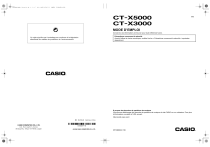
Lien public mis à jour
Le lien public vers votre chat a été mis à jour.